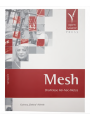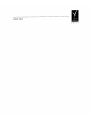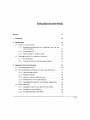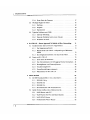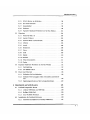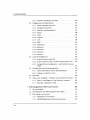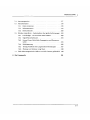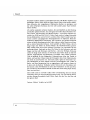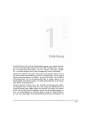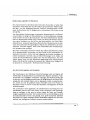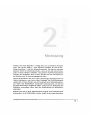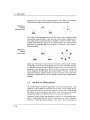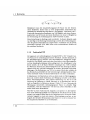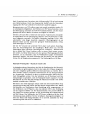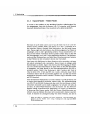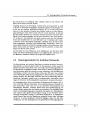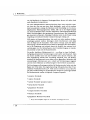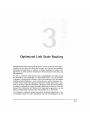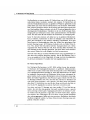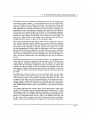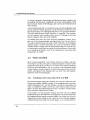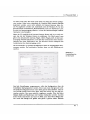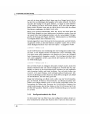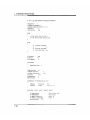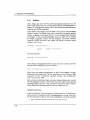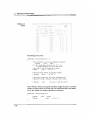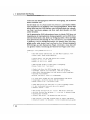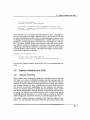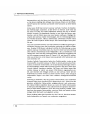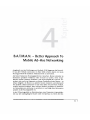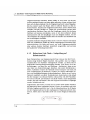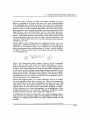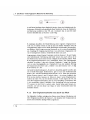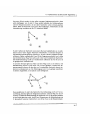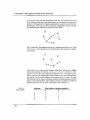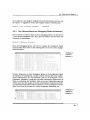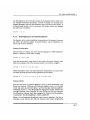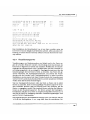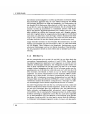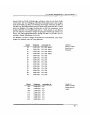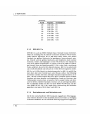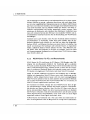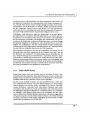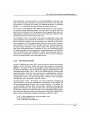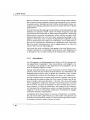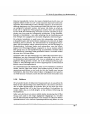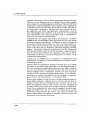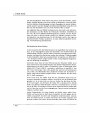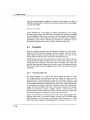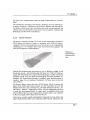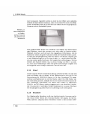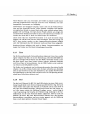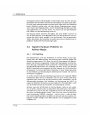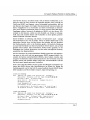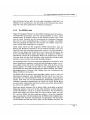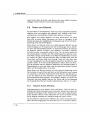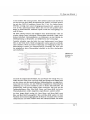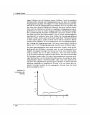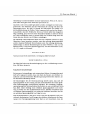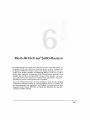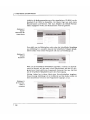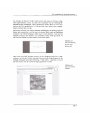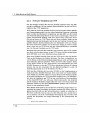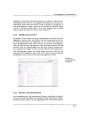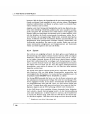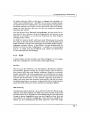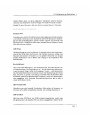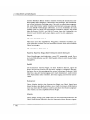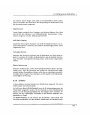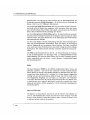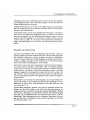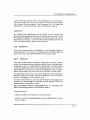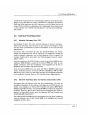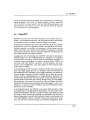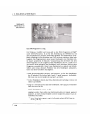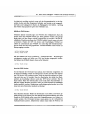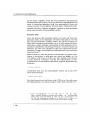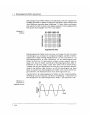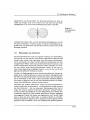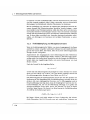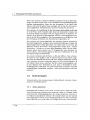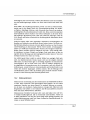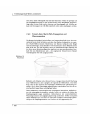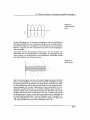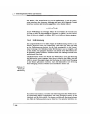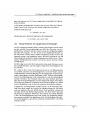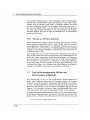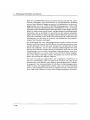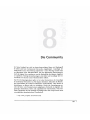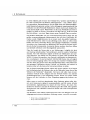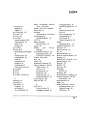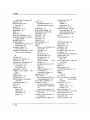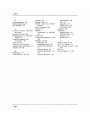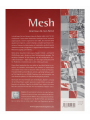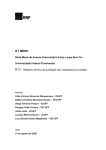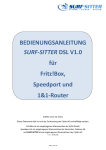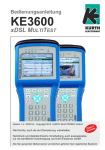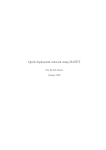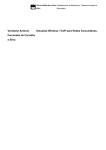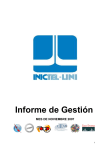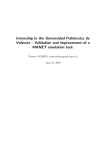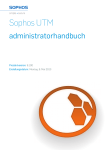Download Mesh - Index of
Transcript
Aichele: Mesh
Corinna „Elektra“ Aichele
Mesh
Drahtlose Ad-hoc-Netze
Alle in diesem Buch enthaltenen Programme, Darstellungen und Inform ationen wurden nach bestem
Wissen erstellt. Dennoch sind Fehler nicht ganz auszuschließen. Aus diesem Grunde sind die in dem
vorliegenden Buch enthaltenen Informationen mit keiner Verpflichtung oder Garantie irgendeiner Art
verbunden. Autor(en), Herausgeber, Übersetzer und Verlag übernehm en infolgedessen keine Verantwor
tung und werden keine daraus folgende Haftung übernehm en, die auf irgendeine Art aus der Benutzung
dieser Inform ationen - oder Teilen davon - entsteht, auch nicht für die Verletzung von Patentrechten,
die daraus resultieren können. Ebenso wenig übernehm en Autor(en) und Verlag die Gewähr dafür, dass
die beschriebenen Verfahren usw. frei von Schutzrechten Dritter sind.
Die in diesem Werk wiedergegebenen Gebrauchsnam en, Handelsnam en, W arenbezeichnungen usw.
werden ohne Gewährleistung der freien Verwendbarkeit benutzt und können auch ohne besondere
Kennzeichnung eingetragene Marken oder W arenzeichen sein und als solche den gesetzlichen Bestim
mungen unterliegen.
Dieses Werk ist urheberrechtlich geschützt. Alle Rechte, auch die der Ü bersetzung, des Nachdrucks und
der Vervielfältigung des Buches - oder Teilen daraus - Vorbehalten. Kein Teil des Werkes darf ohne
schriftliche Genehmigung des Verlags in irgendeiner Form (Druck, Fotokopie, Mikrofilm oder einem an
deren Verfahren), auch nicht für Zwecke der Unterrichtsgestaltung, reproduziert oder unter Verwendung
elektronischer Systeme verarbeitet, vervielfältigt oder verbreitet werden.
Bibliografische Information Der Deutschen Nationalbibliothek
Die Deutsche Nationalbibliothek verzeichnet diese Publikation in der Deutschen Nationalbibliografie;
detaillierte bibliografische Daten sind im Internet über http://dnb.d-nb.de abrufbar.
© 2007 Open Source Press, M ünchen
Gesamtlektorat: Ulrich Wolf
Satz: Open Source Press (BT^X)
Umschlaggestaltung: www.fritzdesign.de
G esamtherstellung: Kösel, Krugzell
ISBN 978-3-937514-39-0
http://www.opensourcepress.de
Inhaltsverzeichnis
Vorwort
11
1
Einleitung
13
Meshrouting
19
2
2.1
2.2
3
Ad-Hoc vs. Infrastruktur...................................................................... 20
2.1.1
Bandbreitenproblematik bei Multihop-Links mit nur
einem Interface ........................................................................22
2.1.2
Problemfall T C P ........................................................................ 24
2.1.3
Exposed Nodes - Hidden Nodes............................................ 26
Routingprotokolle für drahtloseN etzw erke................................... 27
2.2.1
P rotokolltypen........................................................................... 29
2.2.2
Praktische Relevanz der Routingprotokolle...................... 31
OptimizedLink State Routing
3.1
3.2
3.3
35
Entwicklungsgeschichte.......................................................................36
Die OLSR-lmplementierungvon01sr.org und F reifu n k ...............37
3.2.1
Hysteresealgorithmus...............................................................37
3.2.2
Multipoint-Relais
3.2.3
01sr.org - Aus den Fehlern lern en ......................................... 39
..................................................................... 38
3.2.4
Funktionsweise des OLSR-Daemon...................................... 39
3.2.5
Topologieinformationen und Dijkstra-Algorithmus . . .
40
Praxis mit O lsrd ....................................................................................... 44
3.3.1
Installation unter Linux, Mac OS X und *BSD ....................44
3.3.2
Installation unter Windows
3.3.3
Konfigurationsdatei des O lsrd ................................................48
...................................................46
5
Inhaltsverzeichnis
3.3.4
3.4
3.5
Erster Start des D a e m o n ........................................................57
Wichtige Plugins für O l s r d .................................................................61
3.4.1
DotDraw...................................................................................... 62
3.4.2
H ttpinfo...................................................................................... 63
3.4.3
Nameservice ............................................................................. 65
Typische Probleme mit OLSR............................................................. 67
3.5.1
Gateway-Switching
3.5.2
Typische Probleme beim ersten E in s a tz ........................... 69
................................................................. 67
3.5.3
Probleme mit W iFi.................................................................... 69
4 B.A.T.MAN. - Better Approach To Mobile Ad-Hoc Networking
4.1
4.2
4.1.1
Die Originatornachricht
4.1.2
Bidirectional Link Check - Linkprüfung auf Bidirektion a li t ä t .......................................................................................... 74
........................................................73
4.1.3
Eine Originatornachricht reist durch das M esh .............. 76
Praxis mit B.A.T.M.A.N...........................................................................79
4.2.1
Erster Start des D aem ons........................................................80
4.2.2
Den Netzwerkstatus im Debugging-Modus beobachten
4.2.3
Routingklassen und Gatew ayklassen................................. 83
5.2
4.2.4
Visualisierungsserver..............................................................85
Firewalleinstellungen a n p a sse n ...........................................86
4.2.6
Webinterface für B.A.T.M.A.N................................................. 86
87
Die WiFi-Standards 802.11 von a bisDraft-n
.................................88
5.1.1
IEEE 802.1 lb / g .......................................................................... 88
5.1.2
IEEE 8 0 2 .1 1 a ............................................................................. 90
5.1.3
IEEE 802.1 l n ............................................................................. 92
5.1.4
Bruttodatenrate und N ettodatenrate................................. 92
Geräte für den Aufbau eines M esh n etzw erk s...............................93
5.2.1
6
81
4.2.5
5 WLAN-Technik
5.1
71
Funktionsweise des B.A.T.M.A.N.-A lg orith m u s...........................73
SoHO-Router oder P C ? .......................................................... 93
5.2.2
WLAN-Karten für PCs und Routerboards
5.2.3
SoHO-WLAN-Router
........................94
5.2.4
Professionelle WLAN-Router.................................................96
..............................................................95
Inhaltsverzeichnis
5.3
5.2.5
WLAN-Router im S e lb s tb a u .................................................96
5.2.6
HF-Steckverbinder................................................................... 97
5.2.7
Koaxialkabel
5.2.8
G e h ä u se ...................................................................................... 99
5.2.9
Typische Hardware-Problemeim Ad-Hoc-Modus . . . . 101
Chipsätze
.............................................................................98
................................................................................................ 104
5.3.1
Prism für 802.11b
5.3.2
Lucent-Orinoco
................................................................... 104
...................................................................... 105
5.3.3
Prism54 Hard- und Soft-M A C ............................................. 106
5.3.4
Atheros
5.3.5
A tm el............................................................................................ 108
......................................................................................106
5.3.6
B ro a d co m ................................................................................... 108
5.3.7
C is c o ............................................................................................ 109
5.3.8
Intel
5.3.9
Ralink
.............................................................................................109
......................................................................................... 110
5.3.10 R ealtek......................................................................................... 111
5.3.11
Texas In stru m en ts................................................................... 111
5.3.12 Z ydas............................................................................................ 111
5.4
5.5
6
Typische Hardware-Problemeim Ad-Hoc-Modus
C ell-S p littin g.............................................................................112
5.4.2
Der IBSSID-H ack.......................................................................115
Power over E th e r n e t............................................................................ 116
5.5.1
Einfaches PoE im S e lb s tb a u .................................................116
5.5.2
Einfache PoE-Lösungen selbstentwickeln und berech
nen
118
5.5.3
Spannungsverluste auf der Leitung b erech n en ...............122
Mesh-Betrieb auf SoHO-Routern
6.1
6.2
.......................112
5.4.1
125
Freifunk-kompatible R o u t e r ..............................................................126
6.1.1
Linksys WRT54GL und WRT54G...........................................128
6.1.2
Buffalo WHR-G54S....................................................................129
6.1.3
Asus WL500G P rem ium .......................................................... 130
Installation der Freifunk-Firm w are..................................................130
6.2.1
Firmware-Installation auf Linksys W R T54G L.................... 131
7
Inhaltsverzeichnis
6.2.2
6.3
Firmware-Installation p e rT F T P ........................................... 134
Konfiguration per W eb in terface....................................................... 135
6.3.1
Sicher anmelden über S S H .....................................................136
6.3.2
Konfigurationsschritte
6.3.3
Kennwort und K ontaktinfos..................................................137
6.3.4
S y stem ..........................................................................................138
...........................................................137
6.3.5
O L SR .............................................................................................139
6.3.6
D rah tlo s....................................................................................... 143
6.3.7
LAN................................................................................................ 148
6.3.8
W A N .............................................................................................150
6.3.9
Publizieren .................................................................................151
6.3.10 Software 1 ....................................................................................151
6.3.11 S o ftw are2....................................................................................152
6.3.12 Firmware ....................................................................................152
6.3.13 N eu start.......................................................................................152
6.4
6.5
6.6
6.7
7
Internet-Gateway über D S L ..................................................153
6.4.2
Internet-Gateway über ein bereits existierendes LAN . . 153
6.4.3
Fortgeschrittene Konfiguration - das Freifunk-GatewayPlugin ...........................................................................................154
Konfiguration auf der Kommandozeile........................................... 156
6.5.1
Softwareinstallation auf der Kom m andozeile.................. 156
6.5.2
Zugang vom Mesh ins LAN.....................................................157
O penW R T ................................................................................................159
Wenn etwas schiefgeht - Probleme mitderRouter-Firmware
. 161
6.7.1
Router „verkonfiguriert" oder Passwortvergessen . . . . 161
6.7.2
Reparatur „gebrickter“ WRTs
...............................................163
Elektromagnetische Wellen und Antennen
169
7.1
Bel und D ezibel.......................................................................................170
7.2
Das Phänomen der elektromagnetischen W e lle n ..........................171
7.3
8
Gateway-Konfiguration....................................................................... 153
6.4.1
Das Prinzip von A n te n n e n .................................................................173
7.3.1
Polarisation von A n ten n en .....................................................175
7.3.2
Freifelddämpfung und Absorptionsverluste..................... 176
Inhaltsverzeichnis
7.4
A ntennengew inn ....................................................................................... 177
7.5
A n ten n en typ en .......................................................................................... 178
7.5.1
7.6
O m n i-A n ten n en ..........................................................................178
7.5.2
Sektorantennen
7.5.3
R ich ta n te n n e n .............................................................................180
..........................................................................179
Wireless Long Shots - Funkstrecken über große Entfernungen . 180
7.6.1
Link Budget - wie weit kann man funken?.......................... 180
7.6.2
Signal-Rauschabstand................................................................ 183
7.6.3
Fresnel-Zone, Multi-Path-Propagation und Phasenrau
schen ............................................................................................... 184
7.6.4 E rdkrüm m un g............................................................................. 186
7.6.5 Timing-Probleme bei Langstreckenverbindungen . . . . 187
7.6.6 Planung von Wireless Long S h o ts .......................................... 188
7.7
8
Sind elektromagnetische Wellen von WiFi-Geräten gefährlich? 188
Die Community
191
9
|
Vorwort
Dieses Buch ist, obwohl in manch einsamen Stunden geschrieben, letzt
lich das Produkt einer weltweiten Community, deren Motto lauten könnte:
„Freie Kommunikation für alle!“ Dabei ist „frei“ im Sinne von Freiheit ge
meint. Aktivisten aus mehr als 30 Nationen treffen sich einmal im Jahr zum
„Wireless Summit for Free Information Infrastructures“1 - im vergangenen
Jahr in Indien, 2007 in Ghana.
Letztlich habe ich nur aufgeschrieben und dokumentiert, was viele Men
schen mit Leidenschaft und Idealismus gemeinsam geschaffen haben. Da
zu wurde und wird stetig experimentiert, programmiert, diskutiert und ge
forscht. Ohne das Internet wäre das Entstandene undenkbar, und es wird
Zeit, dass auch die Menschen in weniger entwickelten Regionen dieses klei
nen Planeten die Möglichkeit haben, sich durch Wikis, Blogs, Newsserver,
Mailinglisten, Chat, IRC, Webserver, VoIP, FTP etc. gegenseitig auszutau
schen, zu koordinieren und die Früchte ihrer Arbeit der ganzen Welt zur
Verfügung zu stellen. Das Prinzip von Open Source eröffnete den Horizont
für Creative Commons und seit einigen lahren auch für Open Communication mit drahtloser Netzwerktechnologie.
Das größte Potential der globalen Kommunikation via Internet besteht dar
in, dass sich viele Köpfe zu einem global denkenden Organismus vernet
zen können, um Probleme zu lösen und sich weiter zu entwickeln. Heute
kommuniziere ich gleichzeitig und praktisch kostenlos mit Menschen aus
Nepal, Indien, Bangladesh, den USA, Japan, Lettland - um nur einige zu
nennen - und natürlich auch mit den Freifunkern aus Deutschland, der
Schweiz und Österreich. Vor einigen Jahren war das noch undenkbar, un
bezahlbar und hätte ohnehin eine Ewigkeit gedauert.
Die Diskriminierung durch Armut ist eine der größten Geißeln der Mensch
heit. Wer sich die gesellschaftliche Teilnahme nicht leisten kann ist von ihr
ausgeschlossen. Kommunikation kann nur dann frei sein, wenn sie auch
bezahlbar ist oder im besten Fall nichts kostet. Mein Dank geht darum an
alle Menschen, die daran arbeiten.
1 http://wsfii.org
11
Besonders danken möchte ich ebenfalls dem über alle Maßen tapferen und
geduldigen Lektor Ulrich Wolf von Open Source Press, dem meine zahlrei
chen Versuche, den vorgesehenen Umfang des Buches zu sprengen, und
die vielen fehlenden Kommas das eine oder andere graue Haar beschert
haben dürften.
Ich möchte außerdem all jenen danken, die unermüdlich an den Routing
protokollen gebastelt haben. Das sind ganz besonders Bruno Randolf, Tho
mas Lopatic, Axel Neumann und Marek Lindner - und all die anderen Ent
wickler von OLSR und B.A.T.M.A.N. Vielen Dank auch an Ludger Schmudde
für das Webinterface zu B.A.T.M.A.N. und den Mut, immer wieder neue Ver
sionen unserer unausgegorenen Routingsoftware im härtesten Real-LifeProduction-Deployment einzusetzen, das ich kenne (auf einem Kirchturm
mitten in Berlin-Kreuzberg mit acht Ecken, ebenso vielen Routern und dop
pelt so vielen Netzwerkinterfaces). Und natürlich an Felix Fietkau, den ich
lange wegen der Fehler im Ad-Hoc-Modus des Madwifi-Treibers genervt
habe. Vielen Dank auch an die anderen Entwickler von OpenWRT für ihre
großartige Arbeit. Dank geht an Sven-Ola Tücke für die Antworten auf viele
Fragen und die tolle Firmware und Patches - ohne die Freifunk-Firmware
wären wir lange noch nicht da, wo wir heute sind. Vielen Dank an die Teil
nehmer, Organisatoren und Sponsoren von WSFII. Dem Chaos Computer
Club sei gedankt für die Gelegenheit, Präsentationen über das Thema zu
halten, und weil Euer Chaos-Camp der Schauplatz des ersten Meshversuchs
mit mehr als zwei Knoten war. Und nicht zuletzt geht ein besonders war
mes Dankeschön an Sven Wagner und alle Crewmitglieder der C-Base in
Berlin, weil Eure Raumstation ein so angenehmer und kreativer Space ist,
in dem sich die Berliner Freifunker jeden Mittwoch zum Wavelöten tref
fen können. Dem MIT-Roofnet für ETX, den Freifunkern in Nah und Fern,
den Community-Netzwerkern überall auf der Welt, dem Verlag Open Source
Press und und und ...
Eine solche Liste ist entweder endlos oder unvollständig. Seid mir darum
nicht böse, wenn Ihr nicht persönlich genannt seid - Ihr und andere wissen,
welchen Beitrag Ihr geleistet habt! Vielen Dank für den Tee, das Bier und
den ganzen Rest!
Corinna „Elektra“ Aichele, im Juli 2007
12
Einleitung
Innerhalb kurzer Zeit nach der Markteinführung der ersten Geräte für Wireless Local Area Networks (WLAN) nach dem IEEE-Standard 802.11 entstan
den in verschiedenen Metropolen - zuerst in London, Amsterdam und Ber
lin - die ersten Bürgernetze auf der Grundlage der neuen Technologie.
Mittlerweile erleben Community-Netzwerke einen globalen Boom. Zwar ist
für einen Großteil der Bevölkerung heute ein breitbandiger Internetzugang
ebenso selbstverständlich wie Wasser- und Stromanschluss, doch selbst in
Industrienationen wie der Bundesrepublik gibt es riesige Lücken in der
breitbandigen Internetpenetration, die selbst große Stadtteile in der Haupt
stadt Berlin unversorgt lassen.
Schuld an diesem Problem ist u. a. die „Optische Anschlussleitung“ (OPAL).
Die Glasfaser kam vor allem beim Auf- und Ausbau des Telefonsystems in
Ostdeutschland in den 1990er Jahren zum Einsatz und wurde zum Hemm
schuh, als die DSL-Technik eingeführt wurde, die auf Kupferleitungen ba
siert. Für die Betroffenen tut sich also selbst im Land der „Exportweltmeis
ter“ der vom ehemaligen UN-Generalsekretär Kofi Annan konstatierte Di-
gital Divide, die „Digitale Kluft“, auf: Wer keinen Anschluss hat, verliert
den Anschluss an die globale Gesellschaft, an Bildung, Kommunikation und
Entwicklung. Länder wie Estland wirken dem mit großer Weitsicht entge
gen und nehmen eine Vorreiterrolle ein, indem der kostenlose Zugang zum
Internet als Grundrecht in der Verfassung verankert ist.
Doch das erklärte Ziel der Freifunker - wie sich viele Aktivisten der Com
munity-Netzwerke selbst bezeichnen - ist nicht unbedingt nur das draht
lose Verteilen und Teilen von Internetzugangspunkten. Lokale Inhalte und
lokale Dienste sollen an Bedeutung gewinnen.
Bei vielen kommunalen Verwaltungen rennen die freien Netzwerker inzwi
schen offene Türen ein. Kirchen gestatten den Bürgernetzen Installatio
nen auf Kirchtürmen und lehnen andererseits die Montage von Basissta
tionen von Mobiltelefonanbietern ab. Mit dazu beigetragen haben Vorbil
der wie der Bürgermeister von San Francisco, der in Zusammenarbeit mit
Google seine Stadt mit kostenlosem drahtlosen Internetzugang per MeshTechnologie ausstatten lässt. Eine dazu passende Notiz am Rande ist, dass
Google die Firma Meraki Networks aufgekauft hat, die in ihren Wireless
Routern das OLSR-Protokoll für Meshnetzwerke einsetzt, welches durch die
Berliner Freifunker weiterentwickelt wurde.
Freies Funken und rechtliche Grenzen
Dabei war die Entwicklung von Community-Netzen ein Weg mit Hindernis
sen. Eine wichtige Voraussetzung war, dass der 2,4-GHz-Frequenzbereich
für die lizenzfreie Nutzung durch Privatpersonen zum Aufbau schneller
drahtloser Datennetze verfügbar wurde. Bis dahin konnten nur Funkama
teure und CB-Funker privat Datenfunkstrecken mit Packet Radio aufbau
en. Die Nutzbarkeit von Packet Radio ist jedoch sehr beschränkt. Es ist sehr
langsam - vergleichbar mit Modems aus den 1980er Jahren -, und Daten
dürfen im Amateurfunk nur zum Zwecke des Hobbys und nur unverschlüs
selt übertragen werden.
Die lizenzfreie Datenübertragung mit WLAN war in der BRD zuerst nur
innerhalb privater Grundstücke - nicht jedoch über Grundstücksgrenzen
hinweg - gestattet. Der Sinn derartiger Beschränkungen ist natürlich zwei
felhaft, da elektromagnetische Wellen kaum an Grundstücksgrenzen Halt
machen. Die ersten Funkstrecken der deutschen Community-Netzwerker
der Initiative Freifunk bewegten sich deshalb in einer rechtlichen Grauzo
ne, um es vorsichtig auszudrücken.
Nach und nach wurden die gesetzlichen Bestimmungen gelockert. In ei
nem nächsten Schritt wurden grundstücksübergreifende Datenverbindun
gen gestattet, blieben aber meldepflichtig. Dann wurde auch die Melde
pflicht aufgehoben. Seit einigen Jahren kann man die Frage, ob ein Community-Netzwerk in Deutschland legal ist, eindeutig bejahen.
Meshrouting vergrößert die Reichweite
Mit verantwortlich für den Boom der Community-Netzwerke ist neben dem
drastischen Preisverfall bei WLAN-Geräten das dynamische Meshrouting,
das aktiv von der Bürgernetzinitiative Freifunk weiterentwickelt wurde,
denn die Reichweite der in Bürgernetzen verwendeten WiFi-Geräte ist an
sich gering.
Um über größere Entfernungen miteinander kommunizieren zu können,
müssen Daten so lange von Netzwerkknoten zu Netzwerkknoten weiterge
reicht werden, bis sie am Ziel ankommen. Die Netzwerkteilnehmer müssen
dazu ein Maschennetz bilden (engl.: Mesh), bei dem jeder Knoten mindes
tens einen Nachbarn hat, der für ihn das Weiterreichen von Daten über
nehmen kann. Voraussetzung für den Betrieb eines Meshnetzwerks ist Soft
ware, die automatisch den günstigsten Weg für das Weiterleiten der Infor
mationen zum Ziel anpasst, wenn neue Netzwerkknoten hinzukommen,
sich bewegen oder ausfallen.
Bei einem Community-Netzwerk verläuft der Aufbau üblicherweise anders
als in kommerziellen Netzwerken, wo eine Firma in eine zentralisierte In
frastruktur investiert, mit der sich die Endgeräte der Kunden verbinden. In
einem Community Netzwerk, das auf Mesh-Technologie setzt, bilden die
Geräte der Netzwerkbenutzer selbst einen Teil der Infrastruktur: Das Netz
basiert darauf, dass sich die Teilnehmer gegenseitig beim Datentransport
helfen. Die Hierarchie Anbieter-Konsument oder Infrastruktur-Endgerät ist
in dynamisch „vermaschten“ Meshnetzwerken beseitigt.
Aus dem Forschungslabor aufs Hausdach
Die Forschung an der drahtlosen Mesh-Technologie wird seit Beginn der
1970er Jahre im akademischen und militärischen Rahmen betrieben. Funk
tionierende, frei verfügbare technische Lösungen für Meshnetzwerke gibt
es aber erst, seit die Bürgernetzaktivisten die Möglichkeiten der Mesh-Tech
nologie für sich entdeckt haben. Als sie begannen, damit zu experimentie
ren, erwies sie sich als praktisch kaum entwickelt und in der Praxis un
brauchbar. Doch sie waren von der Idee fasziniert und begannen die Ärmel
hochzukrempeln.
Die Community hatte gegenüber der akademischen Forschung den ent
scheidenden Vorteil, über eine immer weiter wachsende reale Testumge
bung zu verfügen, in der man im echten Leben die Ideen und Verände
rungen ausprobieren konnte. Die Community hat so das Meshing aus dem
Dornröschenschlaf erweckt und gezeigt, dass große dezentrale drahtlose
Netzwerke aus vielen einzelnen kleinen Funkzellen möglich sind, die auto
matisch von intelligenter Software vernetzt werden können.
Eine entscheidende Einschränkung von WLAN-Hardware ist deren kurze
Reichweite. Die Sendeleistung ist in Europa auf 0,1 Watt bei 802.11b und
802.11g beschränkt. Die meisten Hersteller geben für ihre SoHO-Geräte ei
ne Reichweite von wenigen hundert Metern im Freien oder weniger als
hundert Meter innerhalb von Gebäuden an. Anders als im Amateurfunk, wo
es um die direkte Überbrückung möglichst großer Distanzen bei geringer
Informationsmenge geht, ist ein Community-Netz auf das Verknüpfen re
lativ kurzer, breitbandiger Verbindungsstrecken angewiesen. Mit etwas Ba
siswissen über die Physik der elektromagnetischen Wellen und zusätzlichen
Antennen lässt sich die Reichweite jedoch auf mehrere Kilometer steigern,
ohne dass die Übertragungsgeschwindigkeit drastisch leidet - auch ohne
dabei legale Grenzwerte zu überschreiten.
Fallende Hardwarepreise senken Einstiegshürde
Eine gute Abdeckung mit dem freien Funknetz benötigt eine große Anzahl
von Netzwerkknoten, also ein eng verknüpftes „Maschennetz“. Durch den
Preisverfall bei WiFi-Geräten1 und den Fortschritt in der drahtlosen Rou
tingtechnologie ist die Zugangsschwelle für Menschen gesunken, die an
einem Bürgernetz teilnehmen wollen. Der von Moore beobachtete Effekt,
dass sich die Leistungsfähigkeit von Informationstechnologie bei gleichzei
tigem Preisverfall beständig steigert, hat erwartungsgemäß auch im Bereich
drahtloser Router und Netzwerkkarten keine Ausnahme gemacht.
Im Jahr 2000 kostete ein einfacher Accesspoint von Lucent umgerechnet
rund 400 Euro und eine WLAN-Karte für Notebooks vom selben Herstel
ler 160 Euro. Heute kostet ein WLAN-Router wie der beliebte WRT54GL
von Linksys mit eingebautem Ethernetswitch etwa 60 Euro, und preiswerte
WLAN-Karten für Notebooks oder Desktop-Rechner sind für weniger als 20
Euro zu haben.
Einige WiFi-Router sind nicht nur günstig, sondern auch sehr flexibel, denn
es existieren für diese Geräte aus dem sogenannten SoHO-Bereich (Small
or Home Office) hochentwickelte alternative Betriebssysteme auf der Basis
von freier Software, die von Open-Source-Entwicklern und Bürgernetzakti
visten entwickelt werden. WiFi-Router dieser Art werden für kleinere Büros
entwickelt, oder um das drahtlose Surfen zu Hause auf dem Sofa oder im
Garten zu ermöglichen.
Durch freie Software lässt sich das Einsatzspektrum enorm erweitern. Da
mit werden diese günstigen Geräte zunehmend zur Konkurrenz von Pro
dukten, die für Wireless Internet Service Provider zugeschnitten sind. Der
Streckenrekord über eine Distanz von 382 Kilometern wurde mit zwei SoHO1 Die Begriffe WiFi (W ireless Fidelity) und W ireless 1.AN sind au stau sch b ar, auch wenn
WiFi streng genom m en nur ein e Form ein es d rah tlo sen LANs ist. ln diesem Buch wer
den beide Begriffe synonym verw endet.
Routern für 60 US-Dollar erreicht, die mit der freien Linux-Firmware OpenWRT ausgestattet waren.
Chancen für Entwicklungsländer
In den Entwicklungs- und Schwellenländern verfolgt man die Evolution der
Meshtechnologie mit WLAN mit großem Interesse. Die Autorin dieses Bu
ches hat auf der Basis dieser Technologie am Aufbau von Kommunikati
onsinfrastruktur in Bangladesh und Indien mitgewirkt. In diesen Ländern
existieren, abgesehen von GSM, oft keine Kommunikationssysteme, die der
Bevölkerung zur Verfügung stehen.
Da in Bangladesh die Bevölkerung überwiegend aus Analphabeten besteht,
ist zuerst der Aufbau von Telefonsystemen mit Voice over IP vordringlich.
Über eine Funkstrecke mit 6 Megabit Kapazität lassen sich bereits viele
Telefongespräche gleichzeitig abwickeln. Antennen, Kabel und Elektronik
für diesen Zweck kosten pro Standort nicht mehr als 500 US-Dollar. Unter
günstigen Bedingungen können damit leicht 30 km überbrückt werden.
Über dieses Buch
Dieses Buch ist praxisorientiert. Es beschreibt die Hardware und Software,
die für die Teilnahme an einem Mesh nötig ist. Softwareseitig liegt der
Schwerpunkt auf den Routing-Daemons Olrsd und Batmand sowie der Frei
funk-Firmware und OpenWRT, die deren bequeme Installation und Konfi
guration in SoHO-Routern ermöglichen.
Um die Software einsetzen zu können, braucht es ein Verständnis von Mesh
routing im Allgemeinen und der eingesetzen Routing-Protokolle, die am
Anfang des Buches beschrieben werden.
Daneben kommt auch die Hardware nicht zu kurz, denn wenn man seinen
Router stabil und mit gutem Datendurchsatz betreiben will, gilt es vieles
zu beachten - von der Stromversorgung bis zur Funkreichweite. Das Buch
liefert hier zahlreiche Praxistipps und eignet sich deshalb auch als guter
Einstieg für alle, die mehr aus ihrer Router-Hardware herausholen wollen.
Meshrouting
Wireless LAN nach IEEE 802.11 verfügt über zwei verschiedene Betriebs
arten: Den Ad-Hoc-Modus - unter Microsoft Windows als Peer-to-PeerModus bezeichnet - und den Infrastrukturmodus. Die meisten Anwender
benutzen WLAN im Infrastrukturmodus, wenn sie sich mit einem Accesspoint in einem Hotspot verbinden. Die gesamte WLAN-Kommunikation
zwischen den Endgeräten läuft in einem Hotspot über den Accesspoint ab,
der üblicherweise als Internetzugangspunkt dient.
Technisch bezeichnet man eine solche sternförmige Netzwerkstruktur als
Point-to-M ultipoint- oder One-to-M any-Topologie. Die WLAN-Basisstation
verhält sich in einem Hotspot wie der Funkmast eines Mobiltelefonanbie
ters. Wenn zwei Mobiltelefone miteinander kommunizieren, die sich bei
derselben Basisstation eingebucht haben, werden alle zur Abwicklung des
Gesprächs notwendigen Daten über den Mobilfunkmast als Relaisstation
übertragen.
Befindet man sich in einer abgeschiedenen Gegend ohne funktionierende
Infrastruktur, ist das Mobiltelefon nutzlos. Anders als bei einem klassischen
2 Meshrouting
Funkgerät kann man andere Gesprächspartner auch dann nicht anrufen,
wenn sich ihre Telefone innerhalb der Funkreichweite befinden.
Abbildung 2.1:
WLAN im
Infrastrukturmodus
Im Ad-Hoc-Modus hingegen können WLAN-Karten wie Funkgeräte direkt
miteinander kommunizieren, ohne auf einen Accesspoint angewiesen zu
sein. Jedes Gerät kann gleichzeitig mit mehreren anderen Geräten Verbin
dungen direkt aufbauen, sofern sie in Funkreichweite sind. Entsprechend
wird diese Netzwerktopologie als Multipoint-to-Multipoint oder Many-toMany bezeichnet.
Abbildung 2.2:
WLAN im
Ad-Hoc-Modus
Haben alle Teilnehmer in einer Ad-Hoc-Funkzelle untereinander direkten
Funkkontakt, wird die Netzwerktopologie als Full Mesh (Vollmesh) bezeich
net. Befinden sich zum Beispiel mehrere Notebooks mit WLAN in einem Sit
zungssaal, ist die Reichweite der WLAN-Karten üblicherweise ausreichend
für ein Vollmesh. Sind die Geräte über einen größeren Bereich verteilt (z. B.
Universitätscampus), können Ad-Hoc-Stationen jeweils nur mit den Netz
werkknoten kommunizieren, die sich gerade innerhalb der Funkreichweite
befinden.
2.1
Ad-Hoc vs. Infrastruktur
Der Ad-Hoc-Modus hat Vorteile gegenüber dem Infrastrukturmodus - und
natürlich auch Nachteile. Ein direkter Vorteil liegt auf der Hand: Da AdHoc-Netze nicht auf eine Basisstation angewiesen sind, fallen beim Betrieb
die Kosten für den Accesspoint weg, sofern keine Relaisstation an einem
exponierten Standort zur Reichweitenverbesserung erforderlich ist.
Dezentrale Ad-Hoc-Netze sind prinzipiell robuster als zentralisierte Netz
werke im Infrastrukturbetrieb. Fällt die Basisstation in einem Infrastruk
turnetz aus, bricht die Kommunikation unter ihren Clients zusammen, in
2.1 Ad-Hoc vs. Infrastruktur
einem Ad-Hoc-Netz ist der Ausfall eines einzelnen Netzwerkknotens nicht
unbedingt störend.
Der direkte Datentransfer zwischen Ad-Hoc-Stationen ist außerdem erheb
lich schneller als unter Clients im Infrastrukturmodus. Der Transport von
Daten zwischen zwei Endgeräten in einem Hotspot setzt mindestens zwei
Übertragungsvorgänge voraus (von Gerät A zum Accesspoint, vom Accesspoint zu Gerät B). Zwei Netzwerkknoten (Nodes) können bei der Verwen
dung von 802.11g im Ad-Hoc-Modus Daten mit einer Geschwindigkeit von
maximal 3,2 Megabyte pro Sekunde direkt übertragen. Benutzen beide Ge
räte den Infrastrukturmodus, reduziert sich die Übertragungsgeschwindig
keit im günstigsten Fall auf 1,6 Megabyte pro Sekunde.
Diese Geschwindigkeit wird im Infrastrukturmodus nur erreicht, wenn bei
de Notebooks eine hervorragende Übertragungsqualität hin zum Access
point haben und keine anderen Geräte diesen gerade benutzen. Verwen
den mehrere Endgeräte den Accesspoint gleichzeitig, teilt sich die nutzbare
Bandbreite unter allen Teilnehmern auf. Noch drastischer ist der Geschwin
digkeitseinbruch, wenn beide Endgeräte zwar nahe zusammen stehen, aber
vom Accesspoint entfernt sind, so dass die Übertragung zum Accesspoint
ohnehin mit stark reduzierter Datenrate läuft. In diesem Fall schnurrt die
nutzbare Bandbreite weiter zusammen.
Natürlich bietet ein fest installierter Accesspoint auch Vorteile. Zweckmä
ßigerweise wird man einen möglichst hohen und freien Standort wählen
und ihn mit einer Antenne ausstatten, welche die Reichweite steigert. Da
mit vergrößert sich die Reichweite gegenüber Netzwerkknoten, die sich in
Bodennähe zwischen Objekten wie Möbeln, Trennwänden und Menschen
befinden, welche die Funkübertragung erheblich behindern. Befindet sich
Notebook A außerhalb der Übertragungsreichweite von Notebook B, ist im
Ad-Hoc-Modus kein Datentransfer zwischen beiden mobilen Netzwerkkno
tenpunkten möglich, solange kein weiterer Netzwerkknoten als Vermittler
zwischen den beiden Geräten agiert. Im Infrastrukturmodus übernimmt
der Accesspoint von seinem exponierten Standort aus diese Mittlerrolle
und vergrößert die Reichweite und Qualität der Abdeckung.
Die Tatsache, dass ein Accesspoint stets als Funkbrücke arbeitet und des
halb potentiell zur Reichweitenvergrößerung beiträgt, ist aber kein ent
scheidender Grund gegen den Einsatz des Ad-Hoc-Modus. Auch ein Netz
werkknoten im Ad-Hoc-Modus kann an einem exponierten Standort als Re
laisstation betrieben werden. Das Weiterleiten von Daten für andere Netz
werkknoten ist zwar keine Standardfunktion des Ad-Hoc-Modus laut Proto
koll IEEE 802.11 a/b/g, diese fehlende Funktion aber kann durch den Ein
satz einer Routingsoftware hinzugefügt werden. Dann wird jeder Netzwerk
knoten zum Router.
Ein solcher Meshrouter verhält sich dabei weitaus intelligenter als ein her
kömmlicher Accesspoint. Dieser wiederholt einfach blind jedes drahtlos
21
I
2 Meshrouting
zwischen den Clients übertragene Datenpaket, welches nicht per Kabel ins
Internet oder lokale LAN weitergeleitet wird. Mit einem Routingprotokoll
ausgestattet, kann jeder einzelne Netzwerkknoten entscheiden, ob das ziel
gerichtete Weiterreichen von Daten gerade erforderlich ist. Damit steigt die
Qualität der Abdeckung, da jedes Gerät im Netzwerk bei Bedarf als Re
laisstation arbeitet. Durch den zielgerichteten Transfer verbessert sich die
Skalierbarkeit und der mögliche Datendurchsatz der Funkzelle. Außerdem
werden drahtlose Datenverbindungen über mehrere Zwischenstationen sogenannte Multihop-Links - möglich. Durch den Einsatz eines Routing
protokolls wird aus einer simplen Ad-Hoc-Funkzelle ein Meshnetzwerk, das
beim Hinzukommen von neuen Netzwerkstationen dynamisch wächst. Je
der neue Teilnehmer verbessert die Funkversorgung und wird dynamisch
vom Routingprotokoll in das Netz eingegliedert.
2.1.1
Bandbreitenproblematik bei Multihop-Links mit nur
einem Interface
Die meisten Meshknoten in einem Community-Meshnetzwerk arbeiten aus
Kostengründen mit nur einer WLAN-Karte. Das reduziert bei einer Rou
te über mehrere Zwischenstationen mit jeweils nur einem drahtlosen In
terface die verfügbare Bandbreite bei jedem Weiterreichen der Datenpake
te. WLAN-Karten nach 802.1 la/b/g arbeiten im sogenannten HalbduplexModus. Sie haben einen Empfänger und einen Sender, die auf dem gleichen
Kanal arbeiten. WLAN-Karten können also abwechselnd entweder senden
oder empfangen - aber nicht beides gleichzeitig. Man kann schließlich
nicht zuhören, solange man sich selbst ins Ohr brüllt. Als weiteres Han
dicap kommt hinzu, dass ein Meshrouter, der gerade Daten an einen ande
ren überträgt, den Funkkanal für andere Knoten in der unmittelbaren Nähe
blockiert.
Überträgt Router A Daten an B, kann C nicht gleichzeitig an D senden, da
die Sendung von C den Empfang von B durch Interferenz stören würde.
® -^ r®
©
®
Reicht B im nächsten Schritt die Daten an C weiter, kann A nicht an B
senden, da B gerade selbst sendet. D kann ebenfalls nicht senden, weil er
damit den Empfang der Daten von B bei C blockieren würde.
®
® ^ r ®
@
Die Datenrate hat sich bei der Ankunft der Daten bei C bereits halbiert. Bei
der anschließenden Übertragung von C an D hört B unfreiwillig mit. A kann
22
2.1 Ad-Hoc vs. Infrastruktur
nicht an B senden, da sich im Empfänger von B die Signale von C und A
gegenseitig stören würden.
Wenn die Daten schließlich bei D eintreffen, ist die Bandbreite auf dem
Pfad A-B-C-D auf rund ein Drittel gesunken.
Auf den ersten Hops einer Multihop-Route reduziert sich also die Band
breite schnell. Sie sinkt jedoch mit weiter ansteigender Sprunganzahl (Hop
count) langsamer und fällt nicht ins Bodenlose (zumindest in der Theorie).
Nach fünf Hops stabilisiert sie sich auf niedrigem Niveau.
Diese Aussage trifft jedoch nur unter idealen Bedingungen zu. Die Voraus
setzung dafür ist, dass das Mesh sich in einer funktechnisch ruhigen Umge
bung befindet und die Übertragungen nicht von anderer Seite gestört wer
den. In dicht bevölkerten Gebieten ist das im 2,4-GHz-Bereich mit seinen
zahlreichen konkurrierenden Anwendungen jedoch kaum der Fall.
Es ist eine typische Eigenschaft der „Luftschnittstelle“, dass sich die Bedin
gungen sprunghaft ändern können. In einer Großstadt führt das dazu, dass
auf einer Multihop-Route mit vielen Hops häufig mindestens eine Übertra
gungsstrecke gerade stark gestört ist und praktisch kaum Bandbreite zur
Verfügung stellt. Eine Kette ist nur so stark wie ihr schwächstes Glied da jede Funkstrecke individuell durch Interferenzen gestört werden kann,
steigt mit dem Hopcount die Wahrscheinlichkeit, dass eine Route augen
blicklich nicht funktioniert.
Mit steigendem Hopcount sinkt daher nicht nur die Bandbreite - gleich
zeitig steigen auch die Paketverluste und die Wahrscheinlichkeit, dass eine
Route gerade nicht passierbar ist, bevor das Routingprotokoll eine Alterna
tivroute zur Verfügung stellen kann (sofern sich eine Alternativroute auf
bauen lässt).
Paketverluste haben die unangenehme Eigenschaft sich zu multiplizieren.
Die Erfolgsrate bei der Übertragung ist in der Grafik als Faktor angegeben.
Ein Faktor von 1 entspricht einer Erfolgsrate von 100 Prozent. Durch die
Multiplikation der einzelnen Erfolgsraten ergibt sich der Gesamtwirkungs
grad der Multihop-Route.
23
2 Meshrouting
Multipliziert man den Gesamtwirkungsgrad der Route mit der theoreti
schen Bandbreite, kommt man zu einer einigermaßen realistischen Ein
schätzung des tatsächlichen Durchsatzes (Throughput). Eine Route A-B-CD mit einer theoretischen Bandbreite von 3,66 Megabit und einem Gesamt
paketverlust von 50 Prozent wird einen Durchsatz von etwa 1,8 Megabit bei
der Verwendung des verbindungslosen UDP-Protokolls erzielen.
Diese Betrachtung ist allerdings stark vereinfacht. In diesem Beispiel wurde
nur der Weg in eine Richtung berücksichtigt und bei allen Verbindungsstre
cken die gleiche Bruttodatenrate angenommen. Außerdem hat das jeweils
verwendete Protokoll (TCP, UDP) einen nicht unerheblichen Einfluss auf
die erzielbare Bandbreite.
2.1.2
Problemfall TCP
Im Gegensatz zum verbindungslosen Protokoll UDP ist TCP (Transfer Con
trol Protocol) ein verbindungsorientiertes Protokoll, welches überprüft, ob
die Datenübertragung zwischen zwei Netzwerkknoten erfolgreich stattge
funden hat. Der Sender wartet nach dem Verschicken eines Datensegments
auf eine Empfangsbestätigung (Acknowledgement) des Empfängers, in der
dieser mitteilt, ob er die Daten fehlerfrei empfangen hat. Trifft innerhalb
der Wartezeit (Timeout) das Acknowledgement für das übertragene Daten
segment nicht ein, wird das Datenpaket als verloren betrachtet und erneut
übertragen. Die Performance von TCP ist in einem Mesh sehr schlecht, da
das Protokoll ausschließlich für die Anforderungen kabelgebundener Netz
werke entwickelt wurde, bei denen Paketverluste nur selten Vorkommen.
In Kabelnetzen tritt Paketverlust nicht wie beim Funk im Übertragungsme
dium auf, sondern durch Datenstaus am Übergang zwischen unterschied
lichen Netzwerksegmenten. Eine primäre Zielsetzung von TCP ist es, die
Steuerung der Datenrate in einem Netzwerk so zu koordinieren, dass es
nicht an Engstellen zu Datenstaus kommt. Würde TCP trotz Datenstau die
Übertragung vermeintlich verlorengegangener Pakete in schneller Folge
wiederholen, wäre das verheerend - wie ein Stau auf der Autobahn, in den
immer mehr Autos hineinfahren.
Wird TCP in einem Funknetzwerk eingesetzt, interpretiert es die Paketver
luste durch Übertragungsfehler im Funkmedium fälschlicherweise als Da
tenstaus und reagiert darauf durch eine Reduzierung der Datenrate. Paket
verlusten begegnet es zwar mit erneuten Übertragungsversuchen, es ver
doppelt aber bei jeder Retransmission die Wartezeit vor dem erneuten Sen
den (Exponential Backoff) bis zu 64 Sekunden.
2.1 Ad-Hoc vs. Infrastruktur I
Nach 13 gescheiterten Versuchen oder 9 Minuten gibt TCP auf und erzeugt
eine Fehlermeldung. Durch den Exponential Backoff wird die Datenüber
tragung über TCP auf schlechten Funkstrecken quälend langsam.
Retransmissions von TCP sollten so gut wie es geht vermieden werden. Ei
ne naheliegende Möglichkeit, die Probleme mit TCP abzuschwächen, ist es,
die Übertragung unterhalb der TCP/IP-Protokollschichten auf dem Transportlayer der WLAN-Karten so robust wie möglich zu machen.
Wireless LAN nach 802.11 beherrscht die Option Fragmentation, die größe
re Datenpakete bei der Übertragung zwischen zwei WLAN-Karten in klei
nere Fragmente unterteilt. Ein großes Datenpaket benötigt in der „Luft
schnittstelle“ eine länger dauernde, ungestörte Übertragungszeit als ein
kleineres Paket und hat damit eine geringere Wahrscheinlichkeit, erfolg
reich übertragen zu werden.
Wie bei TCP erwartet die sendende WLAN-Karte nach jedem Datenfrag
ment ein Acknowledgement des Empfängers. Bleibt dieses aus, wird die
Übertragung jedes einzelnen Datenfragments wiederholt - üblicherweise
bis zu sieben Mal. Diese Funktion sollte in einem Mesh immer verwen
det werden. Auf diese Weise lässt sich eine gewisse Übertragungssicherheit
erreichen, um zu vermeiden, dass TCP Maßnahmen gegen vermeintliche
Datenstaus ergreift. Die beste Erfahrung hat die Autorin mit sehr kleinen
Werten für die Fragmentierung gemacht. Die Mindestgröße ist 256 Byte.
Maximale IP-Paketgröße - Maximum Transfer Unit
In drahtgebundenen Netzwerken wird bei der Konfiguration der Netzwerk
schnittstelle der größtmögliche Wert für die Größe der IP-Pakete eingestellt,
um einen möglichst großen effektiven Datendurchsatz zu erzielen. Bei je
dem IP-Paket müssen zusätzliche Informationen für die Transportschicht
als „Verpackung“ (Overhead) zu dem zu transportierenden Inhalt (der Payload) hinzugefügt werden. Um das Verhältnis von IP-Overhead und Payload günstiger zu gestalten, wird die Paketgröße daher maximiert. Sowohl
bei Ethernet als auch bei WiFi beträgt die Maximum Transfer Unit (MTU)
deshalb normalerweise 1500 Byte.
Bei Routen mit vielen Sprüngen (Hops) sollte die oben beschriebene Frag
mentierung auf der MAC-Ebene bei allen Karten eingeschaltet sein. Haben
die Betreiber von Meshknoten diese Einstellung nicht vorgenommen, ist
das Verkleinern von IP-Paketen, also eine kleinere MTU, eine Notlösung,
um die negativen Effekte von TCP abzuschwächen. Der positive Effekt ist
hier jedoch bei weitem geringer als bei Verwendung der Fragmentierung
auf MAC-Ebene. Das Verkleinern der MTU kostet verglichen mit der Frag
mentierung einen größeren Teil der erzielbaren Datengeschwindigkeit. Ist
aber eine Route sehr wenig belastbar, ist es sinnvoll, zusätzlich zur Frag
mentierung auch die MTU zu verkleinern.
2 Meshrouting
2.1.3
Exposed Nodes - Hidden Nodes
Es wurde in den Grafiken zu den Multihop-Transfers stillschweigend da
von ausgegangen, dass sich die Knoten A-B-C-D einander nicht dauernd
chaotisch dazwischenfunken. Das ist jedoch nicht selbstverständlich.
Hier kann A nur B sehen und C nur B. Aus der Sicht von A ist C ein ver
steckter Knoten (Hidden Node) und ebenso ist A für C unsichtbar. B ist
der exponierte Knoten (Exposed Node) dazwischen, der alle beide Knoten
sieht. Daraus ergibt sich das Problem, dass B Schwierigkeiten hat, Pakete zu
empfangen, wenn A und C gleichzeitig senden. B muss koordinieren, wel
cher von den beiden versteckten Knoten gerade senden darf, so dass sich
die Übertragungen von A und C nicht gegenseitig blockieren. Da Meshnetzwerke auf dem Weiterreichen von Daten über Zwischenstationen basieren,
ist das Problem mit den versteckten Knoten der Normalfall.
Ganz lassen sich Kollisionen in dieser Situation nicht vermeiden, sie lassen
sich jedoch prinzipiell stark vermindern. Bevor Knoten A anfängt, große
Datenmengen zu senden, fragt er mit einer kurzen Übertragung per Broadcast, ob er senden darf, dem Request-to-Send (RTS). In dem RTS-Datenpaket
ist angegeben, wie lange Knoten A das Übertragungsmedium für sich re
servieren möchte. Wenn B der Meinung ist, dass A senden darf, funkt er
Clear-to-Send (CTS). C hört das RTS von A nicht, wohl aber, dass B einer
versteckten Station das OK zum Senden gegeben hat, und hält sich für die
angeforderte Zeitspanne zurück. Möchte C senden, fragt er ebenfalls vorher
per RTS-Broadcast.
Auch der RTS/CTS-Mechanismus ist eine Funktion von WLAN-Karten, die
in einem Mesh eigentlich verwendet werden sollte. Die Implementierung
von RTS/CTS in IEEE 802.1 labg wurde aber nicht für den Einsatz in Meshnetzwerken entwickelt und ist dafür ungeeignet. Sie schadet viel mehr, als
sie nützt. In einem Mesh blockieren sich die Knoten mit den RTS/CTSSignalen häufig irrtümlicherweise gegenseitig. Es kommt zu Situationen,
in denen gar kein Knoten sendet, weil alle Knoten fälschlicherweise an
nehmen, dass das Medium für einen nicht existierenden Knoten reserviert
wurde. Es existiert ein Lösungsvorschlag1 für dieses Problem, der aber in
1 Saikat Ray, Jeffrey B. Carruthers and David Starobinski:
„R TS/CTS-Induced Con-
gestion in Ad Hoc Wireless LANs", h t t p : / / i e e e x p l o r e . i e e e . o r g / i e l 5 / 8 5 4 6 /
2 7 0 3 0 / 0 1 2 0 0 6 1 1 . pdf
26
2.2 Routingprotokolle für drahtlose Netzwerke
802.1 labg nicht zur Verfügung steht. Deshalb sollte bis auf weiteres auf
RTS/CTS im Mesh verzichtet werden.
Empfängt Knoten E ein RTS-Signal, welches nicht an ihn gerichtet ist, stellt
er für die im RTS-Paket angegebene Zeitdauer jegliche Aussendungen ein,
da für ihn das Medium mutmaßlich blockiert ist. Er tut dies auch dann,
wenn er in der aktuellen Situation kein Hidden Node ist und die Übertra
gung überhaupt nicht stören würde. Wird E in dem Zeitraum, in dem für
ihn das Senden blockiert ist, von einem weiteren Knoten F mit einem RTSSignal nach Sendezeit gefragt, darf er nicht antworten. Da E nicht antwor
tet, vermutet F eine Kollision und stellt seinerseits für eine Zeit (BackoffTime) den Sendebetrieb ein. Das RTS-Paket von F veranlasst aber weite
re Knoten, die das RTS-Signal empfangen, ebenfalls dazu, für die im RTSPaket angegebene Zeitdauer ihre Aussendungen einzustellen. Diese Ant
worten dann ihrerseits auf die RTS-Anfragen anderer Netzwerkkonten nicht.
Dieser Irrtum kann sich über das gesamte Mesh ausbreiten, so dass über
haupt kein Knoten mehr sendet!
Im Extremfall tritt das Phänomen unter Meshknoten auf, die einen Kreis
bilden. Die RTS/CTS-Blockade pflanzt sich ringförmig fort und kann zu ei
ner Blockade (Deadlock) führen, die einige Zeit anhalten kann.
2.2
Routingprotokolle für drahtlose Netzwerke
Die Entscheidung, auf welchem Weg Daten von jedem einzelnen Netzwerk
knotenpunkt zu jedem anderen Node im Netz geroutet werden, kann bei
kleinen statischen Netzwerken noch von Hand in die IP-Routingtabellen je
des Netzknoten eingegeben werden. Doch selbst in kleinen drahtgebunde
nen Netzwerken gerät das schnell zu einem mühsamen und komplizierten
Unterfangen. Kommt ein neuer Router hinzu oder fällt einer aus, müssen
unter Umständen sämtliche Routingtabellen in allen Routern von Hand be
arbeitet werden. Ein derartiges Verfahren wäre viel zu aufwendig und feh
lerträchtig. Deswegen arbeitet man in professionellen Netzwerken schon
lange mit Software, die Routingtabellen automatisch erzeugt und anpasst.
Für drahtgebundene Netze entwickelte Routingprotokolle eignen sich je
doch nicht für drahtlose Netzwerke. Diese sind permanenten Veränderun
gen unterworfen, auch wenn sie nur aus statischen Netzwerkknoten auf
Hausdächern bestehen, zwischen denen keine die Funkübertragung stö
renden Objekte auftauchen und wieder verschwinden. Die verfügbare Band
breite zur Datenübertragung ist prinzipiell eher gering. Ein Routingproto
koll, welches selbst große Datenmengen erzeugt, ist auf schnellen Daten
leitungen akzeptabel, solange es zuverlässig funktioniert. In drahtgebun
denen Netzen lässt sich die Bandbreite prinzipiell durch mehr Leitungen
erweitern, in einem drahtlosen Netzwerk hingegen teilen sich alle Netz
werkknoten mit dem Funkspektrum ein gemeinsames Übertragungsmedi
27
2 Meshrouting
um, die Bandbreite ist begrenzt; Routingprobleme lassen sich nicht durch
mehr Bandbreite kompensieren.
Von einer kabelgebundenen Datenverbindung kann man weiterhin erwar
ten, dass das, was man am einen Ende hineingibt, auch auf der anderen
Seite herauskommt, solange die Hardware nicht beschädigt ist. Ist eine ka
belgebundene Übertragungsstrecke defekt, fällt sie in der Regel komplett
aus. Eine Funkstrecke kann zwischen fehlerloser Übertragungsqualität bei
hoher Geschwindigkeit oder geringstem Datendurchsatz mit unregelmäßi
gen Aussetzern schwanken. Derartige Probleme treten in der Praxis in einer
Umgebung mit konkurrierenden Funkanwendungen häufig auf.
WiFi arbeitet in Frequenzbereichen, die auch von vielen anderen Funkan
wendungen genutzt werden. Störungen durch Interferenzen sind daher
eher die Regel als die Ausnahme. Nicht zuletzt erzeugt auch jede Daten
übertragung in einem Meshnetzwerk selbst ein Störsignal bei Netzwerkkno
ten in der Umgebung und schränkt damit die Qualität der anderen Funk
verbindungen ein. Die Störreichweite einer Funkübertragung ist mindes
tens dreimal so hoch wie die Nutzreichweite.
Ein großes, drahtloses Meshnetzwerk ist - vor allem in einer Großstadt hochgradig dynamischen Veränderungen unterworfen und chaotisch. Wenn
ein Knoten ausfällt, kann sich das Protokoll nicht darauf verlassen, dass
diese Veränderung zeitnah oder zuverlässig mitgeteilt wird. Ein Routing
protokoll für Meshnetzwerke muss daher robust gegenüber fehlenden oder
unzuverlässigen Informationen sein, schnell auf Veränderungen reagieren
und mit einem Minimum an selbsterzeugtem Datenverkehr auskommen.
Die Forschungen an Routingprotokollen für Meshnetzwerke laufen seit dem
Beginn der 1970er Jahre. Die englischsprachige Wikipedia listet über 70 ver
schiedene Protokollentwürfe auf2. Viele davon existieren nur auf dem Pa
pier oder werden bislang nur in Simulationen eingesetzt. Routingprotokolle
für Meshnetzwerke werden in folgende Gruppen eingeteilt:
■ proaktive Protokolle
■ reaktive Protokolle
■ hybride Protokolle (proaktiv/reaktiv)
■ hierarchische Protokolle
■ geografische Protokolle
■ energieorientierte Protokolle
■ Multicast-Protokolle
■ geografische Multicast-Protokolle
2 http://en.wikipedia.org/List_of_ad-hoc_routing_protocols
2.2 Routingprotokolle für drahtlose Netzwerke
2.2.1
Protokoll typen
Proaktive P rotokolle ermitteln permanent alle Routen zwischen allen Nodes
in einem Funknetz mit einem mathematischen Algorithmus, der den kür
zesten (oder günstigsten) Pfad zwischen einem Start- und einem Zielpunkt
berechnet. Jeder Knoten berechnet Routen zu allen anderen Knoten im
Netzwerk, unabhängig davon, ob diese gerade benötigt werden oder nicht.
Sie erzeugen deshalb prinzipbedingt schon in relativ kleinen Netzwerken
viel Rechenlast und protokollspezifischen Datenverkehr. Die meisten proak
tive Routingprotokolle verwenden den Shortest-Path-Algorithmus, der nach
seinem Erfinder Edsger W. Dijkstra Dijkstra-Algorithmus oder auch LinkState-Algorithmus genannt wird. Dazu flutet jeder einzelne Router regelmä
ßig das gesamte Netzwerk mit Nachrichten, in der er seine lokalen, direkt
erreichbaren Nachbarknoten auflistet. Diese Informationen über die loka
le Topologie jedes einzelnen Node wird von jedem anderen Teilnehmer in
einer eigenen Datenbank gesammelt und zu einem großen Graphen verar
beitet, der das ganze Netz abbildet. Link-State-Verfahren sind in der Lage,
bei ihren Routingentscheidungen auch Faktoren wie Bandbreite, Zuverläs
sigkeit von Verbindungsstrecken, Delay und Auslastung der Verbindungs
strecken zu berücksichtigen.
Selten wird bei proaktiven Protokollen zur Routenberechnung das DistanzVektor-Verfahren angewendet. Dazu müssen die einzelnen Knoten ihre Rou
tingtabellen (komplett oder partiell) über das Netzwerk kommunizieren.
Dieses Verfahren erzeugt ein noch größeres protokollspezifisches Daten
aufkommen als das Link-State-Verfahren und kann sich nur langsam an
Veränderungen im Netzwerk anpassen (konvergieren).
Zu den proaktiven Protokollen gehören DSDV (Destination-Sequenced Distance-Vector)3 , B.A.T.M.A.N. (Better Approach to Mobile Ad-Hoc Networ
king)4 und OLSR (Optimized Link State Routing)5.
Reaktive P rotokolle ermitteln Routen nur bei Bedarf. Möchte ein Knoten
mit einem anderen Netzteilnehmer kommunizieren, flutet er das Netz mit
einer Anfrage nach einer Route zu seinem Ziel. Reaktive Verfahren erzeugen
nur wenig Protokolldatenverkehr im Netz und verursachen wenig Rechen
last, wenn nur selten Routen gesucht werden und wenn die gefundenen
Routingpfade stabil sind. Solange jedoch nicht nach Routen im Mesh ge
sucht wird, weiß ein Knoten nicht, ob überhaupt andere Knoten im Netz
werk vorhanden oder erreichbar sind.
Da Routen erst bei Bedarf gesucht werden, stehen Netzwerkverbindungen
erst nach einer Verzögerung zur Verfügung. Bekannte reaktive Protokolle
3 h t t p ://citeseer.i s t .p s u .edu/perkins94highly.html
4 http://open-mesh.net/batman
5 http://hipercom.inria.fr/olsr/
29
2 Meshrouting
sind DSR (Dynamic Source Routing)6, AODV (Adhoc On-Demand Distance
Vector)7, DYMO (Dynamic MANET On-demand)8 und SrcRR9 .
Hybride Protokolle verwenden bis zu einem bestimmten Horizont ein pro
aktives und für weiter entfernte Knoten ein reaktives Verfahren. Dadurch
sollen die Vorteile von proaktiven Verfahren (Routen sind proaktiv in der
Routingtabelle vorhanden) und reaktiven Verfahren (weniger Protokollda
tenaufkommen und Rechenaufwand) kombiniert werden, ohne die Nach
teile zu übernehmen. Hybride Protokolle sollen für sehr große Meshnetzwerke geeignet sein. Vertreter dieser Gattung sind HSLS (Hazy Sighted Link
State Routing)10 und ZRP (Zone Routing Protocol)11.
Hierarchische Protokolle versuchen, Netzwerkknoten zu hierarchisch ge
gliederten Gruppen zusammenzufassen um das Aufkommen von Protokoll
datenverkehr zu reduzieren und dadurch die Skalierbarkeit zu erhöhen. Ein
Protokoll dieser Gattung ist DART (Dynamic Address Routing)12.
Geografische Protokolle treffen ihre Routingentscheidungen nach der geo
grafischen Position der Netzwerkknoten. Dieses Verfahren erfordert zusätz
liche Hardware zur Positionsbestimmung oder die manuelle Eingabe des
Standorts. Nicht berücksichtigt wird dabei, dass sich zwei Knotenpunkte
zwar geografisch nahe sein können, die Funkverbindung aber möglicher
weise durch Hindernisse völlig getrennt ist.
Energieorientierte Protokolle spielen vor allem für Sensornetzwerke eine
Rolle, wo die Einsparung von Sendeenergie optimiert werden soll. Datenpa
kete sollen nicht mit großer Sendeenergie über längere Strecken übertragen
werden, sondern über viele Zwischenstationen, um Sendeenergie zu sparen
oder Sensoren schwerer auffindbar zu machen.
Multicast-Protokolle dienen der Übertragung von Daten über verbindungs
lose Protokolle. Interessant sind sie für Multimedia-Inhalte, etwa Audiound Videostreams.
Geografische Multicast-Protokolle sollen multimediale Inhalte per Multicast
über ein Mesh an Geräte verbreiten, die sich in einem bestimmten geografi
schen Gebiet befinden. Sie können unter anderem für sogenannte Location
Based Services (Standortbezogene Dienste) eingesetzt werden.
6
David B. Johnson, „Routing in Ad Hoc Networks o f M obile H osts", Proceedings of the
Workshop on M obile C om puting System s and A pplication s, pp. 158-163, IKEK Compu
ter Society, Santa Cruz, CA, D ecem b er 1994.
' http ://moment.c s .u c s b .edu/AODV/aodv .html
8 http://moment.cs.ucsb.edu/dymo
9 http://pdos .csail .mit .edu/roofnet/doku.php?id=designfcs=srcr#routing
.protocol
10 http :/ / v v v .i r .b b n .com/documents/techmemos/TM1301.pdf
11 http://tools .ietf .org/id/draft-ietf -manet-zone-zrp-04 .txt
12 http://dart.cs.ucr.edu
30
2.2 Routingprotokolle für drahtlose Netzwerke
2.2.2
Praktische Relevanz der Routingprotokolle
Auf dem Gebiet der Routingprotokolle für drahtlose Netzwerke wird in
ternational viel geforscht. Es existieren viele theoretische Protokollentwür
fe. Doch die meisten Arbeiten dienen in der akademischen Forschung le
diglich als Diskussionsgrundlage und werden nie in der Praxis eingesetzt
oder getestet, da nur wenige Forschungseinrichtungen die Möglichkeiten
für umfangreiche praktische Erprobung haben. Wenn Programmcode für
eines der Protokolle existiert, handelt es sich oft nur um Implementierun
gen für Netzwerksimulatoren, was häufig kritisiert wird.
Es ist nämlich sehr schwer, die komplexe Situation eines realen drahtlosen
Netzwerks durch Simulation effektiv nachzubilden. Jedes von einem Router
ausgesandte Datenpaket hat Auswirkungen auf andere Datenübertragun
gen, die gerade im Mesh stattfinden, da die Störreichweite eines ausgesand
ten Signals schwer zu berechnen ist. Um ein Mesh mit 1000 Meshroutern zu
simulieren, müsste das Programm für viele aufeinander folgende Zeitein
heiten von sehr kurzer Dauer jeweils berechnen, was gerade im gesamten
Netz passiert, und dabei alle signifikanten Wechselwirkungen berücksich
tigen. Dafür ist komplexe Software und eine leistungsfähigen Großrechenanlage nötig.
Eine brauchbare Simulationssoftware ist möglicherweise noch bedeutend
schwieriger zu entwickeln als ein wirklich gutes Routingprotokoll. Es liegt
daher nahe, die Ideen in einem tatsächlich existierenden und genutzten
Netzwerk einem Praxistest unter realen Bedingungen zu unterziehen. So
können stichhaltige Ergebnisse erzielt werden.
Das MIT (Massachusetts Institute of Technology) gehört mit dem Projekt
Roofnet zu den Ersten, die dem Problem durch praktisches Experimentie
ren in einem realen, von Anwendern genutzten Meshnetzwerk nachgegan
gen sind. Aus diesem Projekt sind das reaktive Routingprotokoll SrcRR (ei
ne DSR-Variante mit einer Metrik zur Linkbeurteilung, die den Link-StateAlgorithmus von Edsger W. Dijkstra verwendet) und die Firma Meraki her
vorgegangen13. Meraki vertreibt preiswerte Wireless Router auf der Basis
von Open-WRT mit installiertem OLSR und SrcRR. Bislang hat die Lösung
von Meraki in Europa kaum Verbreitung gefunden.
Die Entwicklung von Protokollen für Meshnetzwerke ist nicht einmal an
satzweise abgeschlossen und bietet ein weites Feld für Forschung und Ent
wicklung. Dabei werden unterschiedlichste Ansätze verfolgt. In der akade
mischen Diskussion spielt vor allem die Skalierbarkeit eine Rolle - wie vie
le Netzwerkknoten sind möglich, bevor die vom Routingprotokoll erzeugte
Rechen- und Protokolldatenlast die Netznutzung zu sehr einschränkt.
13 lohn Bicket et al., „Architecture and Evaluation of an Unplanned 802.11b Mesh Net
work", h t t p : //pdos. c s a i l . m i t . e d u / p a p e rs/ ro o fn e t:m o b ic o m 0 5 / ro o fn et-m o b ic o m 0 5 .p d f
2 Meshrouting
Aus der - rein subjektiven - Sicht der Autorin ist diese Frage aber von un
tergeordneter Rolle. Denn der Datenverkehr über eine drahtlose MultihopRoute ist ohnehin nur bis zu einer bestimmten Anzahl von Sprüngen sinn
voll und möglich. Deshalb sind Überlegungen, in einem Mesh zigtausende
Router miteinander kommunizieren zu lassen, wenig praxisrelevant. Ent
scheidend ist viel eher, ob ein Routingprotokoll die günstigsten Routen fin
det sowie schnell und richtig auf Veränderungen im Netzwerk reagiert.
Das ideale Protokoll sollte immer die bestmögliche Route zur Verfügung
stellen und bei einer Störung sofort reagieren. Trotz aller berechtigter Kritik
am größeren Rechenleistungs- und Bandbreitenverbrauch sind proaktive
Protokolle in der Praxis von größerer Relevanz als reaktive Protokolle, bei
deren Entwicklung die Skalierbarkeit im Vordergrund steht. Erstere haben
den Vorteil zu funktionieren und sinnvolle Routen zu finden - während letz
tere zwar theoretisch skalieren, aber in der Realität kaum etwas Sinnvolles
zu Stande bringen.
Die Resultate von reaktiven Routingprotokollen sind in der Praxis entweder
bedeutend schlechter oder sie enthalten wie das vom Roofnet-Projekt ver
wendete DSR/SrcRR proaktive Elemente, die ihre Skalierbarkeit zwar redu
zieren, sie aber gleichzeitig praxistauglich machen. Rein reaktive Protokolle
finden bestenfalls irgendeine Route, welche die kürzeste Verbindung zwi
schen zwei Knoten darstellt. Soll dagegen die Qualität der Verbindungen bei
der Routenfindung eine Rolle spielen, kommen die Protokollentwickler um
ein proaktives Messen der Verbindungsqualität der einzelnen Linkstrecken
nicht herum.
Alle heute in der Praxis relevanten Routingprotokolle für Meshnetze ver
wenden eine Metrik, die die Qualität der Funkstrecken berücksichtigt. Ent
weder ist sie im Algorithmus inhärent wie bei B.A.T.M.A.N. oder sie wird ex
plizit gemessen und permanent überwacht wie bei der OLSR-Implementierung von Freifunk, bei HSLS und SrcRR, der DSR-Implementierung des
MIT. Protokolle, die einfach die kürzeste Verbindung zwischen zwei Punk
ten suchen, sind in der Praxis irrelevant.
Von praktischer Bedeutung für freie Funknetze sind in Europa bislang OLSR
(Optimized Link State Routing) und B.A.T.M.A.N. (Better Approach to Mo
bile Ad-Hoc Networking) aus der Gruppe der proaktiven Protokolle. HSLS
(Hazy Sighted Link State Routing) aus der Gruppe der hybriden Protokolle
und das reaktive Srcr spielen vor allem in den USA eine Rolle. DSR, AODV,
DART, DYMO und ZRP sind dagegen (bislang) irrelevant.
HSLS ist theoretisch wegen seines hybriden Protokollaufbaus für den Ein
satz in extrem großen Meshnetzwerken geeignet. Dieses Protokoll wird von
CuWIN (Champaign-Urbana Community Wireless Network), einer US-amerikanischen Community-Netzwerk-Initiative implementiert und weiterent
wickelt, in Europa ist HSLS nicht verbreitet. Die größten HSLS-Meshes sind
mit 25 Knoten (Stand Oktober 2006 laut Chefentwickler David Young) ver
32
2.2 Routingprotokolle für drahtlose Netzwerke
gleichsweise klein. Bislang gibt es für HSLS nur die Softwareimplementie
rung von CuWIN, die ausschließlich unter NetBSD arbeitet. CuWIN setzt
bei der Hardware auf PCs, die von einer Live-CD mit dem NetBSD-basierten
CuWIN-System booten. Dies dürfte eine Ursache für die geringe Verbrei
tung sein, da die in Community-Netzwerken verwendeten SoHO-Accesspoints üblicherweise Linux verwenden.
Für das SrcRR-Protokoll gibt es bisher keine Implementierung in einer performanten Programmiersprache wie C oder C++. Das MIT Roofnet ver
wendet die Software Click M odular Router, die einen Softwareinterpreter
für Routinganweisungen darstellt. Routingabläufe werden in der Hochspra
che des Click Modular Router als Programmmodule formuliert und diesem
beim Start zur Ausführung übergeben. Click ist eine hervorragende Um
gebung für die Entwicklung von Netzwerkdesigns, da der Click Modular
Router sowohl auf Computern als auch im Netzwerksimulator NS2 lauf
fähig ist. Der für Click geschriebene Protokollcode kann daher ohne Ver
änderungen im Simulator oder in einem realen Netzwerk getestet werden.
Diese Vorgehensweise ist für die Entwickung von Protokollen sehr elegant,
bedingt aber auch einen erhöhten Rechenaufwand beim Einsatz eines Rou
tingprotokolls, der Probleme mit der Skalierbarkeit in einem Mesh aufwirft,
wenn Consumer-Accesspoints wie der Linksys WRT54G beziehungsweise
WRT54GL eingesetzt werden. Dessen ungeachtet verkauft die Firma Meraki
kleine Meshrouter mit der Leistungsfähigkeit von SoHO-Geräten, in denen
sowohl Click als auch OLSR installiert ist.
OLSR und B.A.T.M.A.N. werden in den folgenden Kapiteln ausführlich vor
gestellt.
33
Optimized Link State Routing
Optimized Link State Routing (OLSR) gehört zu den proaktiven Routingpro
tokollen, die mit dem Ziel entwickelt wurden, den Zustand des gesamten
Netzwerks kontinuierlich zu erfassen. In jedem Meshknoten werden stän
dig Routen zu allen anderen erreichbaren Netzwerkknoten berechnet und
bereitgehalten.
Um das zu erreichen, prüft jeder Knoten in regelmäßigen Intervallen durch
das Versenden und Empfangen von Hello-Nachrichten, ob sich Nachbarn
in direkter Funkreichweite befinden. Diese Informationen über die lokalen
Nachbarschaftsverhältnisse - also welcher Knoten welche Nachbarn hat werden immer wieder über das ganze Netzwerk verteilt. Jeder Knoten sam
melt sie in seiner eigenen Datenbank, die das gesamte Netzwerk abbildet.
Auf diese Datenbank wird beim Eintreffen jeder neuen Nachricht über den
Zustand des Netzwerks der Shortest Path Algorithm angewendet, um die
kürzeste Verbindung zwischen allen Netzwerkknoten zu berechnen.
Das Vorgehen entspricht einem klassischen Link-State-Algorithmus. Die
se erzeugen jedoch sehr hohe Rechenlast und viele Protokolldaten, die die
3 Optimized Link State Routing
Nutzbandbreite des Netzwerks reduzieren. Ziel von OLSR ist es, das klassi
sche Link-State-Routing im Hinblick auf Skalierbarkeit und Zuverlässigkeit
zu optimieren. Zu diesem Zweck setzen die OLSR-Entwickler auf die Erwei
terung des Link-State-Routings um sogenannte Multipoint-Relais, die das
Fluten des Netzwerks mit Topologieinformationen effektiver gestalten sol
len. Diese Technik wird im Abschnitt 3.2.2 näher erörtert.
3.1
Entwicklungsgeschichte
OLSR wurde als Internet Draft RFC 3626 im Jahr 2003 von Mitarbeitern der
staatlichen französischen Forschungseinrichtung INRIA bei der IETF ein
gereicht. Es wird unter anderem von der US-Navy zur Kommunikation zwi
schen Kriegsschiffen eingesetzt. Für OLSR nach RFC 3626 gibt es zahlreiche
unterschiedliche Implementierungen - unter anderem von der INRIA, der
US-Navy und 01sr.org.
Die OLSR-Implementierung von 01sr.org wurde von Andreas Toennesen im
Rahmen seiner Diplomarbeit an der Universität Oslo erstellt. Sie ist Open
Source und steht unter der sehr liberalen BSD-Lizenz. Das OLSR-Projekt
von Andreas Toennesen hat sich in Zusammenarbeit mit den Freifunkern
im Laufe der Jahre weiterentwickelt. Die derzeitige OLSR-Variante hat zwar
ihre Wurzeln in RFC 3626, sie ist aber nicht mehr interoperabel zum Ent
wurf der INRIA. OLSR-Knoten, die nach RFC 3626 oder Freifunk-OLSR ar
beiten, ignorieren sich gegenseitig. Die von Olsr.org erhältliche Routing
software lässt sich aber so konfigurieren, dass sowohl ein RFC-konformes
Verhalten als auch der Betrieb in einem Freifunk-Mesh möglich ist.
Die von den Freifunkern modifizierte Variante von OLSR ist in freien Fun
knetzen mit bis zu 600 Knotenpunkten weltweit verbreitet. Genaue Studien
über die Verbreitung gibt es nicht, es dürfte jedoch die mit Abstand am
weitesten verbreitete Variante des OLSR-Routingprotokolls sein.
Im Jahr 2004 wurde die OLSR-Implementierung von Andreas Toennesen
von den Berliner Freifunkern auf der Konferenz „Wizards of OS 3" in ei
nem Feldversuch mit Konferenzteilnehmern getestet und danach im Ber
liner Freifunknetz eingeführt. Die Performance war jedoch bei den ersten
praktischen Tests keineswegs zufriedenstellend und nicht besser als die des
zuvor eingesetzten proaktiven Protokolls Mobilemesh. Die Routingtabelle
in den OLSR-Knoten baute sich nur sehr langsam auf und brach ständig
ganz oder teilweise zusammen. Die vom Protokoll gewählten Routen wa
ren äußerst instabil und hatten nur eine minimale nutzbare Bandbreite.
Es stellte sich heraus, dass die vorgeschlagenen Optimierungen bis zu die
sem Zeitpunkt nur theoretisch oder in Simultationsvcrfahren auf ihre Taug
lichkeit überprüft worden waren. Innerhalb kurzer Zeit nahmen deshalb die
Freifunker umfangreiche Veränderungen an der Implementierung vor.
36
3.2 Die OLSR-Implementierung von Olsr.org und Freifunk
3.2
Die OLSR-Implementierung von Olsr.org und
Freifunk
Klassische Link-State-Protokolle verwenden für das Routen von Datenpa
keten stets den kürzesten Pfad (Minimum Hop Count). Auch OLSR nach
RFC 3626 geht diesen Weg. Dadurch werden potentiell Routen über schwa
che und instabile Funkstrecken bevorzugt, um die Anzahl der Sprünge über
Zwischenstationen klein zu halten. Die Stabilität und der Datendurchsatz
einer solchen Route ist nur in Ausnahmefällen brauchbar. Ein sinnvollerer
Algorithmus zur Bestimmung der Routen wurde benötigt, der den besten
Kompromiss aus Bandbreite und Routenlänge finden sollte. Diese Proble
matik führte zur Entwicklung des Linkquality-ETX-Algorithmus für OLSR
bei Freifunk. Zwei Konzepte, die zur Optimierung des Link-State-Verfahrens
in OLSR dienen sollten, wurden ebenfalls unmittelbar nach dem misera
blen Resultat auf der „Wizards of OS“ über Bord geworfen: Hysterese und
Multipoint-Relais. Da man bei der Arbeit mit OLSR immer wieder auf diese
Konzepte stößt, soll hier kurz darauf eingegangen werden.
3.2.1
Hysteresealgorithmus
Der Begriff Hysterese bedeutet so viel wie Beharrungsvermögen. Bei OLSR
verbirgt sich dahinter ein Mechanismus, der entscheidet, ob benachbarte
Meshknoten für das Routen von Paketen überhaupt in Betracht gezogen
werden. Um allzu schwache Verbindungen zu vermeiden, werden benach
barte Router aus der Routing-Tabelle entfernt, wenn eine bestimmten An
zahl von erwarteten, aufeinanderfolgenden Hello-Paketen ausbleibt.
Für die Entscheidung, ob ein benachbarter Router verwendet wird, wer
den ein unterer und ein oberer Schwellwert definiert. Empfängt ein OLSRRouter beispielsweise von einem Nachbarn weniger als drei von zehn auf
einander folgenden Hello-Paketen, wird dieser aus der Routingtabelle ge
löscht (unterer Schwellwert der Hysterese). Erst wenn beispielsweise sie
ben von zehn aufeinander folgenden Hello-Paketen wieder eingetroffen
sind (oberer Schwell wert der Hysterese), wird der Nachbar wieder zur Rou
tingtabelle hinzugefügt. Wurde ein benachbarter Router aus der Routingta
belle gelöscht und schafft dieser es nicht, mehr als sechs von zehn HelloNachrichten erfolgreich zu übertragen, sorgt die Hysterese dafür, dass er
nicht mehr in die Routingtabelle aufgenommen wird.
Da Datenfunkstrecken immer wieder durch Störungen irgendwelcher Art
einige Sekunden aussetzen können, werden durch den Hysteresealgorith
mus benachbarte Router und die über sie erreichbaren Nodes immer wie
der aus der Routingtabelle geworfen. Das ist verheerend für Anwendungen
wie Webbrowser, Mailclients oder VoIP, die über das Mesh Daten transpor
tieren wollen, da sie jedes Mal die Meldung vom Betriebssystem erhalten,
37
3 Optimized Link State Routing
dass keine Verbindung möglich ist. Die Programme geben dann selbst eine
Fehlermeldung aus und brechen die Verbindungsversuche ab, obwohl die
Verbindung nur kurz aussetzt.
OLSR verhält sich dabei leider nicht opportunistisch - wenn es nur einen
einzigen Nachbarn gibt, um ein entferntes Ziel zu erreichen, ist es sehr
ungeschickt, diesen Router aus der Routingtabelle zu löschen. Besser ist es,
wenn das Routingprotokoll erkennt, dass es nur eine - wenn auch schlechte
- Verbindung hat, und diese so weit wie möglich nutzt. Der Hysteresealgo
rithmus tut das aber leider nicht.
Da OLSR bei der Routenfindung versucht, die Anzahl der Zwischenstatio
nen zu reduzieren, wählt es bevorzugt solche Nachbarn als Relaisstationen,
die über instabile Verbindungen erreicht werden. Diese fallen dann ständig
wieder aus der Routingtabelle - einschließlich der anderen Meshknoten,
die nur über diesen Nachbarn erreichbar waren. Die Folge sind in der Pra
xis Verbindungsabbrüche, fortlaufende Fehlermeldungen und immer wie
der zusammenbrechende Routingtabellen. Der Hysteresealgorithmus von
OLSR wird deshalb von Freifunk nicht verwendet.
3.2.2
Multipoint-Relais
Link-State-Protokolle übertragen sehr viele Protokolldaten ins Netz, da
mit jeder Netzwerkknoten sich zeitnah ein einigermaßen stimmiges Bild
über den Zustand der Gesamttopologie machen kann. Um die Menge an
einzelnen Protokolldatentransfers zu reduzieren, haben sich die Erfinder
von OLSR mit den Multipoint-Relais eine Sparmaßnahme einfallen lassen:
Nicht jeder Knotenpunkt im Mesh soll Topologiedaten weiterreichen, son
dern nur jene Knotenpunkte, die für das Fluten des Gesamtnetzes unbe
dingt notwendig sind. Dazu wählt ein OLSR-Router nur jene direkten Nach
barn (Single Hop) aus, die theoretisch notwendig sind, um alle mehr als
zwei Hops entfernte Nachbarn zu erreichen. Es wird also eine Untermenge
der direkten Nachbarn berechnet. Nur diese beauftragt ein OLSR-Knoten
damit, als Multipoint-Relais seine Topologieinformationen weiterzuleiten.
Fatalerweise wirft der OLSR-Hysteresemechanismus gerade diese Netzwerk
knoten besonders häufig aus der Routingtabelle, denn um die Untermenge
klein zu halten, werden diejenigen direkten Nachbarn bevorzugt, die relativ
weit entfernt und deshalb unzuverlässig sind.
Nun muss das OLSR-Protokoll die Topologieinformationen aber trotzdem
verbreiten, also andere Multipoint-Relais aushandeln, was Zeit kostet. Wäh
renddessen bleiben Topologieinformationen aus, die Topologiedatenban
ken der Nodes werden nicht rechtzeitig synchronisiert. Hs kommt unter
den Routern zu Unstimmigkeiten über den Pfad, auf dem die Datenpake
te weitergereicht werden sollen. Die Folge sind Kreisrouten: Datenpakete
irren herum, bis ihre Lebensdauer abgelaufen ist.
38
3.2 Die OLSR-Implementierung von Olsr.org und Freifunk
3.2.3
Olsr.org - Aus den Fehlern lernen
Das Wechselspiel scheinbar guter Ideen sorgt in der Praxis also für Chaos im
Netzwerk. Paradoxerweise arbeitet ein einfaches Linkstate-Protokoll ohne
Optimierungen besser als RFC 3626. Bis heute hält die INRIA aber in ihren
weiteren IETF-Entwürfen zu OLSR an diesen Konzepten fest. Doch kaum
jemand wird heute außerhalb der wissenschaftlichen Forschung OLSR nach
RFC 3626 einsetzen, auch wenn das mit der Routingsoftware o ls r d von
01sr.org weiterhin möglich ist.
Eigentlich sollte man den modifizierten Routingdaemon nicht mehr als
OLSR bezeichnen, da er die wichtigsten Alleinstellungsmerkmale des Pro
tokolls, Hysterese und Multipoint-Relais, nicht verwendet. Trotzdem wird
sich die Bezeichnung auch weiterhin halten und unter Anwendern für Ver
wirrung sorgen.
Der OLSR-Daemon o ls r d von 01sr.org ist lauffähig unter Linux, FreeBSD,
NetBSD, OpenBSD, Mac OS X, Windows 98 SE, Windows ME, Windows NT,
Windows 2000 und Windows XP. Nicht unterstützt werden Symbian und
Windows CE beziehungsweise Windows Mobile.
Es ist ein Dienstprogramm, das üblicherweise im Hintergrund läuft und
nur in der Liste der laufenden Prozesse in Erscheinung tritt. Üblicherwei
se wird o ls r d von der Kommandozeile gestartet. Für Microsoft Windows
gibt es zur Bedienung und Konfiguration die grafische Benutzeroberfläche
Olsr-Switch. Bei Routern mit der Freifunk-Firmware kann o ls r d von der
Weboberfläche konfiguriert und beobachtet werden.
3.2.4
Funktionsweise des OLSR-Daemon
Beim Start des OLSR-Daemon beginnt dieser, über alle zugeordneten Netz
werkkarten in einem definierten Intervall an unmittelbare Nachbarn HelloNachrichten per Broadcast zu senden. Die Nachbarn schicken ihrerseits
selbst Hello-Nachrichten, die vom Olsrd empfangen werden, wenn die phy
sikalischen Bedingungen es zulassen. Dadurch lernt Olsrd, welche Nach
barn sich in unmittelbarer Funkreichweite befinden. Die Nachbarn erfah
ren ihrerseits von der Anwesenheit des neuen Nodes. In den Hello-Nach
richten teilen die Absender mit, in welchem Intervall sie Hello-Nachrichten
verschicken.
Der Freifunk-Olsrd führt anhand dieser Informationen eine Statistik dar
über, wie viele Hello-Nachrichten von jedem Nachbarn innerhalb einer be
stimmten Zeit erwartet werden können und wie viele tatsächlich eingetrof
fen sind. Olsrd führt diese Statistik über eine definierte Anzahl von Paketen.
Ein Meshknoten lernt also: Ich habe drei Nachbarn A, B, C. Von Nachbar A
hätte ich innerhalb der letzten 500 Sekunden 100 Helios empfangen müs
sen, aber nur 33 erhalten. Von Nachbar B bekam ich 90 Helios von 100, von
39
3 Optimized Link State Routing
Nachbar C 60 Helios von 100. Das Ergebnis seiner Statistik teilt der Olsrd
seinen Nachbarn mit, indem er diese Informationen stets aktuell in seine
Hello-Pakete schreibt. Die Nachbarn tun ihrerseits dasselbe.
Angenommen, es existiert noch ein Nachbar D, von dem gelegentlich HelloPakete empfangen werden, aber dieser Nachbar D sieht unseren Olsrd nicht
- dann tauchen wir in seiner Statistik, die er dem Netz in seinen Helios
mitteilt, nicht auf. Wir wissen also, dass dieser Knoten uns nicht sieht.
Auf diese Weise erfahren alle Nachbarn nicht nur, wie gut sie andere sehen,
sondern auch, wie gut sie gesehen werden. Da der Olsrd nun weiß, wie
häufig, statistisch gesehen, eine Übertragung von einem Nachbarn zu ihm
klappt (Link-Qualität, abgekürzt LQ), beziehungsweise eine Übertragung
von ihm zu dem Nachbarn (Nachbar-Link-Qualität, NLQ), kann Olsrd die
Wahrscheinlichkeit ausrechnen, mit der ein Paket, welches eine Rundreise
zum Nachbarn und wieder zurück antritt, wieder eintrifft.
Diese Wahrscheinlichkeit - wie viele Pakete müssen statistisch eine Rund
reise antreten, damit ein Paket wieder erfolgreich zurückkommt - wird in
Anlehnung an eine Studie am Massachusetts Institute of Technology (MIT)
über eine sinnvolle Metrik zur Beurteilung von Routen für drahtlose Netz
werke ETX (Expected Transmission Count). Die Berechnung ist einfach. Es
ist der Kehrwert der Round-Trip-Wahrscheinlichkeit:
E T X = l / ( L Q * NLQ)
Im Idealfall hat eine Funkstrecke einen ETX-Wert von 1,00. Das heißt, jedes
ausgesendete IP-Paket kommt auf seiner Rundreise auch wieder zurück.
Ein ETX-Wert von 4 bedeutet, dass vier Pakete verschickt werden müssen,
damit ein Paket wieder zurückkommt. Bei einem unbrauchbaren Funklink,
der nur in einer Richtung funktioniert, ist der ETX-Wert unendlich.
Mit den ETX-Werten kann Olsrd bei Routingentscheidungen durch einfa
ches Addieren der ETX-Metriken die günstigste Route bestimmen. Das Ver
fahren berücksichtigt, dass jede Zwischenstation auf einer Route Bandbrei
te und Geschwindigkeit kostet. Der Olsrd muss abwägen zwischen Routen
mit vielen Hops, auf der jede Funkstrecke mit gutem Durchsatz arbeitet,
und Routen über einen kürzeren Pfad, wo auf überdehnten Linkstrecken
nur wenige Datenpakete durchkommen. Der beste Pfad ist der Mittelweg
zwischen beiden Extremen, da sich bei jeder Übertragung über ein Funkre
lais die Bandbreite deutlich reduziert, wenn ein Meshrouter nur mit einer
WLAN-Karte arbeitet (siehe Abschnitt 2.1.1). Andererseits sind überdehnte
Funkstrecken nutzlos, selbst wenn noch eine Verbindung nachweisbar ist.
3.2.5
Topologieinformationen und Dijkstra-Algorithmus
Der Olsrd hat nun über Hello-Broadcasts von der Existenz direkter Nach
barn erfahren und kennt auch die Qualität der Funkverbindungen (LQl
40
3.2 Die OLSR-Implementierung von Olsr.org und Freifunk
NLQ/ETX-Werte). Diese Topologieinformationen werden in einem IP-Paket
verschickt, mit dem in einem bestimmten Intervall das ganze Meshnetz ge
flutet wird. Bei Olsrd heißt ein Datenpaket mit Topologieinformationen TCMessage (Topology Control Message). Anders als die Hello-Nachrichten, die
nur lokal übertragen werden, werden Topologienachrichten von allen an
deren Knoten im Netz sofort weitergereicht. Jeder Knoten merkt sich den
Inhalt der herumschwirrenden Topologienachrichten und trägt sie zu einer
eigenen großen Datenbank - einer „Landkarte“ des Meshnetzes - zusam
men. Auf diese Graphen wird dann der Link-State-Algorithmus von Dijkstra angewendet. Freifunk-Olsrd sucht anders als viele andere Link-StateProtokolle nicht nach der geringsten Anzahl von Hops, sondern nach dem
günstigsten (kleinsten) ETX-Gesamtwert für jede Route.
Topologienachrichten und Protokolloverhead
Eine Überschlagsrechnung zeigt, dass ein klassisches Link-State-Verfahren
für ein drahtloses Computernetzwerk wegen der CPU-Last und der vom
Protokoll erzeugten Datenmenge mit wachsender Knotenanzahl schnell an
seine Grenzen stößt. Wenn jeder Knoten alle fünf Sekunden eine neue To
pologienachricht losschickt und damit eine ganze Lawine von Datentrans
fers im gesamten Netz auslöst, wird das schon bei 200 Knoten problema
tisch, da die Anzahl der Nachrichten quadratisch von der Knotenzahl ab
hängt:
TC-Nachrichten/s = Knoten2 /TC-Intervall
Statistisch wird so alle 25 Millisekunden ein anderer Netzteilnehmer eine
neue Topologienachricht auf die Reise schicken und kann damit theore
tisch eine Lawine von bis zu 199 Wiederholungen lostreten. Jede eintref
fende Topologienachricht mit neuen Informationen verursacht dabei ein
erneutes Durchrechnen des gesamten Netzwerkgraphen in jeder Maschine.
Es können theoretisch bei 200 Knoten im Mesh und einem TC-Intervall von
fünf Sekunden bis zu 8000 Topologienachrichtenübertragungen pro Sekun
de anfallen. Bei 400 Knoten könnten es bereits bis zu 32 000 TC-Broadcasts
pro Sekunde sein.
In der Praxis ist der Protokolloverhead (die durch OLSR produzierte Daten
menge) wesentlich kleiner als in der Theorie. Da alle Protokollnachrichten
verbindungslos als Broadcast versendet werden, werden die Daten von den
Empfängern nicht erneut angefordert, wenn sie wegen Kollisionen oder
Interferenzen auf der Funkstrecke beschädigt werden. Beschädigte Pake
te werden einfach verworfen und sind verloren. Bei jedem Hop von Node
zu Node tritt deshalb ein nicht unerheblicher Schwund auf. Nach ein paar
Hops ist die Wahrscheinlichkeit einer erfolgreichen Übertragung über eine
Kette von Broadcasts nur noch gering und trägt erheblich dazu bei, dass
der Protokolloverhead nicht unmittelbar ins Uferlose wächst.
41
3 Optimized Link State Routing
Um Bandbreite zu sparen, werden TC-Nachrichten von OLSR nicht als ein
zelne kleine Pakete verschickt, sondern mit anderen TC-Nachrichten und
weiteren Protokollinformationen zu größeren IP-Paketen gebündelt, da mit
jedem Paket auch noch weitere Informationen wie IP-Header, UDP-Header,
MAC-Adresse, Broadcast-Adresse als Overhead mit übertragen werden müs
sen. Durch größere Pakete reduziert sich der IP-Overhead gegenüber den zu
übertragenden Protokolldaten. Trotzdem ist die von OLSR erzeugte Daten
menge groß und verbraucht einen nicht unbeträchtlichen Teil der Band
breite, der nicht mehr für die Nutzlast des Netzwerks zur Verfügung steht.
Kurze TC-Intervalle scheinen sich daher per se in größeren Meshnetzwerken zu verbieten. Andererseits ist aber ein häufiger und redundanter Ab
gleich der Datenbank in den Knoten unbedingt erforderlich, da es sonst
beim Routen zu Unstimmigkeiten über den Verlauf des günstigsten Pfads
kommt (Routing-Loops). In IP-Paketen befindet sich ein Zähler (Time-ToLive, TTL), dessen Wert bei jedem weiteren Transportschritt um 1 herun
tergezählt wird. Wird der Wert der TTL Null, wird das Paket verworfen und
eine Meldung an den Absender geschickt. Auf diese Weise wird verhindert,
dass verirrte Pakete bis in alle Ewigkeit im Netz herumsausen.
Das kann man sehr gut in einem Meshnetzwerk mit p in g beobachten, in
dem man eine entfernte Maschine anpingt. Taucht die Meldung Time to
l iv e exceeded auf, ist das Ping-Paket so lange im Kreis herumgelaufen,
bis der darin enthaltene TTL-Zähler bei Null angekommen ist.
Der Fisheye-Algorithmus
Der Multipoint-Mechanismus in RFC 3626 mildert kaum das potenzier
te Wachstum der Topologieinformationen in größeren Meshnetzwerken.
Selbst wenn nur jeder zweite oder dritte Knotenpunkt an der Weiterleitung
von Topologienachrichten beteiligt ist, kann das Wachstum der TC-Pakete
bei steigender Knotenanzahl mit Multipoint-Relais kaum wirkungsvoll be
grenzt werden. Auch zu dieser Problematik ist den Freifunkern etwas einge
fallen: der Fisheye-Algorithmus. Das Prinzip ist ganz einfach: Die TTL (auch
TC-Messages enthalten eine TTL) wird bei den meisten TC-Broadcasts auf
sehr kleine Werte zwischen 1 und 3 gesetzt. Auf diese Weise wird erreicht,
dass diese TC-Nachrichten nur ein bis drei Hops weit durch das Mesh rei
sen, bis die TTL abgelaufen ist und die Nachricht verworfen wird.
Nur selten wird eine TC-Message mit einer großen TTL auf die Reise ge
schickt, die sich über das gesamte Netzwerk ausbreiten kann - wenn sie
nicht unterwegs verloren geht. Topologienachrichten mit kleinen TTL-Werten werden sehr oft geschickt, sogar öfter als Hello-Nachrichten. Dadurch
wird erreicht, dass Änderungen der ETX-Werte durch gerade eintreffende
oder verlorengegangene Helios mit einer gewissen Redundanz den lokalen
Nachbarn mitgeteilt werden. Auf diese Weise können Routing-Loops weit
gehend verhindert werden.
42
3.2 Die OLSR-Implementierung von Olsr.org und Freifunk
Kreisrouten treten nur zwischen Netzwerkknoten auf, die nur wenige Hops
voneinander entfernt liegen. Es ist unwahrscheinlich, dass auf einer Kreisroute ein IP-Paket erst drei Hops nach Norden, drei Hops nach Osten, drei
Hops nach Süden und dann wieder drei Hops nach Westen reist. Meistens
sind insgesamt nur zwei oder drei Knoten an einer Kreisroute beteiligt. Ent
scheidend für einen reibungslosen Transport der Nutzlast ist, dass benach
barte Knoten sich untereinander über ihr Bild der Netztopologie einig sind.
Solange auf einer Route die Richtung stimmt und sich die benachbarten
Router über den lokalen Verlauf einig sind, bewegt sich das IP-Paket auf
sein Ziel zu. Dabei nähert es sich Nodes, die umso besser über die Netzto
pologie Bescheid wissen, je näher sie dem Zielpunkt liegen.
Wenn man ein Postpaket in ein Dorf in Indien schickt, muss man nicht wis
sen, welchen Weg der indische Paketbote mit seinem Fahrrad einschlägt,
oder welche Farbe sein Fahrrad hat. Der Paketbote vor Ort kennt den Weg
viel besser als der Absender im fernen Europa. Wir müssen nur wissen,
wo das nächstgelegene Postamt liegt, das Sendungen nach Asien annimmt.
Ebenso verhält es sich im Meshnetz. Ein Node muss nur wissen, welchem
Nachbarn er zweckmäßigerweise das IP-Paket zum Weitertransport anver
traut. Die Entscheidung, was dieser Nachbarknoten mit dem IP-Paket an
stellt, trifft dieser selbstständig und unabhängig von der Sicht der anderen
Knoten.
Topologieinformationen von weit entfernten Knoten sind möglicherweise
schon sehr alt, da auf dem Weg durch das Meshnetz viele TC-Nachrichten
verlorengehen. Aktuellere Informationen, die eine falsche Sicht über das
andere Ende des Netzwerks korrigieren können, kommen nur selten oder
verspätet an. Das macht aber nichts, da ein Node nicht vorgeben muss, wel
chen genauen Weg ein Paket am anderen Ende des Netzwerkes zu nehmen
hat. Wegen der hohen Dynamik des Netzwerks könnte der Router das auch
gar nicht.
Es genügt also, wenn ein Knoten nur eine unscharfe Sicht von der Topo
logie des Netzes in der Entfernung hat. Er muss über die Topologie in der
Entfernung nur wissen, wer in welcher Richtung vorhanden ist, aber nicht
wo genau. Daher kann sich OLSR das permanente Durchrechnen des kom
pletten Graphen wegen jeder einzelnen TC-Message aus der Ferne sparen.
Deshalb genügt es, wenn nur selten TC-Messages aus der Ferne auftauchen.
Über lokale Veränderungen sollte ein Meshknoten umso genauer Bescheid
wissen.
Der Fisheye-Mechanismus enthält daher zwei Komponenten: Zum einen
werden TC-Nachrichten bei ihrer Ausbreitung durch die kleinen TTL-Werte
überwiegend auf einen lokalen Rahmen beschränkt. Zum anderen lösen
nur TC-Nachrichten von Nodes in der Nähe eine Neuberechnung des Gra
phen aus. Im aktuellen Olsrd wird nur jede 13. TC-Message mit einer TTL
für die „weite Welt“ versehen. Bei einem Emissionsintervall von fünf Se
kunden wird nur alle 65 Sekunden das ganze Netz von einem Node geflu
43
3 Optimized Link State Routing
tet. Damit schrumpfen Netzwerklast und Rechenlast ganz erheblich, ohne
die Stabilität des Netzwerks zu gefährden. Bei einer Netzwerkgröße von 500
Knoten können Nodes die TC-Messages alle zwei bis drei Sekunden auf die
Reise schicken.
Auch der Rechenaufwand zur Neuberechnung des Netzwerkgraphen steigt
mit der Anzahl der Knoten potenziert an. Bei 500 Knoten nimmt ein einma
liges Durchrechnen der Topologiedatenbank bei der geringen Rechenleis
tung eines SoHO-Routers bereits Sekunden in Anspruch. Das Durchrech
nen des Graphen beim Eintreffen jeder neuen TC-Message ist auf einem
kleinen Computer dann nicht mehr möglich.
Im Freifunk-Olsrd kann ein festes Intervall eingegeben werden, das an
gibt, wie oft die Gesamttopologie durchgerechnet wird. Das ist leider kei
ne saubere Verfahrensweise, da damit wieder Probleme wie Routingloops
auftreten können. An dieser Stelle kann nur noch ein verändertes DijkstraVerfahren helfen, welches auch die Netzwerktopologie nur noch bis zu ei
ner bestimmten Anzahl Hops aus lokaler Sicht durchrechnet. Dieses Verfah
ren ist allerdings im Moment noch nicht implementiert und wartet darauf
programmiert zu werden.
3.3
Praxis mit Olsrd
Olsrd ist selbstverständlich in der Freifunk-Firmware enthalten. Für OpenWrt, Windows und Mac OS X gibt es Installationspakete. Doch die meisten
Funktionen bietet die Linux-Variante von Olsrd. Der Funktionsumfang des
Olsrd kann über Bibliotheken, die zur Laufzeit in das Programm geladen
werden (Plugins) erweitert werden. Da Olsrd überwiegend unter Linux ent
wickelt und eingesetzt wird, funktionieren nur unter Linux alle Programm
funktionen ohne Einschränkungen.
3.3.1
Installation unter Linux, Mac OS X und *BSD
Soll Olsrd auf einem Laptop oder Desktop-PC mit Linux oder einer UnixVariante wie FreeBSD installiert werden, ist es empfehlenswert, sich die ak
tuellen Programmsourcen von der Webseite olsr.org herunterzuladen und
selbst zu kompilieren. Debian GNU/Linux oder Ubuntu haben zwar OlsrPakete, die über das Paketmanagementsystem installiert werden können,
diese sind jedoch üblicherweise veraltet.
Die Entwickler von Olsr.org haben bislang nur selten eine neue offizielle
Veröffentlichung der Olsr-Software herausgegeben. Die jeweils letzte offizi
elle Programmversion enthält mitunter längere Zeit Fehler, die in der Ent
wicklerversion bereits behoben sind. Sollte die letzte offizielle Programm
veröffentlichung schon einige Zeit zurück liegen, ist es wahrscheinlich bes-
44
3.3 Praxis mit Olsrd
ser, eine aktuelle Entwicklerversion zu verwenden. Der aktuelle Entwick
lungsstand des Olsrd ist leider nicht als komprimiertes Dateiarchiv zum
Download erhältlich.
Installation über die Programmsoureen unter Linux und *BSD
Die Quelltexte der Software sollten deshalb aus dem Versionsmanagement
system von 01sr.org heruntergeladen werden. Dazu muss auf dem lokalen
Rechner die passende Software für das Versionsmanagementsystem CVS
(Concurrent Versions System) installiert sein.
Dazu wird in einem Kommandozeileninterface der folgende Befehl ausge
führt, um sich mit dem Server zu verbinden.
cvs - d :p s e r v e r :a n o n y m o u s ä o l s r d .c v s .s o u r c e f o r g e .n e t :/ c v s r o o t / o l s r d login
Wenn der Server nach einem Passwort fragt, genügt es, die Eingabetaste
zu drücken. Der nun folgende Befehl startet den Download. Genauer: Das
lokale Verzeichnis wird mit dem Inhalt des Servers synchronisiert.
c vs -z3 - d :p s e r v e r :a n o n y m o u s S o l s r d .c v s .s o u r c e f o r g e .n e t :/c v s r o o t / o l s r d \
co o l s r d - c u r r e n t
CVS legt nun in dem Verzeichnis, in dem der Befehl gestartet wurde, ein
neues Unterverzeichnis namens o l s r d -c u r r e n t an. Soll später auf einen
neueren Stand der Software aktualisiert werden, überträgt CVS nur noch
die Veränderungen, wenn es wieder im gleichen Verzeichnis gestartet wird
wie zuvor.
Es ist nicht garantiert, dass der aktuelle Stand der Entwicklung aus dem
CVS funktioniert. Meistens ist das jedoch der Fall. Sollte der Inhalt des CVS
einmal nicht funktionieren, kann man auf die nächste Version warten, die
innerhalb kurzer Zeit verfügbar sein dürfte.
Ist auf der lokalen Maschine eine funktionsfähige Umgebung zum Kompi
lieren von C-Programmen vorhanden, ist die Installation relativ einfach, da
die Software keine besonderen Paketabhängigkeiten aufweist. Ist man auf
der Kommandozeile in das Verzeichnis mit den Olsr-Quelltexten gewech
selt, genügen die beiden Befehle make und make i n s t a l l . Für letzteren
benötigt man Administratorrechte.
Für Olsrd existieren einige interessante Erweiterungen (Plugins), auf die
man nicht verzichten sollte. Die Quelltexte dafür sind zwar im Paket dabei,
aber die Plugins müssen getrennt kompiliert und installiert werden. Da
zu in das Unterverzeichnis l i b im Sourceverzeichnis o ls r d - c u r r e n t mit
dem Befehl cd l i b wechseln, dann die Befehle make und make i n s t a l l
noch einmal ausführen.
3 Optimized Link State Routing
Installation auf Ma OS X
Auf der Downloadseite von 01sr.org befindet sich ein Link zu vorkompilier
ten Olsr-Installationspaketen für Mac OS X, die von Maximilian Thumfart
zusammengestellt werden1. Es werden sowohl Intel-Macs und PPC-Macs
unterstützt. Die Mac-Version des Olsrd ist in der Regel auf einem aktuel
len Stand. Größere Veränderungen im Routingdaemon fließen innerhalb
kurzer Zeit auch in die Mac-Version ein. Natürlich können ambitionierte
Mac-Anwender auch selbst kompilieren.
Die Installationspakete von Maximilian Thumfart enthalten eine zu Frei
funk kompatible Konfigurationsdatei für den OLSR-Daemon. Nach der In
stallation kann der Olsrd in einem Terminalfenster über den Befehl sudo
o lsrd gestartet werden.
3.3.2
Installation unter Windows
Eigentlich ist Olsrd ein reines Kommandozeilenprogramm. Jedoch existiert
mit dem Olsr-Switch exklusiv für Windows ein grafisches Frontend, das Be
dienung und Konfiguration mit der Maus ermöglicht.
Auf01sr.org befindet sich die Datei o l s r - 0 . 4 . 1 0 - s e t u p . exe unter der Ru
brik Downloads. Ein komfortables Installationsprogramm führt per Maus
klick die notwendigen Schritte durch und fordert anschließend zum ein
maligen Neustart auf. Nach der Installation befinden sich die Programme
im Verzeichnis c:\Program m e\olsr.org. Leider wurde bis zur Druckle
gung des Buches diese Version des Olsrd für Windows nicht mehr weiter
entwickelt. Das graphische Frontend Olsr-Switch gibt sich in der Menü
leiste fälschlicherweise als Programmversion 0.4.9 aus, der Olsr-Daemon
entspricht aber der Version 0.4.10. Auch diese Version ist leider veraltet
und enthält schon seit längerer Zeit bekannte Fehler. Auch der FischaugenAlgorithmus ist nicht vorhanden.
Die Rechenlast ist deutlich höher als bei aktuellen Versionen von Olsrd.
Da ein PC über wesentlich mehr Rechenleistung verfügt als ein SoHORouter, ist das jedoch keine gravierende Einschränkung. Auf sehr langsa
men Windows-Rechnern (Pentium II oder III) sollte jedoch auf den Kom
fort des grafischen Frontends nach der Konfiguration verzichtet werden, da
das Frontend im Betrieb des Olsrd einiges an Rechenleistung frisst. Besser
ist es, den Olsrd auf der Kommandozeile zu starten.
Die gravierendste Schwachstelle der veralteten Programmversion ist aber,
dass Olsrd abstürzt, wenn Routen mit mehr als 31 Hops im Netzwerk Vor
kommen. Dieses Problem tritt natürlich nur in sehr großen Meshnetzwerken auf. Im Freifunk-Mesh in Berlin führt dieser Fehler zum häufigen Ab
stürzen des Programms.
1 http://www.fernsehsofa.de/olsr/
46
3.3 Praxis mit Olsrd |
Vor dem ersten Start des Olsrd muss dieser mit dem Olsr-Switch konfigu
riert werden. Dabei muss unbedingt die Checkbox Offer Internet Gateway
deaktiviert werden, wenn nicht wirklich ein Internet-Gateway über die
sen PC angeboten werden soll. Andernfalls wird der Windows-PC für den
Internetverkehr benachbarter Meshteilnehmer und zum Schwarzen Loch:
Es wird ein Internetzugang offeriert, in dem die Internetanfragen anderer
Netznutzer verschwinden.
Wenn der PC tatsächlich als Internet-Gateway dienen soll, ist es nicht rat
sam, das mit der Windows-Version zu realisieren. Für Olsrd unter Linux
gibt es ein dynamisches Gateway-Plugin. Dieses Plugin prüft, ob der Inter
netzugang wirklich funktioniert, und stellt das Annoncieren eines InternetGateways bei einer Fehlfunktion ein. Die Windows-Version überprüft das
Funktionieren des Internetzugangs nicht.
Die im Screenshot 3.1 gezeigte Konfiguration kann als Ausgangsbasis über
nommen werden. Das verwendete Interface kann von der Abbildung ab
weichen.
n i n im—
—
Abbildung 3.1:
Grundkonfiguration
Settings | Output | Nodes | Route« |
mit Olsr-Switch
Q IF04 104 130 300
HNA hold
Debug level
j ------
TC ntetval
TChoW.
TC redundancy |2
MPR covetage
r* Enabte hysteresis
Scaling
|
I* Enabte ETX Ir* quality
f ' la MPR selection only
<• fot MPR selection and rou
3pen
Start
|
Save
|
| ___________|
Reset
E*
|
|
Sind alle Einstellungen vorgenommen, sollte die Konfiguration über die
Schaltfläche Save gespeichert werden, bevor zum ersten Mal gestartet wird.
Die Default-Konfiguration kann man dabei getrost überschreiben. Eine ak
tive Firewall meldet beim ersten Start, dass Olsr-Switch den Port 698 ver
wenden möchte. Das muss natürlich zugelassen werden. Über die Reiter
Output, Nodes und Routes kann die Funktion beobachtet werden. Tauchen
keine Nodes und Routes auf, kann ein Blick unter dem Menü Output hel
fen, wenn das Debug-Level größer oder gleich 1 gesetzt wurde. Befindet
3 Optimized Link State Routing
man sich in einem größeren Mesh, kann man den Output kaum lesen, da
bei der Flut von Meldungen die Ausgabe nicht mehr stillsteht. Das Durch
rauschen der Anzeige ist ein gutes Zeichen, so lange da nicht seitenwei
se die Meldung erscheint: R eceived P a ck e t from Non-Sym-Neighbor.
Dann stimmt meistens etwas mit der WLAN-Karte nicht oder die anderen
Meshknoten empfangen das lokale Gerät nicht.
Besser und ressourcenschonender kann der Status des Olsrd durch das
OLSR-Plugin Httpinfo in einem Webbrowser beobachtet werden. Dazu wird
mit einem Editor die Konfigurationsdatei um die notwendigen Eintragun
gen für die Nutzung des Plugins erweitert. Informationen zur Einrichtung
von Httpinfo finden sich in Abschnitt 3.4.2.
Einmal eingerichtet, kann Olsrd auf der Kommandozeile aus dem Verzeich
nis gestartet werden, in dem der Daemon installiert wurde. Die zu verwen
dende Konfigurationsdatei muss über die Option - f angegeben werden.
olsrd.exe -f Default.olsr
Da der OLSR-Daemon sich vollständig über die Konfigurationsdatei anpas
sen lässt, ist die Angabe weiterer Startoptionen nicht notwendig. Ledig
lich wenn etwas nicht funktioniert wie gewünscht, kann das Debuglevel
beim Programmaufruf übergeben werden. Die Konfigurationsdatei muss
stets zuerst angegeben werden, sonst bricht der Daemon den Start mit ei
ner Fehlermeldung ab.
olsrd.exe -f Default.olsr -d 1
Eben weil Olsr-Switch es Anfängern besonders einfach macht, durch einen
falschen Mausklick oder eine falsch konfigurierte Firewall das Netz emp
findlich zu stören, ist die Unterstützung für Windows bei den Freifunkern
nicht besonders beliebt und hinkt hinterher. Das soll nicht heißen, dass
o ls r d - 0 .4 .1 0 unter Windows nicht zufriedenstellend funktioniert. Tech
nisch ist es allerdings auf dem Stand von Ende 2005 und eignet sich deshalb
nur für Meshnetze, die nicht allzu groß sind.
Klappt die Verbindung zum Mesh nicht, sollte man die WLAN-Einstellungen, die Firewall, IP-Adresse, Netzwerkmaske und Broadcastadresse über
prüfen. Das richtige Interface muss im Olsr-Switch ausgewählt werden. Oft
verursachen die Treiber oder Firmware der WLAN-Karten Probleme. Eine
solide Funktionsweise des Ad-Hoc-Modus ist bei WLAN-Karten für PCs lei
der eher die Ausnahme. Näheres zu dieser Problemstellung ist in Abschnitt
5.4 zu lesen.
3.3.3
Konfigurationsdatei des Olsrd
Vor dem ersten Start von Olsrd muss die Konfigurationsdatei editiert wer
den. Normalerweise werden dem Daemon keine Optionen beim Start über-
3.3 Praxis mit Olsrd
geben. Das macht bei der Vielzahl von möglichen Optionen und Einstellmöglichkeiten keinen Sinn. Lediglich die Angabe eines Debuglevels größer
oder gleich 1 ist zur Fehlersuche sinnvoll.
Das Laufzeitverhalten des Olsr-Routingdaemons wird unter allen Betriebs
systemen von der Konfigurationsdatei o ls r d .c o n f gesteuert, diese wird
normalerweise im Verzeichnis / e tc installiert. Unter Windows sucht Olsrd
im Windows-Systemordner nach der Datei c:\ w in d o w s\ o lsrd .con f oder
unter Windows NT c:\W IN N T\olsrd.conf. Leider wird grundsätzlich im
mer noch RFC 3626 als Grundeinstellung installiert. Im Quelltextverzeich
nis des Olsrd findet man im Unterverzeichnis f i l e s die Datei o ls r d . conf .
d e f a u l t . l q - f ish ey e, die manuell nach / etc kopiert und in o ls r d . conf
umbenannt werden muss.
Alle kritischen Einstellungen, welche das Verhalten von OLSR vorgeben,
sind in dieser Konfigurationsdatei bereits vorgenommen. Die Konfigura
tionsdatei sollte in allen Routern in einem Mesh bis auf kleinere Anpassun
gen und Sonderfunktionen gleich sein. Im einfachsten Fall müssen lediglich
die Netzwerkinterfaces eingetragen werden, auf denen der Olsr-Daemon
routen soll. Durch die Verwendung einer Standardkonfiguration erschließt
sich jedoch nicht das volle Potenzial des Olsrd. So ist zum Verwenden der
Plugins etwas Handarbeit notwendig. Leider ist die o ls r d . conf alles ande
re als selbsterklärend. Wenn man sich nicht auf eine fertige Meshlösung wie
die Freifunk-Firmware verlassen will oder eigene Wünsche und Vorstellun
gen hat, muss man sich in die Untiefen der Konfigurationsdatei begeben.
Die im Folgenden vorgeteilte Konfigurationsdatei enthält unkommentiert
alle wichtigen Konfigurationsparamenter. Die einzelnen Komponenten wer
den im anschließend folgenden Abschnitt detailliert erklärt. Diese Datei ist
eine typische Beispielkonfiguration für ein Meshnetzwerk aus überwiegend
stationären Knoten, wie sie von Community-Netzwerken wie Freifunk ver
wendet wird. Eine ausführliche, in deutscher Sprache kommentierte Konfi
gurationsdatei finden Sie im Internet2 .
Das Editieren von Konfigurationsdateien darf nur mit einem Texteditor wie
Notepad unter Windows oder nano oder v i geschehen, da Textverarbei
tungsprogramme unerwünschte Formatierungszeichen hinzufügen, welche
die Datei für den Daemon unlesbar machen. Unter Windows müssen die
Konfigurationsdateien mit Notepad im Format UTF-8 gespeichert werden,
sonst tritt der gleiche Effekt auf.
Wie unter Unix/Linux in vielen Konfigurationsdateien üblich, signalisiert
ein Rautenzeichen am Anfang der Zeile einen Kommentar.
2 h t t p ://downloads.open-mesh.net/misc/olsr/olsr.c o n f .example-germancomments
49
| 3 Optimized Link State Routing
# olsr.org OLSR Daemon Konfigurationsdatei
DebugLevel
1
LinkQualityFishEye 1
LinkQualityDijkstraLimit 3 6.0
IpVersion
4
ClearScreen
yes
Hna4
{
10.193.198.0 255.255.255.0
10.140.140.254 255.255.255.255
}
Hna6
{
#
Internet Gateway:
#
#
#
0
Weitere Einträge:
fecO:2200:106:: 48
}
AllowNoInt
TosValue
Willingness
yes
16
4
IpcConnect
{
MaxConnections
1
}
UseHysteresis
no
LinkQualityLevel
LinkQualityWinSize
Pollrate
0.05
TcRedundancy
2
MprCoverage
7
2
100
LoadPlugin "olsrd_dyn_gw.so.0.4"
{
PIParam
PIParam
"Interval"
"Ping"
"40"
"141.1.1.1"
}
Interface "ethO" "athO" "wlanO" "eth2"
{
# Ip4Broadcast
# Ip6AddrType
# Ip6MulticastSite
# Ip6MulticastGlobal
Hellolnterval
2.0
50
255.255.255.255
site-local
ff05::ll
ff0e::l
3.3 Praxis mit Olsrd
HelloValidityTime
Tclnterval
TcValidityTime
Midlnterval 5.0
MidValidityTime
Hnalnterval 5.0
HnaValidityTime
# LinkQualityMult
# LinkQualityMult
# LinkQualityMult
# LinkQualityMult
200.0
0.5
200.0
200.0
200.0
192.168.0.1 0.5
default 0.7
10.143.143.143 1.0
10.143.143.144 1.0
}
Interface "tunO"
{
Hellolnterval
HelloValidityTime
Tclnterval
TcValidityTime
Midlnterval
MidValidityTime
Hnalnterval
HnaValidityTime
50 .0
2 0 0 0 .0
50 .0
2000.0
50 .0
1 0 0 0 .0
50 .0
1000 .0
Debug l e v e l
Dieser Wert (von 0 bis 9) gibt an, welche Informationen der Daemon
auf das Terminal ausgibt. Bei Null gibt er keine Informationen aus
und geht sofort in den Hintergrund. In einem großen Netzwerk wer
den bei Werten größer Null so viele Informationen ausgegeben, dass
die Ausgabe einfach durchrauscht. Man sollte sie dann über eine Pipe
in eine Datei umleiten, um sie sich in Ruhe ansehen zu können.
Noch besser ist es, das Olsr-Plugin Httpinfo zu laden und sich die
Ausgaben von Olsrd bequem in einem Webbrowser anzeigen zu las
sen. Debugging braucht eine beträchtliche Menge Rechenleistung,
wenn das Netz einigermaßen groß ist. Für kleine Embedded-Systeme
sollte der Wert auf 0 gesetzt werden.
L in k Q u a lity F ish E y e
Soll der Fischaugenmechanismus verwendet werden? 0 = aus, 1 = an.
L in k Q u a lity D ijk s tr a L im it
Diese Einstellung verhindert, dass jede eintreffende neue Topologie
nachricht ein erneutes Durchrechnen der gesamten Netzwerkdaten
bank auslöst. Das ist nicht nötig, wenn einige Sprünge weiter eine
Veränderung auftritt. Allerdings sollten Veränderungen in der Topo
logie bei benachbarten Knoten unmittelbar berücksichtigt werden.
51
3 Optimized Link State Routing
Hier müssen zwei Werte eingegeben werden. Der erste Wert - eine
Ganzzahl - gibt die Anzahl der Sprünge an. Ein Wert von 2 bedeu
tet, dass nur neue Topologieinformationen, die von direkten Nach
barn (Single-Hop) oder Nachbarn zweiter Ordnung (Two-Hop) stam
men, ein Durchrechnen der Routingtabelle auslösen. Wird der Wert
auf Null gesetzt, löst keine eintreffende Topologienachricht eine Neu
berechnung aus. Der zweite Wert, eine Zahl mit einer Kommastelle,
gibt an, in welchem Intervall die Routingtabelle neu berechnet wird,
wenn der erste Wert für den Hopcount auf Null gesetzt ist.
IpV ersion
Version des Internetprotokolls. 4 = IPv4, 6 = IPv6.
C learScreen
Soll die Anzeige im Terminal jedes Mal neu aufgebaut werden, wenn
eine Zustandsänderung eintritt? yes/no
Hna4
HNA-IPv4-Routen (Host Network Announcement): Über eine HNANachricht kann ein OLSR-Knoten mitteilen, dass er ein Gateway zu
anderen Subnetzwerken oder Hosts ist. Auf diese Weise kann man
z. B. Geräte ohne OLSR (VoIP-Telefone, PDAs) in das Meshnetz ein
binden, ohne NAT zu verwenden. In den Geräten ohne Olsrd wird
dann dieser OLSR-Router, der den HNA ankündigt, als Gateway an
gegeben (entweder von Hand oder über DHCP).
Dabei sollten die Administratoren der Meshknoten sich unbedingt
darüber verständigen, wer welche Subnetzwerkadressen benutzt be
ziehungsweise ankündigt. Das Olsr-Plugin Httpinfo listet alle HNAAnkündigungen im Mesh unter der URL h tt p :/ / lo c a l h o s t :8080/
nodes auf. Ein prüfender Blick in die bereits existierenden HNAs
kann nicht schaden, um Kollisionen zu vermeiden, bevor ein neues
HNA eingerichtet wird. Ein beliebtes Problem ist, dass ein Meshrouter das gleiche Subnetzwerk per HNA ankündigt, das auch von einem
anderen Olsr-Router im Mesh auf seinem Ethernetport verwendet
wird. Vor allem die bekannten Klasse-C-Netzwerke 192.168.0.0 und
192.168.1.0 sollte man unbedingt vermeiden. Das kann nicht gut ge
hen!
Stattdessen unbedingt Subnetzadressen lokal verwenden beziehungs
weise ankündigen, die nicht von den OLSR-Routern von Lieschen
Müller und Otto Normalverbraucher benutzt werden. Verwenden Lies
chen und Otto am Ethernetport ihrer OLSR-Router die Subnetzadres
se 192.168.1.0/24, kann Lieschen von ihrem PC nicht mehr auf ihren
Router zugreifen, wenn Otto eine HNA zu „seinem“ Subnetz 192.168.
1.0/24 ankündigt - obwohl sie direkt per Kabel mit ihrem Router ver
bunden ist. Lieschens OLSR-Router trägt wegen Ottos HNA einen be
nachbarten OLSR-Router als Gateway zu Ottos kollidierendem Sub-
52
3.3 Praxis mit Olsrd
netz ein. Jetzt kann Lieschen von ihrem PC über LAN nicht mehr ih
ren Router erreichen, da dieser seine IP-Pakete für Lieschens PC über
das Mesh an Ottos Router schickt.
Für das Ankündigen eines Internet-Gateways (0.0.0.0/0) sollte im
mer das dynamische Gateway-Plugin verwendet werden. Sonst hat
das Mesh bei einem Ausfall des Internetanschlusses immer wieder
schwarze Löcher, in dem Pakete zum Internet verschwinden. Schlägt
man diese Warnung in den Wind, stehen bald viele ärgerliche Netz
teilnehmer vor der Tür und beschweren sich.
Mehrere Einträge sind möglich, einer Netzadresse folgt immer eine
Netzmaske. Der erste Eintrag im Listing routet zu einem Klasse-CNetz, der zweite zu einem einzelnen Node.
Hna6
HNA-IPv6-Routen.
AllowNoInt
Soll der Olsrd auch dann weiterlaufen, wenn keine Netzwerkkarte zur
Verfügung steht? (yes oder no) Das kann für PCMCIA/USB-Geräte
oder andere Hotplug-fähige Hardware hilfreich sein.
TosValue
TOS (Type of Service) für den IP-Header der Protokollpakete. Der
Standardwert ist 16.
W illin g n e s s
Die fest eingestellte Bereitschaft, für andere Knoten Pakete weiterzurouten (0-7). Falls nicht angegeben, wird der Wert bei Geräten
mit Stromsparmechanismen (ACPI, APM) dynamisch dem Ladezustand/Stromsparmodus angepasst, wenn diese Informationen verfüg
bar sind.
IpcC onnect
Diese Option erlaubt es einem Olsr-Frontend wie Olsr-Switch auf den
Daemon zuzugreifen. M axConnections gibt die Anzahl der erlaubten
Verbindungen an.
U se H y ste re sis
Soll die Hysteresefunktion verwendet werden? (yes oder no) Die Ant
wort heißt: Nein. Hysterese ist nicht kompatibel zu LQ-ETX. Vorsicht:
Hysterese wird grundsätzlich verwendet, wenn dieser Eintrag aus
kommentiert ist!
L in k Q u a lity L ev e l
Link Quality Extension (LQ-ETX) wird bei einem Wert von 0 nicht ver
wendet, bei 1 verwendet, um Multipoint-Relais zu bestimmen, beim
3 Optimized Link State Routing
Wert 2 bestimmt sie Multipoint-Relais und Routen. Ist diese Einstel
lung nicht gesetzt, wird LQ-ETX nicht verwendet. Das ist keine gute
Idee. Hier muss 2 stehen.
LinkQualityW inSize
Link-Qualität-Fenstergröße zur Berechnung von ETX - Anzahl der
Hello-Pakete für die ETX/LQ-Statistik. Nicht zu klein wählen, solan
ge nicht hohe Mobilität der Netzwerkknoten berücksichtigt werden
muss. Je größer die Fenstergröße, desto ruhiger und stabiler - aber
auch träger - reagiert das Netz auf Veränderungen.
P o llr a te
Die Pollrate in Sekunden gibt an, wie oft Olsrd den Empfangspuffer
des Betriebssystems nach eingetroffenen OLSR-Nachrichten abfragt.
Ein häufigeres Überprüfen erzeugt eine höhere CPU-Last. Allerdings
sollte der Wert nicht zu groß eingestellt werden, da es bei einem
hohen Aufkommen von OLSR-Paketen zu Pufferüberläufen im Emp
fangspuffer des Linuxkernels kommen kann. Der Kernel speichert nur
eine bestimmte Datenmenge von eingehenden UDP-Paketen.
Werden diese UDP-Pakete nicht rechtzeitig von Olsrd abgeholt, ver
wirft sie der Kernel bei einem Pufferüberlauf. Die Puffergröße ist im
Linuxkernel einstellbar, so dass man mit langen Pollintervallen expe
rimentieren kann, um die CPU-Last zu reduzieren. Es gibt eine Gr
undeinstellung für die Puffergröße und einen Maximalwert (rmem_
def a u lt und rmem.max). Der folgende - außerhalb dieser Konfigura
tionsdatei - auszuführende Befehl setzt die Puffergröße auf 128 Kilo
byte, dieses Kommando kann von Hand auf der Kommandozeile (in
einem Terminal) mit Administratorrechten gesetzt werden:
echo 131072 > / p r o c / s y s / n e t / c o r e / r m e m _ d e f a u l t
Gelesen werden kann die Puffergröße mit dem Befehl:
cat / p r o c / s y s / n e t / c o r e / r m e m _ d e f a u l t
Hat man eine Einstellung gefunden, die bei jedem Neustart des Be
triebssystems gesetzt werden soll, kann man ein Skript anlegen, wel
ches beim Start des Betriebssystems oder beim Starten von Olsrd au
tomatisch ausgeführt wird.
TcRedundancy
Informationen, die mit Topologienachrichten versendet werden. Hier
an der Redundanz zu sparen, wirkt sich negativ auf die Stabilität aus.
Der Maximalwert ist 2 - alle Nachbarn mitteilen. Dieser Eintrag muss
unbedingt gesetzt werden, sonst wird bei fehlendem Eintrag Null ver
wendet, und es gibt keine Redundanz.
54
3.3 Praxis mit Olsrd
MprCoverage
Abdeckung mit Multipoint-Relais. Gibt an, wie viele Nachbarn ein
Knoten zu Multipoint-Relais bestimmt. Hier wird ein hoher Wert ge
setzt, so dass die Funktion praktisch alle Nachbarn verwendet. Durch
einen Fehler im Code kommt es aber zu Abstürzen, wenn ein Wert
größer 7 gesetzt wird. Auch dieser Wert muss unbedingt angegeben
sein, sonst wird 1 verwendet.
LoadPlugin
Olsrd-Plugins, die geladen werden sollen. Hier muss ein absoluter
Pfad angegeben werden, wenn die Plugins nicht in / lib / oder /usr/
l i b oder in einem Verzeichnis gespeichert wurden, auf das die Va
riable LD_LIBRARY_PATHoder / e tc/ ld .so .ca ch e v erw eise n . Doku
mentationen zu den Plugins finden sich im Sourcecode-Verzeichnis
des Olsrd unter lib / P lu gin n am e. Den Plugins können/müssen mit
unter Plugin-Parameter als PlParam mitgegeben werden. Die PluginParameter stehen in einem von geschweiften Klammern eingegrenz
ten Konfigurationsblock zum Plugin.
PlParam " I n t e r v a l "
Das dynamische Gateway-Plugin olsrd _dyn_gw . s o . 0 .4 in der Kon
figurationsdatei prüft durch Versenden von ICMP-Daten (Ping) Rich
tung Internet in einem bestimmten Intervall, ob der Zugang funktio
niert.
Hier wird innherhalb des Konfigurationsblocks das Prüf-Intervall an
gegeben. Wird das Intervall nicht definiert, geschieht die Überprü
fung alle 5 Sekunden.
PlParam "P in g "
Hier werden die IP-Adressen von Rechnern im Internet angegeben,
die vom dynamischen Gateway-Plugin auf ihre Erreichbarkeit geprüft
werden. Hier sollte man mehrere Einträge vornehmen, damit nicht
wegen eines Ausfalls der Gegenstelle das Gateway seine Funktion un
gewollt einstellt. Wenn mehrere IPv4-Adressen angegeben werden,
werden diese in absteigender Reihenfolge per Ping getestet. Ist der
erste Test erfolgreich, wird die zweite Adresse nicht geprüft.
In te rfa c e
An dieser Stelle beginnt die Interface-Sektion. Hier werden die Inter
faces angegeben, auf denen der OLSR-Daemon aktiv wird. Die Konfi
gurationsparameter des Interfaces sind in einem Konfigurationsblock
zusammengefasst, der von geschweiften Klammern eingefasst wird.
Mehrere Interfaces können einem Konfigurationsblock zugeordnet
werden, wenn die Konfigurationsparameter gleich sind. Werden Op
tionen ausgelassen, verwendet OLSR die Default-Einstellungen, was
in der Regel nicht sinnvoll ist.
55
3 Optimized Link State Routing
Zunächst werden die Interfaces angegeben, die diesem Konfigurati
onsblock zugeordnet werden.
Interface "ethO" "athO"
"wlanO"
"eth2"
{
}
Ip4Broadcast
Die verwendete IPv4-Broadcast-Adresse. Ein sinnvolles Beispiel wä
re 255.255.255.255 - diese schließt alle möglichen Netzadressen ein.
Dann können sich alle Nodes auch über Subnetzgrenzen hinweg se
hen. Das heißt: Verwendet ein Mesh die Netzwerkadresse 10.0.0.0/8,
werden auch Nodes mit einer IP-Adresse außerhalb des Subnetzes
(beispielsweise 172.29.200.0/24) über Hostrouten geroutet. Das funk
tioniert jedoch nur unter Linux und wenn alle Knoten im Mesh die
Broadcastadresse 255.255.255.255 verwenden. Falls nicht angegeben,
wird die Broadcastadresse der Interfaces verwendet. Im Normalfall
auskommentiert lassen.
Ip6AddrType
Verwendeter IPv6-Adressbereich ( s i t e - l o c a l oder g lo b al).
Ip 6 M u ltic a s tS ite
IPv6-Multicast-Adresse, wenn der Adressbereich s i t e - l o c a l ist. De
fault ist f f 0 5 : : 15.
Ip 6M u lticastG lo b al
IPv6-Multicast-Adresse, wenn der Adressbereich g lo b a l ist. Default
ist f f 0 e : : 1.
H e llo ln te r v a l
Emissionsintervall für Hello-Nachrichten in Sekunden (alle Sekun
denangaben sind Fließkommawerte). Werden für OLSR-Nachrichten
keine Werte gesetzt, verwendet der Daemon die wenig sinnvollen
RFC-Werte.
H elloV alidityTim e
Gültigkeitsdauer der Hello-Nachrichten in Sekunden.
T c ln te rv a l
Topologienachrichtenintervall in Sekunden. Falls das Mesh mehr als
100 Knoten hat, sollte das Intervall für TC-Messages vergrößert wer
den. Ein TCInterval-Wert von 0.5 Sekunden kann nur verwendet wer
den, wenn das Netz sehr klein oder der Fischaugen-Mechanismus
(LinkQ ualityFishEye) aktiviert ist. Andernfalls erstickt das Netz in
einer Schwemme von Topologienachrichten.
3.3 Praxis mit Olsrd I
T cV a lid ity T im e
Gültigkeitsdauer der Topologienachrichten in Sekunden.
M id ln te rv a l
MID-Nachrichten-Intervall in Sekunden. MID-Nachrichten geben be
kannt, ob ein Knoten mehrere Interfaces hat, auf denen Olsrd routet.
M idV alidityTim e
Gültigkeitsdauer von MID-Nachrichten in Sekunden. Es schadet in
keiner Weise, hier einen sehr hohen Wert anzugeben.
H n a ln terv a l
HNA-Nachrichten-Intervall in Sekunden.
H n aV alid ityT ime
Gültigkeitsdauer von HNA-Nachrichten in Sekunden. Darf ruhig sehr
lang sein, damit ein Gateway nicht wegen Paketverlusts aus der Rou
tingtabelle fällt.
Lin kQ u alityM u lt
Soll eine bestimmte Route manuell bevorzugt oder ignoriert werden,
können hier ETX-Link-Quality-Werte über einen Multiplikator beein
flusst werden. In diesem Beispiel würde die Route über 192.168.0.1
schlechter erscheinen als sie ist. Durch das Multiplizieren mit dem
Faktor 0.5 wird der LinkQuality-Wert klein (schlecht) und der ETXWert entsprechend hoch.
Auch der umgekehrte Weg ist möglich. Hier werden alle Linkstrecken
um den Faktor 0.7 schlechter gerechnet. Im Folgenden werden zwei
bestimmte Routen besser gestellt:
L i n k Q u a l i t y M u l t d e f a u l t 0.7
L i n k Q u a l i t y M u l t 1 0 . 1 4 3 . 1 4 3 . 1 4 3 1.0
L i n k Q u a l i t y M u l t 1 0 . 1 4 3 . 1 4 3 . 1 4 4 1.0
An dieser Stelle ist nun eine gültige Konfigurationsdatei abgeschlossen.
Falls weitere Interfaces mit abweichenden Parametern konfiguriert werden
sollen, können weitere Interface-Blöcke hinzugefügt werden. In der Konfi
gurationsdatei folgt noch die Konfiguration eines Tunnel-Interface. Tunnel
sind beliebt zur Kopplung von isolierten kleineren OLSR-Netzen, aber auch
als Backbone innerhalb eines stadtweiten Netzes. Auf dem Tunnel-Interface
kann Olsrd sehr langsam und bandbreitenschonend konfiguriert werden.
3.3.4
Erster Start des Daemon
Ist die Konfigurationsdatei fertig editiert, genügt auf der Kommandozeile
die Ausführung des Befehls o ls r d mit Administratorrechten. Optional -
3 Optimized Link State Routing
zumal beim ersten Start nach umfangreichen Arbeiten an der Konfiguration
- kann der Daemon unter Angabe eines Debuglevels gestartet werden:
olsrd -d 1
Der OLSR-Daemon ist bereits bei Debuglevel 1 sehr gesprächig und liefert
eine Flut von Informationen, wenn die Routensuche funktioniert. Höhere
Debuglevel sind nur für Softwareentwickler interessant, die tatsächlich In
formationen über die internen Abläufe des Daemon gewinnen wollen, um
Programmierfehler zu finden. Die Ausgaben des Olsrd rauschen - außer
bei sehr kleinen Meshnetzen - schon bei Debuglevel 1 im Terminalfenster
durch und erzeugen eine hohe Systemlast.
Funktioniert das Routing nicht oder ist ein Fehler in der Konfigurationsda
tei aufgetreten (Syntaxfehler in der Konfigurationsdatei, nicht vorhandenes
oder nicht konfiguriertes Netzwerkinterface), erzeugt der Daemon dagegen
bei einem schweren Fehler wenige Ausgaben, die man problemlos beob
achten kann. Schlägt dagegen lediglich das Laden eines Plugins fehl, oder
funktioniert von mehreren Interfaces eines nicht, läuft die Ausgabe viel zu
schnell durch den Bildschirm, um noch lesbar zu sein. In diesem Fall kann
man die Ausgabe des Daemon in eine Datei schreiben oder sie über eine
Pipe einem Pager wie l e s s übergeben:
olsrd -d 1 2 >Scl |cat > / t m p / o l s r d .log
oder eben
olsrd -d 1 2>&1
|less
Außer zur Fehlersuche sind die Debuglevel des Olsrd deshalb kaum geeig
net, um Auskunft über den Zustand des Meshroutings zu erhalten. Möchte
man Informationen über den Zustand des Mesh beobachten, ist es emp
fehlenswert, das Httpinfo-Plugin des Olsrd anzuwenden, das im Abschnitt
3.4.2 beschrieben wird.
Wurde der OLSR-Daemon mit Debuglevel 1 in einem kleinen Mesh gestar
tet, sollte die Ausgabe, wenn alles funktioniert, wie folgt aussehen (Topolo
gieliste gekürzt):
--- 21:57:54-15 ------------------------------------------------------- LINKS
IP address
hyst
LQ
lost
total
NLQ
104.130.30.1
0.000
0.600
40
100
0.3 1 0
5.38
ETX
104.130.30.29
0.000
0.920
8
100
0.9 1 0
1.19
--- 21:57:54.15 --------------------------------------------------- NEIGHBORS
3.3 Praxis mit Olsrd I
IP a d d r e s s
104.130.30.29
LQ
0.9 2 0
NLQ
0.910
SY M
YES
MPR
YES
MPRS
NO
will
7
104.130.30.1
0.600
0.310
YES
YES
NO
3
--- 2 1 : 5 7 : 5 4 . 0 2 1 5 6 6 4 4
IP a d d r
(2-hop)
104 .1 3 0 . 1 . 2 4 3
104.130.1.67
104.192.192.199
104 .1 3 0 . 3 0 . 2 9
104 .130.30.1
--- 2 1 : 5 7 : 5 4 . 1 5
Sou:ree IP a d d r
104 .129. 105 . 1
104 . 129 .105 .1
104 .129 .105 .1
104 .129. 105 .1
----------------------------
IP a d d r (1-hop)
104.130.30.1
104 .130.30.1
104 .130.30.1
104 .130.30.1
104.130.30.29
TWO-HOP NEIGHBORS
TLQ
0 .070
0 .021
0 .000
0 .149
0 .675
---------------------------------------------------Dest IP
104 .129
104 .129
104 .129
ad d r
. 105.2
.108.3
.105 . 10
104 .129 .0.190
LQ
0 .886
0 .220
ILQ
0 .949
0 .047
ETX
1 .19
96 .76
0.333
0 .918
0 .929
0 .929
3.23
1 . 17
TOPOLOGY
Die Ausgabe unter der Rubrik LINKS listet alle direkten Nachbarn auf. Der
Wert für h y st ist immer Null, da die Hysterese ausgeschaltet ist. LQ (LinkQuality) gibt das Verhältnis von verlorenen zu empfangenen Hello-Paketen
an, die von dem angegebenen Nachbarn gesendet werden. Der Nachbar
knoten mit der IP-Adresse 104.30.30.22 hat beispielsweise 60 von 100 HelloNachrichten erfolgreich an unseren OLSR-Router verschickt. Der Wert NLQ
(Neighbor Link Quality) gibt dessen Statistik über die von unserem Knoten
verschickten Hello-Nachrichten an.
Die Rubrik N eighbors enthält zusätzliche Informationen über die direkten
Nachbarn, die allerdings weitgehend redundant sind. Die Angabe SYM zeigt
an, ob die Verbindung zum Nachbarn symmetrisch ist, d. h. in beide Rich
tungen funktioniert. Diese Information ist auch anhand der LQ/NLQ-Werte
ersichtlich. Solange weder der LQ- noch der NLQ-Wert Null ist, gilt ein
Nachbar als symmetrisch. Die Spalte MPR gibt an, ob es sich bei dem Nach
barn um ein Multipoint-Relais handelt. MPRS gibt an, ob sich der Nachbar
knoten unseren Router als Multipoint-Relais ausgesucht hat. W ill zeigt die
Willingness (Bereitschaft) eines Knoten an, fremde Datenpakete zu routen.
T0P0L0GY listet die LQ/NLQ-Werte von allen direkten Funklinks zwischen
allen Knoten im gesamten Mesh auf. Diese Liste wird deshalb schnell sehr
lang, wenn das Mesh mehr als nur ein paar Knoten hat.
Der Olsrd trägt nun für sämtliche Meshknoten im Netzwerk, zu denen sich
eine Route berechnen lässt, eine Hostroute in die Routingtabelle des Be
triebssystems ein. Dabei erscheint jeweils einer der direkten Nachbarn als
Gateway zu dem entfernten Knoten. Unter Linux kann die Routingtabelle
beispielsweise mit dem Befehl ro u te -n ausgegeben und überprüft wer
den, der folgende, hier auszugsweise wiedergegebene Ausgabe erzeugt:
3 Optimized Link State Routing
I B M - R 5 0 :/tmp# route -n
Kernel IP routing table
D e s t i nation
Gat e w a y
104.19.19.18
104.129.0.35
104.19.19.19
104.131.83.2
1 0 4.130.30.29
104.130.30.29
1 0 4 .130.30.29
1 0 4 .130.30.29
104.129.1.1
104.130.30.29
104.129.0.1
104.130.30.1
104.130.30.29
104.130.30.29
104.130.30.29
192.168.212.0
0.0.0.0
0.0.0.0
104.0.0.0
0.0.0.0
0.0.0.0
1 0 4 .130.30.29
Genmask
F l a g s M e t r i e Ref Use Iface
0 athO
255.255.255.255 UGH
255.255.255.255 UGH
15
8
0
0
0 athO
255.255.255.255 UGH
255.255.255.255 UGH
255.255.255.255 UGH
14
0
5
6
0
0 athO
0 athO
0
0 athO
255.255.255.255 UGH
6
0
255.255.255.255 UGH
255.255.255.255 UH
2
0
0
0 athO
0 athO
255.255.255.0
255.0.0.0
0.0.0.0
0
0
5
U
U
UG
1
0
0 athO
0 ethl
0 athO
0
0 athO
0
In der Spalte D e stin a tio n sind die erreichbaren Ziele aufgelistet. Hostrouten sind erkennbar an der Genmask (Netzmaske) 255.255.255.255 und
am Flag H für Hostroute. Die Route mit der Destination 0.0.0.0 und der
Netzmaske 0.0.0.0 in der untersten Zeile ist eine Defaultroute. Sie wird ver
wendet für alle Ziele, die nicht in einer weiter oben liegenden Zeile der
Routingtabelle gelistet sind. Eine Defaultroute kann - muss aber nicht - ins
Internet führen. Von OLSR-Routern, die eine Route mit dem Ziel 0.0.0.0 an
kündigen, wird jedoch erwartet, dass sie Internetzugang bereitstellen. Der
OLSR-Daemon setzt für jede Route eine Metrik, die der Anzahl von Hops
bis zum Ziel entspricht. Im Fall der aufgelisteten Defaultroute bedeutet das,
dass das Internet-Gateway im Mesh fünf Hops entfernt liegt.
Ob beispielsweise der Internetzugang funktioniert, kann geprüft werden,
indem eine bekannte IP-Adresse eines Computers im Internet mit dem Be
fehl ping getestet wird.
I B M - R 5 0 :/tmp# ping 141.1.1.1
PING 141.1.1.1 (141.1.1.1) 56(84) b y t e s of
64 bytes from 141.1.1.1: i c mp_seq=l ttl= 5 1
64 bytes from 141.1.1.1: i c mp_seq=2 ttl= 5 1
64 bytes from 141.1.1.1: icmp_seq=3 ttl= 5 1
data.
t i m e = 1 1 6 7 ms
t i m e = 2 8 8 ms
t i m e = 9 3 . 5 ms
Natürlich kann statt der IP-Nummer auch der Domainname einer bekann
ten Domain im WWW angegeben werden. Wenn eine IP-Adresse mit Ping
erreicht werden kann, aber ein Ping zu einem Domainnamen nicht gelingt,
ist entweder kein Domain-Name-Server im System konfiguriert oder dieser
ist aus dem Mesh nicht erreichbar. In einem OLSR-Mesh gibt es keine Auto
konfiguration von Meshknoten mit IP-Adresse, Netzmaske, Domain-NameServer-Adresse über das DHCP-Protokoll. Diese Konfigurationsparameter
müssen manuell im Computer eingetragen werden.
Um die Eintragung des Gateways in das System muss man sich dagegen
nicht kümmern, diese Aufgabe wird vom OLSR-Daemon übernommen. Im
3.4 Wichtige Plugins für Olsrd I
Gegenteil: Ein Default-Gateway sollte nicht eingetragen sein, wenn man
über das Mesh ins Internet geroutet werden möchte. Findet das Betriebs
system mehrere Gatewayeinträge zur Destination 0.0.0.0 vor, wird das Gate
way mit der kleinsten Metrik verwendet. Ein manuell eingetragenes DefaultGateway hat normalerweise eine Metrik von Null, ein Default-Gateway von
OLSR hat eine Metrik von mindestens Eins, da OLSR mindestens einen Hop
zum Gateway benötigt. In diesem Fall wird deshalb immer das manuell ein
getragene Gateway verwendet. Ist dieses nicht erreichbar, funktioniert der
Internetzugang über das Mesh nicht.
Der Verlauf einer Route lässt sich mit dem Befehl
t r a c e r o u t e -n
Zieladresse
unter Linux oder
tracert Z i e l a d r e s s e
unter Windows überprüfen. Die Option -n bewirkt, dass tr a c e r o u t e die
IP-Adressen der Zwischenstation ausgibt und nicht versucht, deren Do
mainnamen herauszufinden, was bedeutend schneller geht.
fftrace
Zur Analyse von Olsr-Routen gibt es das Programm fftrace (Freifunk-Traceroute), das für das Überwachen und Verfolgen von OLSR-Routen entwi
ckelt wurde, fftrace zeigt ETX-Werte an und kommt besser als mtr oder
tr a c e r o u t e mit dem häufigen Umschalten von Routen zurecht5.
3.4 Wichtige Plugins für Olsrd
Die Funktionalität von Olsrd lässt sich durch Plugins erweitern. Das dy
namische Gateway-Plugin wurde im vorherigen Abschnitt bereits erwähnt.
Mehrere LoadPlugin-Blöcke lassen sich in der Konfigurationsdatei /etc/
o ls r d .c o n f nacheinander einfügen. Sind die Plugins nicht in einem Ver
zeichnis installiert, in dem der Olsrd beim Start nach installierten Plugins
sucht, muss ein absoluter Dateipfad angegeben werden.
Unter Windows sucht Olsrd in dem Verzeichnis, aus dem der Daemon ge
startet wurde, nach den Plugins. Alternativ können diese Dateien (sie ha
ben die Endung . d l l ) in den Systemordner c : \Windows\system32 kopiert
werden.
Kann ein Plugin nicht geladen werden, gibt der Daemon eine Warnmeldung
aus, wenn er mit einem Debuglevel größer oder gleich 1 aufgerufen wurde.
3
h t t p ://dovnloads.open-mesh.net/fftrace
61
3 Optimized Link State Routing
3.4.1
DotDraw
Dieses Plugin gibt über TCP-Port 2004 Topologieinformationen aus. Mit
diesen Daten lassen sich zwei- und dreidimensionale Topologiegrafiken er
zeugen. Die ausgegebenen Daten sind zu den Visualisierungsprogrammen
Graphviz und olsrs3d kompatibel.
Zum Einrichten des Plugins muss die Datei / e tc / o ls r d . conf geringfügig
erweitert werden. Das Plugin kann ohne zusätzliche Parameter gestartet
werden; es genügt, einen leeren Block mit zwei geschweiften Klammern
anzuhängen. In den Grundeinstellungen kann nur lokal auf die Ausgabe
des Plugins zugegriffen werden. Wer die Ausgaben von einem entfernten
Computer abrufen will, muss den Zugriff von dessen IP-Adresse explizit
erlauben. Unter Linux:
LoadPlugin " o l s r d _ d o t _ d r a w .s o .0 .3 "
{
P I Param
"accept"
"192.168.100.1"
}
und unter Windows:
LoadPlugin " o l s r d _ d o t _ d r a w .d l 1"
{
}
Ob das Plugin ordnungsgemäß arbeitet, kann mit einem Connect per Telnet
oder über einen Webbrowser getestet werden.
telnet IP - A d r e s s e - d e s - O l s r - R o u t e r s 2004
Telnet sollte nun lesbare Informationen in ASCII-Text ausgeben. In einem
Webbrowser kann einfach die URL der Maschine mit dem DotDraw-Plugin
zusammen mit der Portnummer geöffnet werden, also beispielsweise
h t t p : / / lo c a lh o s t:2004
Meist arbeitet das DotDraw-Plugin auf einem kleinen Meshrouter, von dem
ein leistungsfähigerer Rechner über Telnet die Daten abholt und daraus die
Topologiegrafiken generiert. Viele Freifunk-Communities bieten kontinu
ierlich aktualisierte Topologiegrafiken auf ihren Webseiten an.
Toplogievisualisierung
Es gibt ein Perlscript4, das automatisch die Informationen von DotDraw ab
holt und daraus zweidimensionale Topologiegraphen erzeugt. Dazu müs
sen die Programme Graphviz, Perl und ImageMagick (optional) installiert
4 http://meshcube.org/nylon/utils/olsr-topology-view.pl
62
3.4 Wichtige Plugins für Olsrd I
sein. Das Skript erzeugt Grafikdateien in unterschiedlichen Formaten wie
JPEG, PNG, Scalable Vector Graphics, PostScript usw.
perl o l s r - t o p o l o g y - v i e w . p l
-- s e r v e r I P - A d r e s s e d e s O l s r - R o u t e r s - - n o s h o w
Abbildung 3.2:
Zweidimensionale
\1.00 \1.00
1.00
0064.32^12^
vHNA
J 10.64.0.241 — '^
W
/
0 9 / 1 .0 9
("10.64.1.33
Topologievisualisie
rung mit
DotDraw6
ll.OOX
- < ^ 1 0 6 4 . 0 . 2 1 0 / 2 55.255.25 5.255/
V— l
\ l.2 7 jl.27
(1.19/1.13 N 16 6 7 \i 7T77
HNA ~
Optisch ansprechender ist die rotierende dreidimensionale Visualisierung
über das Tool olsrs3d7 von Simon Wunderlich und Marek Lindner. 01srs3d
ist eine Applikation für den dreidimensionalen Desktop s3d auf der Basis
von OpenGL. Zur Visualisierung eines Mesh mit mehr als ein paar Dutzend
Knotenpunkten wird ein schneller Rechner mit einer leistungsfähigen Gra
fikkarte benötigt.
3.4.2
Httpinfo
Wird dieses Plugin geladen, startet Olsrd einen eigenen, minimalistischen
Webserver und zeigt detaillierte Informationen über den Status des Daemon auf mehreren HTML-Seiten an. Auf diese Weise kann die Funktion
des Routers mit einem Browser lokal und über das Netzwerk beobachtet
werden.
Die Formatierung der generierten HTML-Seiten ist leider (noch) nicht per
fekt, die Beschriftung der einzelnen Spalten ist verschoben.
Aus Sicherheitsgründen kann der Zugriff nur von bestimmten Rechnern
oder Netzwerken auf den Webserver erlaubt werden, da dieser potentiell
ein Einfallstor für Angriffe gegen den Router darstellt. In der Beispielkonfi
guration ist nur der lokale Zugriff auf den Webserver erlaubt. Weitere Konfi
gurationsbeispiele für den Zugriff von Host 80.23.53.22, Netzwerk 10.0.0.0/8
und Netzwerk 192.168.0.0/24 sind auskommentiert.
6 Ausschnitt der Grafik http://www.the-mesh.org/dotdraw/olsr_dot_draw.jpg.
7 http://s3d.berlios.de/
63
3 Optimized Link State Routing
Abbildung 3.3:
HttPinfo
olsr.org OLSR daemon
4^
Einrichtung unter Linux:
L oad P l u g i n " o l s r d _ h t t p i n f o .s o .O .1"
{
# Die Portnummer, auf d e r d e r W e b s e r v e r a r b e i t e t
PlP a r a m
"port"
"8080"
# In der G r u n d e i n s t e l l u n g ist n u r 1 2 7 . 0 . 0 . 1
# (lokale M a s c h i n e auf d e r O l s r d läuft)
# der Zugriff auf de n W e b s e r v e r e r l a u b t .
P l Param
"Host"
"127.0.0.1"
# Wei t e r e K n oten k ö n n e n h i n z u g e f ü g t w e r d e n .
# PlPa r a m
"Host"
"10. 0 . 0 . 5 "
# Der Zugriff k a n n a u c h für g a n z e A d r e s s b e r e i c h e
# g e stattet werden. M e h r e r e E i n t r ä g e s i n d
erlaubt.
# PlPa r a m
"Net"
"192.168.1.0 255.255.255.0"
Unter Windows können prinzipiell dieselben Plugin-Parameter verwendet
werden wie unter Linux. Es ist auch hier ein Sicherheitsrisiko, den Webser
ver für den Zugriff von fremden Maschinen zuzulassen.
L o a d P l u g i n " o l s r d _ h t t p i n f o .d l l "
{
P lP a r a m
P lP a r a m
"port"
"8080"
"Host"
"127.0.0.1"
3.4 Wichtige Plugins für Olsrd
Wird die Beispielkonfiguration auf einem Arbeitsplatzrechner eingesetzt,
können die Statusseiten des Olsrd unter der URL h t t p : / / 1 2 7 .0 .0 .1 :8 0 8 0
aufgerufen werden.
Die von Httpinfo angezeigten Informationen sind sehr hilfreich im prakti
schen Betrieb eines Mesh. So lässt sich überprüfen, ob die Verbindung zu
den direkten Nachbarn brauchbar ist, oder die gesamte Topologie betrach
ten, da OLSR diese Informationen in der lokalen Datenbank speichert. Soll
te eine normalerweise stabil funktionierende Route plötzlich nicht mehr
funktionieren, kann anhand der Topologieinformationen nachgeprüft wer
den, ob alle Funkstrecken auf der Route richtig funktionieren. Außerdem
werden sämliche HNA-Announcements dargestellt.
3.4.3
Nameservice
Dieses Plugin verteilt DNS-Informationen über OLSR. OLSR-Knoten kön
nen damit ihren Namen und die Namen anderer Rechner mitteilen, zu de
nen Routen über eigene HNA-Nachrichten annonciert werden. Also bei
spielsweise DNS-Einträge für Rechner am LAN-Port eines OLSR-Routers,
die statische Adressen haben und aus dem Mesh über eigene HNA-Ankündigungen erreichbar sind. Auch ein „echter“ DNS-Server, der Internetadres
sen auflöst, kann anderen OLSR-Knoten mitgeteilt werden. Allerdings hat
das Plugin noch ein paar Haken und Ösen - ist also noch nicht so richtig
komfortabel und ausgegoren.
In jedem Linux/Unix-System gibt es die Datei / e tc / h o sts, diese enthält
eine Tabelle, in der Hostnamen statisch zu IP-Adressen zugeordnet werden
können. Das Nameservice-Plugin erzeugt eine hosts-D atei und fügt DNSEinträge aus dem OLSR-Mesh hinzu. Damit die vom Nameservice erzeugte
Datei vom Betriebssystem genutzt wird, muss sie unter Linux oder BSD
unter / e tc / h o s ts stehen oder mit einem symbolischen Link an diese Stelle
verlinkt werden. Im einfachsten Fall lässt man das Plugin die Datei neu
anlegen und konfiguriert es entsprechend.
Der Nachteil ist, dass bei jedem Start des Olsrd eine bereits vorhandene
Datei / e tc / h o sts von dem Plugin überschrieben wird. Wurden dort ma
nuell eigene Einträge angelegt, gehen diese beim Einsatz des Plugins ver
loren. Die Default-Einstellung des Plugins ist daher das Anlegen einer Da
tei (Linux: / v a r/ ru n / h o sts_ o lsr, Windows: C:\WINDOWS\hosts_olsr).
Allerdings müssen die Anwender dann selbst Wege finden, diese Einträge
dem jeweiligen System verfügbar zu machen. Linux sucht nur in der Datei
/ e tc / h o sts nach statisch zugeordneten Hostnamen. Sind keine wichtigen
Einträge in / e tc / h o sts, darf das Plugin natürlich diese Datei einfach über
schreiben.
Ebenso werden durch das Nameservice-Plugin die zu verwendenden DNSServer unter Linux/Unix in die Datei / e tc / r e s o lv .c o n f eingetragen. Hier
65
3 Optimized Link State Routing
werden die drei nächstgelegenen DNS-Server hinzugefügt, die im Mesh am
besten erreichbar sind.
Soll der Inhalt von / etc/ h o sts und / e tc / r e s o lv . co n f erhalten bleiben,
wäre beispielsweise ein Shellskript eine Lösungsmöglichkeit. Dieses Skript
könnte beim Start des OLSR-Daemon eine Sicherheitskopie der vorhande
nen Datei / etc/ h o sts anlegen und diese nach dem Beenden von Olsrd
wieder hersteilen.
Auf die gesammelten DNS-Informationen kann ein lokaler DNS-Server wie
beispielsweise der minimalistische dnsmasq zugreifen und sie DNS-Clients,
die keine Mesh-Clients sind, direkt zur Verfügung stellen. Wenn das Plugin
seine gewonnenen DNS-Einträge in / v a r/ ru n / h o sts_ o lsr schreibt, kann
in dnsmasq. conf, der Konfigurationsdatei von dnsmaq, diese Zeile hinzu
gefügt werden: ad d n -h o sts= / v ar/ ru n / h osts_olsr. So kann dnsmasq die
DNS-Einträge aus dem Nameservice-Plugin verwenden, muss dazu aber
neu gestartet werden. Einrichtung des Nameservice-Plugins unter Linux:
L o adPlugin " o l s r d _ n a m e s e r v i c e .s o .0.2"
{
# Der Name dieses O L S R - K n o t e n s , d e r d e m M e s h m i t g e t e i l t wird:
P IParam "name" " N a m e - d i e s e r - M a s c h i n e "
# Lokale Knoten, die übe r H N A a n n o u n c i e r t wer d e n :
P IParam "10.134.133.56" "Sonne"
PIParam "10.134.133.57" "Mond"
# DNS-E i n t r ä g e we r d e n zu d i e s e r D a t e i h i n z u g e f ü g t .
P IParam "hosts-file"
" / e t c/hosts"
# Z u sätzliche Datei für D N S - E i n t r ä g e s t a t t / e t c / h o s t s
# verwenden. D a d u r c h w i r d v e r h i n d e r t ,
dass die originale
# H o sts-Datei ü b e r s c h r i e b e n w i r d u n d b e r e i t s s e l b s t angelegte
# Einträge v e r l orengehen.
# P l Param "add-hosts"
"Datei mit P f a d a n g a b e "
# In diese Datei w e r d e n die drei n ä c h s t g e l e g e n e n D N S - S e r v e r
# eingetragen, we l c h e den b e s t e n E T X - W e r t haben.
PIParam "resolv-file" "/ e t c / r e s o l v .c o n f "
# Je d e m D N S - E i n t r a g vo n O L S R k a n n e i n S u f f i x a n g e h ä n g t werden.
# In der G r u n d e i n s t e l l u n g w i r d das n i c h t ge m a c h t .
# PIParam "suffix" ".olsr"
# Über diesen Ein t r a g w i r d ei n 'echter'
# Wird der Eint r a g leer g e l a s s e n
# OLS R - K n o t e n s verwendet.
# PIParam "dns-server"
D N S - S e r v e r annonciert.
("") w i r d d i e I P - A d r e s s e dieses
" I P - A d r e s s e des D N S - S e r v e r s "
# Das Intervall in d e m D N S - I n f o r m a t i o n e n an a n d e r e O L SR-Knoten
# v e r schickt w e r d e n
66
(in S e k u n d e n ) . In d e r G r u n d e i n s t e l l u n g werden
3.5 Typische Probleme mit OLSR
# 120 S e k u n d e n ver w e n d e t .
# P I P a r a m " i n t erval" "Anzahl Sekun d e n "
# W i e lange sin d ü b e r das P l u g i n e m p f a n g e n e DNS - I n f o r m a t i o n e n
# g ü l t i g (in S e k u n d e n ) ? G r u n d e i n s t e l l u n g 3600 S e k u n d e n (1 Stunde)
# P I P a r a m " t i meout" "3600"
}
Unter Windows kann das Plugin dem Betriebssystem keine empfangenen
DNS-Servereinträge hinzufügen. Abgesehen davon funktioniert es wie un
ter Linux. Hosteinträge landen in den Grundeinstellungen in h o s t s . o l s r
im Windows-Systemordner C:\WIND0WS oder C:\WINNT. Möchte man die
gefundenen Hosteinträge direkt verwenden, kann das Plugin sie in die Da
tei C :\ W in dow s-System -0rdn er\system 32\ drivers\ etc\ hosts schrei
ben. Manche Ad-Blocker-Programme verwenden diese Datei jedoch, um
Zugriffe auf unerwünschte Webseiten zu blockieren, indem sie deren Adres
sen über die Hosts-Datei umleiten. Der Einsatz des Plugins wird die Arbeits
weise dieser Programme behindern.
L o a d P l u g i n " o l s r d _ n a m e s e r v i c e .d l 1"
{
P I P a r a m "name" " N a m e - d i e s e r - M a s c h i n e "
PIParam "hosts-file" "c:\WINNT\system32\drivers\etc\hosts"
}
Die weiteren Plugin-Parameter entsprechen dem Einrichtungsbeispiel für
Linux.
3.5
Typische Probleme mit OLSR
3.5.1
Gateway-Switching
Olsrd schaltet unter Umständen häufig das verwendete Internet-Gateway
um, wenn es in einem OLSR-Mesh mehrere Internet-Gateways gibt. Ein
Gateway-Client kann unter OLSR nicht entscheiden, über welches InternetGateway er letzten Endes ins Internet geroutet wird, solange das Gateway
kein direkter Nachbar ist. Jeder OLSR-Router auf einem Multi-Hop-Pfad
zum Internet entscheidet unabhängig von den Wünschen des GatewayClients, zu welchem Gateway er gerade die Internetpakete schickt. Dabei
wird jeweils das günstigste Gateway gewählt, zu dem gerade die beste Rou
te besteht. Die Qualität von Routen verändert sich in einem Mesh jedoch
beständig. Deshalb geschieht es in einem Mesh mit mehreren Gateways
relativ häufig, dass das Internet-Gateway von OLSR umgeschaltet wird.
Die meisten Internet-Gateways verwenden NAT (Network Address Trans
lation), d.h. sie maskieren die private IP-Adresse des Gateway-Clients und
I
3 Optimized Link State Routing
kommunizieren mit dem Server im Internet über ihre öffentliche IP-Adres
se. Der Server empfängt alle Anfragen des Gateway-Clients mit der öffentli
chen IP-Adresse des Gateways und sendet seine Antworten an diese Adresse
zurück.
Immer wenn OLSR das Internet-Gateway wechselt, brechen die bestehen
den Verbindungen zusammen, da der Server im Internet nicht weiß, dass
der Client nun über eine andere öffentliche Adresse mit ihm zu kommu
nizieren versucht. Die bestehende Session ist aus Sicht des Servers unter
brochen, und der Client muss eine neue Session aufbauen. Häufiges Um
schalten des Gateways macht Anwendungen, die ein verbindungsorientier
tes Protokoll einsetzen, nahezu unbenutzbar: Downloads brechen immer
wieder ab, VoIP-Gespräche enden abrupt, SSH-Verbindungen setzen plötz
lich aus.
Sitzt man mit OLSR zwischen zwei oder mehreren annähernd gleich gut er
reichbaren Gateways, kann das Umschalten mehrmals pro Minute Vorkom
men. Da jeder OLSR-Router individuell sich für die Weiterleitung zu einem
anderen Gateway entscheiden kann, hat man bei einer Internetverbindung
über mehrere Zwischenhops keine Möglichkeit, das zu beeinflussen. Eine
Lösung wäre, dass man den Gatewaybetreiber persönlich kennenlernt und
mit ihm zusammen manuell einen IP-Tunnel (z. B. mit OpenVPN) aufbaut.
Aber was soll man tun, wenn dieses Gateway gerade nicht funktioniert oder
nicht erreichbar ist?
Einzelne Freifunk-Communities haben das Problem gelöst, indem sie den
Internettraffic von jedem Gateway im Mesh zu einem gemeinsamen Proxy/
Gateway im Internet weiterreichen, der in das Routing einbezogen wird. Al
le Internetanfragen werden über den Proxy geroutet und nicht vorher durch
Network Address Translation maskiert. Der Proxy weiß daher immer, über
welches Gateway er zuletzt von einem OLSR-Knoten angesprochen wurdel, und versendet die Anfragen jeweils an das Gateway, hinter dem der
OLSR-Knoten auf seine Antwort aus dem Internet wartet. Diese Lösung ist
einigermaßen elegant, setzt aber einen erhöhten Konfigurationsaufwand
voraus.
Nachteilig ist außerdem, dass der gesamte Datenverkehr eines stadtweiten
Netzwerks über einen einzelnen Server abgewickelt wird - dieser muss den
gesamten anfallenden Datenverkehr entgegennehmen und weiterversen
den. Dadurch fallen zusätzliche Kosten an, wenn der Traffic nicht kostenlos
ist oder pauschal abgerechnet wird. Zudem bricht der gesamte Internetver
kehr aus dem Mesh zusammen, wenn der Proxy/Gateway ausfällt. Außer
dem kann der gesamte Datenverkehr vom/zum Mesh ins Internet an einer
einzigen Stelle überwacht und abgehört werden.
Dieses Problem haben die Entwickler bei B.A.T.M.A.N. durch das automa
tische Aushandeln von Tunnels von vornherein ausgeräumt.
68
3.5 Typische Probleme mit OLSR
3.5.2
Typische Probleme beim ersten Einsatz
Voraussetzung für den Kontakt zum Meshnetzwerk ist eine gültige IP-Adresse für jedes Interface, auf dem der Mesh-Routingdaemon arbeitet. Dazu ge
hören auch die zur Adresse des Netzwerks passende Netzmaske, die Broadcastadresse und ein gültiger DNS-Server. Ein beliebter Fehler ist eine ungül
tige Broadcastadresse. Stimmt die Broadcastadresse nicht, ignorieren die
Meshknoten gegenseitig ihre OLSR-Pakete - diese werden ausnahmslos per
Broadcast verschickt. In einem Mesh gibt es prinzipiell keinen DHCP-Server
(Ausnahme: für die lokalen Clients eines Meshrouters, wenn diese nicht am
Routing beteiligt sind). Das Eingabefeld Gateway muss beim Einsatz der
Protokolls unbedingt leer gelassen werden, es darf kein Default-Gateway
angegeben werden. Diese Einstellung nimmt der Routing-Daemon dyna
misch vor. Auch die WLAN-Karte(n) müssen für die Verbindung zur AdHoc-Zelle richtig konfiguriert sein.
Bei Problemen sollte man zunächst prüfen, ob eine Firewall aktiv ist. Ist das
der Fall, sollte sie testweise deaktiviert werden, um auszuschließen, dass
die OLSR-Pakete von der Firewall blockiert werden. OLSR verwendet UDPPort 698, eingehende und ausgehende UDP-Verbindungen müssen deshalb
durch die Firewall erlaubt werden.
Einfaches Internet-Gateway
Möchte man für einen Test einfach und schnell ein OLSR-Gateway mit ei
nem PC oder Notebook unter Linux einrichten, muss auf diesem Computer
im Normalfall NAT (Network Address Translation) eingerichtet werden. An
sonsten ist auch nach dem Aktivieren des Dynamischen Gateway-Plugins
keine Verbindung aus dem OLSR-Netz ins Internet möglich. Ist keine Fire
wall eingerichtet, lässt sich NAT durch das Ausführen dieser beiden Be
fehle aktivieren. Eventuell bereits vorhandene Firewallregeln werden dazu
deaktiviert, e t h l und 1 9 2 .1 6 8 .1 .1 sind in diesem Beispiel das Netzwerk
interface und dessen IP-Adresse, über das das Gateway mit dem Internet
verbunden ist. Diese beiden Parameter müssen der jeweiligen Situation an
gepasst werden.
i p t a b l e s -F; i p t a b l e s -t nat -F; ip t a b l e s -t m a n g l e -F
ip t a b l e s -t nat -A P O S T R O U T I N G -o ethl -j S N A T --to 192 . 1 6 8 . 1 . 1
3.5.3
Probleme mit WiFi
Allzu häufig machen WLAN-Karten beziehungsweise deren Treiber und/
oder Firmware Ärger. Ein alltägliches Problem ist bei Meshnetzen das so
genannte Cell-Splitting oder IBSS-ID-Splitting. Ein eindeutiges Indiz für
Cell-Splitting ist folgendes: Obwohl alle Parameter bei der IP-Konfiguration
3 Optimized Link State Routing
stimmen und auch die Funk-Konfiguration der WLAN-Karten korrekt ist,
sehen sich die WLAN-Karten gegenseitig nicht.
Solange die Computer sich in direkter, unmittelbarer Funk-Reichweite be
finden - link-local sind -, muss es immer möglich sein, dass alle Rechner
auch ohne Routingprotokoll miteinander kommunizieren. Bei Problemen
sollte zuerst geprüft werden, ob die einzelnen Computer sich gegenseitig
anpingen können. Klappt das nicht, sollte zunächst eine Firewall verdäch
tigt werden. Auf Windows-PCs blockieren Firewalls nicht selten eingehende
ICMP-Pakete (Ping-Pakete) aus „Sicherheitsgründen“.
Wenn eine Firewall als Fehlerursache ausgeschlossen ist, liegt das Problem
wahrscheinlich in einer fehlerhaften Funktion von WLAN-Karten im AdHoc-Modus, die sehr häufig auftreten. Unter Linux kann die Cell-ID durch
den Befehl
i wconfig Interface
überprüft werden. Tauchen bei der Angabe der Cell-ID auf den Compu
tern unterschiedliche Angaben auf, ist eindeutig Cell-Splitting die Ursa
che, wenn alle anderen Angaben (Kanal, Modus, kein Schreibfehler in der
ESSID) stimmen. In diesem Fall liegt das Problem in der WLAN-KartenFirmware und/oder den Treibern. Wie man diesen Problemen aus dem Weg
gehen könnte zeigt Kapitel 5.
70
B.A.T.M.A.N. - Better Approach To
Mobile Ad-Hoc Networking
Ausgehend von den Erfahrungen mit Freifunk-OLSR begannen die Entwick
ler aus der Freifunk-Community im März 2006 in Berlin damit, ein neues
Routingprotokoll für drahtlose Meshnetzwerke zu entwickeln.
Alle bisher bekannten Routingalgorithmen versuchen, Routen entweder zu
berechnen (proaktive Verfahren) oder sie dann zu suchen, wenn sie ge
braucht werden (reaktive Verfahren). Das neue Protokoll B.A.T.M.A.N. be
rechnet oder sucht im Gegensatz zu diesen Protokollen keine Routen - es
erfasst lediglich, ob Routen zu anderen Knoten existieren und überwacht
ihre Qualität. Dabei interessiert es sich nicht dafür, wie eine Route verläuft,
sondern ermittelt lediglich, über welchen direkten Nachbarn ein bestimm
ter Netzwerkknoten am besten zu erreichen ist, und trägt diese Information
proaktiv in die Routingtabelle ein.
In der IP-Routingtabelle im Betriebssystem eines Computers ist grundsätz
lich nur der nächstgelegene Router (oder ein Gateway) zu einem Ziel ein
4 BAT.MAN. - Better Approach To Mobile Ad-Hoc Networking
getragen. Ein Netzwerkknoten muss nur den jeweils nächsten direkt er
reichbaren Zugangspunkt kennen, der mit dem Weiterleiten von IP-Paketen
zu einem Ziel beauftragt werden kann. Kenntnisse über Zwischenstationen
sind für den Absender irrelevant. Dieser hat üblicherweise auch keine Mög
lichkeit, den Weg seiner IP-Pakete zu beeinflussen.
Wichtig ist lediglich, dass auch der jeweils nächste Router wieder das rich
tige Gateway zum Ziel kennt. Solange diese Kette nicht unterbrochen wird
(oder das IP-Paket im Kreis herumschwirrt, bis die Time-To-Live abgelau
fen ist) erreichen die Daten ihr Ziel. Bei einem verbindungslosen Protokoll
wie UDP, welches Daten nur in eine Richtung schickt, ohne eine Bestä
tigung (Acknowledgement) von der Empfängerseite zu erwarten, reicht es
aus, wenn eine Route nur in einer Richtung funktionsfähig ist. Protokolle
wie TCP dagegen erwarten eine Antwort von der Gegenseite - deshalb muss
das Weiterreichen der IP-Pakete auch in der Gegenrichtung funktionieren.
Es muss also nicht nur eine Route in eine Richtung, sondern auch eine
Route in der Gegenrichtung existieren - was Anfänger oft vergessen, wenn
sie von Hand Routingtabellen editieren. Üblicherweise nehmen IP-Pakete
für den Hin- und Rückweg die gleiche Route, das ist aber nicht unbedingt
notwendig.
OLSR - oder Link-State-Routing im Allgemeinen - wendet ein aufwendi
ges Verfahren an, um diese Vorgaben umzusetzen. Die einzige Entschei
dung, die ein Link-State-Router beim Versenden oder Weiterleiten von Da
ten treffen kann, betrifft ebenfalls lediglich die Auswahl des nächsten Rou
ters, der über eine direkte Verbindung per Funk oder per Kabel mit dem
Weiterreichen des IP-Pakets beauftragt werden kann. Aber um diese einfa
che Entscheidung treffen zu können, treiben Link-State-Verfahren großen
Aufwand: Das gesamte Netz wird mit Topologieinformationen geflutet, al
le Routen von jedem Endpunkt des Graphen zu jedem anderen Endpunkt
werden berechnet. Am Ende führt gerade die Tatsache, dass sich jeder ein
zelne Knoten ein eigenes Gesamtbild des Netzwerks errechnet, zu Unstim
migkeiten und in der Folge zu Kreisrouten. Die Topologiedatenbanken in
einem drahtlosen Mesh mit einer nennenswerten Anzahl von Routern sind
praktisch nie synchron.
Link-State-Protokolle in drahtgebundenen Netzen wie das verbreitete Pro
tokoll OSPF vermeiden Kreisrouten, indem sie sicherstellen, dass die Topo
logiedatenbanken in allen Routern wirklich identisch sind. Die dazu ver
wendeten Verfahren versagen in einem drahtlosen Netzwerk. Bevor die Da
tenbanken in allen Routern tatsächlich synchronisiert sind, sind sie hoff
nungslos veraltet und damit nutzlos.
Die Kenntnis über die Zwischenstationen einer Route ist nur dann rele
vant, wenn der Absender die Route vorgibt. In IP-basierten Netzen ist das
ein Sonderfall; dieses Verfahren wird als Sourcerouting bezeichnet - die In
formationsquelle (Source) gibt die Route vor. Da die Übersicht über die
Netzwerktopologie in einem Mesh mit zunehmender Entfernung immer
72
4.1 Funktionsweise des B.A.T.M.A.N.-Algorithmus
unscharfer wird, ist eine solche Vorgehensweise in der Praxis jedoch we
nig sinnvoll. Der Absender geht häufig von einer Route aus, die ungünstig
ist oder bereits nicht mehr funktioniert. Beliebt ist Sourcerouting in Meshnetzwerken deshalb, weil sich Kreisrouten leicht entdecken lassen: Wenn
in einer Sourceroutingtabelle ein Knoten mehr als einmal vorkommt, ist
offensichtlich etwas faul.
4.1
Funktionsweise des BAT.M AN.-Algorithmus
Wird der B.A.T.M.A.N.-Routingdaemon in einem Router gestartet, sendet
er in einem definierten Intervall per UDP-Broadcast sogenannte Originatornachrichten {Originator-Messages). Diese sind prinzipiell dasselbe wie
Hello-Nachrichten bei Link-State-Protokollen. Der Unterschied zwischen
Helios und Originatornachrichten besteht darin, dass Hello-Nachrichten
bei Linkstate-Protokollen nur lokal versendet werden, um Nachbarn in di
rekter Reichweite zu erkennen. B.A.T.M.A.N. flutet dagegen das ganze Mesh
mit Originatornachrichten.
4.1.1
Die Originatornaehricht
Eine Originatornachricht enthält die IP-Adresse des Urhebers (Originator),
außerdem eine Sequenznummer, mit der die einzelnen Nachrichten vom
Urheber fortlaufend nummeriert werden und eine TTL Der Inhalt der ers
ten Originatornachricht eines B.A.T.M.A.N.-Nodes mit der Adresse A lautet
sinngemäß: „Nachricht von Knoten A, Sequenznummer 0, TTL 50.“ Ande
re B.A.T.M.A.N.-Knoten erzeugen und senden ebenfalls eigene Originator
nachrichten. Eine Originatornachricht von B.A.T.M.A.N. ist sehr klein, die
typische Größe ist 10 Byte. Einschließlich des Overheads, der beim Versen
den eines IP-Pakets immer mit anfällt, beträgt die gesamte effektiv übertra
gene Datenmenge üblicherweise 52 Byte. Im IP-Header eines UDP-Pakets
ist immer auch die Adresse des Netzwerkknotens enthalten, welcher das
Paket gerade sendet. Diese Information ist für den Protokollablauf wichtig.
B.A.T.M.A.N.-Router wiederholen die Originatornachrichten von anderen
Nodes unter der Beachtung bestimmter Regeln - das Netz wird mit Origina
tornachrichten geflutet. Auf ihrer Reise durch das Mesh gehen die Origina
tornachrichten dann verloren oder verbreiten sich nur langsam, wenn sie
auf ungünstige Bedingungen stoßen (schlechte Funkverbindungen, über
lastete Router, viele Interferenzen durch ausgelastete Funkverbindungen).
Auf guten, wenig belasteten Funkstrecken kommen sie schnell und mit we
niger Verlusten voran.
Empfängt ein B.A.T.M.A.N.-Router ein weitergereichtes Originatorpaket von
einem entfernten Knoten, sieht er, von welchem direkten Nachbarn er die
4 BAT.MAN. - Better Approach To Mobile Ad-Hoc Networking
Originatornachricht bekommt. Damit erfährt er zum einen von der Exis
tenz des anderen Knotens und sieht dabei außerdem, hinter welchem Nach
barn sich die Route befindet. Da die Originatornachricht einen Weg gefun
den hat, existiert auch eine Route. Gibt es mehrere Routen zu dem ent
fernten Knoten, kommen die Originatornachrichten auf der besten Route
schneller und/oder häufiger an. Liegen die verschiedenen Routen hinter
verschiedenen Nachbarn, kann sich der Empfänger einfach für den besten
Nachbarn als Gateway entscheiden, wenn er mit dem entfernten Knoten
kommunizieren will. Der Empfänger muss sich lediglich merken, von wel
chem Nachbarn die Originatornachrichten des Senders am schnellsten und
am zuverlässigsten eintreffen.
Zu jedem entdeckten Originator führt ein B.A.T.M.A.N.-Router eine Statistik
über eine vordefinierte Anzahl der zuletzt empfangenen/erwarteten Origi
natornachrichten. Ein Node weiß somit, wie viele Originatornachrichten
über welchen direkten Nachbarn tatsächlich eingetroffen sind und kann
die Qualität der Verbindung beurteilen.
4.1.2
Bidirectional Unk Check - Linkprüfung auf
Bidirektionalität
Beim Weiterreichen von Originatornachrichten müssen die B.A.T.M.A.N.Knoten einige einfache Regeln beachten. Dazu gehört, dass nur Origina
tornachrichten von Nachbarn weitergereicht werden, zu denen eine bi
direktionale Kommunikationsverbindung besteht. Eine Route, die in bei
de Richtungen - auf dem Hin- und Rückweg - funktioniert, kann nur aus
einer Kette von Funkverbindungen bestehen, die jeweils bidirektional ar
beiten. Außerdem erwartet der Absender beim Transport von Daten, die
nicht verbindungslos per Broadcast, sondern per Unicast übertragen wer
den, eine Empfangsbestätigung (Acknowledgement). Bleibt sie aus, wird die
Nachricht mehrfach verschickt. Unidirektionale Funkstrecken sind deshalb
für den Transport von Unicast-Paketen unbrauchbar. Da alle Protokollda
ten von B.A.T.M.A.N. per Broadcast verschickt werden, muss nachgewiesen
werden, dass die Linkstrecken, über die Originatornachrichten empfangen
werden, bidirektional sind.
Angenommen, die Knoten A und B sind in einem Mesh direkte Nachbarn,
die gegenseitig Daten empfangen können. Knoten B empfängt zum ersten
Mal eine Originatornachricht von A. Da die Absenderadresse im IP-Header
mit der Originatoradresse bei der empfangenen Originatornachricht iden
tisch ist, weiß B, dass er das Paket direkt von seinem Originator bekommen
hat:
©
Nachricht von A, Sequenznummer 0 ^ —
TTL 50, gesendet von A ^
f g
^
74
4.1 Funktionsweise des BAT.M.A.N.-Algorithmus
B weiß nun, dass A existiert und dass A ein direkter Nachbar ist, dessen
Pakete er empfängt. B weiß aber noch nicht, ob A seine Wiederholungen
auch empfangen kann. Solange ein Knoten nicht weiß, ob die Verbindung
zu einem direkten Nachbarn in beide Richtungen funktioniert (also bidirek
tional ist), muss er in die Originatornachrichten, die er von diesem Nach
barn wiederholt, eine Warnung hinzufügen, dass die Originatornachricht
möglicherweise (oder erwiesenermaßen, falls der Link immer oder meis
tens unidirektional ist) aus einer einseitigen Kommunikationsbeziehung
stammt. Anderenfalls könnten andere Knoten durch den Empfang dieser
Aussendung glauben, dass hier eine benutzbare Verbindung besteht, und
versuchen, Datenverkehr über die nur in eine Richtung funktionierende
Verbindung zu routen.
Deshalb fügt B seiner Wiederholung der Originatornachricht von A ein
sogenanntes U nidirectional-Flag hinzu. B wiederholt nun die Originator
nachricht von A, nachdem er die TTL um 1 reduziert hat. Zusätzlich fügt B
seinem Antwortpaket noch die Information I s - D i r e c t - L i n k als Flag hin
zu, damit A sicher sein kann, dass B auf ein Paket antwortet, dass er direkt
von A empfangen hat:
Nachricht von A, Sequenznummer 0, TTL 49
Wenn A die Wiederholung seiner eigenen Nachricht durch B empfängt,
weiß er, dass es B gibt und dass B eine direkte Verbindung zu ihm hat.
Anhand des gesetzten Flags I s - D i r e c t - L i n k im Originatorpaket erkennt
A, dass B seine Originatornachricht direkt von ihm selbst empfangen hat.
A weiß nun durch den Empfang seiner eigenen Originatornachricht sicher,
dass er einen direkten Nachbarn mit der Adresse B hat, der seine eigenen
Originatornachrichten auf direktem Weg empfängt und wieder auf direk
tem Weg antworten kann. Damit ist aus der Sicht von A die direkte bidirek
tionale Verbindung zu B nachgewiesen.
Hätte B das Originatorpaket von A nicht empfangen, hätte B es schließ
lich nicht wiederholt. Hätte B die Nachricht von A über einen Umweg über
einen anderen B.A.T.M.A.N.-Knoten empfangen, wäre das I s - D i r e c t - F l a g
nicht gesetzt. Wäre die Originatornachricht auf dem Rückweg verlorenge
gangen, wüsste A nichts davon, dass B seine Pakete empfängt. A trägt al
so eine Hostroute zu B in seine Routingtabelle ein. Empfängt jetzt A über
B Originatornachrichten von entfernten Originatoren, wiederholt A diese,
solange B das beste Gateway zu dem entfernten Originator ist.
A beteiligt sich am Fluten von Nachrichten, die er über B empfängt. Irgend
wann schickt B nun ebenfalls aufgrund des festgelegten Intervalls für das
Erzeugen von Originatornachrichten eine eigene Originatornachricht auf
die Reise:
75
4 BAT.MAN. - Better Approach To Mobile Ad-Hoc Networking
Nachricht von B, Sequenznummer 0, TTL 50
A weiß beim Empfang dieser Nachricht bereits, dass eine bidirektionale Ver
bindung zu B besteht und wiederholt diese Nachricht ohne die Unidirectional-Warnung, nachdem er die TTL um 1 reduziert hat. A setzt bei seiner
Antwort ebenfalls das Is -D ire c t-L in k -F la g :
Nachricht von B, Sequenznummer 0, TTL 49
Gesendet von A. ohne Unidirectional-Flag,
B empfängt daraufhin die Wiederholung seiner eigenen Originatornachricht von A. Endlich wissen A und B, dass sie direkte Nachbarn sind, die
sich gegenseitig sehen und in beide Richtungen miteinander kommunizie
ren können. Auch B trägt nun eine Hostroute zu A in seine Routingtabelle
ein. Empfängt B Originatornachrichten von entfernten Originatoren, die
von A weitergereicht werden, wiederholt B diese nun auch.
Angenommen, hinter Knoten B existiert noch der Knoten C. B und C haben
eine bidirektionale Verbindung und beide wissen das auch schon, da sie
den Bidirectional Link Check bereits erfolgreich durchlaufen haben. Wenn
B die Originatornachrichten von A wiederholt, hört C die Übertragungen
ebenfalls. So erfährt C, dass sich A hinter B befindet. C trägt B als Gateway
zu A in seine Routingtabelle ein. Wiederholt B aus der anderen Richtung
die Originatornachrichten von C, erfährt A von der Existenz von C. A trägt
B als Gateway zu C ein.
Da beide Funkverbindungen A-B und B-C daraufhin geprüft wurden, dass
sie in beide Richtungen funktionieren, gibt es nun eine funktionierende
Route A-B-C und eine funktionierende Route C-B-A. Über den Verlauf der
beiden Routen wissen A und C jedoch nichts - sie wissen lediglich, dass
B für sie das nächste Gateway ist. Wüsste A, dass C seine Originatornach
richten mit einer TTL von 50 versieht, könnte A sich wegen der TTL von
49 in den Originatornachrichten, die er von B empfängt, ausrechnen, dass
C sich unmittelbar hinter B befindet. Eine Festlegung auf eine bestimmte
TTL existiert in B.A.T.M.A.N. jedoch nicht. Damit kann jeder Knoten ent
scheiden, wie weit (im Sinne von Hops) er seine Anwesenheit dem Netz
mitteilen möchte.
4.1.3
Eine Originatornaehricht reist durch das Mesh
Die folgenden Grafiken verfolgen das Fluten eines kleinen Meshnetzes mit
einer Originatornachricht der Station A. Die Qualität der Funkstrecken ist
durch unterschiedlich kräftige Pfeile angedeutet.
76
4.1 Funktionsweise des B.A.T.M.A.N.-Algorithmus
Im ersten Schritt sendet A eine selbst erzeugte Originatornachricht, diese
wird empfangen von B und D. Diese prüfen anhand der Urheberadresse
und der Sequenznummer, ob sie diese Nachricht schon einmal gesehen
haben. Wird die Nachricht zum ersten Mal empfangen, wiederholen sie die
Ausstrahlung, nachdem sie die TTL reduziert haben:
©
©
B und D sehen die Nachricht zum ersten Mal und wiederholen sie. A sieht,
dass B und D seine eigene Nachricht wiederholen. In diesem Beispiel ist
die Bidirektionalitätsprüfung zwischen A, B und D bereits erfolgreich abge
schlossen. Daher wiederholen B und D die Originatornachricht von A ohne
das Unidirectional-Flag. Nun sieht auch C die von B wiederholte Nachricht.
Die Funkverbindung von B zu D funktioniert schlechter als von D zu B, sie
ist gelegentlich unidirektional.
In unserem Beispiel geht das Paket auf dem Weg von B zu D verloren. Die
Wiederholung durch D wird auch von E und B gesehen. Anhand der Se
quenznummer erkennt B, dass die von D wiederholte Nachricht bereits be
kannt ist und ignoriert sie. Die Übertragung von D zu G gelingt manchmal,
in diesem Augenblick ist sie jedoch nicht erfolgreich:
Nun wiederholen C und E die Nachricht. Die Verbindung von E zu F ist un
zuverlässig, diesmal geht die Originatornachricht auf dem Weg von E zu F
verloren. D sieht die Wiederholung der Nachricht von E, die bereits bekannt
ist und somit ignoriert wird. Auch B und D ignorieren die Wiederholung von
C. Sporadisch kommen Nachrichten von D bei F an, in der Beispielsituati-
77
4 BAT.M AN. - Better Approach To Mobile Ad-Hoc Networking
on ist das der Fall. Der Link funktioniert aber nur von D nach F. Da F von
D die Nachricht über einen unidirektionalen Link bekommt, wird sie von F
ignoriert. Weitergereichte Originatornachrichten werden von B.A.T.M.A.N.
nur beachtet, wenn sie von einem Nachbarn empfangen werden, der über
eine bidirektionale Verbindung erreicht werden kann:
®
\
© -
Bei der nächsten Übertragung kommt die Originatornachricht von A über
G bei F an. C und D ignorieren die Wiederholung der bekannten Origina
tornachricht:
Nachrichten von A können über mehrere Wege bei F ankommen. Möglich
sind unter anderem die Routen A-B-C-G-F, A-D-E-F, A -B-D -E-F. Wich
tig für F ist nur, dass die Originatornachrichten von A entweder über G
oder E zuerst bei ihm ankommen. Wenn Node F nun mit A kommunizie
ren möchte, muss er sich lediglich entscheiden, ob er G oder E mit dem
Weiterreichen der IP-Pakete beauftragt. Diese Entscheidung kann F treffen,
indem er eine Statistik führt, über welchen direkten Nachbarn wieviele Ori
ginatornachrichten von A zuerst eingetroffen sind (Tabelle 4.1).
Tabelle 4.1:
Stationen
Ranking-Tabelle
A
78
Über welchen Nachbarn gesehen?
G
E
14
7
4
B
16
C
18
8
D
14
9
4.2 Praxis mit B.A.T.M.A.N.
Fortsetzung:
Stationen
Über welchen Nachbarn gesehen?
E
22
19
G
59
0
In der Beispielsituation ist die Route A-B-C-G-F zuverlässiger aber lang
samer als beispielsweise A-D-E-F. Die kürzere Route kann zwar schnel
ler sein, aber wenn die Mehrzahl der Pakete auf dieser Route nicht durch
kommt, werden die über G eintreffenden Pakete häufiger das Rennen ge
winnen.
4.2
Praxis mit B.A.T.M.A.N.
Der B.A.T.M.A.N.-Daemon steht bislang für Linux, FreeBSD und Macintosh
OS-X zur Verfügung. Die Entwicklungsarbeit konzentriert sich jedoch in
erster Linie auf Linux, weshalb es Vorkommen kann, dass erweiterte Funk
tionen unter anderen Betriebssystemen erst mit einer gewissen Verzöge
rung zur Verfügung stehen.
Linux-Installationspakete des B.A.T.M.A.N.-Daemon batmand gibt es für
Debian, OpenZaurus und OpenWRT.1 Zum Kompilieren aus dem Quelltext
genügt ein einfaches make und make i n s t a l l im Sourcecodeverzeichnis.
Als einzige Abhängigkeit wird die Bibliothek lib p th r e a d vorausgesetzt, die
auf einem Linux-System üblicherweise bereits installiert sein sollte.
Um über ein B.A.T.M.A.N.-Mesh ins Internet gehen zu können, muss au
ßerdem unter Linux das Kernelmodul tun installiert sein. Es ist im Stan
dardkernel der Linuxdistributionen enthalten und wird beim ersten Start
des B.A.T.M.A.N.-Daemons automatisch geladen. Wer einen selbstkompi
lierten Kernel einsetzt, findet es zum Beispiel in xconf ig in der Abteilung
Network D evice Support unter der Bezeichnung U n iv e rsa l TUN/TAP
d e v ic e d r iv e r support.
B.A.T.M.A.N. handelt automatisch UDP-Tunnel zu Internet-Gateways aus.
IP-Pakete, die ins Internet gesendet werden, werden in UDP-Pakete ver
packt und vom Gatewayclient an das Gateway geschickt. Auch wenn die IPPakete im Tunnel über mehrere Hops im Mesh transportiert werden, sieht
der Tunnel für sie wie eine direkte Verbindung (Single-Hop) zum Gateway
aus. Anfangs- und Endpunkt des Tunnels sind festgelegt und unabhängig
davon, wie die Route im Mesh dazwischen gerade verläuft. Solange das
Mesh in der Lage ist, eine funktionierende Hin- und Rückroute zwischen
Client und Gateway bereitzustellen, ist die Anbindung an das Internet sta
bil, auch wenn sich der Routingpfad zwischen beiden Endpunkten häufig
verändert.
1 http://d0vnl0ads.0pen-m6sh.net
79
4 B.A.T.MAN. - Better Approach To Mobile Ad-Hoc Networking
Durch die Verwendung eines Tunnels kann der Internet- oder Gateway
nutzer auf der Clientseite das Gateway aussuchen und bestimmen, dass
das Gateway nicht umgeschaltet wird. Falls ein Gateway für Internetver
kehr zum schwarzen Loch wird oder nur noch langsam reagiert, kann der
Client selbst das Gateway abwählen und einen neuen bestimmen. Außer
dem kann der Client entscheiden, wann, unter welchen Umständen und
nach welchen Kriterien ein Gateway ausgesucht beziehungsweise gewech
selt wird.
Hat der B.A.T.M.A.N.-Daemon erfolgreich einen Tunnel aufgebaut, legt er
ein Tunnelinterface tunO an. Bei einer soliden Linuxdistribution sollten
beim Einsatz des Kernelmoduls tun keine Probleme auftreten. Manchmal
kommt es vor, dass der Devicenode /dev/net/tun nicht vorhanden ist
oder nicht automatisch angelegt wurde. In diesem Fall kann der Device
knoten von Hand mit Administratorrechten erzeugt werden:
mknod -m 600 / d e v / n e t / t u n c 10 200
4.2.1
Erster Start des Daemons
B.A.T.M.A.N. wird mit Administratorrechten von der Kommandozeile mit
allen erforderlichen Parametern gestartet, eine Konfigurationsdatei gibt es
nicht. Wie bei den meisten Kommandozeilenprogrammen gibt batmand -h
einen kurzen Hilfetext aus. Ausführlichere Informationen erhält man mit
der Option -H
Es können mehrere Interfaces angegeben werden, die natürlich funktions
fähig und konfiguriert sein müssen. Im einfachsten Fall genügt dann der
Aufruf
bat m a n d Interfacel I n t e r f a c e 2 . . I n t e r f a c e N
Dabei wird das Default-Originatorintervall von einer Originatornachricht
pro Sekunde und pro Interface verwendet. Der Routing-Algorithmus lässt
sich über die Einstellung des Originatorintervalls an unterschiedliche Ein
satzzwecke anpassen.
Wenn in einem Mesh schnelle Reaktionen auf Veränderungen der Topologie
gewünscht sind und dafür etwas mehr Protokolloverhead in Kauf genom
men werden kann, kann das Originatorintervall relativ klein gesetzt wer
den. Ein typischer Anwendungsfall sind kleinere Netze mit vielen mobilen
Knoten.
Wenn geringer Protokolloverhead im Vordergrund steht, kann der Wert ver
größert werden. Ein sehr großes Mesh mit vielen hundert Knoten würde
unter einem zu kleinen Originatorintervall leiden, hier fordert die große
Originatoranzahl Abstriche bei der Reaktionsgeschwindigkeit.
80
4.2 Praxis mit B.A.T.M.A.N.
Ist ein kürzeres oder längeres Originatorintervall erforderlich, kann das mit
der Option -o angegeben werden, die Eingabe erfolgt in Millisekunden:
b a t m a n d -o 2 0 0 0
4.2.2
Interfacel Interface2
... I n t e r f a c e N
Den Netzwerkstatus im Debugging-Modus beobachten
Der B.A.T.M.A.N.-Daemon kann auch im Debugging-Modus mit der Option
-d und einem Debuglevel von 0 bis 4 gestartet werden, um den Status des
Netzwerks zu beobachten:
b a t m a n d -d D e b u g l e v e l I n t e r f a c e
Ohne die Debugging-Option oder mit der Angabe des Debuglevels 0 geht
batmand beim Start sofort in den Hintergrund und routet auf den angege
benen Interfaces.
Abbildung 4.9:
Orginator
105.0.0.50
105.66.0.24
105.130.1.154
105.130.30.192
105.130.30.242
105.130.30.29
105.130.30.3
105.192.192.99
105.130.30.232
105.130.30.1
105.130.30.31
105.192.192.81
105.192.192.84
Ausgabe im
Router (#/128):
Potential Routers...
105.130.30.1 (61):
105.130.30.1
(61)
105.130.30.242(2) Debuglevel 1
105.130.30.1 (31):
105.130.30.1
(31)
105.130.30.242(4)
105.130.30.1 (58):
105.130.30.1
(58)
105.130.30.242(7)
105.130.30.1 ( 7):
105.130.30.1
( 7)
105.130.30.242 (114): 105.130.30.242 (114)
105.130.30.1 (90): 105.130.30.242 (37)
105.130.30.1 (90)
105.130.30.1 ( 3):
105.130.30.1 ( 3)
105.130.30.1 (17):
105.130.30.1 (17) 105.130.30.242 ( 2)
105.130.30.242 (117): 105.130.30.242 (117)
105.130.30.1 ( 6)
105.130.30.1 (110):
105.130.30.1 (110) 105.130.30.242 (13)
105.130.30.1 (114):
105.130.30.1 (114) 105.130.30.242 (10)
105.130.30.1 (15):
105.130.30.1 (15) 105.130.30.242 ( 1)
105.130.30.1 (18):
105.130.30.1 (18) 105.130.30.242 ( 1) I
Wird das Programm in einem Debuglevel größer als Null aufgerufen, bleibt
der Daemon im Vordergrund und gibt auf dem Terminal die somit angefor
derten Informationen aus. Für Anwender sind nur die Debuglevel 1 und 2
interessant. Debuglevel 1 zeigt eine Liste aller erreichbaren Originatoren im
Mesh an, außerdem die Nachbarn, über die zu den Originatoren geroutet
werden kann und die Anzahl der jeweils empfangenen Originatomachrichten. Existieren Routen über mehrere Nachbarn zu einem Originator, werden
diese in der Liste der P o t e n t i a l R o u ters angezeigt (Abbildung 4.9).
Abbildung 4.10:
Gateway
105.192.99.62
105.131.83.5
105.192.99.192
105.192.99.103
=> 105.131.41.5
I 105.192.99.61
Router (*/128)
105.130.30.1 ( 7),
105.130.30.1 (17),
105.130.30.1 ( 3),
105.130.30.1 ( 5),
105.130.30.1 (10),
105.130.30.1 ( 3),
Ausgabe von
gw.class 1 0 - 6 MBit, reliability: 1
gw.class11 - >6 MBit, reliability: 0
gw.class 10 - 6 MBit, reliability: 2
gw.class 7 - 2 MBit, reliability: 1
gw.class 11 - >6 MBit, reliability: 0
qw.class 7 - 2 MBit, reliability: 0
Debuglevel 2
81
I 4 B.A.T.M.A.N. - Better Approach To Mobile Ad-Hoc Networking
'------------------------------ i^ i ii b.ih— ,.uii .nwj.immi*-lu..I.UIP.>
Mit der Debug-Option -d 2 werden im Connect-Mode die vorhandenen
Gateways aufgelistet. Abbildung 4.10 zeigt ein Beispiel, bei dem das Gate
way mit der IP 105.131.41.5 ausgewählt wurde. Es offeriert dem Mesh einen
Intemet-Uplink mit mehr als 6 MBit. Von den 128 Originatornachrichten,
die das Gateway auf die Reise geschickt hat, sind allerdings nur 10 auf dem
lokalen Rechner angekommen, weshalb der erzielbare Datendurchsatz ge
ring sein dürfte. Der Wert R e l i a b i l i t y zeigt an, wie zuverlässig die Ver
bindung zum Gateway ist. Gateway und Gateway-Client kommunizieren
regelmäßig darüber, ob der TYinnel aufrechterhalten werden soll. Schlägt
diese Kommunikation fehl, erhöht sich der Reliability-Wert.
Der Verlauf der Route zu diesem Gateway kann unter Linux und BSD mit
dem Befehl ping -R Z i e l - I P überprüft werden. Dabei wird der Hin- und
Rückweg angezeigt:
1inux:- #
ping -R 105.131.41.5
PING 1 0 5 . 1 31.41.5 (105.131.41.5) 56(124) b y t e s of data.
64 bytes from 105.131.41.5: i c m p _ s e q = l t t l = 6 0 t i m e = 3 7 . 7 ms
RR:
1 0 5 . 1 30.30.0
1 0 5 . 1 30.30.1
1 0 5 . 1 3 0 . 1.67
1 0 5 . 131.83 . 3
105.131 . 41.5
1 0 5 . 1 3 1 .41 . 5
1 0 5 . 1 3 1 .41 . 3
10 5.130.1.67
1 0 5 .130.30.1
64 bytes from 105.131.41.5:
i c m p _ s e q = 2 t t l = 6 0 t i m e = 1 0 . 2 ms
(same route)
Die Anzeige der Ping-Ergebnisse erfolgt fortlaufend. Ändert sich die Route,
ist das sofort zu erkennen. Das RR in der Ausgabe steht für Record Route. Zu
jedem erreichbaren Knoten kann so die Route geprüft werden, sofern Ping
nicht durch Firewalleinstellungen blockiert wird.
Debugging im Connect-Modus
Hat man den B.A.T.M.A.N.-Daemon bereits ohne das gewünschte Debuglevel gestartet oder möchte gleichzeitig oder abwechselnd die Ausgaben der
Debuglevels 1 und 2 sehen, hat man die Möglichkeit, jederzeit beliebig viele
Instanzen des B.A.T.M.A.N.-Daemon im Connect-Modus zu starten. Dazu
gibt man den Schalter -c zusammen mit dem Schalter -d 1 -4 für das Debuglevel an. Läuft ein mit dem Routing beschäftigter B.A.T.M.A.N.-Daemon
im Hintergrund, kann man sich mit
b a t m a n d -c -d 1
82
4.2 Praxis mit B.A.T.M.A.N.
den Routingstatus der routenden Instanz des batmand ansehen. Dabei wird
die Anzeige fortlaufend aktualisiert. Soll der batmand nur einmalig eine
Ausgabe erzeugen und sich dann beenden, kann man ihn mit der Option -b
im Batch-Mode starten. Das ist interessant für Skripte, welche die Ausgabe
des Daemons verarbeiten:
b a t m a n d -c -b -d 1
4.2.3
Routingklassen und Gatewayklassen
Der Daemon kennt unterschiedliche Gatewayklassen für Internet-Gateways,
das heißt, die Gateways geben im Mesh bekannt, wieviel Bandbreite sie
brutto zum Internet anbieten.
Gateway-Konfiguration
Ein B.A.T.M.A.N.-Gateway, das einen Internetzugang mit 2 MBit Bandbreite
(Klasse 7) anbietet, startet man wie folgt:
b a t m a n d -g 7 ethl w l a n O
Auch das Annoncieren einer Route in ein anderes Netzwerk, Subnetz oder
Hostroute analog zu den HNA-Announcements von OLSR ist möglich:
b a t m a n d -a 1 0 . 1 4 5 . 1 4 5 . 0 / 2 4 ethl w l anO
Selbstverständlich kann man beide Optionen kombinieren und auch meh
rere Host Network Announcements gleichzeitig vornehmen:
b a t m a n d -g 7 -a 1 0 . 1 1 . 1 2 . 1 3 / 3 2 1 0 . 2 2 . 3 3 . 0 / 2 2 ethl w l anO
Gateway-Clients
Wird ein B.A.T.M.A.N.-Daemon gestartet, sucht er nicht automatisch eine
Route zum Internet. Will man auf Clientseite angeben, dass er ins Internet
routen soll, kann man mit der Option -p ein bevorzugtes Gateway angeben.
Zusätzlich muss mit - r eine Routingklasse angegeben werden. Falls das be
vorzugte Gateway nicht erreichbar ist, wird sich der B.A.T.M.A.N.-Daemon
ein alternatives Gateway nach den vorgegebenen Kriterien der Routingklas
se aussuchen. Drei Routingklassen werden angeboten.
Klasse 1 ist auf maximale Bandbreite zum Internet optimiert. Um das zu
erreichen, sucht sich der B.A.T.M.A.N.-Daemon den besten Kompromiss
83
I 4 B.A.T.M.A.N. - Better Approach To Mobile Ad-Hoc Networking
aus der vom Gateway angegebenen Gatewayklasse und der Verbindungs
qualität über das Mesh zum Internet-Gateway. Bei Klasse 1 gibt er einem
schnelleren Gateway den Vorzug, auch wenn dann die Verbindung weniger
zuverlässig sein sollte:
b a t m a n d -r 1
athO
Klasse 2 ist auf maximale Verbindungsqualität zum Internet-Gateway aus
gerichtet. Der Routing-Daemon wird das am besten erreichbare Gateway
wählen, auch wenn dieses nur langsamen Internetzugang anbietet. Das ist
dann interessant, wenn eine langsame, dafür jedoch zuverlässige Internet
verbindung Prioriät haben soll, z. B. beim Chat, bei SSH-Verbindungen und
VOIP-Anwendungen:
b at m a n d -p 1 0 5.131.41.5 -r 2
athO
Klasse 3 wählt automatisch das jeweils nächstgelegene Internet-Gateway.
Diese Einstellung ist für mobile Knoten interessant, die sich viel im Mesh
bewegen. Eine solche Verbindung ist schnell hergestellt, bedingt aber häu
figes Umschalten des Gateways und führt deshalb oft zu Verbindungsabbrüchen bei Anwendungen, die nicht verbindungslos sind. Klasse 3 ent
spricht der Gatewayfunktionalität von OLSR mit den bekannten Proble
men (Gateway-Switching, Verbindungsabbrüche) und Vorteilen (schneller
Verbindungsaufbau).
Hat der Tunnelaufbau geklappt, findet man bei einem Blick in die Routing
tabelle eine Defaultroute (Ziel: 0.0.0.0) über ein Interface mit dem Namen
tunNummer.
Die im Mesh verfügbaren Knoten sind jeweils mit einer Hostroute einge
tragen. Hostrouten sind erkennbar an der Netzmaske 255.255.255.255. Die
IP-Routingtabelle kann entweder mit dem Befehl n e t s t a t -r n oder mit
ip r abgefragt werden. Auf Embedded-Systemen (OpenWRT) findet man
meist das modernere iproute-Paket vor, auf Arbeitsplatzrechnern steht
üblicherweise n e t s t a t zur Verfügung. Der Befehl ip r funktioniert nur
auf Systemen, die das Paket ip ro u te (oder ip ro u te 2 ) installiert haben.
Die Ausgaben beider Programme sehen unterschiedlich aus, sind aber in
haltlich gleich:
linux:- #
netstat -rn
Kernel IP Ro u t e n t a b e l l e
Ziel
Router
Genmask
F l ags
M S S F e n s t e r irtt Iface
0 0
0 eth2
105 .1 3 0 . 7 7 . 8 0
105 .130.30.
2 5 5 . 2 5 5 . 2 5 5 . 2 5 5 UG H
1 0 5 .1 3 0 . 1 . 67
105.130.30.
2 5 5 . 2 5 5 . 2 5 5 . 2 5 5 UG H
0
0
0 eth2
2 5 5 . 2 5 5 . 2 5 5 . 2 5 5 UH
0
0
0 eth2
(. . .'
1 0 5 .1 3 0 .3 0 . 1
84
4.2 Praxis mit B.A.T.M.A.N.
105.192.99.192 105.130.30.1
2 5 5 . 2 5 5 . 2 5 5 . 2 5 5 UGH
105.192.99.0
105 . 0 . 0 . 0
2 5 5 . 2 5 5 . 2 5 5 . 1 9 2 UG
255.0.0.0
u
0. 0. 0. 0
l i nux:- #
ip
105.130.30.1
0. 0.0.0
0. 0.0. 0
0. 0. 0. 0
u
0
0
0
0
0
0
0
0
0 eth2
0 eth2
0 eth2
0 tunO
r
1 0 5 . 1 3 0 . 7 7 . 8 0 v i a 1 0 5 . 1 3 0 . 3 0 . 1 d e v eth2
1 0 5 . 1 3 0 . 1 . 6 7 v i a 1 0 5 . 1 3 0 . 3 0 . 1 d e v eth2
1 0 5 . 1 3 1 . 4 1 . 1 v i a 1 0 5 . 1 3 0 . 3 0 . 1 d e v eth2
(...)
1 0 5 . 1 3 0 . 3 0 . 1 d e v eth 2
s c o p e link
1 0 5 . 1 9 2 . 9 9 . 1 9 2 v i a 1 0 5 . 1 3 0 . 3 0 . 1 d e v eth2
1 0 5 . 1 9 2 . 9 9 . 0 / 2 6 v i a 1 0 5 . 1 3 0 . 3 0 . 1 d e v eth2
1 0 5 . 0 . 0 . 0 / 8 d e v eth 2
p r o t o ker n e l
d e f a u l t d e v tunO
s c o p e link
s c o p e link
src 1 0 5 . 1 3 0 . 3 0 . 3 8
Eine Installation des Kernelmoduls tun ist nur dann unnötig, wenn ein
B.A.T.M.A.N.-Knoten lediglich als Meshrelais arbeitet, selbst also keine Ver
bindung zu einem Internet-Gateway aufbaut und auch kein Internet-Gate
way anbietet.
4.2.4
Visualisierungsserver
Visualisierungen von Meshnetzwerken sind beliebt und in der Praxis we
gen der schnellen Übersicht nützlich. Doch bedingt durch das Konzept des
B.A.T.M.A.N.-Algorithmus kennen die einzelnen Meshknoten die Gesamt
topologie des Meshnetzwerks nicht. Deshalb haben sich die Entwickler ei
ne Lösung ausgedacht, die es ermöglicht, Topologieinformationen über die
Gesamttopologie des B.A.T.M.A.N.-Mesh zu ermitteln. Das Fluten des ge
samten Netzwerks mit Topologieinformationen zum Zwecke der Visuali
sierung und das Erstellen einer Topologiedatenbank in jedem einzelnen
Meshknoten wie bei einem Link-State-Protokoll würde das Gesamtkonzept
von B.A.T.M.A.N. jedoch ad absurdum führen und den proaktiven Overhead
wieder durch die Hintertür hereinbringen.
Statt die Topologieinformationen über das Mesh zu fluten und in jedem
Knoten zu sammeln, kann ein leistungsfähiger Visualisierungsserver bei je
dem routenden Daemon (egal ob Gateway-Client oder Gateway) mit der
Option - s angegeben werden. Die einzelnen Knoten schicken ihre Informa
tionen an den Visualisierungsserver. Der Server sammelt die Topologiein
formationen und gibt sie in einem zu Graphviz kompatiblen Format aus, so
dass die für Olsrd zur Verfügung stehenden Visualisierungslösungen auch
mit B.A.T.M.A.N. funktionieren.
Das folgende Beispiel ruft batmandals Gateway-Client von Gateway 105.131
.41.5 mit der Routingklasse 2, aus, sorgt dafür, dass die erreichbaren Ori-
85
4 BAT.M AN. - Better Approach To Mobile Ad-Hoc Networking
ginatoren und Router per Debuggingausgabe sichtbar werden und wählt
105.192.192.230 als Visualisierungsserver aus:
b a t m a n d -d 1 -p 105. 1 3 1 . 4 1 . 5 -r 2 -s 1 0 5 . 1 9 2 . 1 9 2 . 2 3 0 athO
Es muss kein Gateway angegeben werden, wenn dieses nicht explizit fest
gelegt werden soll. Die Angabe einer Routingklasse reicht aus. Umgekehrt
muss aber bei der Angabe eines bevorzugten Gateways eine Routingklasse
angegeben werden. Ist dieses Gateway nicht erreichbar, wählt der Daemon
entsprechend der Routingklasse eine Alternative.
4.2.5
Firewalleinstellungen anpassen
batmand verwendet die Ports 1966 (UDP) für Protokollnachrichten und Port
1967 (UDP und TCP) für den Transport der IP-Pakete im UDP-Tunnel. Die
se beiden Ports müssen für eingehenden und ausgehenden Datenverkehr
durch die Firewall geöffnet sein. Die Portnummern können sich nach Er
scheinen dieses Buches im Zuge der Standardisierung des B.A.T.M.A.N.Protokolls und der offiziellen Vergabe durch die IANA (Internet Assigned
Numbers Authority) noch ändern.
In Computern, auf denen der B.A.T.M.A.N.-Visualisierungsserver installiert
wird, muss der UDP-Port 1968 geöffnet sein, um Topologie-Nachrichten
empfangen zu können.
Wenn über einen B.A.T.M.A.N.-Gateway-Client lokale Computer (die bei
spielsweise am LAN-Port des Routers angeschlossen sind) ins Internet geroutet werden sollen, muss zum UDP-Tunnel hin NAT eingerichtet werden.
Das folgende Beispiel ist betont einfach gehalten, und löscht im ersten
Schritt mit dem Befehl ip ta b le s -F alle eventuell bereits vorhandenen
Firewall-Regeln. 105.130.30.16 ist die IP-Adresse des Tunnelinterfaces am
B.A.T.M.A.N.-Gateway-Client:
# ! /bin/sh
iptables -F; iptables -t nat -F; i p t a b l e s
-t m a n g l e
-F
iptables -t nat -A P O S T R O U T I N G -o tunO -j S N A T --to 1 0 5 . 1 3 0 . 3 0 . 1 6
Auf dem B.A.T.M.A.N.-Gateway muss ebenfalls zum Internet hin NAT ein
gerichtet werden, wie im Abschnitt 3.5.2 ab Seite 69 beschrieben.
4.2.6
Webinterface für B.A.T.M.A.N.
Für die Freifunk-Firmware gibt es ein Webinterface von Ludger Schmudde,
mit dem der batmand mittels Webbrowser komfortabel konfiguriert und
seine Funktion beobachtet werden kann. Die Installation wird im Abschnitt
6.5.1 ab Seite 156 beschrieben.
86
WLAN-Technik
Dieses Kapitel widmet sich der für Mesh-Netze benötigten Technik. Wer
begierig darauf sind, einen Mesh-Router sofort auszuprobieren und einzu
richten, kann es vorerst überspringen und später lesen - gesetzt den Fall,
man entscheidet sich für eines der im Kapitel 6 ab Seite 125 vorgestellten
SoHO1-Router-Modelle.
Lesen sollten man dieses Kapitel aber auf jeden Fall, denn hier steht vieles,
was für einen langfristigen Betrieb eines Mesh-Routers nötig ist, von den
WiFi-Spezifikationen über die Eigenheiten spezieller Chipsätze bis hin zu
zahlreichen praktischen Tipps für die Praxis, etwa zur Verkabelung, Strom
versorgung oder dem Langfrist-Betrieb von Routern im Freien. Das Kapitel
ist auch für all jene wichtig, die einen PC oder Laptop als Mesh-Router be
treiben wollen.
1 Die A bkürzung steht für Small or Home Office.
5 WLAN-Technik
5.1
Die WiFi-Standards 802.11 von a bis Draft-n
Etabliert sind WiFi-Geräte nach den Standards des Institute of Electrical
and Electronics Engineers (IEEE) 802.11b, 802.11g und 802.11a. Der IEEEStandard 802.1 ln MIMO (Multiple Input, Multiple Output) ist zwar noch
nicht fertiggestellt, aber es sind bereits Produkte im Handel, die sich als
802.11 Draft-n oder Pre-n bezeichnen.
5.1.1
IEEE 802.11b/g
Die zwei am weitesten verbreiteten Standards IEEE 802.11b und 802.11g
funken in Deutschland, Österreich und der Schweiz auf 13 Kanälen im so
genannten ISM-Frequenzband bei 2,4 Gigahertz. ISM steht für „Industry,
Science, Medical“ und bezeichnet verschiedene Bereiche des elektroma
gnetischen Frequenzspektrums, in dem unterschiedliche Anwendungen li
zenzfrei arbeiten dürfen. Der ISM-Frequenzbereich wird dabei nicht nur für
Kommunikationstechnologie genutzt, sondern auch für Anwendungen, bei
denen beispielsweise mit sehr hohen Sendeleistungen Hitze erzeugt wird.
Unter anderem arbeiten Mikrowellenöfen in Privathaushalten im gleichen
Frequenzbereich und senden mit einigen hundert Watt innerhalb des Ge
häuses. Dabei tritt immer auch ein Teil der Sendeenergie nach außen. Im
Vergleich dazu ist die maximale effektive Sendeleistung von 802.1 lb/g in
Europa mit 0,1 Watt sehr gering. Die aus dem Gehäuse entweichende Stör
strahlung eines Mikrowellenherds kann vor allem bei älteren oder defekten
Geräten leicht ein Vielfaches der Sendeenergie eines Funknetzes betragen,
weshalb von Mikrowellenherden verursachte Störungen in WLANs häufig
sind.
Der 2,4-GHz-Frequenzbereich wird wegen der vielen sich gegenseitig stö
renden Anwendungen mitunter abwertend als „Schrottband“ bezeichnet.
In einem kleinen Abschnitt des elektromagnetischen Spektrums von nur
60 Megahertz Breite drängeln und behindern sich viele konkurrierende An
wendungen wie beispielsweise RFID-Lesegeräte, Bluetooth, drahtlose Headsets, Funkmäuse, Funktastaturen, Videosender und auch der Amateurfunk.
Besonders häufig werden WLANs von analogen Videoübertragungssyste
men gestört, die ein Dauersignal senden.
Tabelle 5.1:
Kanäle im
2,4-GHz-Bereieh
88
Kanal
Frequenz
verwendet in
01
2.412 GHz
HU, Japan, USA
02
2.417 GHz
EU, Japan, USA
03
2.422 GHz
EU, Japan, USA
04
2.427 GHz
EU, Japan, USA
05
2.432 GHz
EIJ, Japan, USA
5.1 Die WiFi-Standards 802.11 von a bis Draft-n
Fortsetzung:
Kanal
Frequenz
verwendet in
06
2.437 GHz
EU, Japan, USA
07
2.442 GHz
EU, Japan, USA
08
2.447 GHz
EU, Japan, USA
09
2.452 GHz
EU, Japan, USA
10
2.457 GHz
EU, Japan, USA
11
2.462 GHz
EU, Japan, USA
12
2.467 GHz
EU, Japan
13
2.472 GHz
EU, Japan
14
2.484 GHz
Japan
Das Kanalraster, also der Abstand zwischen zwei Kanalmittelpunkten, be
trägt in Amerika und Europa 5 MHz, die tatsächlich verwendete Band
breite bei der Datenübertragung jedoch +/- 11 MHz, insgesamt also 22
MHz. Durch die hohe Bandbreite überlappen sich viele Kanäle. Benach
barte WLAN-Funkzellen auf nahe zusammenliegenden Kanälen stören sich
gegenseitig, indem sie Interferenzen verursachen, die zu Verlusten bei der
Reichweite und der erzielbaren Übertragungsgeschwindigkeit führen. Güns
tig wäre es, wenn sich die verschiedenen WLANs auf die Kanäle 1, 5, 9 und
13 verteilen würden - damit würden vier Kanäle zur Verfügung stehen, die
sich kaum überlappen.
In Europa verkaufte Geräte werden nicht selten mit einer Firmware für die
USA ausgeliefert und gestatten nur den Betrieb auf den US-Kanälen 1 11. Als einziges Land gestattet Japan auch die Nutzung von Kanal 14, der
wegen seines Kanalabstands von 12 Megahertz zu Kanal 13 etwas aus dem
Rahmen fällt.
Der Betrieb eines Netzwerks auf Kanal 13 ist naheliegend, da wenige Netze
auf diesem Kanal arbeiten. Die meisten Accesspoints senden auch in Eu
ropa bevorzugt auf den Kanälen 1, 6 und 11, da sich diese Kanäle nicht
überlappen und keine Probleme bei der Kanalwahl mit amerikanischen
Firmwareversionen auftreten. Wer der dichten Belegung auf den unteren
11 Kanälen ausweichen will, sollte beim Kauf darauf achten, dass alle 13
Kanäle funktionieren.
802.11b und 802.11g unterscheiden sich lediglich in der erreichbaren Ge
schwindigkeit und der bei der Datenübertragung verwendeten Modulati
onsarten. 802.1 lb kann - abhängig von der Übertragungsqualität (dem Ver
hältnis des Nutzsignals zum Rauschen, Signal-to-Noise-Ratio SNR) - mit
Bruttodatenraten von 11, 5,5, 2 und 1 Megabit arbeiten. 802.11g setzt auf
Bruttodatenraten von 54, 48, 36, 24, 18, 12 und 6 Megabit. 802.11g ist ab
wärtskompatibel zu 802.11b, solange der Kompatibilitätsmodus nicht ab
geschaltet ist.
89
| 5 WLAN-Technik
Die höheren Geschwindigkeiten von 802.11g erfordern ein besseres SignalRauschverhältnis gegenüber 802.11b. Eine höhere Datenrate hat deshalb
eine geringere Reichweite zur Folge und umgekehrt. Auf Funkstrecken, die
die normale WLAN-Reichweite überschreiten, ist 802.11g nur dann schnel
ler als 802.11b, wenn das Signal-Rauschverhältnis für die schnelleren Da
tenraten von 802.11g ausreichend ist. Tatsächlich arbeiten viele WLANKarten bei gleichem Signal-Rauschabstand im b-Modus noch mit 11 Me
gabit, während im g-Modus die Datenrate bereits auf 6 Megabit reduziert
wird. 802.11b gehört daher bei Langstreckenverbindungen im 2.4 GHz-Band
noch nicht zum alten Eisen. Doch die Frage, welchen Standard neue Hard
ware für das 2,4 GHz-Band unterstützen soll, stellt sich heute kaum noch,
da Geräte nach 802.11b aus dem Handel praktisch verschwunden sind.
Einige Hersteller bewerben für ihre Produkte Bruttodatenraten, die nicht
konform zum Standard sind, wie etwa Super-G, 802.1 lb+ oder Turbo-Mode
mit 108 Megabit. Diese Verfahren sind proprietär, funktionieren nur auf
sehr kurze Entfernungen und nur mit Karten desselben Chip-Herstellers.
Für den praktischen Betrieb in einem Mesh sind sie deshalb kaum von Be
deutung.
5.1.2
IEEE 802.11a
802.11a unterscheidet sich von 802.11b und 802.11g vor allem durch den
verwendeten Frequenzbereich zwischen 4,9 und 5,9 GHz. Dieser Bereich
des elektromagnetischen Spektrums ist im Gegensatz zu 2,4 GHz nicht von
zahllosen Anwendungen überlaufen. Die verfügbaren Kanäle weichen von
Staat zu Staat voneinander ab und der Einsatz von 802.11a ist in weitaus
weniger Ländern freigegeben als bei 802.1 lb/g. In Europa werden zwei Fre
quenzbereiche von 5,150 GHz bis 5,350 GHz und von 5,470 GHz bis 5,725
GHz verwendet. Der Betrieb im Freien ist nur im oberen Frequenzband
zugelassen. Im unteren Frequenzband ist eine maximale effektive Sende
leistung von 0,2 Watt erlaubt, im oberen Frequenzband dürfen es bis zu 1
Watt sein. 802.11a konkurriert im unteren Frequenzband nur mit High Per
formance Radio Local Area Network (HIPERLAN), einem weiteren, weniger
verbreiteten Standard für drahtlose Computernetze. Störungen von ande
ren Anwendungen sind in diesem Frequenzbereich kaum zu erwarten.
Das obere Frequenzband teilt sich 802.11a mit Radarsystemen. Dabei wird
selbstverständlich dem Radar Priorität eingeräumt. Geräte für 802.11a müs
sen mit einer Technologie (802.11h) ausgestattet sein, die Kollisionen mit
Radar verhindert und gegebenenfalls automatisch einen Frequenzwech
sel durchführt. Da ein automatischer Frequenzwechsel im Ad-Hoc-Modus
technisch schwierig zu organisieren und in 802.11a auch nicht vorgesehen
ist, ist diese Betriebsart im 5-GHz-Bereich in Deutschland nicht gestattet.
Aus diesem Grund kann 802.11a nicht legal in einem Mesh für Multipointzu-Multipoint-Verbindungen eingesetzt werden. Es lassen sich aber perfor-
90
5.1 Die WiFi-Standards 802.11 von a bis Draft-n
mante Punkt-zu-Punkt-Verbindungen aufbauen, über die ein Mesh Traffic
routen kann. Die zur Verfügung stehenden Bruttodatenraten sind die glei
chen wie bei 802.11g. 802.11a ist bislang viel weniger verbreitet als 802.11b
und 802.11g. Bei Elektronikdiscountern findet man Geräte für 802.11a eher
selten im Angebot. Für lange Funkstrecken ist 802.11a interessant, da im
Outdoor-Bereich eine Sendeleistung bis zu 1 Watt erlaubt ist und Störun
gen von anderen Funknetzen wegen der geringen Verbreitung seltener auftreten. Die Übertragungsbandbreite beträgt bei 802.11a 20 MHz, die ver
wendeten Kanäle überlappen sich nicht.
Die Tabellen 5.2 und 5.3 zeigen die Kanäle im 5-GHz-Bereich, nach Zulas
sungen im Gebäude oder im Freien getrennt.
Kanal
Frequenz
verwendet in
36
5,180 GHz
EU, USA, Japan
40
5,200 GHz
EU, USA, Japan
44
5,220 GHz
EU, USA, Japan
48
5,240 GHz
EU, USA, Japan
52
5,260 GHz
EU, USA
56
5,280 GHz
EU, USA
36
5,180 GHz
EU, USA
40
5,200 GHz
EU, USA
44
5,220 GHz
EU, USA
48
5,240 GHz
EU, USA
52
5,260 GHz
EU, USA
56
5,280 GHz
EU, USA
60
5,300 GHz
EU, USA
64
5,320 GHz
EU, USA
Kanal
Frequenz
verwendet In
100
5,500 GHz
EU
104
5,520 GHz
EU
108
5,540 GHz
EU
112
5,560 GHz
EU
116
5,580 GHz
EU
120
5,600 GHz
EU
124
5,620 GHz
EU
Tabelle 5.2:
Kanäle im 5-GHzBereich (nur in
Gebäuden)
Tabelle 5.3:
Kanäle im 5-G HzBereich (auch im
Freien)
5 WLAN-Technik
Fortsetzung:
5.1.3
Kanal
Frequenz
128
5,640 GHz
verwendet in
EU
132
5,660 GHz
EU
136
5,680 GHz
EU
140
5,700 GHz
EU
147
5,735 GHz
USA
151
5,755 GHz
USA
155
5,775 GHz
USA
167
5,835 GHz
USA
IEEE 802.11n
IEEE 802.1 ln, auch als MIMO (Multiple Input, Multiple Output) bezeichnet,
bildet die Grundlage für die nächste Generation drahtloser WLAN-Geräte.
Neben höherer Datenraten bis zu 300 Mbps sollen Geräte nach diesem
Standard eine größere Reichweite bei geringerem Stromverbrauch erzie
len. Erreicht wird die größere Reichweite und Bandbreite durch mehrere
Antennen, Sender und Empfänger in einer WLAN-Karte. Der Standard ist
noch nicht offiziell verabschiedet, es existiert jedoch seit 2006 ein vorläufi
ger Entwurf. Unter der Bezeichnung 802.11 Pre-n oder Draft-n sind bereits
Geräte erhältlich, die im 2,4 GHz-Bereich arbeiten. 802.1 ln ist jedoch nicht
auf 2,4 GHz beschränkt und soll auch im 5-GHz-Bereich eingesetzt werden.
802.1 ln im 2,4-GHz-Bereich ist abwärtskompatibel zu 802.11b und 802.11g,
kann dann aber seine Vorteile kaum unter Beweis stellen. Die frühzeitige
Investition in Geräte, die einen unfertigen Standard implementieren, ist ris
kant - ob sich in naher Zukunft die teure, dann vermutlich bereits veraltete
Hardware auf einen aktuellen und kompatiblen Stand per Firmware- oder
Treiberupdate versetzen lässt, ist unsicher. Nicht wenige Treiber oder Firm
ware für bereits etablierte Standards erweisen sich als unfertige Baustellen,
die nie vollendet werden. Ein Test mit einer MIMO-WLAN-Karte von Sitecom (MIMO-XR WL-150 vl 001) ergab keine Verbesserung der Reichweite
gegenüber einer guten WLAN-Karte nach 802.11g.
5.1.4
Bruttodatenrate und Nettodatenrate
Die für die unterschiedlichen WiFi-Standards angegebenen Übertragungs
raten weichen deutlich von der tatsächlich für den Anwender zur Verfügung
stehenden Bandbreite ab. Die maximale Übertragungsgeschwindigkeit be-
92
5.2 Geräte für den Aufbau eines Meshnetzwerks
trägt lediglich die Hälfte der beworbenen Angaben. 802.11b erreicht maxi
mal etwa 680 kByte pro Sekunde - das sind effektiv lediglich 5,5 MBit. WiFi
mit einer Datenrate von 54 MBit erzielt bestenfalls bis zu 3,3 MByte pro
Sekunde.
5.2
Geräte für den Aufbau eines Meshnetzwerks
Für die Verbindung zu einem Mesh eignen sich prinzipiell alle mit WLANKarten ausgestatteten Notebooks und Arbeitsplatzrechner oder dezidierte
WLAN-Router. Besonders preiswerte WLAN-Karten oder USB-Dongles für
Notebooks oder Desktop-Rechner sind schon für weniger als 20 Euro zu
haben, falls der PC nicht wie heute üblich WLAN bereits integriert hat. Al
lerdings treten in einem Mesh mit vielen WLAN-Karten Probleme auf, die
auf unausgereifte Treiber zurückzuführen sind. Auf diese Problematik wird
im Abschnitt 5.4 ab Seite 112 näher eingegangen.
5.2.1
SoHO-Router oder PC?
Empfehlenswert für die meisten Anwendungsfälle ist die Anschaffung eines
preisgünstigen WLAN-Routers aus dem SoHO-Bereich für Heimanwender,
der sich mit einer alternativen Firmware zu einem Mesh-Router Umrüsten
lässt. Ein geeigneter WLAN-Router mit eingebautem Ethernetswitch, der
sich durch eine alternative Firmware zu einem Meshknoten Umrüsten lässt,
kostet heute etwa 40 bis 80 Euro. Die Reichweite der WLAN-Karte in einem
Router mit externer Antenne ist fast immer besser als die einer eingebau
ten WLAN-Karte im PC, und man kann den Router dort aufstellen, wo der
Empfang des Netzwerks am besten ist - auf dem Dach, am Fenster oder
auf dem Balkon. Ein wetterfestes Gehäuse für einen kleinen WLAN-Router
reißt keine großen Löcher in das Budget.
Eine im Router vorhandene Firewall bietet zusätzlichen Schutz für die Com
puter der Netznutzer, die sich per Ethernetkabel mit dem Mesh-Router ver
binden können. Der SoHO-Router benötigt nur wenig Strom und kann rund
um die Uhr selbständig arbeiten, um die Netzabdeckung für andere Netz
teilnehmer zu verbessern. Ein Meshnetzwerk basiert auf dem Prinzip ge
genseitiger Hilfe - die Router helfen sich gegenseitig beim Transport von
Daten. Wenn die Anwender ihre Nodes an exponierten Standorten aufstel
len und diese permanent in Betrieb lassen, nehmen sie nicht nur als Kon
sumenten am Netzwerk teil, sondern geben auch wieder etwas durch die
Bereitstellung von Infrastruktur zurück - das Prinzip der gegenseitigen Hil
fe ist Basis eines Community-Netzwerks. Mit einem Arbeitsplatz-Computer
werden das nur wenige Anwender machen wollen, da Workstations übli
cherweise eine vernehmliche Geräuschkulisse haben und die Stromrech
nung in die Höhe treiben.
93
5 WLAN-Technik
Für die Montage an einem Mast ist ein herkömmlicher PC in einem wasser
dichten Gehäuse zu sperrig - außerdem lässt dieser sich nicht ohne Weite
res mit einer ungefährlichen Kleinspannung wie ein kleiner SoHO-Router
per Power-over-Ethernet betreiben. Die Montage eines herkömmlichen PCs
unter dem Hausdach oder am Mastfuß erhöht die Kosten, weil dann zu
sätzliche Antennenkabel und Stecker angeschafft werden müssen. Diese
reduzieren die Reichweite und schmälern den Geldbeutel. Außerdem muss
man sich in diesem Fall mit dem Wirrwarr von instabilen Treibern und un
terschiedlichen Hardwareversionen bei der Beschaffung der WLAN-Karten
beschäftigen.
Natürlich hat es auch Vorteile, einen PC oder Notebook älteren Semesters
als Mesh-Router zu verwenden. Außer dem guten Gefühl, dass die aus
gediente Hardware noch nützlich ist, sind das vor allem die Möglichkeit,
mehrere WLAN- und Ethernet-Interfaces an einem Gerät zu betreiben. Das
macht sie interessant für Gateways oder zentrale Router an exponierten
Stellen. Außerdem können weitere Dienste wie File- oder Webserver dar
auf laufen, ohne die Hardware in die Knie zu zwingen. Doch der Stress
mit Stromversorgung, Konfiguration und kapriziösen WLAN-Karten wiegen
diese Vorteile selten auf.
5.2.2
WLAN-Karten für PCs und Routerboards
WLAN-Karten für PCs sind heute als PCI-Karten, USB-Dongles oder USBAdapter mit Anschlusskabel erhältlich. Für Notebooks gibt es außerdem
PC-Cards nach den Standards PCMCIA Typ II (16 Bit-Schnittstelle mit 5 Volt
oder 3,3 Volt Betriebsspannung), Cardbus (32 Bit 3,3 Volt) oder PC-Card Ex
press. In modernen Notebooks findet sich praktisch immer auch ein MiniPCI-Sockel mit eingebauter WLAN-Karte nach dem Mini-PCI-Standard.
Einige im Handel erhältliche PCI-Karten sind lediglich PCI-zu-MiniPCIAdapter mit eingesteckter Mini-PCI-Karte unter einer Abdeckung aus Me
tallblech. Solche Adapter-Karten lassen sich mit einer leistungsfähigeren
Mini-PCI-Karte aufrüsten. Das ist unter anderem eine preiswerte Methode,
um zu einer WLAN-Karte für den WLAN-Standard 802.11a zu kommen, da
Mini-PCI-Karten vergleichsweise preiswert sind.
Der Austausch ist einfach, solange die neue MiniPCI-Karte über die glei
che Antennenbuchse verfügt: Einfach den Deckel entfernen, Antennenka
bel abziehen und Karten tauschen. Aber: Die Mini-PCI-Karte wird über ein
kurzes Antennenkabel (Pigtail) mit dem Antennenanschluss am Slotblech
der PCI-Karte verbunden. Sind die Antennenbuchsen auf der alten und der
neuen Mini-PCI-Karte unterschiedlich, muss auch noch ein neues Pigtail
angeschafft werden. Diese Pigtails sind relativ teuer.
PCMCIA-Karten für Notebooks mit 5 Volt und 16 Bit sind mittlerweile ver
altet. Sie sind gebraucht oder als Restposten für wenig Geld zu bekommen.
94
5.2 Geräte für den Aufbau eines Meshnetzwerks
Sie passen auch in alte Notebooks mit 486er Prozessoren oder besser, die
sich damit ihr Gnadenbrot als stromsparende WLAN-Relais verdienen kön
nen. Gerade diese älteren Karten verfügen häufig noch über einen Anten
nenanschluss, um die Reichweite zu erhöhen. Beliebt sind die alten Karten
mit den Chipsätzen Lucent/Orinoco oder Prism2/2.5/3 mit Antennenan
schluss für 802.11b. Allerdings sind auch hier die passenden Antennenste
cker oder fertig konfektionierten Adapterkabel (Pigtails) relativ teuer.
USB-Adapter sind interessant wegen der Möglichkeit, sie an einer günsti
gen Stelle plazieren zu können. Ein USB-Kabel darf bis zu 5 Meter lang sein,
ist preiswert und verursacht keine Verluste beim Senden und Empfangen.
Bei der Reichweite schneiden USB-Dongles am schlechtesten ab. Sie ver
wenden in der Regel stark verkleinerte Behelfsantennen, weil beim Design
eine geringe Baugröße im Vordergrund steht. Wesentlich besser sind USBAdapter mit ausklappbarer Antenne. Einige Bastler bringen USB-Adapter
im Fokuspunkt einer umgerüsteten Satellitenschüssel an - damit gewinnen
sie eine Antenne mit großer Reichweite und USB-Anschluss.
Fest eingebaute PCI-Karten sind für die Verbindung zum Mesh aus der
Wohnung oder dem Büro ungünstig, da die Antenne unter dem Tisch an
der Rückseite des Computers im elektromagnetischen Störnebel des PC
sitzt. Entsprechend gering ist die Reichweite. Zusätzliche Antennen, Kabel
und Stecker zur Erhöhung der Reichweite treiben die Kosten in die Höhe.
Qualitativ hochwertiges Kabel und passende Stecker sind nicht gerade billig
und verursachen immer zusätzliche Verluste beim Senden und Empfangen.
Das Resultat einer solchen Lösung ist wahrscheinlich wesentlich schlechter
als bei der Anschaffung eines geeigneten SoHO-Routers.
5.2.3
SoHO-W LAN-Router
Einige dieser Router sind sehr flexibel, denn es existieren für diese Gerä
te hochentwickelte alternative Linux-Betriebssysteme. Damit werden diese
billigen Geräte zunehmend zur Konkurrenz von Produkten aus dem profes
sionellen WlSP-Bereich (Wireless Internet Service Provider).
Bei den von der Freifunk-Firmware und der OpenWRT-Version „White Russian“ unterstützten Routern mit einem WLAN-Chipsatz der Firma Broadcom funktioniert der Ad-Hoc-Modus reibungslos. Die neuere OpenWRTVersion „Kamikaze“ unterstützt auch viele andere Chipsätze, unter ande
rem Atheros SoC (System on a Chip) und Chipsätze von Texas Instruments.
Die Broadcom-Chipsätze funktionieren erwiesenermaßen mit annehmba
rer Stabilität, auch Atheros-Chips lassen sich inzwischen mit den OpenSource-Treibem des Madwifi-Projekts ansprechen und können sogar gleich
zeitig als Accesspoint und als Ad-Hoc-Station arbeiten. Die Treiber für Chips
von Texas Instruments sind bislang ungeeignet für den Einsatz im Mesh.
Details dazu im Abschnitt 5.3 ab Seite 104.
5 WLAN-Technik
5.2.4
Professionelle WLAN-Router
Für einige hundert Euro sind professionelle Router aus dem WISP-Bereich
erhältlich. Bekannte Hersteller sind Mikrotik, Soekris Engineering und PCEngines. Diese Firmen verkaufen Routerplatinen mit mehreren Steckplät
zen für Mini-PCI-Karten und das notwendige Zubehör zum Aufbau eines
Routers für den Innen- oder Außenbereich. Die Mainboards kosten etwa
100 bis 200 Euro, dazu kommen dann noch Kosten für WLAN-Karten, An
tennenkabel, Antennen, Netzteil und Gehäuse. Professionelle Router sind
meistens für den Betrieb über Power-over-Ethernet vorbereitet und haben
mehr Rechenleistung als ein kleines SoHO-Gerät. Die Problematik der un
terschiedlich gut funktionierenden Chipsätze und Treiber tritt hier jedoch
genauso auf wie bei Arbeitsplatzrechnern und Notebooks.
Zu den Routerplatinen werden üblicherweise Karten mit Atheros-Chips angeboten. Kaum eine der angebotenen Lösungen hat genügend Rechenleis
tung, um die Übertragungsrate von zwei Atheroskarten auszulasten. Stan
dardmäßig kommen angepasste Linuxdistributionen oder BSD-Versionen
wie beispielsweise OpenBSD auf diesen Geräten zum Einsatz.
5.2.5
WLAN-Router im Selbstbau
Wenn man bereit ist, Geld für qualitativ hochwertige Antennenkabel und
Stecker auszugeben oder geeignete USB-Hardware nebst Treiber zur Verfü
gung hat, kann man mit einem alten PC einen sehr leistungsfähigen Rou
ter aufbauen. Hier steht die enorme Vielfalt von Applikationen unter Li
nux oder BSD-Varianten zur Verfügung, und der Router kann mit seiner
weitaus höheren Rechenleistung Daten sehr viel schneller transportieren
als ein kleines SoHO-Gerät. Mehrere Netzwerkinterfaces können auch dann
eingesetzt werden, wenn WLAN-Karten auf der CPU Rechenlast verursa
chen. Auch die Rechenlast durch ein proaktives Routingprotokoll in einem
großen Meshnetzwerk ist kein Problem, und es bleiben immer noch genug
Ressourcen übrig, um den Computer für andere Serverdienste zu nutzen.
Nachteilig ist natürlich die Größe der Geräte und die Stromversorgung so
wie die Unzuverlässigkeit eventuell verschlissener Hardware (vor allem ge
alterte Elektrolytkondensatoren in Netzteilen). Am ehesten wird man ein
solches Gerät auf dem Dachboden direkt unter dem Dachfirst montieren
und Antennenkabel nach draußen verlegen. Als Core-Router an einem zen
tralen Knotenpunkt im Mesh eignet sich ein umgerüsteter PC hervorra
gend, insbesondere wenn über mehrere Punkt-zu-Punkt-Verbindungen ein
drahtloser Backbone aufgebaut werden soll.
Kommen mehrere WLAN-Schnittstellen zum Einsatz, relativiert sich der
größere Stromverbrauch und der Anschaffungspreis für qualitativ hochwer
tige Kabel und Stecker im Vergleich zu mehreren Embedded-Geräten recht
schnell - vier SoHO-Router einschließlich ihrer Netzteile mit zusätzlichen
96
5.2 Geräte für den Aufbau eines Meshnetzwerks
Antennenkabeln, Antennensteckern und leistungsfähigen Antennen sind
auch nicht wesentlich sparsamer oder preiswerter als ein PC mit mehreren
WLAN-Karten. Vor allem der Einsatz von USB-WLAN-Karten ist preislich
attraktiv - ein USB-Kabel hat keine Verluste und kostet nicht viel.
PCs von der Leistungsklasse eines AMD K6 oder Pentium II oder III gehö
ren für die meisten Anwender bereits zum alten Eisen, das gerne für einen
guten Zweck verschenkt wird. Die gemessene Leistungsaufnahme eines sol
chen Rechners beträgt etwa 25 bis 30 Watt, wenn kein allzu schlechtes oder
überdimensioniertes Netzteil verwendet wird.
Die Grafikkarte oder CD-Laufwerke und andere Komponenten kann man
getrost ausbauen und anderweitig verwenden - sie benötigen ohnehin nur
Strom, und kaum jemand wird zur Wartung einen Monitor auf den Dach
boden schleppen. Für Wartungsarbeiten sollte man eine serielle Linuxkonsole einrichten und sich über ein serielles Kabel per Terminalemulation2
mit dem Router verbinden, wenn dieser wegen einer Störung nicht mehr
über seine Netzwerkinterfaces erreichbar ist. Für den Anwendungszweck
als Meshrouter gibt es bereits angepasste Linuxdistributionen wie beispiels
weise Pyramid-Linux3 oder Meshlinux,4 welche die Einrichtung eines sol
chen Routers vereinfachen und mehr Treiber für WlJ\N-Karten mitbringen
als eine Linuxdistribution für Arbeitsplatzrechner.
5.2.6
HF-Steckverbinder
Seit der Einführung der ersten WiFi-Geräte sind deren Preise kontinuierlich
gefallen, die für Antennen, Kabel und Stecker aber praktisch unverändert
geblieben. Vor allem die Preise für geeignete WLAN-Antennenstecker und
Buchsen sind überhöht. Die amerikanische Regulierungsbehörde für Kom
munikationstechnologie (FCC) hat bei der Einführung der WLAN-Geräte
darauf bestanden, dass dort keine genormten, handelsüblichen Hochfre
quenzverbinder zum Einsatz kommen dürfen. Damit sollte der reichwei
tensteigernde Einsatz von gewinnbringenden Antennen oder Verstärkern
unterbunden oder zumindest erschwert werden.
So kamen bald - teure - HF-Stecker mit einem weiblichen Innenkontakt
und HF-Buchsen mit einem männlichen Innenkontakt in den Handel, mit
der Zusatzbezeichnung „Reverse“ oder „Reverse Polarity“. Der Aufbau die
ser HF-Verbinder (Reverse-SMA, Reverse-TNC) entspricht ansonsten den
üblichen HF-Steckern und -buchsen (SMA, TNC). Ein hochwertiger ReverseHF-Verbinder kostet etwa dreimal soviel wie ein Standardverbinder. Beson
ders teuer sind Miniaturstecker zum Anschluss an PC-Cards und Mini-PCIKarten, falls sie überhaupt erhältlich sind (Hirose, MMCX, Lucent).
2 ht t p ://tldp.org/HOWTO/Text-Terminal-H0WT0-4.html
3 http://pyramid.metrix.net
4 http://open-mesh.net/meshlinux
5 WLAN-Technik
Reverse-Verbinder sind nur zum Anschluss an die WLAN-Geräte erforder
lich, ansonsten können qualitativ hochwertige Normstecker und -buchsen
verwendet werden. Verbinder nach der N-Norm sind besonders robust, ver
lustarm und zuverlässig. Die meisten Antennen werden über eine N-Buchse
angeschlossen.
Vorsicht beim Kauf allzu günstiger Steckverbinder oder Einbaubuchsen zum
Selbstbau von Antennen: WLAN arbeitet mit hohen Frequenzen und stellt
entsprechend hohe Ansprüche an Kabel und Steckverbinder. Hochwertige
Steckverbinder verwenden als Isolatoren Teflon, welches sehr gute Hoch
frequenzeigenschaften hat und beim Löten temperaturbeständig ist. Bil
ligramsch wird leider auch in diesem Produktbereich hergestellt und hat
auch im Neuzustand nicht einmal den Schrottwert, wenn neben dem Är
ger auch die verschwendete Arbeitszeit mit einkalkuliert wird. Wenn beim
Löten das weiße Isolationsmaterial schon weggeschmolzen ist, bevor das
Lötzinn fließt, hat man Müll eingekauft.
Auch wenn hier nicht am falschen Ende gespart wird, sind Verluste unver
meidlich. Deshalb ist es zweckmäßig, WLAN-Systeme nach Möglichkeit so
zu konzipieren, dass sie ohne zusätzliche HF-Komponenten auskommen.
5.2.7
Koaxialkabel
Zur Übertragung von elektromagnetischen Wellen in WLAN-Systemen die
nen abgeschirmte Koaxialkabel. Diese unterscheiden sich lediglich in ih
rer Impedanz und Qualität von den abgeschirmten Koaxialkabeln, die z. B.
beim TV-Empfang eingesetzt werden.
Koaxiale Leitungen bestehen aus einem Innenleiter und einer Abschirmung,
zwischen denen sich eine Isolationsschicht befindet, das Dielektrikum. Die
Wellenübertragung findet nicht im Metall des Innenleiters statt, sondern
im Dielektrikum zwischen den Oberflächen des Innen- und Außenleiters.
Wichtige Vergleichswerte für WLAN-Kabel sind die Impedanz oder der Wel
lenwiderstand des Kabels in Ohm (für WLAN immer 50 Ohm) und die Ver
luste in Dezibel (siehe auch Abschnitt 7.1 ab Seite 170), die in der Leitung
für die angegebenen Frequenzen entstehen. Da die Frequenzen von WLAN
sehr hoch sind, sind auch die Ansprüche an die Leitungen hoch. Die Ver
luste entstehen vor allem im Dielektrikum und steigen mit der Frequenz.
Als Materialien für das Dielektrikum werden vor allem Polyethylen und Luft
eingesetzt. Luft ist ein verlustarmes Dielektrikum, Polyethylen hat dagegen
wesentlich schlechtere Eigenschaften.
Koaxialkabel älterer Bauart haben ein massives Dielektrikum aus Polyethy
len und weisen relativ große Verluste auf. Diese Kabel sind preiswert und
mechanisch ziemlich robust. Ebenso wie bei Stromleitungen haben dünne
re Koaxkabel wesentlich höhere Verluste als dicke.
98
5.2 Geräte für den Aufbau eines Meshnetzwerks
Moderne Koaxialkabel ersetzen das massive Dielektrikum durch eines mit
möglichst hohem Anteil von Luft - anstatt massivem Kunststoff werden bei
spielsweise Kunststoffschäume oder Luftzellen eingesetzt, die durch Kunst
stoffstege abgetrennt sind. Diese modernen Kabel sind sehr teuer und müs
sen sachgerecht behandelt werden. Auf keinen Fall dürfen sie scharf ge
knickt oder in irgendeiner Weise gequetscht werden. Wenn der Innenleiter
an einer Stelle der Koaxialleitung nicht mehr zentrisch innerhalb des Quer
schnitts sitzt, kann man das Leitungsstück verschrotten. Zu den Koaxialka
beln gibt es Datenblätter - man sollte unbedingt bei der Handhabung und
beim Verlegen den angegebenen minimalen Biegeradius berücksichtigen.
Die schönste Installation ist nach kurzer Zeit unbrauchbar, wenn Wasser
in Koaxialleitungen und Steckverbinder eindringt und sich durch die Kapil
larwirkung innen ausbreitet. Die Schwachstellen für eindringende Feuch
tigkeit sind beschädigte äußere Isolationsschichten und die Übergänge zu
Steckverbindern. Gecrimpte Stecker sind unbrauchbar, wenn der Aufstel
lungsort den Witterungseinflüssen ausgesetzt ist, da sie niemals wirklich
dicht genug sind, um die Kapillarwirkung auszuschließen. Deshalb sollten
im Außenbereich unbedingt solide geschraubte Stecker verwendet werden,
die innen eine Dichtung haben.
Zusätzlich sollte man die Verbindungen mit selbstvulkanisierendem Spezi
alklebeband aus dem Elektronik-Fachhandel umwickeln. Wenn es um die
zu schützenden Stellen gewickelt wird, muss es unbedingt um einen vor
gegebenen Betrag gestreckt werden, der in der Gebrauchsanleitung nach
zulesen ist. Diese Bandage wird zu einem enganliegenden Gummischlauch
ähnlich einem Schrumpfschlauch.
Das selbstvulkanisierende Klebeband sollte mit PVC-Klebeband umwickelt
werden. Manche Vögel oder andere Tiere knabbern gerne an dieser Gum
mimischung und können so im Laufe der Zeit den Ausfall eines Systems
herbeiführen. Auf diese Weise haben Krähen in Bangladesh den Ausfall ei
nes VSAT-Systems verursacht, durch den sehr hohe Kosten entstanden sind.
5.2.8
Gehäuse
Oft verwenden Bastler die bekannten Tupperwaredosen als wasserfeste Be
hälter für die Außenmontage eines SoHO-Routers. Das erweist sich beson
ders an heißen Sommertagen als schlechte Idee, da sich durch den trans
parenten Kunstoff die Luft in der Dose stark aufheizt. Ein deutliches An
zeichen dafür, dass es zu heiß hergeht, ist die sichtbare Verformung des
Routergehäuses.
Selbst wenn der Router am ersten wirklich heißen Sommertag durch Über
hitzung noch nicht in die ewigen Jagdgründe eingegangen ist, verschlei
ßen die elektronischen Komponenten recht schnell. Vor allem die Elektro
lytkondensatoren in der internen Spannungsstabilisierung haben nur eine
5 WLAN-Technik
begrenzte Lebensdauer, wenn sie hohen Umgebungstemperaturen ausge
setzt sind. In den Halbleiterchips tritt außerdem bei so hohen Tempera
turen verstärkt ein als Elektromigration bezeichneter Effekt auf: Bei hohen
Temperaturen tragen die fließenden Ströme Material von den chipinternen
Leiterbahnen ab, die auf diese Weise immer dünner werden. Die Chips al
tern unter hohen Temperaturen auf diese Weise recht schnell und erzeu
gen willkürliche und schwer nachvollziehbare Fehlfunktionen. Auch mit
der UV-Beständigkeit einer Tupperbox ist es nicht weit her. Der Kunststoff
wird wahrscheinlich nach kurzer Zeit einreißen, wenn er mechanisch be
lastet wird, oder einfach auseinanderfallen.
Empfehlenswert sind hingegen helle Gehäuse aus Aluminium, verzinntem
Stahlblech oder UV-beständigem hellen Kunststoff, die sich unter direkter
Sonneneinstrahung wenig aufheizen. Metallgehäuse sollten unbedingt mit
einer hellen, deckenden Farbe lackiert sein. Auch wenn man es anders ver
muten würde, heizen sich blanke oder mit Klarlack überzogenen Metallge
häuse in der Sonne stark auf. Wetterfeste weiße oder hellgraue Kunststoff
gehäuse - zum Beispiel elektrische Anschlussdosen für den Außenbereich
mit hoher Schutzklasse nach IP-Norm IP64 oder höher - eignen sich besser
als eine Dose für das Gefrierfach. Die Tupperdose sollte man nur für hit
zebeständige und einfach zu ersetzende Komponenten verwenden, z. B. für
selbstgebaute Quadantennen.
Zusätzlich ist es empfehlenswert, bei Gehäusen im Außenbereich einen
Sonnenschutz vorzusehen, um die Innentemperatur bei direkter Sonnen
einstrahlung zu senken.
Gehäuse sollten im Außenbereich niemals hermetisch dicht sein, sondern
am Boden an der tiefsten Stelle zumindest eine Entlüftungsbohrung ha
ben. Auf wasserdichte Kabeldurchführungen kann man daher verzichten,
wenn sie an der Unterseite des Gehäuses montiert sind. Versucht man ein
Gehäuse möglichst dicht zu bekommen, sammelt sich darin nach länge
rem Betrieb unter Garantie eine größere Menge Wasser an. Ein Gehäuse zumal eines mit mehreren Durchbrüchen für Netzwerkkabel, Stromversor
gung, Antennen oder Antennenkabel - ist nie absolut dicht.
Wenn es nicht entlüftet ist, lässt sich durch Temperaturschwankungen fol
gender Effekt beobachten: Tagsüber erwärmt sich das Gehäuse stark, im
Gehäuse entsteht durch die Ausdehnung der erwärmten Luft ein Über
druck, der irgendwie entweicht. Nachts entsteht durch die Abkühlung ein
Unterdrück, kalte Luft wird nach innen gesaugt und bringt Feuchtigkeit mit.
Dieser Prozess wiederholt sich, dabei entweicht tagsüber die nachts einge
saugte Feuchtigkeit nicht oder nur zu einem Teil. Durch diesen sich wie
derholenden Prozess füllt sich das Gehäuse nach und nach teilweise mit
Wasser, welches früher oder später die Installation durch Korrosion oder
Kurzschlüsse in der Elektronik beschädigt.
100
5.2 Geräte für den Aufbau eines Meshnetzwerks
5.2.9
Typische Hardware-Probleme im Ad-Hoe-Modus
Theoretisch sollte jedes Gerät, welches auf seiner Packung das Logo „WiFikompatibel" trägt, ohne Schwierigkeiten mit Geräten aller anderen Herstel
ler sowohl im Infrastruktur- als auch im Ad-Hoc-Modus Zusammenarbei
ten. In der Praxis funktioniert kaum eine WLAN-Karte korrekt im Ad-HocModus.
Da die meisten Anwender WLAN bislang fast ausschließlich im Infrastruk
turmodus mit einem Accesspoint betreiben, vernachlässigen die Hersteller
die korrekte Funktion der Ad-Hoc-Betriebsart. Dazu kommt, dass der AdHoc-Modus von 802.11 einigermaßen komplex ist. Verglichen damit ist der
Infrastruktur-Client-Modus weitaus einfacher zu implementieren. In Kom
bination mit der von vielen Firmen angewandten Bananen-Taktik (das Pro
dukt reift beim Kunden) darf sich der Anwender bei der Verwendung der
Ad-Hoc-Betriebsart in einem Meshnetzwerk auf einigen Ärger gefasst ma
chen - und das nicht nur bei kleineren Firmen, sondern auch bei großen
Herstellern wie Intel, von denen man solidere Entwicklungsarbeit erwarten
würde.
Unabhängig von der verwendeten Bauform oder dem Hersteller der WLANKarte ist bei der Wahl der Hardware deshalb neben der Qualität vor allem
der in der Karte verwendete Chipsatz kaufentscheidend. Für den Einsatz in
Meshnetzwerken ist die Auswahl sehr begrenzt, da kaum ein Chipsatz auf
dem Markt richtig im Ad-Hoc-Modus funktioniert. Die Probleme liegen in
den Hardwaretreibern und/oder der zum Chipsatz zugehörigen Firmware.
Deshalb ist es oft gleichgültig, unter welchem Betriebssystem eine WLANKarte eingesetzt wird.
Auch unter Open-Source-Betriebssystemen liegt die Firmware nur als Bi
närdatei vor und ist urheberrechtlich geschützt. Wenn sie manipuliert wer
den könnte, wäre bei vielen WLAN-Karten der Betrieb auf nicht zugelasse
nen Frequenzen oder mit überhöhter Sendeleistung möglich. Daher wer
den die Quelltexte und Details der Firmware von der Herstellern unter Ver
schluss gehalten und können nicht legal verändert werden. Man ist also bei
Firmwareproblemen von der Bereitschaft der Hersteller abhängig, Fehler
zu beheben.
Bis heute arbeitet beispielsweise die Firmware für die WLAN-Karten von
Intel mit dem Chipsatz IPW2200 im Ad-Hoc-Modus fehlerhaft. Da dieser
Chipsatz mittlerweile schon wieder Schnee von gestern ist, steht zu be
fürchten, dass eine funktionierende Firmware nie verfügbar sein wird.
Es ist bei der Mehrheit der PC-Notebooks reine Glücksache, ob sich eine
brauchbare Verbindung zu einem Meshnetzwerk herstellen lässt. Die An
wender vermuten häufig schlechten Empfang als Ursache bei nicht funk
tionierenden Verbindungen - dabei sind allzu oft Fehler in den Treibern
oder in der Firmware verantwortlich. Deutlich wird das, wenn mehrere Ge-
I 5 WLAN-Technik
räte auf dem gleichen Tisch stehen und partout nicht miteinander „reden"
wollen. Welcher Besitzer eines Autos würde es akzeptieren, wenn die Werk
statt den defekten Rückwärtsgang in einem Neuwagen mit einem Schulter
zucken quittiert und den Mangel als Selbstverständlichkeit betrachtet, mit
der man sich abzufinden hat? „Na, bitte! Vorwärts fährt er doch!“
Ein möglicher Weg zur Abhilfe bestünde darin, dass mehr und mehr Kun
den konsequent auf ihre Rechte als Verbraucher bestehen. Schließlich ist
ein Auto, das einen defekten Rückwärtsgang hat, ebenso wie eine WLANKarte, die nicht im Ad-Hoc-Modus arbeitet, ein defektes Produkt, auf des
sen Reparatur man bestehen kann. Ist der Hersteller nicht in der Lage, ein
funktionierendes Produkt anzubieten, ist man selbstverständlich berech
tigt, vom Kaufvertrag zurückzutreten.
Die Situation bei Linux-Treibern
In der Linuxwelt sieht die Treibersituation im Augenblick eher schlecht au
auss. In der Vergangenheit haben die Entwickler von WLAN-Treibern die
Funktionalität von 802.11 für die meisten Chipsätze auf eigene Faust imple
mentiert und damit das Rad immer wieder neu erfunden. Vielfach mangelt
es den Entwicklern dabei am grundsätzlichen Verständnis von IEEE 802.11
- der Standard umfasst einige hundert Seiten und genügend Diagramme,
um eine Wohnung zu tapezieren.
Inzwischen kann man auf eine Verbesserung der Situation hoffen, da es
einen neuen Ansatz im Linuxkernel gibt. Statt jedem Programmierer die Im
plementierung von 802.11 selbst zu überlassen, gibt es mittlerweile einen
soliden 802.11-Stack (d80211, inzwischen umbenannt in mac80211), den
die Firma Devicescape unter GPL gestellt hat und der ab Kernelversion
2.6.22 oder 2.6.23 Bestandteil des Linuxkernel werden soll. Inzwischen ar
beiten einige WLAN-Treiber-Projekte daran, ihre Software für den neuen
802.11-Stack anzupassen.
Unter Linux muss ein Treiber nicht für eine spezifische Karte eines be
stimmten Herstellers installiert werden, wie man es von der Windows-Welt
gewohnt ist. Es ist also nicht so, dass ein Treiber für die Karte der Mar
ke XY sich weigert, mit der Karte der Marke WZ zu funktionieren, obwohl
beide vom gleichen OEM-Hersteller stammen. Entscheidend ist, ob es für
den in der Karte verwendeten Chipsatz einen funktionierenden Treiber gibt
und ob Linux den von der Karte ausgegebenen Typcode einem bestimmten
Chipsatz zuordnen kann.
Einige Chiphersteller wie Zydas, Realtek und Ralink bieten selbst LinuxTreiber als Sourcecode an, doch dieser kompiliert oft nicht gegen den ak
tuellen Linuxkernel. Da jener sich fortlaufend weiterentwickelt, müssten
auch die Treibersourcen an neuere Versionen des Kernels angepasst und
gewartet werden. Eine Arbeit, die die Hersteller meist nicht tun und für die
102
5.2 Geräte für den Aufbau eines Meshnetzwerks
sich manchmal auch kein freier Entwickler findet. Doch immerhin stoßen
die Hersteller damit aktiv die Entwicklung von Treibern für Linux an. Gu
te Hardware hat auch einige Zeit, nachdem sie vom Markt verschwunden
ist, noch ihre Fans - so kommen die Anwender oft zu einer Stabilität und
Funktionsvielfalt, die proprietäre Treiber nur bei wenigen, wirklich seriösen
Firmen erreichen.
Ndiswrapper - Windows-Treiber unter Linux als Behelfslösung
Sofern der Hersteller einen gut funktionierenden Treiber mit brauchbarer
Firmware für Windows bereitstellt, kann bei fehlendem Linux-Treiber als
Notlösung das Programm Ndiswrapper weiterhelfen. NDIS (Network Device
Interface Specification) ist eine von Windows vorgegebene Schnittstellen
spezifikation für Netzwerkkarten. Ndiswrapper (to wrap bedeutet auf Eng
lisch einw ickeln) arbeitet als Kompatibilitätsschicht, die als Vermittler zwi
schen dem Linuxkernel und dem Windowstreiber fungiert. Damit lassen
sich die Funktionen der Netzwerkkarte durch den Windowstreiber unter
Linux nutzen. Dazu benötigt man den Treiber für Windows XP, die Firm
ware (falls bei der Initialisierung der Karte ein Firmwareupload in die Karte
erforderlich ist) und die dazugehörende Installationsdatei mit der Endung
.INF. Ndiswrapper besteht aus dem Dienstprogramm ndisw rapper und
einem gleichnamigen Kernelmodul.
Auf der Webseite des Ndiswrapper-Projekts ist die Hardware aufgelistet, die
mit Ndiswrapper erfolgreich getestet wurde. Auch die passenden Treiber
und Firmwaredateien sind dort zu finden. Sollte die betreffende Karte dort
noch nicht aufgelistet sein, lohnt sich ein Versuch mit den Windowstrei
bern von der CD des Anbieters. Die erforderlichen Dateien sind norma
lerweise in einem Cab-Archiv oder einem selbstextrahierenden Zip-Archiv
verpackt. Cab-Dateien lassen sich mit dem Befehl c a b e x tr a c t unter Li
nux auspacken, selbstextrahierende Zip-Archive (Dateiendung . exe) kön
nen mit dem Befehl unzip geöffnet werden. Gelingt das nicht, führt man
die Installation auf einem Windowssystem durch. Anschließend verrät der
Windows-Gerätemanager, welchen Treiber die Hardware verwendet.
Die benötigten Dateien aus dem Windows-System kopiert man unter Linux
zunächst in ein beliebiges Verzeichnis. Den Befehl
n d i s w r a p p e r -i I n f - D a t e i - d e s - W i n d o w s t r e i b e r s .inf
führt man mit Administratorrechten in dem Verzeichnis aus, das die Trei
berdateien enthält. Er installiert den Windowstreiber in Ndiswrapper. Das
Kommando
n d i s w r a p p e r -1
103
5 WLAN-Technik
listet alle in Ndiswrapper installierten Treiber auf und zeigt an, ob das be
treffende Gerät existiert. Nach dem Laden des Kernelmoduls ndiswrapper
. ko mit dem Befehl
modprobe ndiswrapper
ist die WLAN-Karte in der Regel auf Anhieb betriebsbereit. Die Lösung,
Windowstreiber unter Linux einzusetzen, hinterlässt bei manchen Linuxfans
ein zwiespältiges Gefühl. Zwar ist es schön, das betreffende Gerät damit be
treiben zu können, doch eigentlich wünscht man sich einen „richtigen“,
quelloffenen Linux-Treiber. Ndiswrapper funktioniert außerdem nur auf
den Hardwareplattformen, für die es einen Windowstreiber gibt.
5.3
Chipsätze
Wenn der folgende Abschnitt auf die Eigentümlichkeiten und die Treiber
situation der verschiedenen Chipsatz-Familien eingeht, liegt der Schwer
punkt dabei auf Linux, da Mesh-Routing eine Domäne von Linux ist. Nur
wenige Mesh-Protokolle laufen auf anderen Betriebssystemen.
Prinzipiell kann sich die hier beschriebene Situation der Treiber oder der
Firmware jederzeit ändern. Praktisch hat sich in den letzten Jahren nur sehr
wenig getan. Bei Chipsätzen, die kaum noch im Handel sind, kann man
auf eine Besserung am ehesten dann hoffen, wenn die Probleme nicht an
der Firmware liegen und sich engagierte Open-Source-Entwickler der Sache
annehmen.
5.3.1
Prism für 802.11b
Die Prism-Chipsätze 2, 2.5 und 3 der Firma Intersil für 802.11b waren
vor wenigen Jahren die beliebtesten auf dem Markt. Vor allem von der
taiwanesischen Firma Senao gab es lange Zeit exzellente Mini-PCI- und
PCMCIA-Karten mit sehr hoher Reichweite. Die Senao-Karten gehörten auch
zur Standardausstattung des Mesh-Routers Mesh-Cube (später umbenannt
in Accesscube) der Firma 4G-Systems. Bekannt wurden die Prism-Karten
wegen des Host-AP-Treibers für Linux. Prism-Karten arbeiten mit diesem
Treiber im Accesspoint-, Station-, Bridge-, Ad-Hoc-, Ad-Hoc-Demo- und
Monitor-Mode. Die Entwickler des Host-AP-Treibers lieferten auch gut funk
tionierende Utilities zum Flashen der Firmware (Prism-Utils).
Leider ist die Firmware in diesen Karten nicht robust genug gegen CellSplitting (siehe Seite 112). Gerade jüngere Versionen der Firmware haben
damit Probleme, ln WLAN-Karten im Compact-Flash-Format mit 11 MBit
findet man diesen Chipsatz noch gelegentlich im Handel. Prism2, 2.5, 3 ist
104
5.3 Chipsätze
bis heute eine ausgezeichnete Wahl für lange Funkstrecken im 2,4-GHzBand.
Der Linuxkernel unterstützt diese Karten, allerdings nicht die USB-Variante dieses Chipsatzes. USB-Karten mit Prism2-3 arbeiten mit dem WLANNG-Treiber. Dieser wird schon seit Jahren nicht mehr weiterentwickelt und
arbeitet nicht mit den Wireless-Tools unter Linux zusammen. Zudem ist die
Bedienung von WLAN-NG umständlich.
5.3.2
Lucent-Orinoco
Der Orinoco-Chipsatz für 802.11b ist sehr alt und mittlerweile Geschichte.
WLAN-Karten mit diesem Chipset (es existieren zwei PCMCIA-Gehäusevarianten) erkennt man praktischerweise fast immer an der Gehäuseform
(Abbildung 5.1). Sie verfügen über einen Antennenanschluss gepaart mit
einer hervorragenden Empfindlichkeit.
Abbildung 5.1:
Typische Gehäuse
form der OrinocoKarte
Obwohl die Sendeleistung typischerweise nur 35 Milliwatt beträgt, ist die
Reichweite enorm - der Hersteller gibt 600 Meter bei 1 MBit im Freien an.
Einige alte Weltrekorde für Langstreckenverbindungen wurden mit diesem
Kartentyp erzielt, und zwar ohne das Sendesignal mit einem Verstärker an
zuheben. Die Treiberunterstützung für praktisch jedes Betriebssystem ist
exzellent, sogar für ein steinaltes WindowsCE 2.0 findet man im Internet
einen Treiber.
Die Orinoco-Karten waren die ersten WLAN-Karten, für die es einen sehr
guten Linux-Treiber gab. Dieser stammt von Jean Tourrilhes, der auch die
Wireless-Tools für Linux entwickelt hat. Die Karte beherrscht Ad-Hoc-, AdHoc-Demo-, Monitor-, Infrastruktur-Client- und mit angepasster Firmwa
re auch den Accesspoint-Modus. In vielen alten Accesspoints findet man
einen PCMCIA-Slot mit einer eingesteckten Orinoco-Karte, unter anderem
in der alten Apple-AirPort-Basestation für 802.11b.
Diese Karten wurden in großen Stückzahlen hergestellt und von vielen nam
haften Hardwareherstellern unter eigenem Label verkauft. Gebraucht sind
105
| 5 WLAN-Technik
sie bei Ebay zu bekommen. Karten, die als Orinoco-Karten angeboten wer
den, sind leider meistens stark überteuert - 50 Euro plus Versandkosten
sind einfach utopisch. Wer sich Zeit nimmt, findet für wenig Geld eine der
zahllosen Varianten unter einem anderen Namen.
Für diese Karten gibt es unterschiedliche Firmware-Varianten, die unter
schiedlich gut im Ad-Hoc-Modus arbeiten. Einige Firmware-Versionen sind
recht zickig und neigen zu Cell-Splitting. Man kann die Firmware mit einem
Windows-Programm flashen, viele Originaltreiber für Windows bringen ein
Flashprogramm mit. Leider hält sich die Firmware an den Standard, und
man kann man die Cell-ID im Ad-Hoc-Modus nicht setzen.
5.3.3
Prism54 Hard- und Soft-M AC
Die Performance der Hard-MAC-Variante der als Prism GT und Prism Indi
go (ISL3880 und ISL3890) bezeichneten Chipsätze in einem Mesh ist ausge
zeichnet. Leider kommt auch bei diesen Karten gelegentlich Cell-Splitting
vor. Treiber für WLAN-Karten, die auf diesem Chipsatz aufbauen, befinden
sich ebenfalls im Linuxkemel. USB-Geräte mit Prism54 werden nicht un
terstützt, es gibt zwar einen experimentellen Treiber, aber dieser arbeitet
bestenfalls im Infrastrukturmodus.
Seit dem Verkauf von Intersil an Connexant sind Karten mit dem Prism54Chipsatz nur noch in der billigen Soft-MAC-Variante im Handel zu bekom
men. Die MAC-Schicht (die Abkürzung steht für M edia Access Control) wird
bei diesen Chipsätzen nicht in der Hardware, sondern in Software imple
mentiert, die von der CPU des Systems, in dem die Karte installiert ist,
ausgeführt wird. Die Soft-MAC-Varianten des Intersil-Chipsatzes (ISL388x,
ISL389x) funktionieren unter Linux überhaupt nicht im Ad-Hoc-Modus.
Bei den Prismkarten mit Hard-MAC kann die Cell-ID vor dem Aktivieren
des Interfaces (im Beispiel auf 0 2 :0 3 :0 4 :0 5 :0 6 :0 7 ) gesetzt werden:
lwcon f i g w l anO ap 0 2 : 0 3 : 0 4 : 0 5 : 0 6 : 0 7 e s s i d o l s r . f r e i f u n k . n e t
5.3.4
Atheros
Die Atheros-Chipsätze AR50XX für 802.11a, b und g arbeiten unter Linux
mit dem Treiber des Madwifi-Projekts. Der Madwifi-Treiber ist eine echte
Wundertüte mit vielen faszinierenden Möglichkeiten. Es gibt nichts, was theoretisch - nicht geht: Ad-Hoc- und Ad-Hoc-Demo-Modus, Bridging, Mo
nitoring, die Konfiguration als Accesspoint oder als Accesspoint-Client. Es
ist beispielsweise möglich, eine Atheros-Karte gleichzeitig als Accesspoint
und als Accesspoint-Client auf dem gleichen Kanal zu betreiben oder auch
als Accesspoint und gleichzeitig als Ad-Hoc-Station. So kann man mit nur
I 106
einer WLAN-Karte per Mesh die Verbindung zum Internet herstellen und
gleichzeitig einen Hotspot betreiben, der lokale Clients im Infrastruktur
modus versorgt. Diese Funktion ist bislang experimentell, und man sollte
sich darauf einstellen, dass ihre Anwendung den einen oder anderen Ab
sturz - mitunter auch des kompletten Computers - verursacht.
Wissenschaftler am MIT und an der Technischen Universität Berlin verwen
den für die Forschungsprojekte MIT-Roofnet und Berlin-Roofnet einen ei
genen modifizierten 802.11-Stack für das Meshing. Für Tüftler und Bastler
ist Madwifi also eine tolle Spielwiese. Leider sind die Bugs ähnlich zahl
reich wie die Features, was angesichts der Komplexität des Treibers wenig
verwundert. Hinter dem Treiberprojekt steht jedoch eine aktive Entwickler
gemeinde, und die Anpassung des Treibers für den 802.11-Stack von Devi
cescape ist in Arbeit.
Für Linux-Neulinge ist der Weg zu einem einigermaßen gut funktionie
renden Atheros-Treiber leider steinig. Bis heute muss man den MadwifiTreiber5 selbst kompilieren und vorher noch mit einem Patch von den Frei
funkern versehen, damit der Ad-Hoc-Modus einigermaßen funktioniert.6
Der gepatchte Madwifi-Treiber läuft stabil, aber noch nicht optimal, und es
wird fleißig am Ad-Hoc-Modus gebastelt. Deshalb sind die Atheros-Karten
eine Empfehlung wert, zumindest für PC-Hardware. Mit dem Kommando
i wcon f i g w l a n O ap 0 2 : C A : F F :E E : B A : BE
lässt sich die Cell-ID einfach festlegen, ohne das Interface vorher zu deak
tivieren.
Aktuelle Notebooks von Apple sind mit Atheros-Karten ausgestattet. Unter
Mac-OSX funktioniert der Ad-Hoc-Modus auch in einem Mesh stabil.
Ein Test des Atheros-Treibers für Windows 2000 und XP endete damit, dass
die Windows-Registry von Hand editiert werden musste, um den instabilen
Treiber, der immer wieder Systemabstürze verursachte, zu entfernen. Im
Ad-Hoc-Modus gibt es unregelmäßig den berüchtigten blauen Bildschirm,
und die Karte lässt sich nicht mehr sauber automatisch deinstallieren.
Atheros-Chipsätze führen viele Aktionen auf der Host-CPU des Rechners
aus und erzeugen somit eine recht hohe CPU- und Interrupt-Last. SoHOAccesspoints mit Atheros-Chipsätzen sind schon mit einer einzigen WLANKarte vollkommen überlastet, wenn sie auch nur einen Teil der angegebe
nen Bitrate verarbeiten müssen.
So ergab ein Test mit einem Netgear-WGT634U-Accesspoint, dass
der Download eines Datenstroms von Nullen, den der Linuxkernel
auf dem Accesspoint über das virtuelle Gerät /dev/zero erzeugte,
mal 1,2 MByte pro Sekunde erreichte - im Abstand von rund einem
selbst
direkt
maxi
Meter
5 http://madwifi.org
6
Bereits für A d-H oc gepatch te Sourcen des Madwifi-Treibers und Patches gibt es unter
http://open-mesh/misc/madvifi.
I 5 WLAN-Technik
zum Accesspoint. Eigentlich sollten es mehr als drei MByte sein; jedenfalls
erreicht die Karte diesen Durchsatz, wenn sie in einem PC steckt. Ein Meshrouter auf der Basis eines PC ist also für eine Atheros-Karte ein geeigneterer
Einsatzort als ein Embedded-System.
Abbildung 5.2:
Athcros-OEM-Karten
mit CardbusInterface: hinten die
alte, davor die neue
Gehäuseform
Auch professionelle Router mit schnellerer CPU haben mit diesen Karten
arge Probleme, zumal dort meistens zwei oder mehr im System stecken.
Praktisch erreichen auch sie kaum die angegebene Performance. Auf der
Habenseite stehen die große Funktionsvielfalt des Madwifi-Treibers und ei
ne sehr gute Empfangsleistung. Mini-PCI-Karten mit diesem Chipsatz gibt
es mit Sendeleistungen bis zu 0,4 Watt für 802.1 la - damit haben diese Kar
ten eine extrem große Reichweite für Langstreckenverbindungen. Mit den
Utilities des Madwifi-Treibers lässt sich das Timing von 802.11 so justie
ren, dass auch Verbindungen über sehr große Entfernungen möglich sind
(Hintergründe zum Timing in Abschnitt 7.6.5 ab Seite 187).
5.3.5
Atmel
Atmel-Chips für WLAN mit der Bezeichnung at76cXX für 802.1 lb sind nicht
mehr im Handel. Das ist schade, da die Treibersituation sehr gut ist. Die
Unterstützung für USB-WLAN-Karten ist für den Linuxkernel 2.4 ausge
zeichnet und funktioniert im Ad-Hoc-Modus stabil. Die USB-Treiber wer
den nicht mehr gewartet, deshalb wird es mit neueren Kernelversionen im
mer schwieriger, USB-Geräte von Atmel zum Laufen zu bekommen.
PCMCIA- und PCI-Karten werden dagegen auch vom aktuellen Linuxker
nel 2.6 unterstützt. Auch diese Treiber funktionieren in einem Mesh gut.
Die Empfangsleistung dieser Karten ist allerdings nicht überragend.
5.3.6
Broadcom
Der Chiphersteller Broadcom stellt eine funktionierende Firmware und ei
nen Linux-Treiber bereit, der erwiesenermaßen reibungslos im Ad-HocModus arbeitet. Chipsätze dieses Herstellers werden in den meisten SoHO-
108
WLAN-Routern mit Linux verwendet, der Treiber ist jedoch Closed Source
und steht paradoxerweise nicht für Linux-PCs und -Notebooks mit Intelkompatiblen Prozessoren zur Verfügung.
SoHO-Router mit Broadcom-Chipsatz lassen sich mit der Freifunk-Firmware und der OpenWRT-Version „White Russian“ betreiben und arbeiten
im praktischen Betrieb in einem Mesh selbst unter wirklich rauhen Bedin
gungen sehr zuverlässig. Ein Open-Source-Projekt arbeitet seit einiger Zeit
an einem freien Broadcom-Treiber für Linux. Der Open-Source-Treiber ver
wendet den neuen 802.11-Stack von Devicescape im Linuxkernel.
Durch einen Hack der OpenWRT-Entwickler ist es auch bei diesen Chips
möglich, die Cell-ID einer Ad-Hoc-Zelle festzulegen. Auch das Timing von
802.11 kann justiert werden, so dass Langstreckenverbindungen möglich
sind. Der Weltrekord über 381 Kilometer wurde auf diese Weise aufgestellt.
Broadcom-Karten befinden sich auch in älteren Computermodellen von
Apple. Die Treiber sind für Mesh-Verbindungen brauchbar.
5.3.7
Cisco
Die für ihre professionelle Netzwerkhardware bekannte Firma Cisco stellte
eigene Chipsets für 802.11b mit der Bezeichnung 34X/35X/4500/4800 her,
die nur in wenigen WLAN-Karten auf dem Markt verwendet wurden. Cisco
hat diese Karten unter dem Namen Aironet verkauft. Außerdem befinden
sich Cisco-Chips in Netzwerkkarten, die als OEM-Produkte unter anderem
von Xircom und Dell gelabelt wurden.
Die Treiber im Linuxkernel sind im Infrastrukturmodus über jeden Zweifel
erhaben. Im Ad-Hoc-Modus funktioniert die Karte scheinbar gut, allerdings
stört sie das Netzwerk. Es lässt sich beobachten, dass andere WLAN-Karten
ihre Verbindung zur Ad-Hoc-Zelle verlieren und es zu Cell-Splitting kommt,
sobald eine Cisco-Karte aktiviert wird.
5.3.8
Intel
Der alte Intel-Chipsatz für 802.11b (ipw2100) arbeitet in einem Mesh zuver
lässig. Das gilt leider nicht für den Chipsatz ipw2200 für 802.1 lbg. Die Karte
verliert früher oder später den Kontakt zur Funkzelle und ist nicht mehr in
der Lage, ihn wiederherzustellen. Gleichzeitig schreibt der IPW-Treiber un
ter Linux immer wieder die Meldung Firmware e r r o r , r e s t a r t i n g in
/ var/ lo g/ sy slo g. Die Ursache der Probleme liegt eindeutig in der Kar
tenfirmware. Ist der erste Firmware-Fehler aufgetreten, hilft nur noch ein
Kaltstart der Karte. Bei einer Mini-PCI-Karte bedeutet das: den Rechner
herunterfahren, ausschalten und neu starten, gepaart mit der Hoffnung,
dass es nach dem nächsten Neustart besser klappt.
| 5 WLAN-Technik
Unter Windows sind die Symptome die gleichen - die Intel-Karte verbindet
sich mit einer bestehenden Funkzelle nur dann, wenn der Mond im drit
ten Haus des Aszendenten Käfer steht. Dieses Verhalten tritt vor allem bei
schlechtem Empfang auf.
Bei dem neuen Chipsatz ipw3945 für 802.11a, b und g ist die Situation ähn
lich. Der ältere Treiber ipw3945 funktioniert nicht so recht, häufig tritt CellSplitting auf. An einem neuen Treiber mit dem 802.11-Stack von Devices
cape wird gearbeitet, dieser war bei Erscheinen dieses Buches aber noch
nicht brauchbar. Karten mit diesem Chipsatz gibt es nur nach dem neuen
PCI-Express-Mini-Card-Standard.
Intel unterstützt aktiv die Entwicklung von Linux-Treibern. Es wäre schön,
wenn Treiber und Firmware eines Tages auch in einem Mesh im Ad-HocModus funktionieren würden.
5.3.9
Ralink
Die Chipsätze von Ralink für 802.11b (rt2400) und 802.1 lbg (rt2500) funk
tionieren unter Linux relativ gut. Der Hersteller selbst bietet Linux-Treiber
als Sourcecode für alle Chipsätze an, auch für 802.11 Draft-n, den die Chip
sätze rt2600 und rt2800 unterstützen.
Alternative Treiber gibt es vom Open-Source-Projekt rt2x00. Es arbeitet zur
Zeit an zwei Treiber-Generationen für die Ralink-Chips. Zum einen küm
mern sich die Programmierer um die Weiterentwicklung und Fehlerbereini
gung der von Ralink veröffentlichten Sourcen (Legacy-Generation). Auf der
anderen Seite sind sie dabei, eine neue Treibergeneration für den Devicesca
pe-Stack zu schreiben, die Bestandteil des Linuxkernels werden wird.
Die von Ralink veröffentlichten Treiberquelltexte kompilieren nicht mit ak
tuellen Versionen des Linuxkernels. Die Treiber der Legacy-Generation las
sen sich dagegen problemlos kompilieren und funktionieren bei Infrastruktur-Clients. Wie immer erscheint den Programmierern der Ad-Hoc-Modus
weniger wichtig. Hoffentlich erreichen die Treiber am Ende auch dafür eine
brauchbare Reife. Am ehesten dürfte dieser Zustand erreicht werden, wenn
die Portierung für mac80211 abgeschlossen ist.
In preiswerten USB-Dongles wird aktuell recht häufig der Chipsatz rt2570
für USB-Dongles (erhältlich unter anderem von Hama für rund 20 Euro)
verbaut. Im praktischen Test mit dem alten Open-Source-Treiber und ei
nem Hama-USB-Dongle mit rt2570 traten noch Schwierigkeiten bei der
Auswahl der Übertragungsrate im Ad-Hoc-Modus auf.
Eine Cardbus-Karte mit dem Ralink-Chipsatz rt2600 (Sitecom Typ WL-150
Version 1) mit MIMO lässt sich unter Linux bereits mit dem Legacy-Treiber
des rt2x00-Projekts betreiben. Der Ad-Hoc-Modus funktionierte bei ersten
Tests bereits ein bisschen (die Karte assoziierte sich, auch Ping funktionier
110
te). Unter Windows 2000 arbeitet die Karte im Ad-Hoc-Modus ohne Proble
me.
5.3.10
Realtek
Der letzte von Realtek als Open-Source angebotene Linux-Treiber für den
Chipsatz RTL8180L (802.11b) stammt vom April 2005. Das Kompilieren des
Treibers gegen einen aktuellen 2.6er Kernel schlägt wegen der betagten
Softwareversion fehl, danach sind auch gleich die entpackten Quelltexte
gelöscht.
Auch für diesen Chipsatz
Er ist so alt wie die letzte
Beschreibung steht, dass
Chipsatz veraltet ist, wird
gibt es einen alternativen Open-Source-Treiber.
Veröffentlichung von Realtek. In der Downloadder Ad-Hoc-Modus „grob“ funktioniert. Da der
sich daran wohl kaum noch etwas ändern.
Auch die Sourcen zu den Chipsätzen für 802.11a, b und g, RTL8185L und
RTL8187L, ließen sich auf dem System der Autorin nicht kompilieren. Mit
keinem Realtek-Chipsatz lässt sich unter Linux wirklich etwas anfangen.
5.3.11
Texas Instruments
Ebenso wie Broadcom verfügt Texas Instruments über WLAN-Treiber für Li
nux, die den Herstellern von WLAN-Routern nur als Closed-Source zur Ver
fügung stehen. Gleichzeitig werden WLAN-Karten mit Texas-InstrumentsChipsätzen für Arbeitsplatzrechner verkauft, für die der Hersteller keine
Linux-Treiber anbietet. Texas Instruments hat auch nichts unternommen,
um die Entwicklung eines Open-Source-Treibers in irgendeiner Art und
Weise zu unterstützen. Trotzdem fand sich eine Gruppe von Entwicklern,
die durch mühsames Reverse-Engineering versucht hat, einen benutzba
ren Treiber zu entwickeln.
Allerdings funktioniert auch der Closed-Source-Treiber nicht im Ad-HocModus, andernfalls würde es schon lange viele weitere Freifunk-Router auf
Basis der AVM-Fritz-Box geben.
Beim Laden des GPL-Treibers lassen ihn seine Entwickler die Meldung aus
geben, dass man sich doch besser eine Karte mit dem Chipsatz eines an
deren Herstellers kaufen sollte. Die Anschaffung einer Karte mit TexasInstruments-Chips für Linux oder Mesh-Routing ist daher reine Geld- und
Zeitverschwendung.
5.3.12
Zydas
Auch die Firma Zydas hat Open-Source-Treiber für ihre Chipsätze ZD1201
für 802.11b und ZD1211/ZD1211B für 802.11a, b und g veröffentlicht. Der
Treiber für das Chipset ZD1201 ist Bestandteil des 2.6er Linuxkernels. Für
| 5 WLAN-Technik
die Chipsets ZD1211/ZD1211B gibt es drei Treiber unter der GPL: Der Ori
ginaltreiber des Herstellers wird seit der Übernahme von Zydas durch Atheros nicht mehr weiterentwickelt und steht auch nicht mehr zum Download
bereit. Weiterhin existiert eine von Open-Source-Programmierern verbes
serte Version des Originaltreibers, dessen Entwicklung ebenfalls zum Still
stand gekommen ist, und ein dritter, von Grund auf neu geschriebener
GPL-Treiber mit der Bezeichnung zdl211rw.
Die Situation ähnelt damit der bei Ralink. Der neue Treiber zdl211rw ist
seit der Kernelversion 2.6.18 Bestandteil der 2.6er Kernel-Sourcen und ver
wendet den WLAN-Stack mac80211 von Devicescape. Den letztgenannten
Treiber bezeichnen die Entwickler als stabil, auch wenn es derzeit noch si
gnifikante funktionelle Einschränkungen gibt.
5.4
Typische Hardware-Probleme im
Ad-Hoc-Modus
5.4.1
Cell-Splitting
Der Dauerbrenner unter den Problemen im Ad-Hoc-Modus ist das soge
nannte Cell- oder IBSS-Splitting. Zur Kennung einer Funkzelle gehört eine
Identifizierungsnummer (ID), diese wird bei der Übertragung von Bakensi
gnalen oder Beacons mitgesendet. Anhand der Bakensignale sind die Kar
ten in der Lage, vorhandene Netze zu erkennen. In Infrastrukturnetzen wird
die Identifizierungsnummer der Funkzelle als Basic Service Set Identifier
(BSSID) bezeichnet und entspricht der MAC-Adresse der WLAN-Karte des
Accesspoints. Auf Grund der klaren Hierarchie in einer Infrastrukturzelle
ist das Verfahren zur Bestimmung der Zellennummer einfach: Sie wird vom
Accesspoint vorgegeben.
In Ad-Hoc-Netzen heißt die Identifizierungsnummer der Funkzelle IBSSID
(Independent Basic Service Set Identifier). Da es in einer Ad-Hoc-Zelle keine
Hierarchie gibt, müssen die Ad-Hoc-Stationen selbst aushandeln, wer die
Zellennummer bestimmt. Das Verfahren zur Bestimmung der Cell-ID ist
wegen der fehlenden Hierarchie etwas komplizierter. Protokoll 802.11 sieht
vor, das Problem durch das Versenden von Zeitstempeln zu lösen.
Aktiviert man eine WLAN-Karte im Ad-Hoc-Modus, sollte sie sich umhö
ren, ob bereits andere Karten mit demselben Netzwerknamen (der ESSID Extended Service Set ID) auf dem vorgesehenen Kanal eine Funkzelle gebil
det haben und Bakensignale senden. Lässt sich noch keine Funkzelle mit
einer bestehenden ISBSSID ausmachen - und nur dann - sollte die Karte
eine neue Funkzelle gründen, nachdem sie sich auch auf allen anderen ver
fügbaren Kanälen erfolglos nach Bakensignalen für die angegebene ESSID
umgehört hat.
112
5.4 Typische Hardware-Probleme im Ad-Hoc-Modus
Eine Ad-Hoc-Station, die alleine funkt, weil sie keinen Funkkontakt zu an
deren hat oder als erster Knoten die Funkzelle gründen muss, erzeugt per
Zufall eine IBSSID und beginnt, einen Zeitstempel hochzuzählen, der mit
den Beacons übertragen wird. Später hinzukommende Stationen haben die
ältere, vorgegebene ID zu verwenden und deren Zeitstempel zu überneh
men, da ihr eigener Zeitstempel jünger ist. Dieser Prozess heißt IBSS Merge.
Empfangen andere Stationen die geänderte IBSSID mit den älteren Zeit
stempel in den Beacons, stellen sie sich ebenfalls um. Damit ist sicherge
stellt, dass sich einzelne Karten oder Funkzellen zu einer großen, gemein
samen Funkzelle verbinden können.
Dieses Verfahren ist schlüssig und einfach. Es funktioniert auch - solange
die WLAN-Karten tun, was sie sollen. Genau an dieser Stelle kracht es im
praktischen Betrieb eines Ad-Hoc-Netzes aber ständig, falls die Betreiber
des Meshnetzwerks nicht in die Trickkiste greifen. Die leidvolle Erfahrung
ist, dass fünf Notebooks mit fünf verschiedenen WLAN-Karten, die auf dem
gleichen Tisch stehen, fünf verschiedene Ad-Hoc-Zellen gründen. In der
Anfangszeit der Freifunk-Meshnetze war dies neben untauglichen Routing
protokollen das Hauptproblem.
Ad-Hoc-Stationen mit unterschiedlichen IBSSIDs ignorieren sich gegensei
tig, wenn sie sich nicht auf eine gemeinsame IBSSID einigen können. Ver
wenden die Karten unterschiedliche IBSSIDs, dann funken einzelne oder
Gruppen von Stationen isoliert nebeneinander her. Sie verwenden zwar den
gleichen Kanal und dieselbe ESSID, haben aber unterschiedliche Cell-IDs
und sind somit logisch getrennte Funkzellen.
Unter Linux zeigt der Befehl iwconf ig o h n e die Übergabe zusätzlicher Op
tionen den WLAN-Status aller Netzwerkkarten im System an. Klappt die
Verbindung nicht und ist die Cell-ID unterschiedlich, obwohl ESSID, Kanal,
IEEE-Standard und WLAN-Mode stimmen, liegt Cell-Splitting vor:
rech n e r _ A # iwconfig
ethO
IEEE 8 0 2 . 1 1 b
E S S I D :" o l s r .f r e i f u n k .n e t "
Nickname:""
M o d e :A d - H o c
F r e q u e n c y :2.457 GHz Cell: 0 2 :CA:FF:EE:BA:BE
Bit R a t e : 11 M b / s
Tx-Power=15 dBm
Retry limit:8
RTS t h r = 2 5 6 B
Encryption key:off
Fr a g m e n t t h r=512 B
P o w e r M a n a g e m e n t :off
Li n k Q u a l i t y :12/100 S i g n a l l e v e l : 1 4 / 1 0 0
Rx i n v a l i d n w i d : 0
Rx i n v a l i d c r y p t : 0
Rx i n v a l i d frag:0
Tx e x c e s s i v e r e t r i e s : 0
Invalid misc:0
Missed beacon:0
re c h n e r _ B # iwconfig
ethO
IEEE 8 0 2 . 1 1 b
M o d e :A d - H o c
E S S I D :" o l s r .f r e i f u n k .n e t "
F r e q u e n c y :2.457 GHz
Nickname:""
Cell: 0 2 : O B :6 B :2 0 : 2 2 : FB
Bit R a t e : 11 M b / s
Tx-Power:16 dBm
Sensitivity=0/3
Retry limit:8
RT S t h r = 2 5 6 B
F r a g m e n t thr = 5 1 2 B
Encryption key:off
113
| 5 WLAN-Technik
Po w e r M a n a g e m e n t :off
Li n k Q u a l i t y :12/100 Sign a l l e v e l : 14/1 0 0
Rx inv a l i d nw i d : 0 Rx i n v a l i d c r y p t : 0
Rx i n v a l i d frag:0
Tx e x c e s s i v e ret r i e s : 0
Invalid misc:0
Missed beacon:0
Im günstigsten Fall kann sich eine nicht richtig funktionierende Karte nicht
mit der vorhandenen Funkzelle verbinden und sendet allein und isoliert
auf ihrer privaten Funkinsel Bakensignale aus. Die Anwender wundern sich
dann, warum der Zugang zum Netzwerk von ihrem System aus nicht funk
tioniert.
Im ungünstigsten Fall schafft es die nicht richtig funktionierende Karte, das
ganze Netz aufzuspalten oder Geräte reihenweise zum Absturz bringen. Sie
kann einen falschen, sehr alten Zeitstempel aussenden und andere Statio
nen auf diese Weise dazu „überreden", ihre IBSSID zu übernehmen. Dabei
tritt nicht selten der Effekt auf, dass die Karten gegenseitig den Zeitstempel
bis zum Überlauf (und damit bis zum Rücksetzen auf Null) hochschaukeln.
Da der Zeitstempel eigentlich erst nach vielen tausend Jahren überlaufen
sollte, haben viele WLAN-Programmierer nicht getestet, was in einem sol
chen Fall mit ihrer Software geschieht.
Aus einer einzelnen Funkzelle werden durch derartige Fehler schnell zwei
oder viele Funkzellen, die nicht miteinander kommunizieren können. Be
stimmte Karten halten sich dabei besonders schlau und suchen sich einen
neuen, freien Funkkanal.
Treten mehrere Funkzellen mit gleichem Netzwerknamen (ESSID) aber un
terschiedlicher IBSSID auf dem gleichen Kanal auf, führt das bei einigen
Karten zum Absturz der Firmware - die Karten benötigen dann einen har
ten Reset durch das Unterbrechen der Stromversorgung (Prism2, Prism2.5,
Prism3). An einen sinnvollen Betrieb eines Meshnetzwerks ist unter solchen
Umständen nicht zu denken.
Treten die gleichen Probleme mit einer WLAN-Karte auch bei einem Wech
sel des Betriebssystems auf, ist das ein Indiz für eine fehlerhafte Firmware.
Ein Update des WLAN-Treibers ist in diesem Fall nur dann erfolgverspre
chend, wenn dabei auch eine neue Firmware mit installiert wird.
Die Firmware ist bei älteren WLAN-Karten in einem Flash-ROM installiert
(Lucent/Orinoco von Proxim, Prism2/2.5/3 von Intersil), wird beim Initia
lisieren der Karte in diese geladen (Atmel At76c50X, Ralink rt73, Ralink
rt2570) oder auf der CPU des PCs, in dem die Karte installiert ist, ausge
führt (Hardware-Abstraction-Layer HAL von Atheros). Bei älteren Karten
muss die neue Firmware also in das Flash-ROM der WIj \N-Karte geschrie
ben werden. Schlägt dieser Vorgang fehl, ist die Karte anschließend mögli
cherweise irreparabel defekt.
Leider ist nicht immer die neueste Firmwareversion auch die beste. Da
hilft nur geduldiges Probieren - ein beliebtes Spiel mit älteren Prism- und
Orinoco-Karten. Am Ende stellt man vielleicht doch fest, dass es einfach
114
5.4 Typische Hardware-Probleme im Ad-Hoc-Modus
keine Firmware-Version gibt, die unter allen Umständen stabil läuft. Für
Hersteller ist es uninteressant, sich um Fehler in der Firmware eines schon
lange Zeit nicht mehr produzierten Produkts zu kümmern.
5.4.2
Der IBSSID-Hack
Wegen der häufigen Probleme mit dem IBSSID-Splitting waren die Commu
nity* Netzwerker gezwungen, sich eine Lösung einfallen zu lassen. Durch
Veränderungen im Madwifi-Treiber für den Atheros-Chipsatz unter Linux
und mit etwas Trickserei bei der Ansteuerung des Broadcom-Chipsatzes
ließ sich ein nicht standardkonformes Verhalten erzwingen: Die IBSSID
wird fest eingestellt und ignoriert alle Versuche von anderen Ad-Hoc-Stationen, diesen über Zeitstempel zu verändern.
Damit andere Karten die fest eingestellte IBSSID übernehmen, kann auf
Routern mit Broadcom-Chipsätzen mit der Freifunk-Firmware und unter
OpenWRT auch der Zeitstempel manipuliert werden. Eine Karte behauptet,
schon seit sehr langer Zeit in Betrieb zu sein. Damit sind alle Karten, die
sich an den IEEE-Standard halten, gezwungen, die festgesetzte IBSSID zu
übernehmen. Karten die in irgendeiner Weise nicht funktionieren, können
sich zwar nicht mit dem Netz verbinden, aber auch keinen Schaden mehr
anrichten, wenn sie ihren Zeitstempel ebenfalls erhöhen.
DerZeitstempel kann nur einen bestimmten Maximalwert annehmen. Wird
dieser überschritten, springt er zurück auf Null und beginnt wieder von vor
ne zu zählen. Damit dies nicht zu Problemen führt, wird der Wert auf eine
Startzeit gesetzt, die einige tausend Jahre in der Vergangenheit liegt und
sich deshalb kurz nach dem Rücksprung des Zählers befindet. Bei schlam
pig programmierter Firmware oder Treibern kann das Zurücksetzen des
Zählers Probleme verursachen.
Der IBSSID-Hack hat jedoch einen gewaltigen Haken, wenn er nicht mit
Sachverstand eingesetzt wird. Keinesfalls darf die Cell-ID von zwei Fun
knetzwerken mit unterschiedlicher ESSID auf die gleiche Adresse gesetzt
werden, auch wenn sie auf unterschiedlichen Funkkanälen arbeiten. Die
Freifunker verwenden beispielsweise die Cell-ID 02:CA :FF:EE:BA :BE, da
sie sich einfach merken lässt und somit auf den ersten Blick offensichtlich
ist, wenn an ihr „gedreht" wurde.
Wenn nun andere Anwender für ihr kleines Mesh, das parallel zur großen
Meshwolke existiert, eine neue Ad-Hoc-Zelle einrichten und die bekannte
Cell-ID übernehmen, kracht es in beiden Netzwerken: Die WLAN-Karten
wissen nicht mehr, mit welcher Zelle sie sich assoziieren sollen. Die CellID - nicht die ESSID, wie man annehmen möchte - trennt die Funkzellen
logisch voneinander. Die Zeitstempel und die ESSID dienen lediglich dazu,
die IBSSID einer Funkzelle auszuhandeln. Im günstigsten Fall assoziieren
sich die Karten mal mit dem einen, dann mit dem anderen Netzwerk. Bei
| 5 WLAN-Technik
vielen Karten führt das jedoch zum Absturz oder zum wilden Generieren
zufälliger weiterer Cell-IDs. Damit ist das Chaos perfekt.
5.5
Power over Ethernet
Am sinnvollsten ist ein Meshrouter, wenn er an einem exponierten Standort
möglichst hoch und möglichst frei aufgestellt wird. Deshalb ist die Strom
versorgung ein entscheidendes Problem beim Betrieb von Routern.
Eine elegante und sichere Methode, um einen WLAN-Router auf einem
Dach oder an einem hohen Schornstein mit Strom zu versorgen, ist die
Energieversorgung mit ungefährlicher Niedrigspannung (bis 60 Volt Gleich
spannung) durch das Netzwerkkabel.
Echtes Power over Ethernet (PoE) ist ein lEEE-Standard (802.3af), der die
Stromversorgung von IT-Komponenten über Entfernungen bis zu 100 Me
ter durch das Netzwerkkabel erlaubt. In Twisted-Pair-Kabeln für Ethernet
der Kategorie lOBaseT (10 MBit/s) und lOOBaseTX (100 MBit/s) befinden
sich acht einzelne, voneinander isolierte Leiter. Nur vier davon werden für
die Kommunikation zwischen den Netzwerkkomponenten genutzt (Grün,
Grün-Weiß, Orange, Orange-Weiß). Ist ein Kabel standardkonform verschal
tet, werden die Leiter mit den Farbcodes Blau und Blau-Weiß sowie die
Leiter Braun und Braun-Weiß nicht benötigt. Diese vier Leiter kann man
zu zwei Leitungspaaren mit dem doppelten Querschnitt kombinieren, also
parallel schalten. Je ein Paar parallel geschalteter Drähte dient zum Trans
port der positiven oder der negativen Spannung. Der Drahtquerschnitt in
Ethernetkabeln ist zwar recht dünn, aber bei hinreichend kleinen Strömen
halten sich die Energieverluste in Grenzen.
Echtes Power-over-Ethernet arbeitet mit einer typischen Spannung von 48
Volt (zwischen 44 und 56 Volt) und liefert an die Verbraucher eine Leistung
von mindestens 12,95 Watt. Professionelle WLAN-Router sind üblicherwei
se für den Betrieb per PoE vorbereitet und haben eine PoE-kompatible
Spannungsaufbereitung eingebaut. Sie benötigen lediglich ein Netzteil am
Stromnetz, das einen Adapter (Injector) hat. Dieser legt die PoE-Spannung
auf die gemäß dem Ethernet-Standard unbeschalteten Adern 4, 5, 7 und 8.
5.5.1
Einfaches PoE im Selbstbau
Gleichspannung hat eine Polarität (Plus und Minus). Wird sie beim An
schließen der Geräte irrtümlicherweise vertauscht, können diese sofort und
irreparabel beschädigt werden. Dabei können auch andere angeschlossene
Geräte Schaden nehmen. Daher übernimmt die Autorin keinerlei Haftung
für die folgende Anleitung, der Nachbau erfolgt auf eigene Gefahr!
Für den beliebten Linksys-Router WRT54GL oder Geräte mit ähnlich konzi
pierter Stromversorgung lässt sich ohne den Kauf von zusätzlicher Hardwa
116
5.5 Power over Ethernet
re eine einfache PoE-Lösung basteln. Diese arbeitet jedoch nicht mit 48 Volt
wie das PoE nach dem IEEEE-Standard 802.3af, sondern verwendet einfach
das mit dem WRT54GL gelieferte Netzteil für 12 Volt. Der Linksys-Router
WRT54GL verträgt einen weiten Eingangsspannungsbereich - getestet sind
4 bis 20 Volt. Spannungsverluste führen also erst bei sehr großen Kabel
längen zu Fehlfunktionen. Praktisch erprobt wurde eine Leitungslänge von
rund 30 Meter.
Für diese Lösung braucht man lediglich einen Seitenschneider oder ein
scharfes Messer, gutes Isolierband, Ethernetkabel passender Länge, einen
kleinen Lötkolben, Elektroniklötzinn, ein Multimeter, um die Polarität der
Gleichspannung zu überprüfen, und idealerweise eine Crimpzange.
Zunächst schneidet man das Kabel, das vom Steckernetzteil zum Router
führt, in der Mitte durch. Beide Leitungsenden werden getrennt und beide
Leiter abisoliert. Wenn man keine Crimpzange zur Verfügung hat oder das
fehlerträchtige Crimpen von Ethernetsteckern vermeiden will, kann man
das mitgelieferte kurze Ethernetkabel ebenfalls in der Mitte abschneiden
und verarbeiten.
H
Grün I 2
Orange-Weiss
h~
| 3 |—
■j
1 I Grün-Weiss
Abbildung 5.3:
2 I Grün
Schaltplan für
3 I Orange-Welss
PoE-Kabel
Am Ende des langen Ethernetkabels, das zum Router hin verlegt wird, ver
bindet man die Leiter Grün und Grün-Weiß und Orange und Orange-Weiß
mit den Leitern mit der jeweils gleichen Farbkombination am abgeschnit
tenen Ende des kurzen, mit dem WRT54GL mitgelieferten Ethernetkabels
(Abbildung 5.3). Auch der unisolierte Leiter in beiden Ethernetkabeln, die
Abschirmung, wird zwischen beiden Enden verbunden. Die Leiter mit den
Farbkombinationen Blau, Blau-Weiß, Braun und Braun-Weiß im kurzen
Ethernetkabelstück werden nirgendwo angeschlossen, sondern isoliert.
Aus dem langen Kabel werden die Leiter Braun und Braun-Weiß sowie
Blau und Blau-Weiß herausgeführt. Blau und Blau-Weiß werden mit dem
Plusleiter des Stromversorgungskabel des Routers verbunden (Plus ist beim
Linksysnetzteil mit einem weißen Strich bei schwarzem Kabel, mit einem
117
5 WLAN-Technik
schwarzen Strich bei einem grauen Kabel gekennzeichnet). Der nicht ge
kennzeichnete Leiter des Netzteilkabels (Minus) wird mit den Leitern Braun
und Braun-Weiß aus dem langen Ethernetkabel verbunden. Alle Verbin
dungsstellen werden nun gegeneinander mit dem Isolierband isoliert.
Am anderen Ende des langen Ethernetkabels werden diese Arbeitsschritte
wiederholt. Der braune und braun-weiße Leiter des langen Ethernetkabels
werden an den nicht gekennzeichneten Leiter (Minus) aus dem Netzteil an
geschlossen. Die blauen und blau-weißen Leiter werden mit dem gekenn
zeichneten Leiter aus dem Netzteil verbunden. Am kurzen Ethernetkabel
werden diese Leiter isoliert. Die Leiter Grün und Grün-Weiß und Oran
ge und Orange-Weiß werden zwischen kurzem und langem Ethernetkabel
farbgleich verbunden und isoliert. Nun kann man das Netzteil nach einer
Sichtprüfung in die Steckdose stecken und mit dem Multimeter die Pola
rität am Hohlstecker prüfen. Beim Linksys ist der Innenkontakt des Hohl
steckers Plus, der Außenkontakt Minus.
Dazu wird das Multimeter auf die Messung von Gleichspannung bis 20 Volt
eingestellt. (Darauf achten, dass die Messleitungen auf das Messen von
Spannung gestöpselt sind!) Bei einem Multimeter ist das rote Messkabel
Plus und das schwarze Messkabel Minus. Mit der Prüfspitze des roten Ka
bels berührt man nun den Innenleiter des Hohlsteckers und gleichzeitig
mit der Prüfspitze des schwarzen Kabels den Außenleiter.
Schlägt bei einem analogen Multimeter der Zeiger nun in die richtige Rich
tung aus, wurde alles richtig angeschlossen. Ein digitales Multimeter muss
die Spannung ohne Minus-Vorzeichen angezeigen. Ansonsten wurde die
Spannung verpolt. Auf keinen Fall darf man in diesem Fall den Hohlste
cker in den Router stecken - dieser kann unmittelbar irreparablen Schaden
nehmen.
Nach erfolgreicher Prüfung kann man den Router in Betrieb nehmen und
testen, ob die Verbindung zwischen PC und Router über das Netzwerkkabel
klappt. Wenn auch diese Prüfung erfolgreich abgeschlossen wurde, sollte
man die Lötstellen gut verpacken und gegen Zugbelastung sichern. Fertig
ist das praktisch kostenlose PoE.
5.5.2
Einfache PoE-Lösungen selbst entwickeln und
berechnen
Prinzipiell funktioniert die im letzten Absatz beschriebene PoE-Lösung mit
allen Routern, die einen weiten Eingangsspannungsbereich haben und bei
denen das Netzteil ausreichend dimensioniert ist. Hs funktioniert nicht mit
Routern, die mit einer niedrigen Eingangsspannung an ihrer Stromversor
gungsbuchse arbeiten (5 Volt oder 3,3 Volt wie z. B. beim Buffalo WHRG54S). In diesem Fall darf man die angegebenen Werte kaum über- oder
unterschreiten. Unterschreitet die Eingangsspannung des Routers den Min
118
5.5 Power over Ethernet
destwert, weil das Kabel zu lang ist, wird das Gerät überhaupt nicht starten,
unter Last Fehlfunktionen erzeugen oder abstürzen. Bei zu hoher Span
nung wird das Gerät heiß oder geht schnell kaputt.
Leider kann man nicht einfach die Eingangsspannung auf der Netzteilseite
um den Betrag erhöhen, der im Kabel verlorengeht, denn der Stromver
brauch und damit der Spannungsabfall im Netzwerkkabel ist lastabhängig.
Bei ansteigendem Stromverbrauch nehmen die Spannungsverluste in der
Zuleitung zu, umgekehrt nehmen sie ab. Man riskiert sonst, dass der Rou
ter bei wenig Last wegen Überspannung zerstört wird.
Die Betriebsspannung eines Routers lässt sich auf dem mitgelieferten Netz
teil ablesen oder einfach mit einem Multimeter am Hohlstecker des Netz
teils messen. Geräte mit einer niedrigen Spannung benötigen für PoE einen
externen DC-Spannungswandler, der die PoE-Spannung heruntertransfor
miert. Derartige Spannungswandler und Netzteile mit den dazu passen
den Spannungen können bei Elektronikversendern7 bestellt werden. Pollin
führt solche Wandler oft als Restposten zu einem Spottpreis. Fraglich ist,
ob sich der Aufwand lohnt, wenn sich einfaches PoE mit einem anderen
Router ohne zusätzliche Hardware realisieren lässt. Möchte man dagegen
einen billigen Router über ein sehr langes Kabel speisen, ist das durchaus
eine günstige Möglichkeit.
Für Router mit 12-Volt-Netzteil lässt sich PoE in der Regel problemlos rea
lisieren. In diesen muss intern mindestens ein Spannungswandler verbaut
sein, der die Eingangsspannung reduziert, denn die integrierten Bausteine
der kleinen Embedded-Geräte arbeiten üblicherweise mit 3,3 Volt oder 5
Volt. Router mit 12 Volt Eingangsspannung bereiten diese entweder mit ei
nem Linearspannungsregler oder einem getakteten Spannungswandler auf.
Linearspannungsregler wandeln die nicht benötigte Spannung über einen
elektronisch geregelten Widerstand einfach in Wärme um. Arbeitet der Rou
ter intern mit 3,3 Volt, werden beim Betrieb mit 12 Volt 8,7 Volt durch den
Linearspannungsregler verheizt. Entsprechend schlecht ist der Wirkungs
grad einer solchen Lösung: Reduziert ein Linearspannungswandler die Ein
gangsspannung von 12 auf 3,3 Volt, beträgt er 27,5 Prozent.
Einem solchen Gerät schadet es überhaupt nicht, wenn im Netzwerkkabel
ein paar Volt verlorengehen - diese Energie muss nun nicht mehr im Router
verheizt werden, was sich langfristig positiv auf dessen Lebensdauer aus
wirken dürfte. Linearspannungsregler benötigen eine Eingangsspannung,
die mindestens 2-3 Volt über der Ausgangsspannung liegt. Selbst wenn ei
nige Bauteile im Router mit 5 Volt arbeiten, darf die Eingangsspannung am
Router bis auf 8 Volt absinken. Linearspannungsregler sind sehr preiswert,
werden aber lobenswerterweise zunehmend von getakteten Spannungs
wandlern verdrängt.
Diese transformieren Gleichspannung, ohne sie zu verheizen. Die Technik
ist zwar etwas teurer, wird aber durch die Energieeinsparung und dank ge
7 http://www.reichelt.de oder http://www.pollin.de
I 5 WLAN-Technik
ringer Probleme mit der Abwärme immer beliebter. Auch ein getakteter
Abwärtswandler benötigt eine Eingangsspannung, die über der erzeugten
Ausgangsspannung liegt. Hier hängt es von der Dimensionierung der Bau
teile ab, wie weit die Eingangsspannung absinken darf. Als Laie kann man
das nicht ohne Weiteres theoretisch ermitteln, aber ganz einfach messen.
Dazu wird ein stabilisiertes Netzteil mit regelbarer Ausgangsspannung an
geschlossen. Es muss an seinem Ausgang natürlich Gleichspannung abge
ben, und die Polarität darf nicht versehentlich vertauscht werden. Am bes
ten eignet sich dazu ein Labornetzgerät. Um die untere Spannungsgrenze
experimentell zu ermitteln, kann unter Volllast die Versorgungsspannung
reduziert werden, bis das Gerät nicht mehr stabil läuft. Theoretisch könnte
es dabei kaputt gehen, praktisch dürfte dieser Fall bei modernen Bauele
menten kaum auftreten, da sie normalerweise eine Strombegrenzung ha
ben. Solange die Eingangsspannung 9 Volt nicht unterschreitet, dürfte ein
Router mit 12 Volt Versorgungsspannung ohnehin kaum Probleme haben.
Die obere Spannungsgrenze muss nicht untersucht werden, wenn das Ori
ginalnetzteil des Herstellers verwendet wird. Je nach Routermodell ist es
möglich, für längere Leitungen ein Netzteil mit einer etwas höheren Span
nung zu wählen. Das ist vor allem interessant, wenn an einem Standort
(z.B. auf einem Kirchturm) mehrere SoHO-Router mit einem Netzteil über
PoE betrieben werden sollen. Die obere Spannungsgrenze kann man mit ei
niger Bestimmtheit von den Elektrolytkondensatoren des getakteten Span
nungswandlers ablesen. Sicherheitshalber sollte man einen gewissen Be
trag unter dem aufgedruckten Spannungswert bleiben. In diesem Fall muss
allerdings unbedingt ein stabilisiertes Netzteil (z. B. von einem alten No
tebook) verwendet werden, da ein ungeregeltes Netzteil ohne Last zuviel
Spannung abgeben kann.
Abbildung 5.4:
Leistungskurve des
WRT54GL
120
5.5 Power over Ethernet
Die unterschiedlichen Versionen des Linksys WRT54GL bereiten intern die
Eingangsspannung mit getakteten Spannungswandlern auf. Die Autorin hat
mit einem WRT54GL (Hardwarerevision 1.1) Messungen mit einem Labor
netzgerät durchgeführt (Abbildung 5.4). Die Testbedingungen waren vol
le Rechenlast (OLSR mit 440 Routen in der Routentabelle, zwei simultane
Downloads über WLAN bei 11 MBit und per Ethernetkabel mit 100 MBit,
84 Milliwatt Sendeleistung). Die Spannungsuntergrenze, bei der das Gerät
gerade noch arbeitete, betrug 3,7 Volt. Darunter ging es in den Brown-Out,
einen Undefinierten Zustand aufgrund nicht ausreichender Betriebsspan
nung. Die reduzierte Leistungsaufnahme bei 4 Volt deutet darauf hin, dass
bereits einzelne Komponenten des Routers mit zu geringer Spannung ver
sorgt werden, aber gerade noch nicht abstürzen.
Die Messungen sind nicht ganz exakt, da der Stromverbrauch in geringem
Umfang schwankt. Die angegebenen Zahlen sind die Maximalwerte. Für
einen stabilen Betrieb sollte zum niedrigsten Spannungsniveau natürlich
ein gewisser Sicherheitsabstand eingehalten werden. Da das Gerät intern
einen Flashspeicher enthält, kann es zu Fehlern im Dateisystem kommen,
wenn beim Schreiben die erforderliche Spannung zum korrekten Setzen
der Speicherzellen im Flashchip nicht ausreicht.
Ist dieser Fall eingetreten, muss möglicherweise der Router aufwendig mit
JTAG (siehe Abschnitt 6.7.2, Seite 163) repariert werden. 7 Volt Betriebss
pannung reichen jedoch problemlos aus. Tüftler speisen ihre WRT54 sogar
über zwei USB-Anschlüsse mit einem Y-Kabel mit nur 5 Volt, um die Geräte
mobil mit einem Laptop einsetzen zu können. Auch bei dieser Spannung
klappte bei einem Test das Schreiben im Flashspeicher noch, doch das ist
„hart auf Kante genäht“. So lange nicht im Flash geschrieben wird, besteht
keine Gefahr. Allerdings sollte man das Gerät nicht über einen einzelnen
USB-Anschluss betreiben, dazu ist dessen Leistungsabgabe von maximal
2,5 Watt zu gering.
Interessant ist auch, dass die Spannungsaufbereitung des Routers bei 9 Volt
offensichtlich ihren besten Wirkungsgrad hat. Bei dieser Spannung betrug
die Leistungsaufnahme unter Volllast 3,6 Watt.
Ob in einem Router eine getaktete Spannungsaufbereitung verbaut ist, wird
ersichtlich, wenn man das Gerät öffnet. Bei einem Router mit einem ge
takteten Spannungswandler (Drosselwandler) befindet sich in der Nähe
der Stromversorgungsbuchse mindestens ein relativ großer, mit Kupfer
draht bewickelter Ringkern (eine Speicherdrossel). Dicht daneben findet
man zwei Elektrolytkondensatoren mit einer großen Diode und dem Spannungswandler-Chip. Abbildung 5.5 zeigt das Innenleben eines WRT54GL;
hier sind gleich drei getaktete Spannungswandler eingebaut, erkennbar an
den drei Speicherdrosseln. Alle drei Drosselwandler teilen sich einen Elek
trolytkondensator an ihrem Eingang, insgesamt sind vier Elektrolytkonden
satoren in der Spannungsaufbereitung verbaut. Man erkennt auch die auf
gedruckten Werte für die Spannungsfestigkeit der Elektrolytkondensatoren,
die den Spannungswandlern als Puffer dienen.
| 5 WLAN-Technik
Abbildung 5.5:
Innenleben des
WRT54GL
In Routern mit getakteten Spannungswandlern nimmt bei höherer Span
nung der Stromfluss ab, wie man es aus den Messergebnissen des WRT54GL
ersehen kann. Bei niedrigerer Spannung steigt der Strom an. Die Versor
gungsspannung des Routers hat damit Einfluss auf die Stromstärke und so
mit auch auf den Spannungsabfall in der Zuleitung. Je mehr Ampere durch
eine Leitung fließen, desto größer ist der Spannungsverlust. Deswegen ar
beitet PoE nach 802.3a-f mit einer relativ hohen Kleinspannung von 48 Volt;
auf diese Weise kann der Stromfluss kleingehalten werden.
5.5.3
Spannungsverluste auf der Leitung berechnen
Die Spannungsverluste auf einem Kabel entstehen durch den elektrischen
Widerstand der Leitung und den Strom, der durch den Leiter fließt. Für die
Berechnung der maximalen Leitungslänge wird zunächst eine Untergrenze
für die Betriebsspannung festgelegt. Die Messergebnisse zeigen, dass der
WRT54GL unter Volllast bei 7 Volt einen Strom von 0,53 Ampere benötigt.
Tabelle 5.4:
Leitungswiderstände
von Ethernet-Kabeln
Leiterquerschnitt in mm2
Widerstand in Ül m
24
0,32
0,055
23
0,26
0,068
22
0,20
0,089
AWG
Der Widerstand einer elektrischen Leitung hängt von ihrem Drahtquer
schnitt ab (Tabelle 5.4). Dieser ist bei Ethernetkabeln außen aufgedruckt.
Als Maßeinheit wird bei Ethernetkabeln die amerikanische Einheit AWG
{American Wire Gauge) verwendet, wohingegen in Deutschland die Anga
be des Drahtquerschnitts in Quadratmillimetern üblich ist. Zulässig für die
122
5.5 Power over Ethernet
Herstellung von Ethernetkabeln sind die Querschnitte AWG 22-24, ein hö
herer AWG-Wert gibt einen dünneren Querschnitt an.
Da jeweils zwei Leiter parallel geschaltet werden, verdoppelt sich der Leiter
querschnitt. Also halbieren sich der Widerstand der Leitung und damit die
Spannungsverluste. Bei AWG 22 beträgt der Widerstand also 0,0445 Ü /m
bei Parallelschaltung der Drähte. Nicht vergessen darf man bei der Berech
nung jedoch, dass der elektrische Strom auf einem Kabel den doppelten
Weg zurücklegt, da es sich um einen Stromkreis handelt, in dem der Strom
hin- und zurückfließen muss. In einem Kabel von 10 Meter Länge muss der
Strom also eine Strecke von 20 Meter zurücklegen.
Der maximale Leiterwiderstand kann mit einer einfachen Formel aus dem
Ohmschen Gesetz berechnet werden, wenn der zulässige Spannungsabfall
und der maximal fließende Strom bekannt sind. Der zulässige Spannungs
abfall beträgt in diesem Rechenbeispiel mit dem WRT54GL 5 Volt (12 Volt
Netzteil minus 7 Volt untere Spannungsgrenze). Aus dem Ohmschen Gesetz
(R = U /I) ergibt sich danach:
5 K/0.53 A = 9,43i2
Nun kann man leicht ausrechnen, wie lang das Kabel sein darf:
9,4312/0,0445 ß/m = 212m
Das Kabel darf also unter Berücksichtigung von Hin- und Rückweg erstaun
liche 106 Meter lang sein.
Anlaufstrom berücksichtigen
Bei extremen Leitungslängen mit entsprechend hohem Leitungswiderstand
darf nicht vergessen werden, dass zum Start des Routers ein erhöhter An
laufstrom und eine bestimmte Mindestspannung bereitstehen müssen, da
mit der Router überhaupt startet.
Die Schwierigkeit bei der Dimensionierung besteht darin, dass sich der
Spannungsabfall in der Leitung und die Stromaufnahme bei einem getak
teten Spannungsregler wechselseitig bedingen. Bei niedrigerer Eingangs
spannung steigt die Stromaufnahme des Routers an, was zu erhöhtem Strom
fluss führt. Dieser bedingt einen erhöhten Spannungsabfall in der Zulei
tung. Es bildet sich ein Teufelskreislauf heraus: Erhöhter Stromfluss führt
zu erhöhtem Spannungsabfall, was wiederum erhöhten Stromfluss und da
mit erhöhten Spannungsabfall zur Folge hat usw.
Sind die Komponenten (das gilt in erster Linie für das Netzteil) nicht aus
reichend dimensioniert, bricht wegen des erhöhten Anlaufstroms die Span
nung in der Versorgungsleitung beim Start so weit zusammen, dass der
123
5 WLAN-Technik
Router schon beim Einschalten im Zustand des Brown-Out hängenbleibt.
Der Anlaufstrom lässt sich mit einem Labornetzgerät messen, bei dem der
Ausgangsstrom eingestellt werden kann. Der Maximalstrom wird am Labornetzgerät so weit reduziert, dass der Router gerade noch startet. Beim
getesteten WRT54GL muss beim Start eine Spannung von 4 Volt und ein
Strom von mindestens 500 Milliampere zur Verfügung stehen.
Hat man keine Möglichkeit, derartige Messungen durchzuführen, kann man
als höchsten Einschaltstrom die maximale Belastbarkeit des Netzteils wäh
len. Legt man wie im vorigen Abschnitt eine Mindestspannung von 7 Volt
an der Stromversorgungsbuchse des Routers bei einer Netzteilspannung
von 12 Volt zugrunde, kommt man bei einem Strom von einem Ampere
zu diesem Ergebnis:
5V/ \A = 5Q
517/0,0445 M m = 112,36m
Also beträgt hier die maximale Leistungslänge (Hin- und Rückweg zusam
mengerechnet) rund 56 Meter.
Dimensionierung des Netzteils
Die zusätzlichen Energieverluste durch die lange Versorgungsleitung müs
sen durch das mitgelieferte Netzteil aufgebracht werden. Dies schlägt sich
in einem gesteigerten Stromfluss nieder, der durch die Messung bereits
ermittelt wurde. Mit einer Leistung von 12 Watt (12 Volt, 1 Ampere) ist
das mitglieferte Steckernetzteil beim WRT54GL ausreichend überdimen
sioniert. Bei einem Gerät mit knapp dimensionierten Netzteil muss man
dieses durch ein leistungsstärkeres stabilisiertes Netzteil ersetzen.
124
Mesh-Betrieb auf SoHO-Routern
Bei einigen Routern aus dem SoHO-Bereich kann die Originalfirmware des
Herstellers durch eine alternative Firmware ersetzt werden. Praktisch alle
im Handel erhältlichen Router stellen eine Update-Funktion für das Hin
spielen einer neuen Firmware zur Verfügung. Bekannt sind hier vor allem
die für diese Hardware entwickelten Linux-Distributionen OpenWRT und
DDWRT. Auf der Basis von OpenWRT, Version „White Russian", hat SvenOla Tücke eine für den Einsatz im Freifunk-Mesh spezialisierte FirmwareDistribution namens Freifunk-Firmware entwickelt.
Durch die Freifunk-Firmware wird die Installation eines für das Meshing
vorbereiteten Betriebssystems in einem geeigneten Router so einfach wie
ein Firmwareupdate des Herstellers. Die Freifunk-Firmware kann bei dem
beliebten Router Linksys WRT54GL und ähnlichen Modellen über das Web
interface installiert werden.
6 Mesh-Betrieb auf SoHO-Routern
6.1
Freifunk-kompatible Router
Voraussetzung für eine erfolgreiche Installation ist ein zur Freifunk-Firmware kompatibles Modell mit geeigneter Hardwarerevision. Viele Firmen
verkaufen Geräte aus asiatischer OEM-Produktion unter ihrem Namen und
mit firmentypischem Design, ohne diese selbst herzustellen oder zu entwi
ckeln. Es gibt daher Geräte, deren Innenleben zu den Produkten anderer
Firmen baugleich ist, da sie vom gleichen OEM-Hersteller stammen.
Leider wechselt der Inhalt der Gehäuse oft schneller als es für die Anwender
wünschenswert wäre. Dabei kann sich sowohl das mitgelieferte Betriebs
system als auch das Hardwaredesign mit jeder Revisionsnummer vollstän
dig ändern, ohne dass es äußerlich erkennbar ist, solange man nicht auf das
Typenschild schaut. So war der Linksys WRT54GS bis zur Hardwarerevision
3.0 mit einem Flashspeicher von 8 MByte und einem RAM von 32 MByte
vergleichsweise üppig ausgestattet. Die Hardware-Revision 4.0 enthält da
gegen nur noch 4 MByte Flash und 16 MByte RAM - damit ist das Gerät zum
Preis von rund 85 Euro nicht besser ausgestattet als der wesentlich billige
re WRT54GL zum Preis von etwa 65 Euro. Die nachfolgenden Revisionen
5.0, 5.1 und 6.0 enthalten nur noch 2 MByte Flash und 16 MByte RAM sie sind vollkommen uninteressant und funktionieren auch nicht mehr mit
der Freifunk-Firmware.
Inzwischen scheinen einige Firmen realisiert zu haben, dass sich mit OpenSource-getriebener Hardware Geld verdienen lässt, weil das für einige Kon
sumenten kaufentscheidend ist. So stellte Linksys dem WRT54G nach des
sen Umstellung von Linux (Hardwarerevisionen 1.0 bis 4.0) auf das pro
prietäre Betriebssystem VxWorks (Hardwarerevisionen 5.0 und höher) das
Modell WRT54GL mit Linux zur Seite.
Eine Liste der von der Freifunk-Firmware unterstützten Router zeigt Tabelle
6.1. Dabei sind nicht alle der aufgeführten Geräte noch im Handel oder
werden mit einer geeigneten Hardwarerevision angeboten.
Tabelle 6.1:
Von der
Freifunk-Firmware
unterstützte Router
126
Gerät
Bemerkung
Allnet 0277
nicht mehr im Handel
Asus WL-500G
kaum noch anzutreffen
Asus WL-500G Deluxe
Mit USB 2.0, leider nicht mehr im Angebot
Asus WL-500G Premium
Mit USB 2.0, gut ausgestattet
Buffalo WHR-G54S
sehr empfehlenswertes und preiswertes
Modell; Freifunk-Firmware kann nur per
TFTP installiert werden
6.1 Freifunk-kompatible Router
Fortsetzung:
Gerät
Bemerkung
Linksys WRT54G
alle Modelle mit Revisionsnummer 1.0 bis
4.0, neuere WRT54G-Modelle (höhere Ver
sionsnummern) werden nicht mehr unter
stützt.
Linksys WRT54GL
das empfohlene Gerät
Linksys WRT54GS
nur ältere Versionen bis Revisionsnummer
3.0 sind interessant
Linksys WAP54G
Accesspoint ohne Switch, nur 2 MByte Flash
und 8 MByte RAM
Linksys WRT54G3G
eigentlich ein WRT54G mit UMTS-Card in
einem Cardbus-Steckplatz
Motorola WR850G
in Deutschland selten im Handel
Siemens SE505
nicht mehr im Handel, über Ebay zu be
kommen
Alle für den Betrieb mit der Freifunk-Firmware geeigneten Router basie
ren auf integrierten Chipsätzen der Firma Broadcom. Auch in einer Groß
stadt auf einem sehr hoch gelegenen Standort mit vielen Nachbarstationen
läuft die WLAN-Hardware von Broadcom im Ad-Hoc-Modus stabil, wenn
die IBSSID festgelegt wurde (siehe Abschnitt 5.4.2 auf Seite 115).
Üblicherweise verfügen die Geräte über eine M1PS-CPU mit 200 MHz, einen
Flashspeicher von 4 MByte und 16 MByte RAM. Das sind dann auch die
empfohlenen Systemanforderungen für die Freifunk-Firmware. Ein paar
Geräte sind etwas üppiger mit Flashspeicher und/oder RAM und einer et
was schnelleren CPU ausgestattet. Manche Router haben auch nur 2 MByte
Flash und 8 MByte RAM. Das ist eindeutig zu knapp bemessen und reicht
höchstens für ein sehr minimalistisches System.
Gemeinsam ist allen Geräten, dass die WLAN-Interfaces sehr gut funktio
nieren und auch eine ordentliche Reichweite haben. Die Modelle, auf die
jetzt näher eingegangen wird, sind aktuell im Handel erhältlich und haben
mindestens 4 MByte Flash und 16 MByte RAM.
Über ein Paketmanagementsystem (iPKG, siehe Abschnitt 6.6) können in
den Routern mit der Freifunk-Firmware komfortabel zusätzliche Program
me installiert werden. Da sie auf der gleichen Hardwareplattform aufset
zen, ist das Angebot an Softwarepaketen für alle Modelle gleich. Nach der
Installation der Freifunk-Firmware verbleiben noch knapp 2 MByte freier
Speicherplatz bei Geräten mit 4 MByte Flash, die für die Installation weite
rer Programme oder eigener Erweiterungen genutzt werden können.
Nicht für alle prinzipiell geeigneten und preiswerten WLAN-Geräte, die mit
einer Linux-Firmware ausgestattet sind und in einem Mesh verwendet wer-
127
6 Mesh-Betrieb auf SoHO-Routern
den können, gibt es ein schlüsselfertiges Firmware-Image von Freifunk.
Dazu ist das Angebot einfach zu groß und verändert sich zu schnell. Hier
kann die Linux-Distribution OpenWRT weiterhelfen, auf deren Grundlage
die Freifunk-Firmware aufgebaut ist.
6.1.1
Linksys WRT54GL und WRT54G
Der WRT54GL ist zum Preis von rund 65 Euro das zur Zeit beliebteste
Gerät für Community-Netzwerke und im Augenblick der Freifunk-Router
schlechthin. Von den älteren Hardwarerevisionen des WRT54G unterschei
det sich der GL lediglich in einem weiter gesteigerten Integrationsgrad des
verbauten Chipsatzes und dem Zusatzbuchstaben L für Linux auf dem Ge
häuse. Bis zur Hardwarerevision 4.0 verwendete Linksys im Modell WRT54G
Linux als Betriebssystem - danach wurde ein proprietäres Betriebssystem
der Firma VxWorks und ein anderer Bootloader verwendet. Gleichzeitig hal
bierte Linksys die Größe des Flashspeichers von 4 MByte auf 2 MByte. Auch
das RAM schrumpfte dabei von 16 MByte auf 8 MByte.
Nach einiger Zeit waren engagierte Bastler in der Lage, auch in diesem
Gerät Linux zu installieren - doch die aktuellen Revisionen des WRT54G
sind wegen der mageren Ausstattung die Mühe kaum wert. Zudem wird
die Sparversion des WRT54G im Handel mitunter zu einem höheren Preis
angeboten als der in jeder Hinsicht bessere WRT54GL.
Die Installation der Freifunk-Firmware lässt sich ganz einfach über das
Webinterface bewerkstelligen. Der Router verfügt über einen 4-Port-Switch
und einen Uplink-Port für den Anschluss eines DSL-Modems oder die Ver
bindung zum bestehenden Ethernet. Auf der Funkseite kann der Router
mit zwei Antennen und einem eingebauten Diversity-Chip aufwarten, der
beim Empfang von Signalen überprüft, über welche Antenne eine andere
Station am besten zu empfangen ist. Dabei beherrscht der WRT54GL auf
seinen Antennen so genanntes True-Diversity - das Gerät kann sich nicht
nur beim Empfang, sondern auch beim Senden entscheiden, über welche
Antenne es eine bestimmte Station am besten erreichen kann.
Die Sendeleistung lässt sich auf dem Webinterface der Freifunk-Firmware
zwischen 1 und 84 mW einstellen. Die Empfangsleistung dieses Gerätetyps
ist sehr gut, selbst mit den mitgelieferten Stummelantennen sind zwei Kilo
meter bei freier Sicht und freier Fresnel-Zone bei niedriger Datenrate pro
blemlos möglich (siehe Seite 184 im Kapitel 7.6.3). Das Gerät verträgt einen
weiten Eingangsspannungsbereich von rund 8 bis 20 Volt an seiner Klein
spannungsbuchse. Einfache Power-over-Ethernetlösungen lassen sich da
mit leicht realisieren, wie im Kapitel 5 beschrieben.
Bis vor kurzem war das mitgelieferte ungeregelte Netzteil von der billigen
und stromfressenden Sorte. Inzwischen wird der WRT54GL mit einem klei
nen und sparsamen, getakteten Schaltnetzteil geliefert. Beide Netzteilvari
128
6.1 Freifunk-kompatible Router
anten sind mit einer Abgabeleistung von 12 Watt für den Betrieb des klei
nen Routers reichlich überdimensioniert. Der Accesspoint verbraucht bei
12 Volt Eingangsspannung typischerweise nur etwa 0,3 Ampere Strom.
Auf der Webseite von OpenWRT finden sich auch zahlreiche Vorschläge, wie
der Router modifiziert werden kann. Engagierte Bastler löten sogar einen
SD-Card-Slot ein und übertakten das kleine Gerät, wie das bei den PCs von
Gamern üblich ist.
Unter h t t p : / / 212.2 2 2 .1 2 8 . 68/sven-ola/ipkg/_g+gl/ findet man das
zu diesem Routermodell und alten Versionen des WRT54G passende Firm
ware-Image.
6.1.2
Buffalo W HR-G54S
Der Buffalo WHR-G54S ist zu einem Preis von etwa 40 Euro bedeutend
preiswerter als der Linksys WRT54GL - dabei steht er ihm nicht unbedingt
nach. Prozessorleistung, RAM-Ausstattung und Flashspeicher sind gleich.
Wie der WRT54GL verfügt das Gerät über einen eingebauten 4-Port-Switch
und einen sogenannten WAN-Port für den Uplink (üblicherweise über ein
DSL-Modem oder Ethernet).
Etwas schwieriger als beim Linksys ist der Installationsprozess der FreifunkFirmware. Versucht man es über das Webinterface der Original-Firmware,
lehnt der Router das Freifunk-Image als ungültig ab. In diesem Fall kann
man auf das Einspielen des Firmwareimages via TFTP ausweichen. Ist die
Freifunk-Firmware erst einmal installiert, können weitere Firmware-Updates problemlos über das Webinterface vorgenommen werden.
An einigen Stellen hat Buffalo an der Hardware gespart: Es gibt nur eine
externe Antenne und eine billige Behelfsantenne im Gehäuse. Das ist aber
beim Betrieb mit einer leistungsfähigen Außenantenne nicht unbedingt ein
Nachteil. Unter manchen Gesichtspunkten ist der Buffalo WHR-G54S sogar
besser als der WRT54GL. Bei gleicher Funktionalität ist das Gerät wesentlich
kleiner und sieht zumindest subjektiv besser aus. Ebenso wie der WRT54GL
arbeitet der Buffalo stabil im Ad-Hoc-Modus und hat eine sehr gute Reich
weite.
Der WHR-G54S verbraucht wenig Strom aus der Steckdose, da er mit ei
nem effizienten und modernen, getakteten Steckernetzteil geliefert wird.
Auf eine aufwendige Spannungsaufbereitung im Gehäuse des Routers wie
beim WRT54GL wurde bei diesem Modell verzichtet. Der Gleichspannungs
eingang des WHR-G54S braucht eine gut geregelte Kleinspannung von 3,3
Volt. Da die Spannung sehr viel kleiner ist, ist die Stromstärke höher als
beispielsweise beim WRT54GL. Ein einfaches Versorgen des Routers per
selbstgebasteltem PoE ohne zusätzlichen getakteten Spannungswandler ist
deshalb beim WHR-G54S nicht möglich. Für den Betrieb eines Buffalo soll
te man deshalb eine Steckdose in der Nähe haben.
129
6 Mesh-Betrieb auf SoHO-Routern
Damit eignet sich das Gerät nicht so gut für den Betrieb auf einem Mast
im Freien. Da Kabel im Freien verwittern, ist Netzstrom auf einem Mast ein
Risikofaktor. Für den Betrieb in der Wohnung oder am Fensterbrett ist der
„Büffel“ dagegen sehr gut geeignet. Wenn man eine PoE-Lösung für weniger
als 20 Euro Materialkosten bauen kann und will, ist das kleine Gerät aber
auch für Außeneinsätze interessant.
Unter h ttp :/ / 2 1 2 .2 2 2 .1 2 8 .6 8 / sv e n -o la / ip k g / _ trx / findet man die
passende Firmware.
6.1.3
Asus WL500G Premium
Der Asus WL500G Premium ist ein mit zusätzlichen Funktionen ausgestat
teter WLAN-Router zum Preis von etwa 90 Euro. Das Gerät besitzt einen
Prozessor mit 266 MHz, 8 MByte Flash und 32 MByte RAM. Das hervor
stechendste Merkmal ist das Vorhandensein von zwei schnellen USB-2.0Anschlüssen. Damit kann man an das Gerät externe Festplatten, Speichersticks, zusätzliche WLAN-Karten, Drucker oder eine Soundkarte anschlie
ßen. Der WL500G Premium ist also ein Router mit vielen Möglichkeiten, der
jedoch nur über einen externen Antennenanschluss verfügt. Das Gehäuse
ist für einen SoHO-Router relativ groß.
Der Router eignet sich für den Betrieb über Power over Ethernet nur, wenn
ein zusätzlicher externer Spannungswandler eingesetzt wird, da er mit 5
Volt Eingangsspannung arbeitet. Zusätzliche Komponenten, die ihre Ener
gie über einen der beiden USB-Anschlüsse beziehen, treiben den Stromver
brauch des Routers natürlich in die Höhe. Für die Montage an einem Mast
ist das Gerät eigentlich viel zu schade.
Dieser Router arbeitet mit dem gleichen Firmware-Image wie der Buffalo
WHR-G54S. Die Installation der Firmware kann ebenso wie beim Buffa
lo WHR-G54S nicht über das Webinterface erfolgen. Durch Drücken des
Reset-Knopfes kann man den TFTP-Server des Bootloaders aktivieren, der
unter der IP 192.168.1.1 zu erreichen ist. Nun kann per TFTP-Upload das
Firmware-Image mit einem TFTP-Client installiert werden. Ist die Installa
tion abgeschlossen, startet der Asus nicht automatisch neu. Nachdem man
fünf Minuten gewartet hat, kann man das Gerät vom Strom trennen. Beim
nächsten Start bootet das Gerät dann in die Freifunk-Firmware.
6.2
Installation der Freifunk-Firmware
Selbstverständlich erlischt bei allen im Folgenden beschriebenen Eingriffen
die Herstellergarantie und man handelt auf eigene Gefahr.
Beim Installieren eines Firmware-Image muss dafür Sorge getragen werden,
dass der Flashprozess nicht vorzeitig unterbrochen wird (jemand zieht aus
130
6.2 Installation der Freifunk-Firmware
Versehen den Mehrfachstecker aus der Dose, eine Steckdose hat einen Wa
ckelkontakt, es wird nicht gewartet, bis der Flashprozess abgeschlossen ist).
Dabei ist es gleichgültig, ob die Firmware per Webinterface oder per TFTPUpload installiert wird. Schlägt die Installation der Firmware wegen einer
vorzeitigen Unterbrechung fehl, hat man das Gerät möglicherweise in einen
hilflos blinkenden Briefbeschwerer aus thermoplastischem Kunststoff ver
wandelt - „gebrickt“ (von engl. Brick = Ziegelstein) oder „zerflasht“, wie es
im Jargon heißt. Bei einem Stromausfall während des Flashvorgangs kann
es passieren, dass das Gerät auch den Bootloader beschädigt, während die
Spannung zusammenbricht1. Außerdem sollte man überprüfen, ob die zu
installierende Firmwaredatei vollständig und unbeschädigt ist und tatsäch
lich zu dem Router passt.
Im Downloadverzeichnis der Freifunk-Firmware befindet sich eine Textda
tei mit der Bezeichnung md5sum.asc, diese enthält die Prüfsummen der
Firmware-Images, die einen Test auf Unversehrheit ermöglichen. Um die
Prüfsumme der heruntergeladenen Dateien zu ermitteln, steht unter Linux
das Programm md5sum zur Verfügung. Windows-Anwender können das Pro
gramm md5sum.exe verwenden, das ebenfalls auf dem Server liegt.
Beim ersten Flashen der Firmware sollte man den PC unbedingt per Ether
netkabel mit einem Ethernetport im Switch des Routers verbinden und
nicht über WLAN flashen.
6.2.1
Firmware-Installation auf Linksys WRT54GL
Die Installation ist bei diesem Gerät sehr leicht und erfolgt am einfachs
ten über das Webinterface des Routers. Router und Arbeitsplatzrechner
werden mit einem Patchkabel verbunden. Der WRT54G/GL hat fünf Ether
netschnittstellen, eine WAN-Buchse und vier LAN-Buchsen. In eine der vier
Ethernetbuchsen (Ports) wird das Patchkabel gesteckt.
Im Neuzustand verwendet der Router die IP-Adresse 192.168.1.1 und weist
einem per Ethernetkabel angeschlossenen Computer per DHCP eine IPAdresse zu, wenn der PC entsprechend eingerichtet ist. Ansonsten kann
man auch der Netzwerkkarte manuell eine IP-Adresse zwischen 192.168.1.2
und 192.168.1.254 statisch zuweisen. Eine eventuell vorhandene WLANKarte im PC sollte für die Firmwareinstallation sicherheitshalber deaktiviert
werden, damit man nicht aus Versehen den Router per WLAN zu flashen
versucht - auch hier gibt der Router per DHCP Adressen aus.
Jetzt kann man mit einem Webbrowser die URL h t t p : / / 1 9 2 .1 6 8 .1 .1 öff
nen. War die Netzwerkkonfiguration erfolgreich, befindet man sich nun im
Webinterface des Routers. Sollte die Verbindung partout nicht klappen, hilft
1 Führt m an das Flashen in einem Schwellen- oder Entwicklungsland aus, tut m an also
gut d aran, das betreffende Gerät direkt aus einer geladenen Batterie mit der passenden
Spannung zu speisen, da m an nie weiß, w ann das nächste Mal der Strom ausfällt.
6 Mesh-Betrieb auf SoHO-Routern
vielleicht die Bedienungsanleitung auf der mitgelieferten CD-ROM, um die
Standard-IP der WRTs zu überprüfen. Der Router fragt nun nach einem
Benutzernamen und Passwort. Hier muss lediglich das Default-Passwort
admin eingegeben werden, der Benutzername wird leer gelassen.
Abbildung 6.1:
OriginalWebinterface des
Linksys-Routers
Nun wählt man im Webinterface rechts oben die Schaltfläche Verwaltung
aus (Abbildung 6.1), woraufhin darunter die Schaltfläche Firmware aktuali
sieren sichtbar wird. Diesen Menüpunkt ruft man auf (Abbildung 6.2).
Abbildung 6.2:
Firmware
aktualisieren
Wird nun die Schaltfläche Durchsuchen ausgewählt, erscheint ein Auswahl
menü im Browser, mit dem man in den Verzeichnissen auf dem PC navi
gieren kann. Damit wählt man die passende Firmware-Datei aus. Ein Klick
auf die Schaltfläche Aktualisieren startet den Flashvorgang.
Wichtig: Linksys hat in dieses Menü einen Fortschrittsbalken eingebaut.
Dessen Anzeige (Abbildung 6.3) ist irreführend und hat absolut nichts mit
dem tatsächlichen Fortschritt des Programmiervorganges zu tun.
Abbildung 6.3:
Der Fortschritts
balken ist
irreführend
E E2ES2EI
6.2 Installation der Freifunk-Firmware
Die Anzeige im Browser meldet nach kurzer Zeit, dass der Prozess erfolg
reich abgeschlossen wurde, und lädt eine Statusseite mit der Meldung Ak
tualisierung war erfolgreich. Diese Meldungen werden über ein vom Webbrovvser des PCs ausgeführtes CGI-Skript nach dem Ablauf eines vorgege
benen Zeitintervalls erzeugt.
Auf keinen Fall darf man dieser Meldung (Abbildung 6.4) glauben und den
Router jetzt ausstecken, um ihn neu zu starten! Klickt man auf Fortfahren
erscheint eine Fehlermeldung. Zieht man in den nächsten zwei bis drei
Minuten entnervt den Stecker, weil scheinbar nichts mehr geschieht, ist
die Firmware defekt und der Router startet nicht mehr.
Abbildung 6.4:
Noch eine Meldung,
der man nicht
glauben darf
Man muss etwa fünf Minuten warten, bis der Programmierprozess abge
schlossen ist. Ist das Flashen beendet, kann man die Begrüßungsseite der
Freifunk-Firmware unter der URL h tt p : / / 1 9 2 .1 6 8 .1 .1 aufrufen. Hrst jetzt
darf der Router von der Stromversorgung getrennt werden.
Abbildung 6.5:
Das neue FreifunkInterface
6 Mesh-Betrieb auf SoHO-Routern
6.2.2
Firmware-Installation per TFTP
Nur bei wenigen Geräten lässt sich die Freifunk-Firmware über das Web
interface installieren. Bei den meisten Routermodellen ist man auf die In
stallation über TFTP angewiesen.
TFTP steht für Trivial File Transfer Protocol und ist ein sehr einfach gehalte
nes Dateitransferprotokoll, das bei vielen Embedded Systemen verwendet
wird, um über den Bootloader (vergleichbar mit dem BIOS von PCs) durch
eine Netzwerkverbindung Dateien in die Geräte zu übertragen. Wie das be
kannte FTP-Protokoll benötigt TFTP dazu einen Client und einen Server.
Ob sich im Router ein TFTP-Client oder ein Server befindet, hängt von der
Implementierung des Bootloaders ab. Bei den zur Freifunk-Firmware kom
patiblen Routern kommt üblicherweise der Bootloader CFE zum Einsatz,
der einen TFTP-Server enthält. Um ein Firmware-Image per TFTP zu instal
lieren, muss also ein TFTP-Client auf dem Arbeitsplatzrechner vorhanden
sein. Ein Passwort benötigt man für TFTP nicht.
Prinzipiell kann man bei allen Modellen eine Firmware über TFTP installie
ren, doch nicht bei allen Geräten ist der TFTP-Server ab Werk eingeschaltet.
Beim WRT54GL ist er in der Fabrikeinstellung deaktiviert.
Beim Asus WL500G Premium lässt sich der TFTP-Server über die RestoreTaste an der Rückseite des Gerätes aktivieren. Die Taste wird gedrückt, be
vor der Router an die Stromversorgung angeschlossen wird, und danach ein
paar Sekunden gedrückt gehalten. Wenn die Power-LED langsam blinkt,
ist der Router bereit für den TFTP-Upload. Eine Besonderheit des Asus
WL500G Premium ist, dass der TFTP-Server die gleiche Ethernet-IP-Adresse
benutzt, die von den Anwendern für den Betrieb konfiguriert wurde. Im
Auslieferungszustand ist es die IP-Adresse 192.168.1.1.
Nicht bei allen Modellen der Asus-Serie WL500G ist die Vorgehensweise so
einfach wie beim WL500G Premium. Beim nicht mehr im Handel erhältli
chen Modell Asus WL500G (ohne den Zusatz Deluxe oder Premium) gestal
tet sich die Installation per TFTP wesentlich komplizierter. Für Informatio
nen über die Installation per TFTP bei den verschiedenen Routermodellen
ist das OpenWRT-Wiki2 eine sehr gute Informationsquelle, die detailliert
auf die einzelnen Modellen eingeht. Über den Link in der Status-Spalte der
Hardware-Tabelle auf der Seite TableOfHardware gelangt man zu Informa
tionen für das spezifische Modell.
Beim Buffalo WHR-G54S ist der TFTP-Server werksseitig eingeschaltet. Un
mittelbar nach dem Einschalten des Routers leuchten bei diesem Gerät alle
grünen Kontroll-LEDs an den Netzwerkbuchsen. Sobald sie erlöschen, ist
der Server in Betrieb. Nun hat man etwa drei Sekunden Zeit, um den Trans
fer zu initiieren. Nach der vollständigen Übertragung der Firmware-Datei
schreibt der Bootloader das Image selbständig in den Flashspeicher des
Routers.
2 http://wiki.openwrt.org/
134
6.3 Konfiguration per Webinterface
Ebenso einfach wie das TFTP-Protokoll sind auch die meisten dazugehö
rigen Programme gehalten. Oft sind besonders primitive TFTP-Clients be
reits auf Desktop-Rechnern oder Laptops installiert. Mit diesen Program
men ist das Flashen ein hektisches und fehlerträchtiges Glücksspiel. Die
Schwierigkeit besteht darin, innerhalb der kurzen Zeit, die der TFTP-Server
des Bootloaders wartet, eine Verbindung herzustellen, den TFTP-Befehl put
Dateiname fehlerfrei einzugeben und die Enter-Taste zu drücken. Das ist
zwar spannend und aufregend, klappt aber nur selten auf Anhieb.
Besser und einfacher lässt sich dieser Prozess bewerkstelligen, wenn ein
TFTP-Client eingesetzt wird, der sich skripten lässt. Ein besserer TFTPClient übernimmt beim Start die passenden Anweisungen als Kommando
zeilenoptionen und führt diese Kommandos entsprechend selbständig aus.
Ein passendes Programm ist a t f tp für Linux. Die Syntax zum Flashen eines
Routers lautet:
atftp -p -1 f i r m w a r e - d a t e i . x x x
IP-Adresse-Router
Damit ist die Installation per TFTP nicht mehr schwierig: Die IP-Adresse
des Routers wird der Betriebsanleitung entnommen. Beim Buffalo WHRG54S ist sie in der Grundeinstellung 192.168.11.1. Die Ethernetkarte des
Arbeitsplatzrechners wird mit einem der vier Ethernetanschlüsse des Rou
ters durch ein Patchkabel verbunden. Manuell wird die Ethernetkarte des
PC für eine passende statische IP-Adresse konfiguriert, z. B. 192.168.11.2.
Anschließend tippt man den passenden Kommandozeilenaufruf im Termi
nal ein, drückt aber noch nicht die Eingabetaste. Der Router wird an die
Stromversorgung angeschlossen. Sobald die Ethernet-LEDs ausgehen, hat
man drei Sekunden Zeit, um bequem die Eingabetaste zu drücken. Nun
startet der TFTP-Client den Upload der Firmwaredatei in den Router; die
ser Transfer ist nach wenigen Sekunden beendet. Anschließend startet der
CFE den eigentlichen Programmierprozess, der nicht unterbrochen werden
darf. Nach etwa fünf Minuten ist der Installationsprozess abgeschlossen.
Unter der URL des Routers sollte in einem Browser die Weboberfläche der
Freifunk-Firmware erscheinen.
Für Windows-Anwender gibt es das Freeware-Programm tftp d 3 2 auf der
Homepage von Philippe Jounin3.
6.3
Konfiguration per Webinterface
Der bevorzugte Weg, die frisch installierte Firmware zu konfigurieren, ist
das Webinterface. Der Hauptzweck der Freifunk-Firmware ist es, die Ein
richtung eines Meshrouters für die Anwender möglichst einfach und kom3 http://tftpd32.jounin.net
6 Mesh-Betrieb auf SoHO-Routern
fortabel zu gestalten. Wie bei OpenWRT kann die Konfiguration des Rou
ters aber auch auf der Kommandozeile per SSH (Secure Shell) erfolgen. Das
Kommandozeileninterface ist viel mächtiger als die Weboberfläche, aber
auch schwerer zu bedienen. Im Webinterface können nur diejenigen Schrit
te ausgeführt werden, für die es Checkboxen und vorbereitete Menüs gibt.
Das sind bei aktuellen Versionen der Firmware schon eine ganze Menge.
Mit dem Kommandozeileninterface kommt man dagegen auch an die un
gewöhnlichsten Einstellmöglichkeiten heran.
Das Webinterface der Freifunk-Firmware hat einen öffentlichen Bereich
und einen administrativen Bereich, der durch ein Passwort geschützt ist.
Der Administrationsbereich ist über die Schaltfläche Verwalten zugänglich.
6.3.1
Sicher anmelden über SSH
Im Gegensatz zur Originalfirmware muss man nun beim Anmeldeprozess
im Webinterface den Benutzernamen r o o t und das Passwort admin ange
ben. Das Passwort wird dabei unverschlüsselt übertragen.
Abbildung 6.6:
Unverschlüsselte
Passwortübertragung
im Freifunk-Interface
Die Firmware verzichtet aus Platzgründen auf SSL-Verschlüsselung für das
Webinterface. Es ist also nicht möglich, sich über eine URL mit vorgestell
tem h ttp s :/ / mit dem Gerät zu verbinden. Das ist kein Problem, solange
der Rechner, von dem aus die Wartungsarbeiten erfolgen, direkt mit dem
Router per Kabel verbunden ist und keine anderen Nutzer zu diesem Netz
werksegment Zugang haben. Wenn man sich später über eine unverschlüs
selte Funkverbindung oder über ein unsicheres LAN mit dem Router ver
bindet, ist es jedoch ein Kinderspiel, die Passwörter mitzulesen.
Dem lässt sich mit einer verschlüsselten Datenverbindung (SSH-Tunnel)
zu dem Gerät ein Riegel vorschieben. Dafür gibt es unter Linux/Unix das
Programm ssh, unter Windows kann man die Freeware PuTTY verwenden.
Dazu führt man auf dem Arbeitsplatzrechner auf der Kommandozeile den
Befehl aus, auf den die Login-Maske (Bild 6.6) schon hinweist. Unter Linux:
ssh
rootirouter-ip
-L 8 0 8 0 : l o c a l h o s t :80
und unter Windows:
C :P r o g r a m m e \ P u t t y \ P u T T Y
136
-L 8 0 8 0 : l o c a l h o s t :80 r o o t * r o u t e r - i p
6.3 Konfiguration per Webinterface
SSH fragt nun nach dem Administratorpasswort des Routers. Steht die SSHVerbindung, werden die Ein- und Ausgaben des Webservers durch den ver
schlüsselten Tunnel zwischen Router und PC transportiert und können so
nicht mehr abgehört werden. Nun kann man auf dem PC die lokale Adres
se h ttp :/ / lo c a lh o s t : 8080 öffnen. Es ist nicht zwingend der Port 8080
nötig, es eignet sich jeder freie Port auf dem lokalen PC.
6.3.2
Konfigurationsschritte
Der mittlere Teil der Webseite zeigt eine Aufgabenliste, die Schritt für Schritt
abgearbeitet werden sollte. Dazu öffnet man die Menüpunkte auf der lin
ken Seite nacheinander und konfiguriert sie. Es ist nicht notwendig, nach
jedem Konfigurationsschritt einen Neustart des Systems durchzuführen,
auch wenn bei fast allen Menüpunkten nach der Bearbeitung die Meldung
erscheint, dass die Veränderungen erst nach dem Neustart wirksam wer
den. Es genügt ein einziger Neustart nach dem Beenden der Konfiguration.
Viele Menüeinträge dürften am Anfang Fragen aufwerfen. Dafür ist eine
interaktive Hilfe vorgesehen. Klickt man mit der Maus in den betreffenden
Einsteilpunkt, kann mit (FT) eine Erläuterung aufgerufen werden.
Abbildung 6.7:
Zu konfigurierende
Menüpunkte
OLSR
Drahtlos
6.3.3
Kennwort und Kontaktinfos
Es ist empfehlenswert, das Administrator-Passwort unmittelbar zu ändern,
da man sonst leicht das Opfer einer plumpen Attacke werden kann. Angrei
fer könnten unter anderem zu den Zugangsdaten für einen DSL-Anschluss
[ 6 Mesh-Betrieb auf SoHO-Routern
kommen, falls der Router als Einwahlpunkt für einen Internetzugang dient.
Gerade an diesem Punkt empfiehlt es sich, auf eine sichere Übertragung
zwischen Arbeitsrechner und Router zu achten. Leicht zu erratende Pass
wörter verbieten sich von selbst.
Angaben unter dem Menüpunkt Kontaktinfos sind für den Betrieb des Sys
tems nicht unbedingt erforderlich, gehören aber unter sozialem Gesichts
punkt zum guten Ton. Zumindest eine E-Mail-Adresse sowie Angaben zum
Standort sollte man hinterlegen. Kontaktinfos sind vor allem hilfreich, wenn
sich die Betreiber der Router untereinander koordinieren wollen. Bei ei
nem Netzwerk, das auf gegenseitiger Hilfe beruht, sicherlich kein falscher
Ansatz. So können sich leicht verschiedene Parteien zusammenfinden, um
beispielsweise einen gemeinsamen schnellen Gateway einzurichten oder
Linkstrecken auszubauen. Ehe man es sich versieht, findet man sich mit
neuen interessanten Zeitgenossen und Zeitgenossinnen am Stammtisch
wieder und redet begeistert über das tolle Hobby.
6.3.4
System
Hier wird es nun endgültig technisch. Vor allem geht es unter System um
die Einrichtung eines eigenen Domain-Namen-Systems (DNS) mit eigener
Subdomain, Rechnernamen und eigenem Domain-Name-Server. Compu
ter im lokalen Netzwerk können als DNS-Server diesen Router angeben,
dieser führt stellvertretend für sie Anfagen nach Domainnamen im Inter
net aus und löst Domain-Namen auf. Tippt man beispielsweise im Browser
die Adresse w w w .freifu n k.net ein, muss der eigene Arbeitsplatzrechner
herausfinden, unter welcher IP-Adresse (z.B. 192.109.42.84) diese Webseite
abgerufen werden kann.
Der Vorteil eines eigenen Domain-Name-Servers liegt darin, dass auch lo
kale Maschinen über nur lokal gültige Domainnamen ansprechbar sind
statt lediglich über IP-Nummern. Es ist also durchaus empfehlenswert, die
Schaltfläche Starte DNS/DHCP-Server: Einschalten zu wählen.
Der Eintrag DNS-Server gibt den Server an, den der Router seinerseits nach
ihm unbekannten Domainnamen befragt. Hier sollte ein zuverlässiger DNSServer angegeben werden, da mit dessen Erreichbarkeit die Benutzbarkeit
von Internetdiensten steht und fällt. Listen von DNS-Servern findet man
im Netz4. Ein paar davon sollte man sich notieren, bevor man mit der Kon
figuration beginnt und die DNS-Auflösung vielleicht nicht funktioniert.
Ist der DNS-Server nicht erreichbar, können Anwender keine Webseiten
mehr abrufen, obwohl Internetzugang besteht, da die Namensauflösung
nicht mehr funktioniert. Ist dieser Router ein Gateway, das beispielsweise
an einem DSL-Modem hängt, sollte man den DNS-Server des Internet Ser
vice Providers angeben - falls dieser etwas taugt und nicht dauernd ausfällt.
4
138
Beispielsweise unter
h t t p ://dns .stanar.de/
6.3 Konfiguration per Webinterface
Die beiden nächsten Felder zu aktivieren ist dagegen für unbedarfte An
wender nicht empfehlenswert. OpenWRT hat ein neues Overlay-Dateisys
tem namens Mini-Foo implementiert, das sich bislang noch im Experimen
tierstadium befindet. Der einzige Grund es einzusetzen wäre etwas Platzer
sparnis im Flash-Speicher, den man sich aber mit vermutlich reduzierter
Datensicherheit erkauft.
Auch der nächste Punkt Netzwerk-Startmeldungen, der den Router bei ei
nem Neustart dazu veranlasst, Benachrichtigung über den Neustart an das
Netzwerk zu verschicken, ist nur für jene interessant, die diese Funktion
unbedingt haben wollen.
Die Wahl der Zeitzone bedarf wohl kaum einer Erläuterung. Die Auswahl
des Landes, in dem der Router betrieben werden soll, dürfte ebenfalls kaum
Fragen aufwerfen, solange man nicht gegen die jeweiligen Regulierungsbe
dingungen verstoßen möchte. Es gibt Länder, in denen beispielsweise der
Betrieb von WLAN auf den Funkkanälen 1-14 erlaubt ist, in Deutschland
sind es 1-13. Wählt man das betreffende Land, erlaubt das Webinterface
nur die landesüblichen Einstellungen.
6.3.5
OLSR
In diesem Menü wird das Verhalten des Olsrd konfiguriert. Es ist naturge
mäß etwas umfangreicher und besonders erklärungsbedürftig.
Olsr-Filter
Hier kann man die IP-Adressen von benachbarten Meshknoten eingeben,
deren IP-Pakete ignoriert werden. Das ist dann nützlich, wenn es besser ist,
diese Knoten nicht über eine direkten, drahtlosen Funklink zu erreichen,
sondern über Kabel. Hat man beispielsweise zwei OLSR-Router mit einem
Kabel verbunden, sehen sich beide jeweils über ihre Ethernetschnittstelle
und über ihre WLAN-Karten. Es wäre ziemlich ungünstig, wenn beide an
fangen, sich Daten über ihre Antennen weiterzuleiten, statt die viel schnel
lere Kabelverbindung zu verwenden. In diesem Fall wird bei beiden Routern
jeweils die OLSR-Adresse des WLAN-Interface des Nachbarn gefiltert.
DMZ-Umleitung
Normalerweise können Rechner, die an einem LAN-Port des Routers ange
schlossen sind, nicht drahtlos vom Mesh aus erreicht werden, da sie durch
die Router-Firewall vor Zugriffen aus dem Mesh geschützt sind. Über einen
Eintrag in diesem Eingabefeld kann man den Zugriff aus dem Mesh auf
einen Rechner am LAN-Port ermöglichen. Dazu wird eine zusätzliche IPAdresse aus dem Adressbereich des Mesh annonciert, diese wird umge
139
I 6 Mesh-Betrieb auf SoHO-Routern
leitet auf eine interne LAN-IP-Adresse. Ein Beispiel: Das Mesh verwendet
den Adressbereich 10.140.0.0/16, die Adresse 10.140.133.41 ist noch frei.
Ein Rechner am LAN-Port mit der Adresse 172.29.178.34 soll aus dem Mesh
zugänglich gemacht werden. In diesem Fall lautet die Syntax in dem Einga
befeld:
1 0 . 1 4 0 . 1 3 3 . 4 1 : 1 7 2 . 2 9.178.34;
OLSR-DHCP
Durch dieses Eingabefeld kann ein Meshrouter als Internetzugangspunkt
für lokale WLAN-Stationen eingerichtet werden, die nicht das OLSR-Protokoll sprechen. Diese Clients erhalten per DHCP-Protokoll automatisch eine
IP-Adresse, Netzmaske, Broadcastadresse, Gateway-Ad resse und DomainName-Server-Adresse von diesem Meshrouter zugewiesen. Dazu muss auf
den Clients kein OLSR-Daemon installiert sein. Sie werden durch eine Fire
wall gegen das Mesh geschützt und können zwar über den Ad-Hoc-Router
alle Knoten im Mesh erreichen und auch den Internetzugang über das
Mesh benutzen, sind aber vom Mesh aus nicht erreichbar.
Man sollte darauf achten, dass die DHCP-Adressen, die von diesem Mesh
router herausgegeben werden, nicht auch von anderen Routern im Mesh
annonciert werden, da diese sonst von den lokalen Stationen nicht er
reichbar sind. Bekannt sind allerdings die bereits hinlänglich beschriebe
nen Treiberprobleme im Ad-Hoc-Modus von WiFi im Vergleich zu einem
Accesspoint im Infrastrukturmodus. Die Syntax lautet:
10.134.111.200/29,255.255.255.248
HNA4
Der Router teilt dem Mesh über Host-Network-Announcement mit, dass er
ein Gateway zu dem/den announcierten Netzwerk/Netzwerken ist. Die Ad
ministratoren der unterschiedlichen Mesh-Knoten müssen sich unbedingt
absprechen, wer welche Subnetzwerkadressen benutzt und bekannt gibt.
Annoncieren mehrere Meshrouter dieselben Netzwerke, führt das zu Kolli
sionen, da dieselben Adressen mehrfach verwendet werden.
Vor allem die bekannten Klasse-C-Netzwerke 192.168.0.0 und 192.168.1.0,
die praktisch immer und überall verwendet werden, sollte man unbedingt
vermeiden und lieber etwas ganz Ungewöhnliches und Exotisches nehmen.
Auch Routen zu einem einzelnen Knoten sind möglich. Mehrere Einträge
können durch ein Semikolon getrennt werden (siehe hierzu auch den Ab
schnitt 6.5.2). Zwar kann auch eine Route ins Internet (0.0.0.0/0) über HNA4
angekündigt werden, da dies aber zu den bereits beschriebenen Schwarzen
140
I
6.3 Konfiguration per Webinterface
Löchern führen kann, sei davon abgeraten. Stattdessen sollte für InternetGateways das dynamische Gateway-Plugin von OLSR verwendet werden.
Beispiel für eine Hostroute und eine Route zu einem Klasse-C-Netzwerk:
10.172.119.234/32 ; 1 7 2 . 3 1 . 1 9 1 . 0 / 2 4
Broadcast IPV4
Normalerweise wird bei OLSR-Broadcasts die konfigurierte Broadcastadresse verwendet. Diese kann aber manuell für alle OLSR-Broadcasts unabhän
gig von ihrer IP-Konfiguration gesetzt werden. Typisch und sinnvoll wäre
255.255.255.255. Tatsächlich macht aber niemand davon Gebrauch. Dieses
Feld sollte also leer bleiben.
OLSR Tempo
Die Bezeichnung ist etwas irreführend. Es handelt sich um das Emmissionsintervall der OLSR-Hello-Nachrichten. Die Freifunk-Firmware schlägt zwei
Sekunden für kleinere Netzwerke vor, für größere Netzwerke mit einigen
hundert Meshroutern wie in Berlin oder Leipzig ist der empfohlene Wert
fünf Sekunden.
Bereitschaftswert
Dies ist die OLSR-Willingness, also die Bereitschaft, für andere Knoten Da
ten weiterzurouten. Der Maximalwert ist 7. Da ein Meshrouter üblicherwei
se am Stromnetz hängt, sollte die Eintragung 7 lauten - volle Bereitschaft.
Nur bei batteriebetriebenen Systemen macht eine Reduzierung des Wertes
Sinn, um Strom zu sparen. Auf Laptops und PDAs kann OLSR diesen Wert
dynamisch anhand des Batteriestands anpassen, wenn kein Bereitschafts
wert vorgegeben wird. Derartige Stromsparmechanismen gibt es aber in
einem SoHO-Router nicht.
QOS-Protokoll (ETX)
Hier gibt es nur eine Auswahl: Einschalten! Alles andere ist Nonsense, so
fern man nicht selbst herausfinden möchte, wie unsinnig Hysterese ist.
OLSR LQ-Faktor
Hier kann man ETX-Werte von OLSR manuell manipulieren, indem man
den gemessenen Link-Quality-Wert um einen vorgegebenen Faktor für be-
141
6 Mesh-Betrieb auf SoHO-Routern
stimmte Nachbarn kleiner rechnet. Dadurch werden die errechneten ETXWerte größer (also schlechter). Damit kann man erreichen, dass OLSR selte
ner in eine bestimmte Richtung routet. Das wird vor allem dann angewen
det, wenn Olsrd immer wieder zwischen zwei Internet-Gateways umschal
tet und deshalb Verbindungen abbrechen. Es ist ein Notbehelf, der nicht
wirklich schön ist. Wenn man zum Beispiel verhindern möchte, dass OLSR
über die Knoten 104.0.0.1 und 104.0.0.2 routet, kann die Linkqualität von
104.0.0.1 und 104.0.0.2 durch einen Faktor von 0.1 bis 0.9 verkleinern:
Beispiel:
104. 0.0. 1 : 0 . 3 ; 1 0 4 . 0 . 0 . 2 : 0 . 3
Man kann auch den umgekehrten Weg gehen: sämtliche Nachbarn pau
schal schlechter rechnen und nur bestimmte Knoten durch einen höheren
Faktor bevorzugen:
104.0.0.0/8:0.5;
104.0.0.5:1.0
Hysterese, Hysterese-Tempo, Oberer Grenzwert, Unterer Grenzwert
Diese Einstellungen sind deaktiviert, wenn ETX ausgewählt wurde. Da es
sich um OLSR-Altlasten aus RFC 3626 handelt, lohnt es nicht, darauf näher
einzugehen.
DynGW
Das dynamische Gateway-Plugin. Ist diese Funktion aktiviert, agiert der
Router als Internet-Gateway für das Mesh, solange er erfolgreich überprü
fen kann, dass er Internetzugang über seinen Internetport bekommt. Stellt
Olsrd fest, dass der Internetzugang nicht mehr funktioniert, werden keine
HNA-Nachrichten mehr verschickt, die einen Zugang zum Internet annon
cieren.
Nameserviee
Dieser Schalter aktiviert das Nameservice-Plugin von Olsrd. Damit kann
dieser Rechner dem Mesh mitteilen, wie er heißt. So können OLSR-Knoten
nicht nur durch ihre IP-Adresse, sondern auch durch ihre Namen angespro
chen werden. Ein sehr empfehlenswertes Plugin.
Httpinfo
Dieses Plugin erzeugt eine HTML-Seite mit den Statusinformationen des
Olsrd. Diese können öffentlich über die Statusseite dieses Routers eingese
6.3 Konfiguration per Webinterface
hen werden. Dieses Plugin sollte außer in Ausnahmefällen immer laufen,
denn es erleichtert den Anwendern die Überprüfung der Funkstrecken und
des Netzwerkzustands ungemein.
Meast-Forward
Dieses Plugin ermöglicht den Transport von Multicast-Paketen über Olsrd
und soll für den Transport von Multimediadaten (Audiostreams, Videostreams) eingesetzt werden. Bislang experimentell.
OLSR Traffie Shaping
Erlaubt den bevorzugten Transport von OLSR-Protokollnachrichten vor an
deren Datenpaketen. Verbessert die Stabilität des Routingprotokolls. Sollte
eingeschaltet sein.
Fischaugen-Routing
Reduziert den Netzwerk-Overhead und die Rechenlast von Olsrd (siehe Ka
pitel 3.2.5 auf Seite 42). Erhöht die Skalierbarkeit und die Stabilität des Rou
ting. Vermeidet weitestgehend Routing-Loops. Sollte immer eingeschaltet
bleiben.
Dijkstra-Optimierung
Reduziert die Rechenlast, indem die Topologiedatenbank seltener durchge
rechnet wird - kann für Netzwerke mit weniger als 150-200 Knoten ausge
schaltet bleiben. Bei größeren Meshes sollte man sie unbedingt verwenden.
Hat leider leicht negative Auswirkungen auf die Qualität und Reaktionsge
schwindigkeit des Routing.
6.3.6
Drahtlos
In dieser Sektion wird das Verhalten der WLAN-Karte eingestellt. Die ersten
sieben Punkte sind schnell erklärt.
Im Pull-Down-Menü WLAN-Protokoll kann die IP-Adresskonfiguration der
WLAN-Karte eingestellt werden. Für den Einsatz in einem Meshnetzwerk
kommt nur die Einstellung Statisch für die Eingabe einer statischen IPAdresse und der zugehörigen Netzmaske in den darunter liegenden Ein
gabefeldern in Frage.
Die WLAN-IP-Adresse ist die Adresse der WLAN-Karte. Diese erhält man
durch die Koordination mit den anderen Teilnehmern des Meshnetzwerks,
| 6 Mesh-Betrieb auf SoHO-Routern
beispielsweise 104.134.156.178. Dazu kommt die zur Netzwerkadresse des
Netzwerks passende WLAN-Netzmaske, z. B. 255.0.0.0 für ein Netzwerk der
Klasse A mit bis zu 16,7 Millionen Teilnehmern.
Die Einstellung WLAN-Default-Route darf nur verwendet werden, wenn die
ses Gerät nicht als Meshrouter eingesetzt wird. Ansonsten führt das Setzen
einer WLAN-Default-Route früher oder später zu Routing-Loops. Bei einem
Router für ein Meshnetzwerk unbedingt leer lassen!
Die Auswahlmöglichkeit WLAN-Modus gibt es, da man den Router prinzipi
ell auch mit der Freifunk-Firmware als Accesspoint oder Accesspoint-Client
einsetzen kann. Für einen Meshrouter ist die Einstellung des WLAN-Modus
aber grundsätzlich Ad-Hoc.
Um eine reine Punkt-zu-Punkt-Verbindung zwischen zwei Knotenpunkten
über eine Richtfunkstrecke herzustellen, kann ein Router als Accesspoint
und die Gegenstelle als Accesspoint-Client arbeiten. Das kann vorteilhaft
sein, wenn man eine WLAN-Karte hat, die nicht richtig im Ad-Hoc-Modus
funktioniert. Die meisten Karten arbeiten immerhin stabil als AccesspointClient.
Die ESSID ist die Extended Service Set ID - der Netzwerkname der Funkzel
le, der in Bakensignalen mit übertragen wird, z. B. Ieipzig.freifunk.net oder
olsr.freifunk.net. Sie muss bei allen Knoten, die zu einer Funkzelle gehören
sollen, exakt gleich sein. Bei einem - noch so kleinen - Schreibfehler klappt
die Verbindung nicht.
BSSID
Mit dem Menüpunt BSSID ist die IBSSID (Independent Basic Service Set
Identifier) gemeint - die Cell-ID der Funkzelle. Korrekt funktionierende
WLAN-Karten im Ad-Hoc-Hoc-Modus handeln sie üblicherweise über Zeit
stempel aus (siehe Abschnitt 5.4.1 auf Seite 112). Hinter diesem Eingabefeld
verbirgt sich der dort beschriebene IBSS-ID-Hack. Die Cell-ID wird in die
sem Eingabefeld festgelegt, um Cell-Splits zu verhindern. Die Freifunker
verwenden üblicherweise die Cell-ID 02:CA:FF:EE:BA:BE. Die IBSSID muss
in allen Knoten einer Funkzelle gleich sein, auch darf es niemals eine zweite
Funkzelle mit anderer ESSID und gleicher Cell-ID innerhalb überlappender
Reichweite geben.
Kanal und Kartentyp
Der Kanal ist in Deutschland, Österreich und der Schweiz frei wählbar von
1 bis 13. Die Meshbetreiber müssen sich auf einen Kanal einigen, wenn alle
Knoten in der gleichen Funkwolke arbeiten sollen. Günstig ist Kanal 13, da
er seltener benutzt wird als die anderen.
144
6.3 Konfiguration per Webinterfaee
Der Kartentyp ist meist 802.1 lbg, in seltenen Fällen kann auch auf 802.11a
umgeschaltet werden (bei Systemen mit Dualband-WLAN-Karten).
Angaben zu Antennen und Sendeverhalten
Bei Geräten mit zwei Antennen kann mit den Menüpunkten Empangsantenne und Sendeantenne eine der angebotenen Einstellung gewählt wer
den, wenn man an einem Antennenanschluss eine gewinnsteigernde An
tenne hat. Es ist aber nicht immer klar, welche Antenne der Router als
linke oder rechte Antenne ansieht. Deshalb sollte unbedingt getestet wer
den (z. B. durch Abnehmen einer Antenne und Überprüfung der Signalstär
ke), ob auch wirklich der richtige Anschluss eingeschaltet ist. Betreibt man
einen WRT mit beiden mitgelieferten Stummelantennen oder hat nur eine
Antenne, sollte man Auto wählen.
Die Freifunk-Firmware erlaubt über das Webinterface die Einstellung der
Sendeenergie zwischen 1 und 84 Milliwatt. Bei Antennen mit starkem Ge
winn muss die Sendeleistung reduziert werden, um die zugelassene maxi
male effektive Strahlungsleistung nicht zu überschreiten, siehe Abschnitt
7.6.1 zum Link-Budget im Kapitel 7.
Ein besonderes Bonbon der Freifunk-Firmware verbirgt sich hinter der Ein
gabemaske Entfernung (Meter). Hier kann das Timing von 802.11 für Lang
streckenverbindungen eingestellt werden, siehe Abschnitt 7.6.5. Theore
tisch erlauben die vorgegebenen Zeitfenster im Übertragungsprotokoll von
802.11 nur Datenverbindungen bis zu einer Entfernung von 1,2 Kilometer,
praktisch sind es bei den meisten Geräten auch ohne Modifkationen am
Timing ein paar Kilometer. Über dieses Eingabefeld kann das Timing für
Funkstrecken von beliebiger Länge angepasst werden. Diese Funktion ist
nur für Langstreckenverbindungen interessant. Für den Betrieb in einem
Mesh sollte dieses Feld leer bleiben.
Funkmodus und Übertragungsraten
Im Punkt Funkmodus kann gewählt werden, ob die WLAN-Karte nur mit
anderen WLAN-Karten nach 802.11g funkt (Nur G-Modus) oder ob sie sich
abwärtskompatibel zu 802.11b verhält (B-Modus und G-Modus). Auch der
Betrieb nur mit den Datenraten von 802.11b ist möglich (Nur B-Modus).
Bei manchen Geräten gibt es darüber hinaus auch einen proprietären Mo
dus mit höheren Datenraten, als sie in den Standards 802.11b und 802.11g
vorgesehen sind.
802.11g ist nur bei Funkstrecken mit hohem Signalpegel eine Überlegung
wert und sonst eher hinderlich, da 802.11b bei schlechten Signalverhältnis
sen schneller arbeitet. Die bevorzugte Einstellung in einem Mesh ist der zu
802.11b abwärtskompatible g-Modus.
145
6 Mesh-Betrieb auf SoHO-Routern
Manche Betreiber von Hotspots verwenden die Funktion (E)SSID senden,
um den Namen ihrer Funkzelle vor unerwünschten Mitnutzern zu verste
cken. Damit lassen sich ohnehin nur Gelegenheitsnassauer aussperren; in
einem Mesh - zumal einem Community-Netzwerk - ist diese Funktion ganz
sinnlos. Hier sollte immer der Name der Funkzelle gesendet werden. Au
ßerdem sollte dieser so informativ wie möglich sein. Am besten verweist
die ESSID direkt auf eine Adresse im WWW, wo interessierte WLAN-Nutzer
weitere Informationen vorfinden.
Die Basisrate ist die Datenrate, mit der die Beacons (Bakensignale) und an
dere Broadcasts (beispielsweise die Protokollnachrichten von OLSR und
B.A.T.M.A.N.) übertragen werden. Zu Koordination der Frequenznutzung
werden Broadcasts mit der niedrigsten Datenrate gesendet, da sie die größ
te Reichweite und daher den besten Koordinationseffekt haben, der unter
anderem zur Vermeidung von Kollisionen im Funkkanal dringend erforder
lich ist. Im g-Modus ist die niedrigste Datenrate 6 Megabit, im b-Modus
1 Megabit. Die Einstellung Rate je nach WLAN-Modus ist empfehlenswert.
Bei der Übertragungsrate ist die Grundeinstellung Automatisch, damit fährt
man in der Regel am besten - die WLAN-Karten passen sich dann den
jeweils vorherrschenden Übertragungsbedingungen an. Hat eine WLANStation im Ad-Hoc-Modus mehrere Nachbarn, müssen diese mit unter
schiedlichen Geschwindigkeiten angesprochen werden, je nach Qualität
der jeweiligen Funkstrecke zum Nachbarn. Darum kümmert sich die Firm
ware beziehungsweise der Treiber der WLAN-Karte - sofern diese etwas
taugen. In seltenen Fällen kann es sinnvoll sein, die Rate auf die niedrigste
Einstellung zu setzen.
Steht der WLAN-Modus auf B-Modus und G-Modus, kann es Vorkommen,
dass eine Station ignoriert wird, die nur 802.1 lb beherrscht. Der CTS-Schutz
verhindert das. Das kann aber den unerwünschten Effekt erzeugen, dass
alle Stationen, die auch über den g-Modus verfügen, nun nur noch im bModus arbeiten.
Unter Frame-Burst kann man die Übertragungsgeschwindigkeit um eini
ge Prozent erhöhen, indem mehrere Datenpakete zwischen zwei Stationen
innerhalb kurzer Zeit in einem „Schwall“ (Burst) aufeinanderfolgender Da
tenpakete verschickt werden. Normalerweise reservieren sich WLAN-Karten die Übertragungszeit auf dem Funkkanal für jedes einzelne zu übertra
gende Datenfragment getrennt. Ist Frame-Burst aktiviert, wird die Übertra
gungszeit von einer Station gleich für mehrere Datenfragmente reserviert.
In der Grundeinstellung ist diese Option deaktiviert. Sie ist für den Meshbetrieb nicht empfehlenswert, da dies potentiell zu einer ungerechten Ver
teilung der zur Verfügung stehende Bandbreite führt. Frame-Burst ist eine
Funktion, die nicht in 802.11 standardisiert ist. Stationen, die Frame-Burst
nicht verstehen, werden benachteiligt, da für sie das Übertragungsmedi
um die meiste Zeit belegt ist. Bei einem Langstreckenlink (Punkt-zu-Punkt-
146
6.3 Konfiguration per Webinterface |
Verbindung) kann diese Einstellung leichte Vorteile bei der Übertragungs
geschwindigkeit bringen, da die Datenübertragung zwischen den Stationen
weniger Koordinationszeit benötigt.
Das Beaeon-Intervall ist das Intervall, in dem Bakensignale zur Koordination
und zum Announcement der Funkzelle verschickt werden. Die Grundein
stellung ist 100 Millisekunden.
WLAN-Karten können sich in einen Schlafzustand versetzen, um Energie zu
sparen. Damit sie eingehende Nachrichten nicht „verschlafen“, kann ihnen
durch den Accesspoint mit dem DTIM-Intervall mitgeteilt werden, wann sie
wieder mit der Übertragung von Informationen rechnen müssen. Bis zum
nächsten Weckruf puffert der Accesspoint die anstehenden Datenübertra
gungen. Diese Einstellung ist nur relevant, wenn der Router als Accesspoint
arbeitet.
Paketgrößen und Fragmentierung
Der Punkt Frag.-Sehwelle steht für Fragmentierungs-Schwelle. Große Da
tenpakete haben eine höhere Wahrscheinlichkeit, bei der Übertragung über
eine schwache Funkstrecke verloren zu gehen, als kleinere Datenpakete.
Darum ist es unter schlechten Funkbedingungen (niedriges Signal-Rauschverhältnis, häufige Störungen durch konkurrierende Funkanwendungen)
besser, viele kleinere Datenhäppchen zu übertragen.
WLAN-Karten sind in der Lage, Datenpakete in mehrere kleinere Fragmen
te zu teilen und diese einzeln zu übertragen. Geht ein einzelnes Fragment
verloren, muss nur dieses erneut übertragen werden. Die Fragmentierungs
schwelle gibt an, ab welcher Größe eines Datenpakets dieses in einzelne
Fragmente aufgeteilt wird. Eingestellt werden kann ein Wert zwischen 256
und 2346 Byte. Da ein IP-Paket meistens eine Größe von 1500 Byte hat,
muss ein entsprechend kleinerer Wert gewählt werden, damit die Fragmen
tierung einsetzt.
RTS-Schwelle ist die Schwelle für die Paketgröße, ab der das Verfahren Request-to-Send/Clear-to-Send (RTS/CTS) beim Senden angewendet wird. Es
funktioniert im Mesh nicht zufriedenstellend und sollte deaktiviert sein
(siehe Abschnitt 2.1.3).
Der MTU-Wert (Maximum Transfer Unit) gibt die maximale Größe eines
IP-Pakets vor. Die MTU-Größe ist von der Art der Netzwerkhardware ab
hängig. Bei Ethernet und WLAN beträgt die maximale Paketgröße 1500 Byte
plus 18 Byte zur Komplettierung des Ethernet-Frame. Bei der MTU-Eingabe
muss man die 18 zusätzlichen Byte des Ethernet-Frame jedoch nicht be
rücksichtigen. Über Multihop-Routen mit mehreren Hops kann es vorteil
haft sein, die MTU zu verkleinern (siehe auch den Abschnitt zur MTU auf
Seite 25 im Abschnitt 2.1.2).
147
6 Mesh-Betrieb auf SoHO-Routern
6.3.7
LAN
In dieser Sektion des Verwaltungsmenüs wird das Verhalten der EthernetSchnittstelle konfiguriert. Bei Asus WL-500 Premium, Buffalo WHR-G54S
und dem Linksys WRT54GL ist die Ethernet-Schnittstelle als Switch mit vier
nebeneinander liegenden Ethernetports ausgeführt. Diese Sektion ist nicht
zuständig für die Konfiguration des abgesetzten einzelnen LAN-Ports, der
mit „WAN“ oder „Internet“ gekennzeichnet ist.
Adressen, Netzmasken und Routen
Unter LAN-Protokoll kann man die Autokonfiguration der LAN-Schnittstelle
per DHCP einstellen (DHCP-Server abfragen). Viele Anwender aktivieren
fälschlicherweise diese Funktion. Gibt es keinen DHCP-Server im Netzwerk,
ist der Router dann nicht mehr über die LAN-Schnittstelle erreichbar, da er
keine IP-Adresse zugewiesen bekommt. Für die allermeisten Anwendungs
fälle muss hier Statisch stehen.
Auf keinen Fall darf man den Router Asus WL500G Premium so konfigu
rieren, dass er seine LAN-Adresse über DHCP erhält. Dessen Bootloader
verwendet die hier konfigurierte IP-Adresse. Ist die Einstellung DHCP, ist
keine IP-Adresse gesetzt und der Bootloader nicht mehr über Ethernet an
sprechbar.
LAN-IP ist das Eingabefenster für die manuelle Einstellung der LAN-IP. Bei
Geräten mit 4-Port-Switch ist diese IP-Adresse die gemeinsame Adresse al
ler vier Ethernetports. Die meisten Anwender haben hier eine der klassi
schen - oder eher berüchtigten - Adressen aus einem Netzwerk der Klas
se C stehen, also 192.168.0.1 oder 192.168.1.1. Wenn man den IP-Bereich
am LAN-Port des Routers über das Mesh via HNA bekannt machen möch
te, dürfen die gleichen Netzwerkadressen keinesfalls an anderer Stelle ver
wendet werden, da sonst IP-Kollisionen im Netzwerk bestehen. Es lohnt
sich, hier etwas kreativer zu sein. Wie wäre es beispielsweise mit einem
kleinen Subnetz aus dem Bereich 172.16-31.xxx.xxx ? Die passende Netz
maske trägt man unter LAN-Netzmaske ein. Für die Berechnung von gülti
gen Netzwerkadressen und Netzmasken gibt es einfache Programme und
Online-Kalkulatoren wie das Linux-Programm ip c a lc .
Wer nicht ganz genau weiß, was er tut, lässt das nachfolgende Feld LANDefault-Route leer. Für den Uplink via Ethernet zu einem DSL-Modem oder
Ethernet-Segment mit Internetanschluss sollte stattdessen der WAN-Port
(oder Internet-Port) verwendet werden.
Unter Statische Routen können Routingeinträge mit der Syntax N etz w erk
a d r e s s e : N e tz w erk m a sk e: G a tew a y -IP : M e t r ik : I n t e r f a c e hinzugefügt
werden. Der Name für das Interface der vier Ethernetports ist v la n l, die
Metrik ist normalerweise 0. Es können selbstverständlich auch Hostrou-
148
6.3 Konfiguration per Webinterface
ten (zur IP-Adresse einer einzelnen Maschine) angegeben werden. Mehrere
Routingeinträge werden durch Leerzeichen getrennt. Hier ein Beispiel für
eine Hostroute zum Rechner 10.23.23.23 und eine Route zum Netzwerkseg
ment 10.34.0.0:
1 0 . 2 3 . 2 3 . 2 3 : 2 5 5 : 2 5 5 : 2 5 5 . 2 5 5 : 1 7 2 . 1 6 . 1 3 4 . 1 0 0 : 0 : vlanl
1 0 . 3 4 . 0 . 0 : 2 5 5 : 2 5 5 . 0 . 0 : 1 7 2 . 1 6 . 1 3 4 . 1 0 0 :0:vlanl
NAT, Firewall und spezielle DHCP-Optionen
Die Network Address Translation (NAT) ist im Standardfall eingeschaltet
und kann mit NAT ausschalten deaktiviert werden. Die meisten Anwender
verwenden lokale Adressen auf dem LAN-Interface, die aus dem Mesh nicht
erreichbar sind. Diese werden durch NAT durch die Firewall im Router mas
kiert. Der Zugriff aus dem Ethernetsegment hinter der Firewall dieses Rou
ters auf das Mesh und das Internet sind möglich. Umgekehrt geht das aber
nicht - bzw. nur, wenn eine Verbindung aus dem lokalen LAN auf einen
Rechner auf der anderen Seite der Firewall initiiert wird. Dadurch sind die
Rechner im LAN durch Zugriffe aus dem WLAN geschützt. Andererseits sind
sie auch von außen nicht zu erreichen.
Die Firewall sperrt - wie es für eine Firewall üblich ist - Zugriffe von außen.
Die meisten Anwender werden das zu schätzen wissen. NAT ist eine der
Firewall-Funktionen. Wird über die Checkbox Firewall aussehalten die Fire
wall „ausgeschaltet“, dann deaktiviert das zwar die Filterfunktion, aber NAT
bleibt eingeschaltet. Werden auf der LAN-Seite Adressen aus dem gleichen
IP-Bereich der WTAN-Seite, also aus dem Mesh verwendet, ist die Firewall
nicht eingeschaltet.
DHCP-Start-IP ist die niedrigste IP-Adresse, die von dem DHCP-Server die
ses Routers an die Rechner am Ethernetport vergeben wird.
Die DHCP-Benutzeranzahl ist die maximale Anzahl IP-Adressen, die vom
DHCP-Server dieses Routers ausgegeben wird. Beträgt dieser Wert beispiels
weise 50, so wird der Router bei einer Startadresse von 172.16.134.100 die
Adressen 172.16.134.100 bis 172.16.134.149 an die lokalen Rechner vertei
len.
Die Gültigkeitsdauer einer über DHCP herausgegebenen IP-Adresse in Se
kunden stellt man unter DHCP-Lease-Dauer ein. Bleibt das Feld leer, wird
ein Wert von 43 200 Sekunden (12 Stunden) verwendet. Mit dieser Einstel
lung dürften kaum Probleme auftreten; Ausnahmen könnten Situationen
sein, in denen immer wieder neue Rechner nach einer Adresse fragen. In
diesem Fall wäre eine kürzere Gültigkeitsdauer von Vorteil.
149
6 Mesh-Betrieb auf SoHO-Routern
6.3.8
WAN
In diesem Menübereich wird die Konfiguration des WAN-Port (oder Inter
net-Port) vorgenommen, der üblicherweise den Uplink zum Internet oder
einem größeren LAN-Segment herstellt. Die beiden häufigsten Einsatzsze
narien sind der Anschluss an ein DSL-Modem oder an einen Hub oder
Switch, der über DHCP Adressen herausgibt.
Für die Einwahl ins Internet über ein externes DSL-Modem muss zusätzli
che Software über das Paketmanagement installiert werden, dieser Fall wird
direkt im Anschluss an diesen Abschnitt behandelt.
Das Pull-Down-Menü WAN-Protokoll legt die Methode fest, mit der der
Router die IP-Konfiguration für den WAN-Port erhält, beim Anschluss an
ein LAN-Segment mit eingerichtetem DHCP-Server also DHCP-Server abfragen. Die Eingabefelder WAN-IP, WAN-Netzmaske und WAN-Default-Route
verlangen im Falle einer manuellen WAN-Konfiguration (ohne DHCP) die
entsprechenden Daten analog zu Abschnitt 6.3.7.
Die Bezeichnung des Eingabefelds RJ45 Anschlüsse ist etwas verwirrend,
RJ45 ist schließich nur die Bezeichnung der Steckverbindernorm von Ether
netanschlüssen. Eine Bemerkung vorweg: Mit den Grundeinstellungen liegt
man in den meisten Fällen richtig. Nur für Benutzer, die fortgeschrittene
Netzwerkkonfigurationen einrichten möchten, dürften die folgenden Erklä
rungen interessant sein.
Virtual LAN
Unter Linux lassen sich alle fünf Ethernetbuchsen eines WRT, Buffalo etc.
logisch trennen oder zusammenschalten (auch als brücken bzw. bridgen
bezeichnet) - als wären es Anschlussbuchsen an unterschiedlichen Ether
netswitches, die zu getrennten Ethernetsegmenten gehören. Diese Technik
wird als VLAN (Virtual LAN) bezeichnet und ist bei professionellen Ether
netswitches zu finden. Große LAN-Netzwerke wie beispielsweise in Univer
sitäten oder Unternehmen machen oft von VLANs Gebrauch.
In den Grundeinstellungen legt die Freifunk-Firmware zwei VLAN-Schnittstellen vlanO und v la n l an. (Wer möchte, kann über die Kommandozei
le auch noch weitere VLAN-Interfaces anlegen.) Der für den Anschluss ei
ner Internetverbindung vorgesehene WAN-Port (oder Internet-Port) wird
von der Freifunk-Firmware als einzige RJ45-Buchse zu VLAN-Interface 0
(vlanO) zugeordnet. Die Ethernetports 1 bis 4 sind dem VLAN-Interface
v la n l zugeordnet, also gebrückt. Sie verhalten sich daher so, wie es von
den meisten Anwendern erwartet wird: wie ein Switch mit vier Ports.
Es können aber auch weitere Ethernet-Ports aus dem VLAN-Segment 1 ab
getrennt und zum virtuellen LAN-Segment vlanO hinzugefügt (gebrückt)
werden. Sie verhalten sich dann mit dem Internet-Port zusammen wie Ports
150
6.3 Konfiguration per Webinterface
an einem einfachen, kleinen Switch. Die Eintragung 0 5 ist die Grundein
stellung. Sie besagt, dass zum VLAN-Interface 0 (vlanO) nur der Anschluss
5 (der Internet-Anschluss) gehört. Eine Eintragung von 0 4 5 ordnet den
Ethernet-Port 4 und den WAN-Port dem VLAN-Interface vlanO zu.
Zugriffsreehte
Die Checkbox SSH erlauben gestattet den Zugriff aus dem Internet oder
WAN auf das Kommandozeileninterface des Routers per Secure Shell (SSH),
HTTP erlauben ermöglicht den Zugriff aus dem Internet oder WAN auf das
Webinterface des Routers, und bei aktiviertem Ping erlauben antwortet der
Router auf ICMP-Anfragen (Ping) aus dem Internet.
6.3.9
Publizieren
Die Freifunk-Firmware bietet die Möglichkeit, selbst gestaltete Webseiten
mit dem Webserver des Routers zu veröffentlichen. Das Webinterface des
Routers liefert unter der Rubrik Publizieren eine Anleitung dafür.
6.3.10
Softwarel
Unter dieser Rubrik können zusätzliche Programme im Router installiert
werden. Die Installationsdateien müssen auf dem lokalen Arbeitsplatzrech
ner gespeichert sein. Sie werden über den Webbrowser in den Router gela
den und anschließend installiert. Diese Vorgehensweise ist nicht das bevor
zugte Installationsverfahren, da eventuelle Abhängigkeiten der zu installie
renden Softwarepakete auf diese Weise nicht automatisch erfüllt werden.
Viele Programme setzen voraus, das andere Programme oder Programmbi
bliotheken zusätzlich installiert sind. Sie funktionieren nicht wie erwartet,
wenn die Abhängigkeiten nicht aufgelöst sind.
Der Vorteil dieses Menüs ist, dass der Router keinen Internetzugang zum
Installieren von Softwarepaketen benötigt, da diese manuell aus dem Ar
beitsplatzrechner hochgeladen werden.
Über die Schaltfläche freifunk-reeommended können vier zusätzliche emp
fohlene Softwarekomponenten nachinstalliert werden:
■ DNS/DHCP-Server
■ rrdtool für grafische Darstellung von Routerstatistiken
■ OLSR-Viz, um OLSR-Topologiegrafiken über das Webinterface des Rou
ters zu erzeugen
6 Mesh-Betrieb auf SoHO-Routern
■ ein Kommandozeilentool namens h ö r s t (Horsts OLSR Radio Scanning
Tool), ein überaus nützliches WLAN-Scanprogramm ähnlich Netstumbler
oder Kismet, aber für den Einsatz in Meshnetzwerken optimiert
Diese Installation erfolgt automatisch und nicht über lokal gespeicherte In
stallationsdateien. Die Installation von von freifun k-recom m end ed setzt
also einen Router mit funktionierendem Internetzugang voraus.
6.3.11
Software2
Dieses Menü bietet die Möglichkeit, weitere Softwarepakete per Mausklick
zu installieren. Der Router lädt sich die benötigten Installationsdateien aus
dem Internet und erfüllt selbständig eventuell bestehende Paketabhängig
keiten. Bevor neue Softwarepakete installiert werden, sollte die Liste der zur
Verfügung stehenden Softwarepakete erneuert werden - über den Link Liste
aktualisieren am unteren Ende der Webseite. In der Liste der installierbaren
Programme tauchen nur Installationspakete auf, die im Softwareverzeich
nis auf den Servern der Freifunk-Firmware oder des OpenWRT-Projekts ent
halten sind.
6.3.12
Firmware
Unter dieser Rubrik findet man die Möglichkeit, per Webinterface ein neues
Firmware-Image in den Router einzuspielen. Dies funktioniert auch bei den
Routermodellen, bei denen die Erstinstallation der Freifunk-Firmware noch
über TFTP erfolgen musste. Über die Schaltfläche Durchsuchen kann - wie
bei der Installation über das Webinterface bei der Linksys-Firmware - ein
neues Firmware-Image ausgewählt werden.
6.3.13
Neustart
Es gibt unterschiedliche Optionen für den Neustart. Ein Einfacher Neustart
genügt, um die in den letzten Abschnitten beschriebenen Veränderungen
zu übernehmen. Beim Neustart im ReadOnly-Modus (für Firmware-Update)
wird der beschreibbare Teil des Flash-Dateisystems nach dem Neustart so
in das Dateisystem eingebunden (gemountet), dass nur davon gelesen wer
den kann. Dies ist erforderlich für das Einspielen einer neuen Firmware
über das Webinterface. Neustart mit Initialisierung („Festplatte formatieren",
Dauer: 2 Minuten) löscht den Inhalt des Flashspeichers. Der Bootloader CFE
und das NVRAM bleiben erhalten. Der Neustart im Failsafe-Modus wird in
Abschnitt 6.7.1 beschrieben.
Die Option Neustart mit den Grundeinstellungen des Bootladers löscht den
Inhalt des NVRAM und stellt die Fabrikeinstellungen wieder her. Danach
152
6.4 Gateway-Konfiguration
sind sämtliche vorgenommenen Einstellungen gelöscht. Diese Option funk
tioniert nur mit den Routern Linksvs WRT54G/GL, WRT54GS und Siemens
SE505. Der SE505 speichert die MAC-Adressen von WLAN-Karte und Switch
in den NVRAM-Variablen etOmacaddr und ilOmacaddr. Diese müssen also
vor dem Löschen des NVRAM manuell gesichert und danach wiederherge
stellt werden.
6.4
Gateway-Konfiguration
6.4.1
Internet-Gateway über DSL
Das häufigste Szenario für einen Internet-Gateway in einem CommunityMesh ist der Anschluss eines Routers an ein externes DSL-Modem. Dieses
wird mit einem gewöhnlichen Ethernet-Patchkabel an den Internet-Port
angeschlossen.
Die meisten ISPs verwenden für DSL das Protokoll PPPoE. Die Treibermodule und Programme für PPPoE sind nicht im Installations-Image der
Freifunk-Firmware enthalten, um im Flash-Speicher Platz zu sparen. Die
benötigte Funktionalität kann über das Paketmanagementsystem nachin
stalliert werden.
Nach der Installation des PPPoE-Pakets taucht in der Rubrik WAN im Aus
wahlmenü WAN-Protokoll zusätzlich die Option PPPoE auf. Wird sie aus
gewählt, erscheinen nach der Installation neue Eingabefenster für die Zu
gangsdaten des Providers und das Kennwort.
Unter der Rubrik OLSR muss nun noch die Option DynGW eingeschaltet
werden. Außerdem müssen im Menü LAN die Schaltflächen NAT und Fire
wall aktiviert sein. Damit ist nach dem Neustart der Konfigurationsprozess
für ein einfaches Gateway über ein DSL-Modem bereits abgeschlossen.
6.4.2 Internet-Gateway über ein bereits existierendes LAN
Der Internet-Port des Routers wird mit dem existierenden LAN über ein
Patchkabel verbunden. Ist im äußeren LAN-Segment ein DHCP-Server vor
handen, muss lediglich im Menü WAN-Protokoll die Option DHCP-Server
abfragen ausgewählt werden. Die Option DynGW für OLSR muss eingeschal
tet werden, damit der Router dem Mesh den Internetzugang über HNA an
nonciert. Im Normalfall werden auch die Optionen NAT und Firewall unter
Verwaltung |LAN eingeschaltet.
Eine statische WAN-Konfiguration unterscheidet sich von dieser Vorgehens
weise nur dadurch, dass in der Rubrik WAN die IP-Konfiguration manuell
eingegeben werden muss.
153
6 Mesh-Betrieb auf SoHO-Routern
6.4.3
Fortgeschrittene Konfiguration - das
Freifunk-Gateway-Plugin
Die bisher beschriebenen einfachen Wege zur Einrichtung eines Gateways
bieten nur minimale Flexibilität. Nach einer Weile stellt sich bei den Gate
waybetreibern üblicherweise der Wunsch nach Optimierungen ein.
Die Funktionalität und Performance eines Gateways kann durch die Instal
lation weiterer Softwarepakete ausgebaut werden. Vor allem Traffic-Shaping
ist interessant, um die Verteilung der Bandbreite unter den Gatewaynutzern
besser und fairer zu regeln. Viele Haushalte haben eine DSL-Flatrate, die sie
zum großen Teil gar nicht auslasten können. Sie sind gerne bereit, die zur
Verfügung stehende Bandbreite mit einem Community-Netzwerk zu teilen,
wollen dabei aber nicht selbst benachteiligt werden.
Für diesen Fall gibt es das Softwarepaket f re ifu n k -g a te w a y -d e , das vie
le nützliche Funktionen bereitstellt. Insgesamt zehn zusätzliche Software
pakete müssen mitinstalliert werden, um sämtliche Abhängigkeiten zu er
füllen, weshalb die Installation am besten über die Rubrik Software2 im
Verwaltungsmenü von der Hand geht. Die Paketabhängigkeiten werden so
automatisch erfüllt. Die Software erweitert das Verwaltungsmenü um die
Rubrik Gateway, in der zusätzliche Eingabe- und Auswahlfelder stehen:
Hinter ext. Interface verbirgt sich, wenig überraschend, der WAN-Port, über
den der Router mit dem Internet verbunden ist, üblicherweise v la n l.
In URL-Whitelist wird der Pfad oder die URL zu einer einfachen Textdatei
eingetragen, die alle IP-Adressen auflistet, die den Internetzugang über die
ses Gateway benutzen dürfen. Für alle anderen IP-Adressen ist das Gateway
gesperrt. Die Datei muss das Format einer einfachen Liste haben - eine IPAdresse pro Zeile. Ist das Feld leer, darf jede IP-Adresse auf das Internet
zugreifen.
In das Eingabefeld MAC-Blacklist können die MAC-Adressen von WLANKarten direkter Nachbarn eingetragen werden, denen der Zugang zum Gate
way verweigert werden soll. Das Sperren von MAC-Adressen ist nur bei
direkten Nachbarn möglich, da MAC-Adressen nur bei direkten Funklinks
sichtbar sind. IP-Blaeklist hat dieselbe Funktion, nur dass hier IP-Adressen
gesperrt werden können.
Die White- und Blacklistfunktionen sollten in einem Community-Netzwerk
mit Weitsicht eingesetzt werden. Man riskiert sonst einen unangenehmen
Kleinkrieg mit fortgeschrittenen Nutzern in der Nachbarschaft, denn IPund MAC-Adressen können gefälscht werden. Sollte der ausgegrenzte „Stö
rer“ anfangen, registrierte IP-Adressen oder MAC-Adressen von anderen zu
benutzen (zu „spoofen“), greifen die hier gebotenen Maßnahmen nicht,
und das Netzwerk kann empfindlich gestört werden.
Ein offenes und freizügiges Netzwerk hingegen regt kaum zur Sabotage an.
Störungen entstehen weitaus häufiger durch Unwissenheit als durch Bös-
154
6.4 Gateway-Konfiguration
Willigkeit. Derartige Probleme werden besser auf der sozialen, zwischen
menschlichen Ebene („Layer 8" im Freifunk-Jargon) als durch technische
Maßnahmen gelöst.
P2P-Traffic blocken
Der Punkt P2P-Traffle blocken hat die Aufgabe, Filesharing-Protokolle (Peerto-Peer-Protokolle, P2P) wie E-Mule, Kazaa oder Bittorrent zu sperren. Die
se können den Gateway für andere Internetnutzer durch Überlastung wei
testgehend unbrauchbar machen. Das Problem tritt dann auf, wenn Peerto-Peer-Programme so konfiguriert sind, dass sie unbegrenzt viele simul
tane Verbindungen zu anderen Peers aufbauen und sämtliche verfügba
re Internetbandbreite aufbrauchen. Viele Anwender von P2P wissen nicht,
dass man die Transferraten und die Anzahl der simultanen Verbindungen
beschränken kann.
Die P2P-Filterfunktion erzeugt aber auf der CPU des Gateways eine ho
he Rechenlast, da sie den Inhalt der Datenpakete analysieren muss, um
zu überprüfen, ob P2P-Protokollinformationen enthalten sind. Die Sperre
kann nur bekannte Protokolle blockieren, und diese auch nur dann, wenn
der Inhalt der IP-Pakete nicht komprimiert und/oder verschlüsselt ist5.
Prinzipiell ist die Kontrolle von P2P-Traffic ein Katz-und-Maus-Spiel, bei
dem die Programmierer der P2P-Protokolle durch immer neue Raffines
sen gewinnen. Filesharing ist nicht per se illegal oder böse. Viele LinuxDistributionen setzen inzwischen auf das P2P-Protokoll Bittorrent, um CDImages oder DVD-Images zum Download anbieten zu können. Bittorrent
ist ein hochinteressantes Verfahren, um Anwendern große Datenmengen
preiswert zur Verfügung zu stellen.
Traffic-Kontrolle und Traffic-Shaping
Die Accounting-Funktion zeichnet auf, wieviel Datenverkehr von jeder IPAdresse im Mesh über dieses Gateway ins Internet gesendet oder von dort
empfangen wurde. Die gewonnenen Daten werden jedoch nicht permanent
gespeichert und sind bei einem Router-Neustart verloren. Sie können aber
manuell gesichert werden.
Das Accounting sollte nur den Datenverkehr messen, der über das WLANInterface zum Internet geroutet wird. In den Feldern Filter(eingehend) und
Filter(ausgehend) werden jene IP-Bereiche eingetragen, die nicht vom Ac
counting erfasst werden sollen. Die privaten LAN-Adressbereiche wie 192.
168.0.0 tauchen hier schon auf. Daran muss also nichts geändert werden,
außer es kommt ein noch nicht angegebener Adressbereich zum Einsatz.
5 Details zu dem verw en d eten V erfahren sind unter der URL h t t p : / / i p p 2 p . o r g / zu
finden.
155
6 Mesh-Betrieb auf SoHO-Routern
Verfügbare Internetbandbreite lässt sich zwischen dem Mesh und den lo
kalen Benutzern aufteilen. Dazu gibt man im Pull-Down-Menü Bandbreite
die Gesamtbandbreite des Internetanschlusses an und legt unter Freigeben
den prozentualen Anteil fest, der dem Mesh zur Verfügung stehen soll.
6.5
Konfiguration auf der Kommandozeile
Um die meisten der im Anschluss beschriebenen Einstellungen vornehmen
zu können, muss man sich über SSH mit dem Kommandozeilen-Interface
des Routers verbinden. Auch wenn das Webinterface der Freifunk-Firmware
viele Einsteilmöglichkeiten hat, macht es lediglich eine Untermenge der
Konfigurationsmöglichkeiten zugänglich. Nur auf der Kommandozeile ist
es beispielsweise möglich, mit einem Texteditor selbst Hand an die Konfi
gurationsdateien des Systems zu legen, selbst Skripte zu erstellen etc. Als
Editor steht nur v i in der Freifunk-Firmware zur Verfügung, den Neulinge
ohne Anleitung6 kaum bändigen können.
Um eine SSH-Verbindung mit dem Router herzustellen, steht unter Win
dows das Freeware-Programm PuTTY zur Verfügung. Unter Mac OS X und
Linux ist das passende Programm ssh bereits installiert. Letzteres wird auf
der Kommandozeile ausgeführt. In einem Textterminal wird der Befehl
ssh r o o t S r o u t e r - ip
eingegeben. Der Benutzername ist immer r o o t, ein normales Benutzer
konto gibt es nicht. Die Verbindung per SSH wird verschlüsselt und kann im Gegensatz zu Telnet - als abhörsicher bezeichnet werden.
6.5.1
Softwareinstallation auf der Kommandozeile
OpenWRT - und damit auch die Freifunk-Firmware - verwenden das Paket
managementsystem iPKG mit dem Installationsbefehl ipkg. Die Befehls
syntax ähnelt a p t -g e t unter Debian GNU/Linux oder Ubuntu. iPKG kann
externe Softwarepakete, die nicht in der Paketliste der Freifunk-Firmware
enthalten sind, über die Angabe einer Linkadresse installieren. Hier ein Bei
spiel, wie man den B.A.T.M.A.N.-Daemon' und das passende Webinterface
installiert8 .
ipkg install h t t p : / / f r e i f u n k .s c h m u d d e .c o m / i p k g / f r e i f u n k - b a t m a n _ 0 .84 b e t a .02 . ipk
(l http: / / www.linux-root .de/elug/vi .html
' h t t p ://downloads.open-mesh.net/batman/stable/
8 http://freifunk.schmudde.com/
156
6.5 Konfiguration auf der Kommandozeile
:pkg install l i b p t h r e a d
ipkg install
h t t p :/ / d o w n l o a d s .o p e n - m e s h .n e t / b a t m a n / s t a b l e / w r t - frei funk/
batmand_0 .2 -current .ipk
Wenn Softwarepakete in der Paketliste der Freifunk-Firmware vorhanden
sind (wie hier lib p th re a d ), genügt es, den Paketnamen anzugeben.
6.5.2
Zugang vom Mesh ins LAN
ln den Standardeinstellungen können zwar Computer am LAN-Port des
Freifunk-Routers auf das Mesh zugreifen, aber nicht umgekehrt. Die Ur
sache ist neben der Firewall, die Rechner am LAN-Port vor Zugriffen aus
dem Mesh beschützen soll, die Tatsache, dass zwischen LAN und WLAN
NAT (Network Address Translation) eingesetzt wird.
NAT behindert den Zugriff aus dem Mesh
NAT ist bei privaten Internetzugängen notwendig, weil die Internet-Serviceprovider den privaten Endnutzern normalerweise nur eine öffentliche IPAdresse pro Anschluss zukommen lassen, die im Internet geroutet wird.
Daher wird man auf NAT zum WAN-Port des Routers hin selten verzich
ten können. Außerdem sind die Gefahren einer Attacke größer, wenn ein
Arbeitsplatzrechner direkt ans Internet angeschlossen ist.
An privaten IP-Adressen, die in einem Mesh normalerweise verwendet wer
den, herrscht hingegen kein Mangel. Man kann daher auf NAT innerhalb
eines Community-Netzwerks gänzlich verzichten - ausgenommen an den
Gateways zum Internet hin. Das ist natürlich ein Problem für Anwender mit
inhärent unsicheren Betriebssystemen oder besorgte Zeitgenossen, die den
anderen Mesh-Nutzem nicht trauen.
Das Sicherheitsproblem liegt jedoch eher bei den angeschlossenen PCs als
am Netzwerk. NAT bringt zwar eine gewisse Sicherheit (die ein geschul
ter Angreifer leicht aushebeln kann), wirkt aber auch störend, weil Rech
ner am LAN-Port des Routers nicht von außen erreichbar sind. Sollen ein
zelne Ports eines Rechner hinter einem NAT von außen zugänglich sein,
muss aufwendiges Port-Forwarding eingerichtet werden. Dies ist dann nö
tig, wenn ein Server am LAN-Port des Routers dem Mesh seine Dienste
anbieten soll.
Hier ein kleines, fast intuitiv verständliches Beispiel für Port-Forwarding
ohne Erklärung der Optionen:9 Als WLAN-Adresse des Meshrouters kommt
9 Ausführliche
zum
Beispiel
In form ationen
in
der
zu
d eu tsch en
Port
Forw arding
Ü bersetzun g
von
mit
ip ta b le s
Rusty
Rüssels
findet
man
NAT-Howto
(h t t p :/ / w w w .n e t f i l t e r . org/docum entation/H O W TO /de/N A T-H O W TO .h tm l).
6 Mesh-Betrieb auf SoHO-Routern
10.140.131.4 zum Einsatz, der interne Rechner, der am LAN-Port des Rou
ters hängt, trägt die LAN-Adresse 172.16.3.1. Ziel ist es, den TCP-Port 6000
des Rechners 172.16.3.1 von außen (aus dem Mesh) trotz NAT erreichbar zu
machen:
i p t a b l e s -t nat -A P R E R O U T I N G -d 1 0 . 1 4 0 . 1 3 1 . 4
-j D N A T --to 1 7 2 . 1 6 . 3 . 1 : 6 0 0 0
-p tc p - - d p o r t 6000
Zusätzlich muss die Firewall geöffnet werden:
i p t a b l e s -I F O R W A R D -d 1 0 . 1 4 0 . 1 3 1 . 4
i p t a b l e s -I F O R W A R D -d 1 7 2 . 1 6 . 3 . 1
-p t c p --dp o r t 6000 -j A C C E P T
-p tc p --d p o r t 6000 -j A C C E P T
Diese Zeilen kann man in die Datei / e tc / lo c a l.fw einfügen, damit die
Veränderungen nach jedem Neustart wirksam werden. Das beschriebene
Vorgehen führt lediglich dazu, dass ein Port aus dem LAN im Mesh erreich
bar ist. Für das Mesh sieht es so aus, als würde der Router selbst den Dienst
auf Port 6000 anbieten.
Eine Alternative zum Port-Forwarding stellt die Funktion OLSR-DMZ dar,
die einzelne lokale Rechner aus dem Mesh erreichbar macht. Dann muss
man keine Firewall-Regeln für einzelne Ports konfigurieren - mehr dazu im
Abschnitt 6.3.5 ab Seite 139).
NAT ausschalten
Viele Anwendungen wie Voice over IP werden durch NAT behindert. Warum
nicht bidirektionale Kommunikation zwischen den Netzwerkteilnehmern
in einem privaten Netzwerk erlauben? Lässt man auf einem PC mit WLANKarte eines der Meshrouting-Protokolle laufen, ist man ohnehin direkt aus
dem Mesh ansprechbar und (theoretisch) angreifbar. Man muss nicht zwin
gend NAT zwischen dem LAN- und dem WLAN-Anschluss des Routers ver
wenden.
Wird auf NAT in der Routerkonfiguration verzichtet, muss man sich um
das Routing der LAN-Adressen in das Mesh kümmern. Es genügt in diesem
Fall, die am LAN-Port oder über WLAN verbundenen lokalen Rechner per
HNA-Announcement unter Verwaltung |OLSR |HNA4zu annoncieren (siehe
Abschnitt 6.3.5, Seite 140).
Die letzte Hürde für die Kommunikation zwischen den Rechnern am LANPort und dem Mesh ist die Firewall, die Zugriffe vom WLAN auf das LAN
blockiert. Um das Problem zu lösen, gibt es drei Möglichkeiten: Entweder
schaltet man die Firewall ganz aus, man verwendet IP-Adressen aus dem
Mesh (WLAN-Seite) auch auf der LAN-Seite oder man bearbeitet die Fire
wallregeln. Für den zweiten Weg, um also IP-Adressen aus dem Mesh auf
der LAN-Seite zu verwenden, richtet man ein kleines Subnetz am LAN-Port
158
ein, das im großen Bereich des Mesh liegt. Angenommen die Netzwerk
adresse des Mesh ist 10.0.0.0/8. Ein kleines Subnetz in diesem Bereich ist
z.B. 10.1.3.100/30 - dieses Subnetz wird per OLSR-HNA announciert. Der
Router bekommt die LAN-IP 10.1.3.101 und darf per DHCP die Adressen
10.1.3.102 und 10.1.3.103 herausgeben.
6.6 OpenWRT
OpenWRT kann man als eine Meta-Distribution für Wireless Router be
trachten - ein vielseitiger Baukasten, auf den fortgeschrittene Linux-Bastler
zurückgreifen können, um eigene Firmware-Images zu erzeugen.
Die Distribution verdankt ihren Namen dem WRT54G. Doch die OpenWRTEntwickler sind nicht recht glücklich darüber, ausschließlich mit LinksysProdukten assoziiert zu werden, und verweisen zu Recht darauf, dass ihr
Projekt mittlerweile eine große Anzahl Modelle verschiedener Hersteller
unterstützt. Sie möchten, dass die Anwender OpenWRT als Abkürzung für
Open Wireless Router Technology verstehen.
Ausgangspunkt der Entwicklung von OpenWRT und anderen alternativen
Firmware-Images war die Veröffentlichung der Quelltexte der originalen
Linux-Firmware von Linksys. Linksys hatte es ursprünglich versäumt, sei
ne Kunden darauf aufmerksam zu machen, dass die ersten WRT54G auf
GNU/Linux und freier Software basierten, und die Quelltexte der LinuxFirmware nicht veröffentlicht, und damit gegen die GNU General Public
License (GPL) verstoßen.
Als die amerikanische Free Software Foundation (FSF) Linksys dazu auffor
derte, nicht länger gegen die GPL zu verstoßen, lenkte der Hersteller ein
und veröffentlichte die Quelltexte. In der Folge entstanden viele alternative
Firmware-Images (Sveasoft, FreeWRT, DDWRT) auf der Basis der LinksysSourcen, die oft nur geringfügig von der Originalfirmware abweichen. Da
mit hat die FSF offensichtlich die Firma Linksys zu ihrem Glück gezwungen.
Populärer dürfte mittlerweile kein anderer Wireless Router sein. Ein billiges,
aber ausgereiftes Consumer-Gerät wurde zu einer vielseitigen Hardware
plattform für hochinteressante drahtlose Netzwerklösungen - und zu einer
Konkurrenz zu weitaus teureren Produkten aus dem WISP-Bereich (Wire
less Internet Service Provider).
In der Originalfirmware des WRT54G und anderer Routermodelle enthält
der Flashspeicher ein komprimiertes Dateisystem vom Typ cramfs {Com
pressed RAM Filesystem), welches nur gelesen werden kann. Beim Start wird
sein Inhalt ins RAM des Routers entpackt. Von Anwendern auf den Router
kopierte Programme sind nach dem nächsten Neustart verschwunden, da
sie im RAM abgelegt werden. Anwender können das System nicht verän
dern, ohne ein neues Firmware-Image zu installieren; lediglich die Konfi
6 Mesh-Betrieb auf SoHO-Routern
gurationseinstellungen können in das 64 kByte große NVRAM geschrieben
werden.
Die meisten alternativen Firmware-Images fügen dem cramfs-Dateisystem
lediglich die eine oder andere Software hinzu und lassen manches aus der
Originalfirmware aus Platzgründen weg. Darüber hinaus verändern die Pro
grammierer das Design des Webinterface nach ihrem eigenen Geschmack
(„Branding") und erweitern es um Menüs, die zur Steuerung der hinzuge
fügten Software erforderlich sind.
OpenWRT geht dagegen sehr viel weiter und legt nur ein Grundsystem in
ausschließlich lesbarer Form im Flash ab. Daneben lässt es im Flashspei
cher Platz für ein Dateisystem, das wie auf einem PC Lese- und Schreib
zugriffe gestattet. In diesem Bereich können Anwender eigenen Wünschen
entsprechend Softwarepakete installieren. OpenWRT bietet das bereits er
wähnte Paketmanagementsystem iPKG an, das auch OpenZaurus, Familiar
Linux und OpenEmbedded verwenden. Dabei handelt es sich im Prinzip
eine abgespeckte Variante des Debian-Paketmanagementsystems.
Die ältere OpenWRT-Version „White Russian“ unterstützt ausschließlich Ge
räte mit Broadcom-Chipsätzen. Da die Freifunk-Firmware auf „White Rus
sian“ basiert, sind nur einige Router mit Broadcom-Hardware dafür geeig
net. Der Broadcom-Chipsatz ist aber nicht nur in Routern anzutreffen, son
dern z. B. auch in Webcams oder Festplatten mit WLAN-Anschluss. Wer sich
mit OpenWRT beschäftigt und gerne bastelt, kann auch diese Geräte für
den Einsatz in einem Mesh vorbereiten.
Mittlerweile unterstützt OpenWRT einen großen Teil der auf dem Markt be
findlichen und höchst unterschiedlichen Routermodelle. Die neuere OpenWRT-Version „Kamikaze“ arbeitet auch mit Chipsätzen anderer Herstel
ler, allerdings können abhängig vom Chipsatz Probleme mit dem Ad-HocModus auftreten. Wer neue Hardware anschaffen will, sollte auf der Web
seite des Projekts einen Blick in die Tabelle mit den unterstützten Modellen
werfen und ihren Status überprüfen.10 Dort sind zwar sehr viele Router
modelle aufgelistet, oft aber mit dem Verweis WiP (Work in Progress). Wer
durch Tests und Fehlerberichte aktiv an der Entwicklung einer Plattform
mitarbeiten will, ist sicherlich willkommen.
Geräte mit Chips von Texas Instruments eignen sich wegen der hinläng
lich beschriebenen Problematik mit dem Ad-Hoc-Modus (siehe Seite 111)
nicht für ein Mesh. Bei Atheros-Systemen sieht es sehr viel besser aus, wenn
es auch immer noch etwas an der Stabilität der Treiber für die drahtlose
Schnittstelle mangelt. Doch gerade hier sind die OpenWRT-Entwickler - vor
allem Felix Fietkau - recht umtriebig dabei, die Fehler des Madwifi-Treibers
zu beseitigen.
Die Vorgehensweise beim Installieren eines Firmware-Images unterschei
det sich bei den meisten Geräten nicht grundlegend von der beim Flashen
10 h t t p ://wiki.openwrt.org/TableOfHardware
160
6.7 Wenn etwas schiefgeht - Probleme mit der Router-Firmware
der Freifunk-Firmware. Da es den Rahmen des Buches sprengen würde, auf
die Einzelheiten jedes einzelnen Routermodells einzugehen, sei an dieser
Stelle die Dokumentation im Wiki von h t t p : //openwrt. org empfohlen.
Über die Liste der unterstützten Modelle findet man detailliertere Informa
tionen zu den einzelnen Gerätetypen. Üblicherweise muss die Installation
per TFTP erfolgen.
Ebenso wie bei der Freifunk-Firmware benötigen die verschiedenen Rou
termodelle auch verschiedene Firmware-Images. Bei OpenWRT gibt es die
se jeweils in zwei Varianten, die sich in Größe und Funktionsumfang unter
scheiden. Wer Platz für viele eigene Programme haben möchte, greift zur
Minimalvariante.
Das Installieren eines Routingprotokolls wie B.A.T.M.A.N. oder OLSR ge
staltet sich dank des iPKG-Paketmanagementsystems einfach, aber bis zu
einem ausgereiften Meshsystem mit dem ganzen Komfort der FreifunkFirmware ist es bei beiden Varianten noch ein Stück Arbeit.
Aktuelle B.A.T.M.A.N.-Versionen kann man von der Website herunterladen11
oder direkt per iPKG installieren. Bei vielen Konfigurationstricks für den
Einsatz in einem Mesh spart man sich Zeit, wenn man von der FreifunkFirmware „abkupfert" - beispielsweise bei der Konfiguration von Olsrd und
den Firewallregeln. Viele Installationspakete der Freifunk-Firmware lassen
sich mit etwas Anpassungsarbeit auch unter OpenWRT „White Russian“
einsetzen. Bei „Kamikaze“ dürfte das mit dynamisch gelinkten Binärdatei
en aus der Freifunk-Firmware allerdings nicht glücken, da die verwendeten
Versionen der Systembibliothek uClibc nicht zueinander binärkompatibel
sind.
Anders als bei der Freifunk-Firmware müssen unter OpenWRT viele Konfi
gurationsschritte und Administrationsarbeiten auf der Kommandozeile per
SSH ausgeführt werden. Verglichen mit dem ausgefeilten Webinterface der
Freifunk-Firmware fällt die optionale Weboberfläche von OpenWRT spar
tanisch aus. Es ist also eher etwas für engagierte Linux-Poweruser.
6.7
Wenn etwas sehiefgeht - Probleme mit der
Router-Firmware
6.7.1
Router „verkonfiguriert" oder Passwort vergessen
Anwender sperren sich häufig selbst aus ihrem Router aus - etwa wenn
sie nach längerer Betriebszeit das Administratorpasswort vergessen haben
oder wenn fehlerhafte Netzwerkeinstellungen keinen Zugriff mehr auf das
Gerät erlauben. In diesem Fall kann man bei der Originalfirmware von
11 h t t p : / / d o w n l o a d s . o p e n -m e s h . n e t /
6 Mesh-Betrieb auf SoHO-Routern
Linksys durch längeres Drücken der Reset-Taste (10 bis 15 Sekunden) nach
dem Einschalten die Fabrikeinstellungen wieder hersteilen. Die im NVRAM
gespeicherten Einstellungen werden also gelöscht und von den Fabrikein
stellungen überschrieben, die im Bootloader gespeichert sind. Danach lässt
sich das Gerät wieder unter der IP-Adresse 192.168.1.1 mit dem StandardPasswort admin ansprechen. OpenWRT und die Freifunk-Firmware haben
diese Funktion nicht, stattdessen aber die wesentlich elegantere Bootopti
on F a i l s a f e .
Der WRT hat eine „DMZ“-LED an der Gehäusefront, die einige Sekunden
nach dem Einschalten zu leuchten beginnt. Wenn man in diesem Moment
die Reset-Taste für ein paar Sekunden drückt, gelangt man in den FailsafeModus. Nun startet der Router mit der IP-Adresse 192.168.1.1, und man
kann sich ohne Angabe von Benutzername und Passwort per Webinterface
oder per Telnet verbinden, um das Konfigurationsproblem zu beheben oder
das Passwort zu ändern.
Bei Geräten ohne DMZ-LED kann der richtige Moment zum Drücken der
Reset-Taste anhand eines Broadcast-Pakets identifiziert werden, das der
Router an die Zieladresse 192.168.1.255 Port 4919 über die Ethernetports
verschickt. Dazu benötigt man ein Programm wie tcpdump, mit dem man
den Netzwerktraffic auf der Ethernetschnittstelle beobachten kann. Über
gibt man tcpdump die Option -A, wird der Inhalt der Pakete in ASCII-Text
angezeigt:
t c p d u m p -i e t h e r n e t i n t e r f a c e _ d e s _ p c -A
Ist der Moment zum Drücken der Reset-Taste gekommen, erscheint in der
tcpdump-Ausgabe ein Paket mit dem Inhalt P re s s r e s e t now, to e n te r
f a i l s a f e ! Hat man die Reset-Taste rechtzeitig und ausreichend lange ge
drückt, quittiert der Router den Vorgang mit der Meldung E n te rin g F a i l
sa fe !
Der Bootloader CFE
Wenn der Router überhaupt nicht mehr funktioniert und außer dem schnel
len Blinken einer einzelnen LED „kein Leben mehr in der Bude ist“, helfen
ein paar grundsätzliche Kenntnisse über den Startvorgang weiter.
Statt einer Festplatte besitzen die Router einen Flashchip, wie sie auch in
USB-Memory-Sticks verwendet werden. Beim Einschalten wird der in den
ersten Blöcken des Flash gespeicherte Bootloader CFE aktiv. Er erfüllt die
gleiche Funktion wie das BIOS in einem PC.
Wenn der Bootloader gestartet ist, überprüft er den Inhalt des NVRAM
(Non-Volatile Random Access Memory) anhand einer Priifsumme. Dieser
64 kByte große Block am Ende des Flashspeichers enthält die Konfigurati
on des Systems. Nach der erfolgreichen Auswertung des NVRAM wird der
162
6.7 Wenn etwas sehiefgeht - Probleme mit der Router-Firmware
Linuxkernel ebenfalls anhand einer Prüfsumme kontrolliert. Ist sie korrekt,
wird der Kernel ins RAM des Routers geladen und das Dateisystem im Flash
gemountet. Anschließend werden die Init-Skripte ausgeführt.
Um ein neues Betriebssystem im Router installieren zu können, enthält der
Bootloader einen TFTP-Server. Empfängt der CFE eine Firmware-Datei per
TFTP-Upload, wird sie automatisch im Flash installiert. Der TFTP-Server
des CFE ist beim WRT jedoch ab Werk ausgeschaltet. Es lässt sich beim
Start des Routers also nicht einfach ein neues, funktionierendes System per
TFTP flashen wie bei anderen Routern. Das wird zum Problem, wenn das
im Flash installierte Firmware-Image aus irgendeinem Grund nicht mehr
funktioniert - etwa weil beim Einspielen der Firmware per Webinterface
ein Fehler aufgetreten ist. Wenn der Installationsprozess fehlschlägt, haben
oftmals nur noch Bastler mit Lötambitionen die Möglichkeit, das hilflos
blinkende Gerät wieder in einen benutzbaren Zustand zu versetzen.
Hat man die Freifunk-Firmware bereits einmal erfolgreich installiert, ist
man beim weiteren Experimentieren schon eher auf der sicheren Seite.
Durch das Setzen der Variable b oot_w ait= on im NVRAM kann auch bei
Linksys-Geräten der TFTP-Server des Bootloaders aktiviert werden. Ent
hält das NVRAM diese Variable, bleibt der CFE nach der Auswertung des
NVRAM drei Sekunden im TFTP-Modus stehen und wartet auf den Upload
eines Firmware-Images. Nach dem Flashprozess schreibt die Freifunk-Firmware diesen Eintrag selbständig ins NVRAM. Danach kann die Firmware
auch beim WRT54G/GL per TFTP neu installiert werden, wenn das System
wegen eines Firmwareproblems nicht mehr startet.
Schlägt hingegen der erste Installationsversuch der Freifunk-Firmware fehl,
befindet sich das System in einer Sackgasse - das System bootet nicht mehr,
und der TFTP-Server ist noch nicht eingeschaltet. Aber keine Sorge: Auch
im Fall eines völlig ruinierten Flashinhalts kann man den Router durch ein
Programmierkabel wieder in einen brauchbaren Zustand versetzen, selbst
wenn der Bootloader beschädigt ist.
6.7.2
Reparatur „gebriekter" WRTs
Symptomatisch für eine beschädigte Firmware ist eine dauerhaft schnell
blinkende Power-LED ohne permanent leuchtende Kontroll-LEDs an den
Ethernetports des WRT. In diesem Fall ist der Bootloader noch intakt, fin
det aber kein System vor, das er booten könnte, und man kommt nicht
mehr an den TFTP-Server oder das Webinterface heran, um eine funktio
nierende Firmware zu installieren. Außer der fehlgeschlagenen FirmwareInstallation bei abgeschaltetem b o o t.w a it können auch falsche Einstel
lungen im NVRAM einen Start verhindern, z. B. wenn der Router durch ge
änderte NVRAM-Einstellungen übertaktet wurde.
163
6 Mesh-Betrieb auf SoHO-Routern
Leuchten zusätzlich zur schnell blinkenden Power-LED sämtliche KontrollLEDs an den Ethernetbuchsen ohne Unterbrechung, ist auch der Bootloader defekt oder gelöscht. In jedem dieser drei Fälle lässt sich der vor sich
hin blinkende Router nicht mehr von außen ansprechen.
In einer WLAN-Community ist es deshalb schön, mindestens eine Person
zu haben, die in der Lage ist, mittels Lötkolben „zerflashte“ Router wieder
zubeleben. Im Internet und in gewissen Computerzeitschriften kursieren
Anleitungen, wie man durch Kurzschließen der Anschlussbeinchen eines
Flashchips den Router WRT54G/GL wieder zum Laufen bringen soll. Von
dem Einsatz derartiger Holzhammermethoden sollte man absehen. Das Ri
siko, die bislang unbeschädigte Hardware beim Kurzschließen endgültig in
Elektronikschrott zu verwandeln, ist groß. Bei einem beschädigten Bootloader ist dieser Trick ohnehin aussichtslos.
Mit ein klein wenig Lötarbeit kann man aber einen Router mit Firmwaredefekt immer wieder neu beschreiben, egal wie verfranst die Routersoft
ware ist. Auch ein Gerät mit einem defekten Bootloader lässt sich wieder
hersteilen - jedenfalls solange das Gerät noch nicht durch das Applizieren
oben erwähnter Kurzschlüsse physikalisch defekt ist.
Prinzipiell gibt es für Eingriffe in die inneren Prozesse des Routers im Ernst
fall zwei Möglichkeiten: Der Zugriff über die serielle Schnittstelle (beim
WRT ist eine vorhanden) muss erfolgen, solange wenigstens der Bootloa
der noch funktioniert. Wenn auch dieser nicht mehr ansprechbar ist, hilft
nur noch ein Programmierkabel für den direkten Hardwarezugriff per JTAGSchnittstelle, sofern das Gerät darüber verfügt.
JTAG verursacht die geringsten Kosten und ermöglicht alle erforderlichen
Aktionen zur Systemherstellung. Alle hier beschriebenen Geräte besitzen
diesen Anschluss. Ein dazu passendes ITAG-Kabel selbst zu löten ist für
Elektronikbastler keine große Hürde und kostet auch nicht viel. Hat man
ein solches Kabel in der Schublade, gestaltet sich das Flashen sehr viel ent
spannter.
JTAG-Kabel anfertigen
Ein einfaches, passives JTAG-Kabel lässt sich aus einem Stecker für den
Druckerport eines PC (25poliger Stecker, Sub-D), vier Widerständen zu
100 Ohm und einem zweireihigen weiblichen Pfostenstecker im 2,54-mmRaster mit 12 Pins und passendem Flachbandkabel herstellen. Die Bauteile
findet man im gut sortierten Elektronikgeschäft oder in der Bastelkiste. Den
Stecker für den Druckerport nebst Anschlusskabel kann man aus einem al
ten Druckerkabel gewinnen.
Einen zweireihigen weiblichen Pfostenstecker mit 10 Pins findet man an
einem Adapterkabel aus einem alten PC, mit dem beispielsweise die serielle
Schnittstelle vom Mainboard nach außen zum Slotblech geführt wird. Bei
164
6.7 Wenn etwas schiefgeht - Probleme mit der Router-Firmware
WRT-Geräten hat der JTAG-Anschluss 12 Pins, die Pins 1 und 2 sind jedoch
für den Anschluss von JTAG nicht erforderlich. Also kommt man mit einem
10-poligen weiblichen Pfostenstecker aus, wenn auf dem Routerboard die
Pins 1 und 2 nicht bestückt sind.
PC - Parallelport
4 Widerstände
100 0hm
JTAG-Anschluss
E3
□
>
-C
Z
D
-
©
0
"
Abbildung 6.8:
Schaltplan
JTAG-Kabel
ö
n >
1 13 y -
Q
>
i 20 y ~
u
0
Q
I 25 > ~
Das JTAG-Kabel darf nicht zu lang sein, da es sonst zu Übertragungsfehlern
kommen kann. Mit einer Länge von maximal 70 Zentimetern ist man auf
der sicheren Seite. Da sich beim Zusammenbau des Kabels leicht Fehler
einschleichen, sollte man den Adapter vor dem ersten Einstecken gründlich
mit einem Multimeter prüfen, um den Druckerport nicht zu beschädigen.
Idealerweise testet man den Adapter zuerst an einem alten PC.
Ist das ITAG-Kabel fertig, muss noch der dazugehörige ITAG-Anschluss auf
dem Mainboard des Routers mit einer zweireihigen Pfostenleiste im Ras
ter 2,54 Millimeter bestückt werden. Die Pfostenleiste bekommt man stan
genweise als einreihige oder zweireihige Ausführung in Elektronikgeschäf
ten. Sie wird auf die gewünschte Länge gekürzt und kann doppelt ausge
führt werden, falls nur einreihige Pfostenleisten verfügbar sind. Zum Löten
wird ein Lötkolben mit feiner Spitze und etwa 20 Watt Leistung und etwas
Elektroniklot (kein Fittingslot, Lötfett oder ähnliches verwenden) benötigt.
Nach dem Programmieren verbleibt die Pfostenleiste auf dem Router, sie
kostet nur einige Cent.
Abbildung 6.9 zeigt das Innenleben eines WRT54GL Revision 1.1. Die Spitze
des Schraubendrehers zeigt auf den unbestückten JTAG-Anschluss, darüber
der ebenfalls unbestückte Anschluss für die serielle Schnittstelle, der eben
falls mit einer Pfostenleiste bestückt werden kann. Dazu wird jedoch ein
RS232-Pegelwandler benötigt12. Der Router sollte nur im ausgeschalteten
Zustand an das JTAG-Kabel angeschlossen werden. Wie immer gilt bei der
artigen Basteleien: Auf eigene Gefahr und eigenes Risiko!
12 Nähere A uskünfte zur serielle n S ch n ittste lle sind im Wiki von h t t p : / / o p e n u r t .o r g
zu finden.
165
6 Mesh-Betrieb auf SoHO-Routern
Abbildung 6.9:
WRT54-Router mit
JTAG-Anschluss
Das JTAG-Programm wrt54g
Für Windows, FreeBSD und Linux gibt es das JTAG-Programm w rt54g13
unter GNU/GPL-Lizenz. Es ist für die Anwendung am WRT54G/GL mit
dem beschriebenen passiven JTAG-Kabel gedacht und funktioniert zuver
lässig. Allerdings ist das Schreiben per JTAG mit dem einfachen Kabel sehr
langsam. Das Programmieren eines neuen Bootloaders mit 256 kByte Grö
ße dauert annähernd 26 Minuten. Voraussetzung für die Arbeit mit dem
JTAG-Programm ist der Zugriff auf den Parallelport des PC. Leider ist es
der Autorin nicht gelungen, den Parallelport unter Windows 2000 mit dem
Programm anzusprechen. Unter Linux funktionierte es jedoch auf Anhieb.
Sollten unter Linux dennoch Probleme mit dem Parallelport auftauchen,
kann man diese Checkliste durchgehen:
■ Sind die Kemelmodule p a rp o rt und p arp o rt_ p c für den Parallelport
des PC geladen? Die Antwort gibt lsmod I grep p a rp o rt. Im Bedarfs
fall muss man sie mit modprobe p a rp o rt_p c laden.
■ Ist der Parallelport bereits durch das Kernelmodul lp belegt, wird es mit
rmmod lp entladen.
■ Zeigt l s /dev/parportO, dass die Gerätedatei /dev/parportO existiert?
Fehlt sie, kann sie mit
m k n o d / d e v / p a r p o r t O c 99 0 -m 666
angelegt werden. Dann sollte man die Kernelmodule mit rmmod p arp o rt
p a rp o rt_ p c noch einmal entladen und mit modprobe p a rp o rt_ p c an
schließend neu laden.
13 h t t p ://downloads.openvrt.org/utils/HairyDairyMaid_WRT54G_Debrick_
Utility_v48.zip
I
16 6
6.7 Wenn etwas schiefgeht - Probleme mit der Router-Firmware
Zur Arbeit mit w rt54g wechselt man auf der Kommandozeile in das Ver
zeichnis, in dem sich das Programm befindet, und startet es mit vorgestell
tem Punkt und Schrägstrich (Slash) als Pfadangabe. Der Befehl . /wrt54g
ohne weitere Startparameter gibt eine Hilfedatei aus.
NVRAM mit JTAG löschen
Verhindern falsche Einstellungen im NVRAM den erfolgreichen Start des
Systems, kann das NVRAM einfach per JTAG gelöscht werden. Das genügt
häufig schon, um den Router wieder ansprechbar zu machen. Um die an
schließende Wiederherstellung des NVRAM-Inhalts braucht man sich nicht
zu kümmern. Findet der CFE ein leeres oder beschädigtes NVRAM vor,
schreibt er automatisch das NVRAM neu und trägt die Fabrikeinstellun
gen ein. Diese sind im CFE gespeichert. Sicherheitshalber sollte vorher ein
Backup angelegt werden:
./wrt54g - b a c k u p :n v r a m
./wrt54g - e r a s e : n v r a m
Falls das NVRAM auf zuvor gesicherte - funktionierende - Einstellungen
zurückgesetzt werden soll kann, per JTAG ein Backup eingespielt werden.
Das Flashen des NVRAM dauert etwa sechs Minuten:
./wrt54g -flash: n v r a m
Kemel mit JTAG löschen
Für eine Havarie der Firmware hat Linksys eine Hintertür vorgesehen: Ist
der Kernel beschädigt, bleibt der Bootprozess stehen und der CFE aktiviert
den TFTP-Server. Der erwähnte grobe Trick mit dem Kurzschluss am Flash
chip nutzt dies aus. Er bewirkt, dass der Bootloader den Inhalt des Flash
speichers als beschädigt erkennt und den TFTP-Server aktiviert. Hat der
Router diesen Hack heil überstanden und wurde beim Kurzschließen zu
fällig der richtige Moment erwischt, kann per TFTP-Upload ein lauffähiges
System installiert werden. Risikoärmer und erfolgversprechender ist es, den
Kernel mit dem JTAG-Kabel einfach zu löschen:
./wrt54g - e r a s e :k e r n e l
Beim nächsten Neustart bleibt der Bootloader nun stehen und wartet ge
duldig auf ein TFTP-Upload. Für die initiale Firmwareinstallation nach dem
Einsatz der JTAG-Kabels sollte zuerst die Originalfirmware von Linksys ver
wendet werden. Die Firmware-Version muss genau zu der vorhandenen
Hardwarerevision passen. Idealerweise nimmt man exakt die Version, mit
6 Mesh-Betrieb auf SoHO-Routern
der der Router ausgeliefert wurde. Bei einem praktischen Test gelang das
Wiederherstellen des Systems nur mit der deutschen Originalfirmware auf
einem in Deutschland gekauften Gerät. Eine amerikanische Version der
Linksys-Firmware mit einer höheren Versionsnummer funktionierte nicht.
Nachdem die Linksys-Firmware erfolgreich installiert ist, kann problemlos
wieder eine alternative Firmware geflasht werden.
Bootloader defekt
Wenn alle Ethernet-LEDs dauerhaft leuchten und dabei die Power-LED
permanent blinkt, ist der Bootloader CFE defekt oder gelöscht. Per JTAG
kann ein neuer Bootloader installiert werden. Der CFE ist bei jedem ein
zelnen WRT individuell unterschiedlich, da er die MAC-Adresse des Ether
netinterfaces enthält. Außerdem unterscheiden sich die Bootloader bei ver
schiedenen Modellreihen und Hardwarerevisionen. Im Internet findet man
Webseiten, die online eine individuell auf das Gerät zugeschnittene Bootloaderdatei erzeugen oder geeigldenete Hilfsprogramme zum kostenlosen
Download bieten14.
Mehrere Geräte mit exakt der gleichen Bootloaderdatei mit gleicher MACAdresse zu beschrieben ist keine gute Idee, obwohl das möglich ist. Eine
MAC-Adresse sollte immer ein Unikat sein. Wenn doppelte MAC-Adressen
in einem Netzwerk Vorkommen, wird das sehr wahrscheinlich zu Netz
werkproblemen mit dem ARP-Protokoll führen. Folgender Befehl flasht den
Bootloader:
,/wrt54g - f l a s h : c f e
Anschließend kann noch der Kernel gelöscht werden, um an den TFTPServer heranzukommen:
,/wrt54g -e r a s e :kernel
Nach dem Neustart bootet der Router in den TFTP-Server. Nun sollte zuerst
die Originalfirmware von Linksys installiert werden (siehe Abschnitt 6.2.1).
14
Kinen
C FE -O n lin eg en erato r
für
den
WRT
gibt
es
ht t p ://lonewolf .hacker-nin.com/wrt/cfe/cfe .php.
http://www.wlan-skynet.de b ietet m it dem
W ebsite
u n ter
D ie
den WRT ein e Sam m lu ng von Softw aretools für W in d ow s-lJser.
T R P -P r o g ra m m , ein B o o tlo ad er-G en erato r und das JTA(>-Program m
168
der
Adresse
d eu tsch sp rach ig e
„Skyn et-R ep air-K it“
für
Mit d abei ist ein
wrt54g.
Elektromagnetische Wellen und
Antennen
Die meisten Hersteller geben für ihre SoHO-Geräte eine Reichweite von we
nigen hundert Metern im Freien oder weniger als 100 Meter innerhalb von
Gebäuden an. Mit etwas Basiswissen über die Physik der elektromagneti
schen Wellen und zusätzlichen Antennen lässt sich die Reichweite jedoch
auf mehrere Kilometer steigern, ohne dass die Übertragungsgeschwindig
keit dabei drastisch leidet.
Der derzeitige Weltrekord für die längste funktionierende WiFi-Funkstrecke
mit einem herkömmlichen SoHO-Accesspoint (Linksys WRT54GL) beträgt
382 Kilometer bei einer Sendeausgangsleistung von 0,1 Watt. Über die Funk
strecke konnte das Team von Ermanno Pietrosemoli aus Venzuela Videote
lefonie betreiben, die Bandbreite betrug immerhin noch 65 kBit/Sekunde.
Damit hat das Team seinen alten Rekord von 279 Kilometer eingestellt.
Durch Veränderungen am MAC-Protokoll von 802.11 war es ihnen möglich,
rund 3 MBit/Sekunde über ihre alte Rekorddistanz zu übertragen. Doch be
vor wir dazu kommen, wie das möglich ist, ist etwas Theorie unumgänglich.
7 Elektromagnetische Wellen und Antennen
7.1
Bel und Dezibel
In der Hochfrequenztechnik treten oft gigantische Größenverhältnisse auf.
Der Umgang damit wird durch Vergleichsgrößen erleichtert. Das Bel ist ei
ne logarithmische Hilfsgröße zum Vergleich von Messgrößen. Es ist defi
niert als der dekadische Logarithmus des Quotienten zweier Leistungen.
Ein Dezibel, also ein Zehntel Bel, ist die gebräuchlichste Vergleichsgröße
im Bereich der Hochfrequenztechnik und der Akustik. Die gebräuchliche
Schreibweise für Dezibel ist dB. Das Verhältnis v zweier Leistungen P2 und
P\ in dB ergibt sich also aus:
Pi
v(dB) = 10* log\0 —
Größenvergleiche und -berechnungen können mit dem Dezibel durch ein
faches Addieren und Subtrahieren der Dezibelwerte durchgeführt werden,
anstatt die tatsächlichen physikalischen Werte zueinander ins Verhältnis zu
setzen.
Positive Größenverhältnisse (Verstärkung) haben ein positives Vorzeichen,
negative Größenverhältnisse (Reduzierung, Dämpfung) entsprechend ein
negatives Vorzeichen. Damit lassen sich komplizierte Berechnungen wun
derbar ausführen, wie gleich zu sehen sein wird.
Die Hersteller geben die Sendeleistung von WiFi-Karten meist nicht in Watt
oder Milliwatt an, sondern in dBm. Man beachte das kleine m nach dem dB.
Die Leistungsgröße dBm bedeutet: im Vergleich zu 1 mW, P\ beträgt also
immer ein Milliwatt.
Bei einem Verhältnis von 1, also einer Leistung von 1 mW, ist der Logarith
mus 0, wir haben also eine Verstärkung (oder auch einen Pegel) von 0 dB.
Ist die Leistung doppelt so groß wie 1 mW, ergibt sich
3,0103 = 10 * logu) (2/1)
Man kann sich also leicht sich merken, dass 3 dB immer recht genau einer
Verdopplung, also dem Faktor 2 entsprechen. Bei einer Einheit von dBm
entsprechen also 3 dB einer Leistung von 2 mW, 6 dB wären 4 mW und so
weiter.
Jeder Schritt von 10 dB entspricht genau einer Verzehnfachung des zugrun
de gelegten Milliwatts: 10 dBm sind also 10 mW, 20 dBm sind 100 mW,
30 dBm sind 1 Watt.
Am einfachsten rechnet es sich natürlich mit der Logarithmus-Taste auf
dem Taschenrechner. Allerdings rechnet der Taschenrechner in Bel und
nicht in Dezibel. Deshalb werden die Werte nach dem Logarithmieren mit
10 multipliziert bzw. vor dem Delogarithmieren (Invers- und Log-Taste)
durch 10 dividiert.
170
7.2 Das Phänomen der elektromagnetischen Wellen
Um die Sendeleistung einer WiFi-Karte mit 330 mW in dBm umzurechnen,
genügt es, auf dem Taschenrechner 330 einzutippen und die Log-Taste zu
drücken. Als Resultat erhält man 2,518 Bel, die 330 mW entsprechen also
25,18 dBm.
Ein weiteres Beispiel: Angenommen, der Gewinn einer Antennenschüssel
von 2 Metern Durchmesser soll 32 dB sein. Um welches Verhältnis verstärkt
sich das Signal? Die Lösung: 3,2 eintippen, Invers-Taste drücken, Log-Taste
drücken. Das Resultat ist 1584,9.
7.2 Das Phänomen der elektromagnetischen
Wellen
Ein elektrisches Kabel, das von Gleichstrom durchflossen wird, erzeugt ein
magnetisches Kraftfeld quer zum Leiter. Gleichzeitig befindet sich ein elek
trisches Spannungsfeld längs zum Kabel, das den Strom durch den Leiter
treibt. Das magnetische Feld kann leicht nachgewiesen werden, wenn man
eine Kompassnadel in die Nähe eines stromdurchflossenen Leiters bringt.
Die Kompassnadel wird von dem magnetischen Kraftfeld des elektrischen
Stroms abgelenkt.
Fließt der Strom gleichmäßig, bildet sich um das stromdurchflossene An
schlusskabel ein ruhendes magnetisches Feld wie bei einem Dauermagne
ten. Dreht man die Polung der Spannungsquelle um, ändert der Strom die
Flussrichtung. Dadurch ändert auch das magnetische Feld seine Polarität.
Jedes Mal, wenn eine Veränderung im Stromfluss des Stromkreises eintritt
(der Strom wird ein- oder ausgeschaltet, die Polarität wird umgedreht), lö
sen sich das elektrische und magnetische Feld zusammen von dem Leiter
ab und breiten sich mit Lichtgeschwindigkeit im Raum aus. Die Analogie zu
Wasserwellen drängt sich an diesem Punkt auf - wirft man einen Stein ins
Wasser, erzeugt dieser auf der Wasseroberfläche eine Wellenbewegung, die
sich ausbreitet. Erzeugt man auf der Wasseroberfläche kontinuierlich Be
wegung, breiten sich auch kontinuierlich Wellen aus. Schaltet man einen
Stromkreis ein, erzeugt man ebenfalls eine Wellenbewegung unsichtbarer
elektromagnetischer Felder. Findet in einem Stromkreis eine kontinuierli
che Veränderung statt, entsteht eine kontinuierliche Wellenbewegung, die
sich vom Ort ihrer Entstehung ausbreitet.
Wechselstrom wechselt im Gegensatz zu Gleichstrom beständig die Pola
rität. Schließt man an den Stromkreis Wechselstrom an, entstehen konti
nuierlich elektromagnetische Wellen, die sich im Raum mit Lichtgeschwin
digkeit ausbreiten. Nach diesem grundlegenden Prinzip - dem Erzeugen
eines Wechselstroms - arbeiten alle Sender, die elektromagnetische Wellen
produzieren.
7 Elektromagnetische Wellen und Antennen
Elektromagnetische Wellen haben je ein elektrisches und ein magnetisches
Kraftfeld, die beide im Winkel von 90 Grad zueinander stehen und die man
durch Feldlinien darstellen kann (Abbildung 7.1). Beide Felder sind bipolar.
Das elektrische Feld ist positiv und negativ polarisiert, beim magnetischen
Feld spricht man hingegen vom Nord- und Südpol.
Abbildung 7.1 :
Feldlinien
S
o>
o>
magnetisches Feld
Elektromagnetische Wellen sind eine Form von Energie, die sich von ihrem
Entstehungsort aus im Raum mit Lichtgeschwindigkeit ausbreitet. Elektro
magnetische Energie benötigt lediglich Raum, um sich auszubreiten - ein
Übertragungsmedium ist nicht erforderlich. Als die elektromagnetischen
Wellen am Ende des 19. Jahrhunderts entdeckt wurden, glaubte man an
fangs noch, dass ein bisher unentdecktes Übertragungsmedium dafür er
forderlich sei, das man „Äther“ taufte. Dies stellte sich als Irrtum heraus,
trotzdem hat sich der Begriff Äther als nicht ganz ernst gemeinte Bezeich
nung für das Medium Funk erhalten. Im All, das überwiegend nur leerer
Raum ist, können sich elektromagnetische Wellen über enorme Entfernun
gen ausbreiten. Die Radioastronomie nutzt diese Eigenschaft aus.
Charakteristisch für elektromagnetische Wellen sind ihre Amplitudenhöhe,
Wellenlänge und ihre Frequenz. Die Skizze in Abbildung 7.2 betrachtet nur
eine Komponente der elektromagnetischen Wellen - das elektrische Feld.
Abbildung 7.2:
Sinuskurve mit
Amplitude und Zeit
172
7.3 Das Prinzip von Antennen
Die Grafik zeigt eine Welle, die zweieinhalb Zyklen innerhalb des dargestell
ten Zeitabschnitts absolviert. Wellen unterscheiden sich in ihrer Schwing
frequenz, also der Anzahl von Zyklen, die eine Wellenfront innerhalb einer
definierten Zeit durchläuft. Die Einheit für die Frequenz trägt den Namen
Hertz und gibt an, wie viele Schwingungen (Zyklen) eine elektromagneti
sche Welle in einer Sekunde durchläuft. Durchläuft eine Schwingung einen
Zyklus pro Sekunde, ist die Frequenz ein Hertz (abgekürzt Hz).
Die Wellenlänge gibt an, wie weit sich eine elektromagnetische Wellenfront
im Raum ausbreitet, bis sie eine einzelne Schwingung abgeschlossen hat.
Da sich elektromagnetische Wellen mit Lichtgeschwindigkeit im Raum ausbreiten, legen sie in einer Sekunde 300 000 Kilometer zurück (um ganz ge
nau zu sein: 299 792 458 Kilometer). Also muss die Wellenlänge bei einer
Schwingung pro Sekunde (1 Hz) 300 000 Kilometer betragen.
Als Symbol für die Wellenlänge wird das Zeichen Lambda A verwendet. AI2,
das für die Gestaltung von Antennen und Verstärkern eine wichtige Rolle
spielt, bedeutet also „halbe Wellenlänge“.
WiFi nach IEEE 802.11 b und g verwendet einen wesentlich höheren Fre
quenzbereich, nämlich zwischen 2,405 und 2,480 GHz, also Frequenzen
zwischen 2,405 und 2,480 Milliarden Schwingungen pro Sekunde.
Entsprechend beträgt die mittlere Wellenlänge auch nicht mehr 300000 Ki
lometer - wie bei der einleitenden 1-Hertz-Schwingung - sondern lediglich
noch:
300000000 m/5
A = 0,125 m = --------------------2440000000
also gerade mal 12,5 Zentimeter. Der IEEE-Standard 802.11a verwendet
einen noch höheren Frequenzbereich im elektromagnetischen Spektrum
zwischen 4,9 und 5,9 GHz. Bei diesen Frequenzen beträgt die mittlere Wel
lenlänge A nur noch 5,5 cm.
Zum Vergleich: Die Wellenlänge eines UKW-Radiosenders bei 100 MHz be
trägt 3 Meter, ein Mobiltelefonnetz nach dem Standard GSM1800 (wie es
beispielsweise von E-Plus oder 0 2 verwendet wird) hat eine Wellenlänge
von 17,5 bis 16,2 Zentimetern. Das menschliche Auge kann Wellenlängen
von 711 nm (rot) bis 389 nm (violett) wahrnehmen, denn auch das Licht
gehört zu den elektromagnetischen Wellen.
7.3 Das Prinzip von Antennen
Wechselstrom erzeugt also in einem Leiter elektromagnetische Wellen, die
an den Raum abgegeben werden; aber dieses Prinzip gilt auch umgekehrt:
Treffen elektromagnetische Wellen auf einen elektrischen Leiter, erzeugen
7 Elektromagnetische Wellen und Antennen
sie in diesem Wechselstrom. Für jedes Verhältnis von Länge und Ober
fläche eines elektrischen Leiters tritt bei einer bestimmten Frequenz ein
Resonanzeffekt auf - der Leiter wird bei seiner Resonanzfrequenz wie ei
ne gespannte Gitarrensaite zu starken Schwingungen angeregt. Der Leiter
arbeitet dann als Antenne für seine Resonanzfrequenz. Am besten funk
tioniert die Übertragung von elektromagnetischen Wellen über Antennen,
wenn Sende- und Empfangsantenne auf die richtige Resonanz abgestimmt
sind.
Antennen sind stets reziprok, das heißt sie können sowohl senden als auch
empfangen. Antennen, die nur senden oder empfangen können, gibt es
prinzipiell nicht, ausgenommen Antennen mit eingebauten elektronischen
Verstärkerschaltungen. Dann liegt es aber an der Elektronik und nicht an
der Antenne.
Die elektrische Energie, die durch das „Einfangen“ von elektromagneti
schen Wellen in einer Antenne ankommt, ist beim Empfangen natürlich viel
geringer als beim Senden1. Mit elektronischen Verstärkerschaltungen las
sen sich jedoch auch schwache elektromagnetische Felder über große Ent
fernungen nachweisen und auswerten, solange das Signal eine bestimmte
Mindeststärke hat und nicht von Stör- oder Rauschsignalen zugedeckt wird.
Einer der bedeutendsten Pioniere der Hochfrequenztechnik war der Physi
ker Heinrich Rudolf Hertz, der die Grundform der meisten Antennen ent
deckt hat, den Hertzschen Halbwellendipol, oder kurz Dipol. Hertz ent
deckte, dass ein Leiter bei halber Wellenlänge in Resonanz gerät. Der Dipol
ist das einfachste Resonanzgebilde, er bildet das Grundelement der meisten
Antennen und wird bei Messungen als Referenzantenne zum Vergleich des
Antennengewinns herangezogen. Üblicherweise ist der Halbwellenleiter in
seiner geometrischen Mitte aufgetrennt. An den so entstehenden beiden
Anschlusspolen (daher stammt die Bezeichnung Dipol) kann die Speiselei
tung von Sender/Empfänger angeschlossen werden.
Abbildung 7.3:
Dipol
In den meisten WLAN-Karten oder Stummelantennen von Accesspoints be
finden sich Dipole. Die Dipole in den Stummelantennen der Accesspoints
sind meistens sogenannte Sleeve-Dipole (von engl. Ärmel), bei denen die
Speiseleitung durch einen Schenkel der Antenne (ein Röhrchen) wie durch
einen Ärmel zum Speisepunkt in der Antennenmitte geführt wird.
1 Trotzdem h atte Nikola Tesla, der Pionier der W e ch selstro m tech n ik , die Idee, m an könne
die Welt drahtlos m it Energie versorgen. E le k tro m ag n etisch e W ellen k ö n n en ab er nur
geringe E nergiem engen a u f v ergleichsw eise kurze E n tfern u n g en drahtlo s übertragen.
Bei R EID -Etiketten und T ransp on d ern m ach t m an sich diesen Effekt zunutze.
174
7.3 Das Prinzip von Antennen
Dipolantennen sind Rundstrahler, die bevorzugt kreisrund zur Seite ab
strahlen und weniger stark zu den Enden hin. Man kann sich das Strah
lungsdiagramm in der Form eines amerikanischen Donut vorstellen.
Abbildung 7.4:
Strahlungsdiagramm
eines Dipols
Weil Dipole die Energie eher zur Seite abstrahlen beziehungsweise von der
Seite besser aufnehmen, resultiert daraus ein kleiner Antennengewinn ge
genüber einer (nur theoretisch existierenden) Antenne, die kreisrund in alle
Richtungen abstrahlt.
7.3.1
Polarisation von Antennen
Steht die Stummelantenne eines Accesspoints senkrecht zur Erdoberfläche,
steht auch das von der Antenne beim Senden abgestrahlte elektrische Feld
senkrecht oder vertikal. Man sagt daher, dass die Antenne vertikal polari
siert ist, und bezieht sich dabei auf die elektrische Komponente der elek
tromagnetischen Wellen. Stellt man die Stummelantenne horizontal, ist die
Antenne entsprechend horizontal polarisiert. Beim Aufstellen von Anten
nen muss diesem Punkt Beachtung geschenkt werden, da sich zwei An
tennen kaum gegenseitig empfangen können, wenn sie eine um 90 Grad
gegeneinander gedrehte Polarisation haben.
Die Stärke des Empfangssignals einer horizontal polarisierten Antenne ge
genüber einer vertikal polarisierten wird um den Faktor 100 abgeschwächt.
Das Drehen der Polarisationsebene bewirkt also einen enormen Signalver
lust von 20 Dezibel. In der Praxis wirken sich falsche Polarisationsebenen
nicht immer so drastisch aus, da sich die Polarisationsebenen der Wellen
fronten durch Reflektionen teilweise drehen können.
Horizontale und vertikale Polarisation werden als lineare Polarisation be
zeichnet. Es gibt aber auch Antennen - wie beispielsweise Helical-Antennen
oder Patch-Antennen -, die ein rotierendes elektromagnetisches Feld er
zeugen. Das wird als zirkulare Polarisation bezeichnet. Zirkulare Polarisa
tion kann sowohl rechtsdrehend als auch linksdrehend sein. Werden line
ar polarisierte Signale mit einer zirkular polarisierten Antenne empfangen
(und umgekehrt), ergibt sich immer ein Signalverlust von 3 Dezibel. Dabei
spielt es dann aber keine Rolle mehr, in welchem Winkel ein eintreffen
des linear polarisiertes Signal bei einer zirkularen Antenne gerade eintrifft.
Drastischer sind die Verluste, wenn eine linksdrehende zirkular polarisier-
175
| 7 Elektromagnetische Wellen und Antennen
te Antenne mit einer rechtsdrehenden Antenne kommunizieren soll: Diese
sind für einander praktisch blind. Daher verwendet man aus Konvention
überwiegend rechtsdrehende zirkulare Polarisation bei Antennen.
Bei der Aufstellung von Antennen an exponierten Standorten kann die be
wusste Auswahl der Polarisationsebene deutliche Vorteile bringen - wenn
man nämlich eine Polarisationsebene wählt, die eben nicht von den meis
ten konkurrierenden Anwendungen benutzt wird. Die meisten Anwender
richten die Stummelantennen ihrer Accesspoints wahrscheinlich senkrecht
aus. Es kann daher vorteilhaft sein, Antennen horizontal polarisiert aufzu
stellen, um Störungen von Antennen mit vertikaler Polarisation zu unter
drücken.
7.3.2
Freifelddämpfung und Absorptionsverluste
Wenn sich elektromagnetische Wellen von einem Ausgangspunkt im Raum
ausbreiten, nimmt mit größer werdendem Abstand von der Quelle die Ener
gie ab. Der Grund dafür: Die Fläche, über die sich die elektromagnetische
Energie verteilt, wird größer.
Angenommen der Ausgangspunkt einer elektromagnetischen Wellenfront
ist ein sehr kleines, kugelförmiges Objekt, welches in alle Richtungen gleich
mäßig strahlt. Bei einem Meter Abstand hat sich die Energie der Wellenfront
bereits über eine kugelförmige Fläche mit einem Durchmesser von zwei
Metern verteilt.
Nach der Formel für die Kugeloberfläche:
A„ = 4 * 7i * r2
verteilt sich die elektromagnetische Energie bei einem Abstand von einem
Meter auf eine Fläche von 12,56 m2. Bei zwei Metern Abstand verteilt sich
die elektromagnetische Energie auf eine Fläche von 50,27 m2.
Die elektromagnetische Strahlungsdichte nimmt also mit dem Quadrat zur
Entfernung ab. Die Signaldämpfung (Freifelddämpfung) zwischen einer sen
denden und einer empfangenden Antenne wird in dB angegeben und ist
frequenzabhängig. Das liegt daran, dass die empfangende Antenne eine Antennenwirkfläche hat, die von der Wellenlänge abhängig ist. Je größer die
Antennenwirkfläche, desto mehr „fischt“ die Antenne von dem im Raum
verteilten Signal heraus. Die Formel zur Berechnung der Freifelddämpfung
D in dB für die Entfernung d lautet:
D{dB) = 20 * /ogio (4 * 7T * d l A)
Bei Regen, Schnee und Nebel steigen auf einer Funkstrecke die Verluste
durch Absorption. Bei 5,8 GHz muss man mit zusätzlichen Verlusten von
176
7.4 Antennengewinn
0,5 dB pro Kilometer Funkstrecke rechnen, bei 2.4 GHz kann man von nur
0,1 dB/km ausgehen.
Objekte, die sich als Hindernisse im Ausbreitungsgebiet von elektromagne
tischen Wellen befinden, sind umso störender, je größer sie im Verhältnis
zur Wellenlänge der elektromagnetischen Energie sind. Eine Welle von der
Länge eines Wolkenkratzers lässt sich kaum von einem Objekt von der Grö
ße einer Streichholzschachtel in ihrer Ausbreitung stören - umgekehrt da
gegen schon.
Da die Wellenlängen von WiFi nur einige Zentimeter betragen, gibt es viele
Objekte, an denen einer oder mehrere von folgenden Effekten auftreten:
Abschattungen
Ein für die Wellenfront undurchdringliches oder stark dämpfendes
Objekt blockiert die Ausbreitung, so dass dahinter kein Empfang mög
lich ist.
Reflektionen
Die Wellenfront wird gespiegelt.
Streuung
Eine Wellenfront wird beim Auftreffen auf ein Objekt in mehrere
schwächere Wellenfronten aufgeteilt.
Beugung
Beim Auftreffen auf die Kante eines Objekts ändert sich die Ausbrei
tungsrichtung der Wellenfront.
Trockene, nicht leitende Materialien stören die Ausbreitung von elektroma
gnetischen Wellen kaum (z.B. eine Rigipswand). Dagegen sind gut leiten
de Materialien praktisch undurchdringlich und reflektieren die Wellenfront
(etwa eine dicke feuchte Mauer). Bäume sind für WLAN-Wellen nahezu un
durchdringlich, vor allem wenn sie im vollen Saft sind. Das soll nicht hei
ßen, dass man nicht auf kurze Entfernungen durch einen einzelnen Baum
oder eine Reihe Alleebäume funken kann - die Signale werden allerdings
stark gedämpft.
7.4 Antennengewinn
Viele Anwender haben den unbedarften Glauben, dass eine gewinnbrin
gende Antenne elektromagnetische Energie auf magische Weise vermeh
ren kann - was natürlich nicht der Fall ist. Antennengewinn kommt nicht
pauschal durch eine Verstärkung von Signalen zustande, sondern lediglich
durch Bündelung der vorhandenen Energie beim Senden und Empfang in
einer bestimmten Ebene oder Hauptstrahlrichtung.
177
| 7 Elektromagnetische Wellen und Antennen
Wenn eine Antenne zu anderen Teilnehmern funken soll, die in allen Rich
tungen im Raum verteilt sind, ist die Installation einer gewinnbringenden
Antenne kontraproduktiv. Wenn also ein Accesspoint in der Mitte eines
Hauses steht und das ganze Haus versorgen soll, ist die mit dem Access
point mitgelieferte Stummelantenne die beste Antenne für den Zweck.
Eine Antenne, die kugelförmig in alle Richtungen gleichmäßig strahlt, gibt
es in der Praxis nicht. Trotzdem wird diese rein theoretische Antenne, die
als Isotrop-Strahler bezeichnet wird, für Vergleichswerte als Referenz ver
wendet, da sie keinerlei Antennengewinn aufweist. Antennengewinne wer
den oft als dBi-Werte angegeben. Der Antennengewinn in dBi gibt den Grad
der Verstärkung in Relation zum theoretischen Kugelstrahler an.
Eine Antenne mit Gewinn gegenüber der isotropen Antenne konzentriert
die elektromagnetische Energie in einer bestimmte Richtung. Je stärker die
elektromagnetische Energie gebündelt wird, desto höher ist bei einer gut
gebauten Antenne der Gewinn. Antennengewinne werden auch - weitaus
realistischer - in Relation zu einem Dipol angegeben (dBd). Da eine Dipol
antenne jedoch einen Gewinn von 2,2 dB gegenüber einer isotropen An
tenne aufweist, sind Gewinnangaben in dBd um 2,2 dB kleiner als in dBi
und damit weniger werbewirksam.
Ein seriöser Hersteller gibt dB-Werte in dBi oder dBd an. Eine verbreite
te Unsitte ist eine Angabe in dB. In diesem Fall kann man davon ausge
hen, dass der Hersteller dBi meint, falls seine Angaben überhaupt fundiert
sind. Unseriöse Hersteller überteiben gerne bei den Gewinnangaben, da
sich höhere Werte besser verkaufen. Bei allzu tollen Gewinnangaben soll
te man skeptisch sein. Verdächtig ist auch, wenn in Datenblättern Strah
lungsdiagramme auftauchen, die exakt symmetrisch aussehen und keine
unregelmäßigen Nebenzipfel aufweisen - diese sind phantasiert und nicht
gemessen.
7.5
Antennentypen
Prinzipiell gibt es drei Antennentypen: Rundstrahlende Antennen, Sektor
antennen und Richtantennen.
7.5.1
Omm-Antennen
Rundstrahlende Antennen (man nennt sie auch Omnis, wegen der engli
schen Bezeichnung Omnidirectional Antennas) haben in vertikaler Ebene
ein kreisrundes Strahlungsdiagramm. Ein vertikal montierter Dipol ist ei
ne einfache rundstrahlende Antenne. Der vertikale Dipol ist keine Antenne
mit ausgeprägtem Gewinn, da das Strahlungsdiagramm in der horizontalen
Ebene sehr breit ist: Es geht relativ viel Energie nach unten und nach oben.
178
7.5 Antennentypen
Inder Regel ist das unerwünscht. Höhere Reichweiten lassen sich erzielen,
wenn die Strahlungsenergie stärker zur Seite wirkt anstatt nach oben oder
unten.
Diesen Effekt, das Strahlungsmaximum weiter zur Seite zu konzentrieren,
erreicht man in der Regel durch die Übereinanderstockung von mehre
ren Dipolen. Allerdings schätzen viele Anwender den Nutzen von stark ge
winnbringenden Rundstrahlantennen falsch ein: Allzu stark in horizontaler
Ebene bündelnde Omnis funken von hohen Gebäuden in die weite Ferne
und empfangen gleichzeitig auch viele weit entfernte Störungen, aber die
WLAN-Knoten am Boden unterhalb der Strahlungskeule bekommen davon
nur wenig mit.
Gerade bei Omnis sollte man gegenüber utopischen Gewinnangaben der
Hersteller und Verkäufer eine gesunde Skepsis walten lassen. Da Omnis ver
tikal 360 Grad abdecken müssen, können große Gewinne nur durch extrem
scharfe Bündelung in horizontaler Ebene erzielt werden. Gewinnangaben
jenseits von 10 dBi sind wahrscheinlich Unsinn. Die wenigsten scharf bün
delnden Omnis strahlen wirklich waagrecht zur Seite - nicht wenige strah
len stattdessen in einem Winkel von einigen Grad nach oben, so dass sie
eigentlich bei der Montage auf den Kopf gestellt werden müssten. Von einer
derartigen Antenne hat man nur wenig.
Eine wirklich gute Omni strahlt in einem Winkel von wenigen Grad nach
unten. Gut funktionierende Omnis lassen sich nur mit einigem Aufwand
selbst bauen. Auf dem Markt gibt es oft billige Angebote mit fantastischen
Gewinnangaben, die ihr Geld nicht wert sind. Im direkten Vergleich mit
der mitgelieferten Stummelantenne des Accesspoints stellt sich schnell Er
nüchterung ein, zumal Verluste in Antennenkabel und Steckverbindern vom
Gewinn der Antenne abgezogen werden müssen. Bei der Montage einer
stark bündelnden Omni sollte der Strahler genau lotrecht montiert werden,
da sonst in einer Richtung zum Himmel gefunkt wird.
7.5.2 Sektorantennen
Sektorantennen sind häufig auf den Sendemasten der Mobiltelefonanbieter
zu sehen. Diese Antennen sind überwiegend dazu gedacht, um von einem
exponierten Standort aus einen Bereich in mehrere Sektoren zu untertei
len, der dann von mehreren Funksystemen versorgt wird. Man kann also
beispielsweise ein Gebiet in vier Sektoren mit 90 Grad aufteilen und jeden
Sektor mit einem SoHO-Router abdecken.
Sektorantennen bündeln horizontal sehr stark und haben eine sehr brei
te vertikale Strahlungskeule. Da sie horizontal stark bündeln, werden sie
an hohen Standorten um ein paar Grad nach unten geneigt montiert. Die
meisten Sektorantennen sind von ihrem Aufbau her omnidirektionale An
tennen vor einer Reflektorwand.
| 7 Elektromagnetische Wellen und Antennen
7.5.3
Richtantennen
Richtantennen verengen das Strahlungsdiagramm in horizontaler und ver
tikaler Ebene. Ihr Sinn ist es, stabile und leistungsfähige Punkt-zu-PunktVerbindungen über große Entfernungen zu erzielen. Am zuverlässigsten
und leistungsstärksten sind Richtantennen mit parabolischen Reflektoren,
die gemeinhin als Schüsseln (englisch: Dish) bezeichnet werden. Professio
nelle Richtantennen mit großem Gewinn verwenden als Reflektoren Gitter
aus Aluminiumdruckguss oder Stahlrohren, um die Windlast zu senken.
Einfache Richtantennen (Dosenantenne und Biquad-Antenne) können mit
einfachen Mitteln selbst hergestellt werden2 .
7.6
Wireless Long Shots - Funkstrecken über
große Entfernungen
Der am Anfang des Kapitels erwähnte WLAN-Streckenweltrekord in Süd
amerika kam mit einfachen Mitteln zustande. Das Team benutzte SoHOHardware und modifizierte TV-Satellitenschüsseln, um in den Anden
382 Kilometer zu überbrücken. Zum Einsatz kamen lediglich zwei Anten
nen, Kabel und die in in diesem Buch ausführlich vorgestellten WRT54GLRouter von Linksys als Accesspoints. Zusätzliche Verstärker wurden nicht
verwendet - die Sende- und Empfangsteile der Router waren unverändert
und die Sendeleistung der Router betrug nur 0,1 Watt.
Lediglich zum initialen Justieren der stark bündelnden Richtantennen wur
de ein Sender von 6 Watt eingesetzt, um die Gegenseite leichter anpeilen zu
können. Die Voraussetzungen für den Weltrekord waren eine freie Sichtver
bindung zwischen den Antennen und der hohe Antennengewinn der bei
den zweckentfremdeten Satellitenschüsseln mit einem Durchmesser von
jeweils mehr als zwei Metern.
7.6.1
Link Budget - wie weit kann man funken?
Ob ein Link noch funktioniert und welche Geschwindigkeit/Datendurch
satz erreicht wird, kann durch die Berechnung des Link Budgets festgestellt
werden, vorausgesetzt, es gibt verlässliche Werte als Grundlage der Berech
nung. In das Link Budget fließen alle signifikanten Werte für die Funkstre
cke in einer Gewinn- und Verlustrechnung zusammen.
Das fängt mit dem Gewinn der Antennen, der Ausgangsleistung der WLANKarten und der Empfängerempfindlichkeit auf der Habenseite an, führt
“
Bauanleitungen gibt es zum Beispiel unter h t t p : / / w w w . s a u n a l a h t i . f i / e l e p a l /
a n t e n n a 2 . h tm l und h t t p : / / m a r t y b u g s . n e t / w i r e l e s s / b i q u a d /
7.6 Wireless Long Shots - Funkstreeken über große Entfernungen
über die Verluste in Kabeln und Steckern bis zur Dämpfung im Freiraum
zwischen den Antennen auf der Seite der Verluste. Soll der Link auch un
terwidrigsten Wetterbedingungen noch funktionieren, muss zusätzliche Si
cherheit einkalkuliert werden - ein sogenannter Safety Margin. Bei dickem
Nebel oder Schneeregen soll die Datenverbindung immer noch genügend
Bandbreite erzielen. Sollte sich allerdings ein Vogel in der Antenne ein Nest
bauen, kann man den Taschenrechner getrost an die Wand werfen...
In dicht bebauten Gebieten sollte die Messung des vorhandenen Rauschpe
gels beim Empfang in die Berechnung einfließen. Große Reichweiten lassen
sich am besten mit scharf bündelnden Richtantennen erzielen, da sie ne
ben dem Gewinn beim Empfang und beim Senden vor allem den Störpegel
von anderen Anwendungen stark reduzieren.
Abbildung 7.5:
Link-BudgetAbschätzung
. W *Interface
Sender
Sendeleistung
+20dBm
WiFiInterface
Empfänger
-73dBm = 20dBm - ldB - ldB - ld B + 24dB - 135dB + 24dB - ldB - ldB - ldB
Aus der Grafik wird deutlich, dass die sendende Station lediglich mit rund
17 dBm (50 Milliwatt) arbeitet, da die Verluste in Kabel und Steckverbin
dungen die am Eingang der Sendeantenne eintreffende Sendeleistung re
duzieren. Eine Dämpfung von 1 dB pro Steckverbindung ist allerdings eher
vorsichtig geschätzt.
Die angegebenen Werte sind lediglich exemplarisch zu verstehen. Bei gut
verarbeiteten und gut montierten Steckverbindern nach N-Norm beträgt
die Dämpfung pro Verbindung nur 0,2 dB. Bei schlechtem Material und
unsauberer Montage können auch mehrere dB pro Steckverbindung ver
loren gehen. Die Dämpfung im Kabel ist ebenfalls von Typ, Qualität und
Länge abhängig.
Durch den Gewinn der Sendeantenne wirkt der skizzierte Aufbau in der
Hauptstrahlrichtung wie ein Sender mit 41 dBm (17 dBm Signal am An
tenneneingang + 24 dBi Antennengewinn), der an einer Antenne ohne Ge
winn betrieben wird. Dieser - theoretische - Wert wird als effektive isotrope
181
7 Elektromagnetische Wellen und Antennen
Strahlungsleistung (Effective Isotropie Radiated Power, abgekürzt EIRP) be
zeichnet.
Es gibt rechtliche Einschränkungen hinsichtlich der effektiven Strahlungs
leistung in der Hauptstrahlungsrichtung einer Antenne. Der Betrieb des in
Abbildung 7.5 skizzierten Aufbaus wäre in der BRD nicht legal.
Erlaubte Strahlungsleistung - lohnen sich gute Antennen trotzdem?
Leider ist in der BRD die erlaubte maximale effektive Strahlungsleistung,
die durch Bündelung der Strahlungsenergie erzielt wird, im 2,4 GHz-Band
auf nur 100 mW (entsprechend 20 dBm) beschränkt. Im Outdoorband bei
5,8 GHz sind immerhin 1 Watt effektive Strahlungsleistung gestattet. Der
Einsatz einer Antenne mit hohem Gewinn zum Aufbau einer Richtfunkstre
cke lohnt sich dennoch immer, auch wenn man die Sendeleistung auf sehr
geringe Werte reduzieren muss, falls es die verwendeten Geräte erlauben.
Antennen mit gutem Gewinn haben in dreierlei Hinsicht einen positiven
Effekt. Gerichtete Antennen mit sehr hohem Gewinn verstärken das Si
gnal sowohl beim Senden als auch beim Empfangen. Gegen das Verstär
ken von Signalen beim Empfangen gibt es zum Glück keine Gesetze. Ein
weiteres entscheidendes Plus einer stark richtenden Antenne ist, dass sie
unerwünschte störende Signale, die nicht in der Hauptstrahlrichtung lie
gen, stark abschwächt. Damit lässt sich der Rauschpegel am Empfangsort
oft wirksam absenken.
Eine gute Antenne bringt also mehr Leistung beim Senden und Empfangen
und unterdrückt Signale, welche nicht in der gewünschten Empfangsrich
tung liegen. Die Nachrichtentechniker sagen deshalb zu Recht: Eine gute
Antenne ist der beste Hochfrequenzverstärker.
Keinesfalls sollte die überhöhte Sendeleistung durch Verluste in einem ver
längerten Antennenkabel kompensiert werden, um durch die Kabeldämp
fung eine eigentlich illegal hohe Sendeleistung künstlich zu drücken. Die
Dämpfung des Kabels reduziert sowohl die Sende- wie auch die Empfangs
leistung. In diesem Fall kann man das Ganze getrost vergessen, sich den
ganzen Aufwand schenken und zur mitgelieferten Stummelantenne grei
fen. Einziger Vorteil gegenüber dem Stummel: Der Rauschpegel wird durch
die Richtwirkung abgeschwächt, wenn eine Richtantenne verwendet wird.
Das kann ein großer Vorteil sein, dürfte aber vermutlich die hohen Kosten
nicht aufwiegen.
Empfindlichkeit von WLAN-Karten
Ein entscheidendes Qualitätsmerkmal einer WLAN-Karte oder eines Accesspoints ist die Empfindlichkeit des Empfängers. Auch die Empfangs
empfindlichkeit wird üblicherweise in dBm angegeben. Hier sind es natür-
7.6 Wireless Long Shots - Funkstrecken über große Entfernungen
lieh negative Werte. Je größer der negative dBm-Wert, desto empfindlicher
ist die WiFi-Karte. Hier die Werte einer ausgezeichneten Karte (Senao NET-
EL-NMP-8601-PLUS) mit Atheros-Chipsatz:
Modus
Datenrate
Empfindlichkeit
Tabelle 7.1:
802.11b
1 Mbps
-96 dBm
Empfindlichkeit der
Karte Senao NET-EL-
i,
11 Mbps
802.11g
F
n„
,D
-92 dBm
6 Mbps
-92 dBm
54 Mbps
-76 dBm
lllin
„ _
NMP-8601-PLUS
Das sind allerdings Spitzenwerte, die Empfindlichkeit der meisten WiFiKarten ist bedeutend schlechter. Interessant ist an den Werten, dass die
Karte bei gleicher Signalstärke im 802.1 lb Modus fast doppelt so schnell ist
-11 Megabit bei -92 dBm statt 6 Megabit. Der 802.1 lb-Modus ist bei langen
Funkstrecken also nicht unbedingt Schnee von gestern.
Hier die Daten einer Netgear MA401 (PCMCIA) zum Vergleich:
Modus
Datenrate
Empfindlichkeit
Tabelle 7.2:
802.11b
¡""Mbps
-92 dBm
Empfindlichkeit der
-88 dBm
^
2 Mbps
5.5 Mbps
-87 dBm
11 Mbps
-84 dBm
Die Netgear-Karte schafft bei der gleichen Signalstärke, bei der die Senao
11 MBit pro Sekunde liefert, gerade mal 1 MBit/s. Wenn die Senao-Karte
die Datenrate auf 5,5 MBit/s reduzieren muss, ist bei der Netgear-Karte die
Funkverbindung bereits zusammengebrochen.
Dabei ist die Netgear-Karte eher gutes Mittelfeld. Wirklich schlechte Karten
liegen noch einige dB darunter. Man muss der Netgear-Karte allerdings zu
gute halten, dass der in ihr verbaute Prism-Chipsatz ein ganzes Stück älter
ist als der Atheros-Chipsatz in der Senao.
7.6.2 Signal-Rauschabstand
Die erzielbare Übertragungsrate hängt vom Verhältnis zwischen Nutzsignal
und unerwünschten Störsignalen ab - dem Signal Noise Ratio, abgekürzt
SNR. Nur wenn das Nutzsignal um einen bestimmten Betrag über dem
Rauschen liegt, ist eine Datenübertragung möglich. In ländlichen Gegen-
Karte Netgear
| 7 Elektromagnetische Wellen und Antennen
den treten kaum Störsignale auf und das Rauschen (Noise) ist geringer als
das Empfängerrauschen in der WLAN-Karten (auch Empfänger rauschen).
Liegt aber in einer Stadt an der Antenne ein Rauschpegel von -88 dBm an,
kann ein Nutzsignal von -92 dBm natürlich nicht mehr empfangen werden.
7.6.3
Fresnel-Zone, M ulti-Path-Propagation und
Phasenrauschen
Die Hauptschwierigkeit beim Aufbau von Langstreckenlinks ist es, eine aus
reichend breite freie Sichtlinie zwischen den beiden Endpunkten zu erzie
len. WLAN-Wellen können Hindernisse wie Bäume, Gebäude oder Hügel
nicht durchdringen. Eine Sichtlinie vom Durchmesser eines Bleistifts reicht
aber nicht aus. Um die Sichtlinie muss ein dreidimensionaler Bereich mit
der Form eines Rotationsellipsoiden (geformt wie ein amerikanischer Foot
ball) frei von Hindernissen sein - die sogenannte Fresnel-Zone (Fresnel
wird übrigends Fre-nell ausgesprochen).
Abbildung 7.6:
Fresnel-Zone
Befinden sich Objekte in der Fresnel-Zone, erzeugen diese durch Brechung
neue Wellenfronten oder spiegeln die eigentliche Wellenfront. Das führt
dazu, dass an der Antenne des Empfängers Wellenfronten gleichzeitig eintreffen, die in ihrer Phasenlage gegeneinander verschoben sind, da sie un
terschiedlich lange Wege zurückgelegt haben.
Dieses Phänomen wird als Multi-Path-Propagation bezeichnet. Wellenfron
ten, die phasengleich eintreffen, schaden nicht, sie würden die Stärke des
Empfangssignals sogar verstärken. Wellenfronten mit unterschiedlicher
Phasenlage können sich dagegen gegenseitig auslöschen. Treffen zwei gleich
starke Wellenfronten mit einer um 180 Grad verdrehten Phasenlage gleich
zeitig an der Empfangsantenne ein, löschen sie sich gegenseitig aus.
7.6 Wireless Long Shots - Funkstrecken über große Entfernungen
Abbildung 7.7:
Phasenverschobene
Wellen
Bei einer Wellenlänge von 12 Zentimetern genügt es, wenn eine Wellenfront
einen Weg zurücklegt, der nur 6 Zentimeter länger ist als die direkte Sichtli
nie (oder jeden Weg, der ein Vielfaches von 12 Zentimeter plus 6 Zentimeter
länger ist), um genau um 180 Grad phasenverschoben an der Empfangsan
tenne einzutreffen.
In der Praxis erreicht bei gestörter Fresnel-Zone stets ein Gemisch von
Wellenfronten mit unterschiedlichster Phasenlage die Empfangsantenne.
Dieses Gemisch von Wellenfronten unterschiedlicher Phasenlage erzeugt
einen Rauschteppich, das Phasenrauschen.
Abbildung 7.8:
Phasenrauschen
Hebt sich das Nutzsignal, welches auf direktem Wege entlang der Sichtlinie
gereist ist, nicht genügend von dem durch Multi-Path-Propagation erzeug
ten Phasenrauschen ab, funktioniert die Funkstrecke nicht mehr. Ein Erhö
hen der Sendeleistung hilft in diesem Fall wenig, da es die phasenverscho
benen Störsignale mit verstärkt. Idealerweise ist die Fresnel-Zone bis zu ei
nem Radius von 80 Prozent frei von störenden Objekten, dann tritt kein si
gnifikanter Signalverlust durch Phasenrauschen auf. Mindestens aber sollte
der Radius der Fresnel-Zone zu 60 Prozent frei sein. In diesem Fall erzeugt
das Phasenrauschen bereits einen deutlichen Signalverlust, abhängig von
der Oberflächenbeschaffenheit. Flacher Erdboden in der Fresnelzone er
zeugt einen Signalverlust von rund 2 dB, kleinere Häuser und Wald etwa
3 dB, städtische Bebauung mit hohen Gebäuden etwa 5 dB.
7 Elektromagnetische Wellen und Antennen
Der Radius r der Fresnel-Zone ist von der Wellenlänge A und der Entfer
nung zwischen den Antennen abhängig und kann nach folgender Formel
berechnet werden (alle Berechnungsgrößen in der Einheit Meter):
r = 0.5 *
\/{\*d)
Da die Wellenlänge ein wichtiger Faktor für den Radius der Fresnel-Zone
ist, liegt es nahe, die höchstmögliche Frequenz zu wählen, um die FresnelZone so klein wie möglich zu halten. 802.11a ist dafür am besten geeignet.
7.6.4
Erdkrümmung
Ein Langstreckenlink ist vor allem wegen der Erdkrümmung schwer zu rea
lisieren. Berechnet man eine Funkstrecke, stellt man fest, dass man bald
an der Erdkrümmung scheitert, da die Erde unweigerlich in die FresnelZone hineinragt. Der Weltrekord über 382 Kilometer war nur möglich, weil
in den Anden zwei geeignete Standorte mit jeweils etwa 4000 Metern Hö
he gefunden werden konnten, zwischen denen die mächtige Fresnel-Zone
ausreichend Platz fand.
Glücklicherweise kommt die Physik den Weitfunkern durch die Brechung
der Radiowellen etwas entgegen. Jeder kennt sicherlich den Effekt, dass ein
Löffel in einem Wasserglas wegen der Brechung des Lichts beim Übergang
in das Wasser gekrümmt erscheint. Auch bei Radiowellen tritt Brechung
beim Übergang zwischen Medien unterschiedlicher Dichte auf.
Abbildung 7.9:
Wirkung der
Erdkrümmung
Da sich die Erde krümmt, erreichen die elektromagnetischen Wellen bei ih
rer Ausbreitung höhere Luftschichten mit einer geringeren Dichte, da der
Luftdruck mit der Höhe abfällt. Die daraus resultierende Brechung krümmt
den Pfad der Wellenausbreitung zur Erde hin. Die optische Sichtlinie ver-
7.6 Wireless Long Shots - Funkstrecken über große Entfernungen
längert sich dadurch um 33,3 Prozent gegenüber der geodätischen (geome
trischen) Sichtlinie.
Mit den beiden nachfolgenden Formeln lässt sich die Höhe der Erdkrüm
mung für jeden Punkt zwischen den beiden Endpunkten berechnen:
Geodätische Erdkrümmung:
h = 0 .07843* (d l * d l)
Erdkrümmung unter Berücksichtigung des Brechungsindex:
ft = 0 .07843* ((dl *d 2 )/ 1.333)
7.6.5 Timing-Probleme bei Langstreckenverbindungen
Das Wort Lichtgeschwindigkeit klingt zunächst überzeugend schnell. Wenn
man aber schnelle Datenverbindungen mit WiFi über Distanzen von eini
gen Kilometern realisieren möchte, kommt einem die Lichtgeschwindigkeit
bald schon eher langsam vor. Der Grund ist der Halbduplex-Betrieb von
WiFi: WiFi-Karten müssen immer wieder zeitraubend auf eine Antwort der
Gegenstelle warten, was Bandbreite kostet. Bei einer Funkstrecke von 300
Metern beträgt die Laufzeit der elektromagnetischen Wellen schon 1 Mikro
sekunde, 10 Mikrosekunden Laufzeit verstreichen bereits auf einer Distanz
von 3000 Metern.
IEEE 802.1 labg wurde nicht für Funkstrecken über große Distanzen entwi
ckelt. Deshalb bekommt man bei langen Funkstrecken Schwierigkeiten mit
dem Protokoll.
802.11 sieht ein Short Inter-Fram e Spacing Interval von 10 Mikrosekunden
vor. Das heißt, zwischen zwei Datenfragmenten wartet der Sender maximal
10 Mikrosekunden auf die Bestätigung von der Gegenstelle, ob das letzte ge
sendete Datenfragment korrekt empfangen wurde. Trifft das Acknowledgement für das Datenfragment nicht rechtzeitig ein, wird das Datenfragment
nochmals verschickt. Das Protokoll nimmt an, dass entweder das Daten
paket oder das Acknowledgement von der Gegenstelle wegen einem Paket
verlust oder einer Kollision im Medium Funk verloren gegangen ist, obwohl
es sich in Wirklichkeit noch in der Luft zwischen den Antennen befindet.
Da Signale hin- und hergeschickt werden müssen, ist die maximale Entfer
nung schon allein wegen der Laufzeit der Signale geringer als 1500 Meter,
wenn man bedenkt, dass die WLAN-Karten nicht unendlich schnell sind
und selbst Zeit für die Bearbeitung brauchen. Das Short Inter-Frame Spa
cing Interval ist eigentlich bereits für eine Distanz von einem Kilometer
zu kurz. Die Übertragungsrate geht zwar zurück, die Verbindung funktio
niert meistens trotzdem, da irgendwann doch die Bestätigung eintrudelt für ein Datenfragment, das bereits mehrmals unnützerweise vom Sender
wiederholt wurde.
187
7 Elektromagnetische Wellen und Antennen
Die maximale Entfernung ist je nach verwendeter Karte unterschiedlich.
Manche Karten funktionieren nach fünf Kilometern nicht mehr, andere
schaffen auch 25 Kilometer ohne Tricks. Zu letzteren gehören die Karten
mit Prism-Chipsätzen für 802.11b. Bei Atheros-Chips kann man unter Li
nux mit dem Madwifi-Treiber und den Befehl a t h c t r l das Timing justie
ren. Auch beim Broadcom-Chipsatz ist das mit OpenWRT und FreifunkFirmware möglich. Dazu gibt es sogar ein Eingabefenster im Webinterface
der Freifunk-Firmware.
7.6.6
Planung von Wireless Long Shots
Bei der Planung eines langen Funkstrecke leistet die kostenlose Software
Radio M obile hervorragende Dienste3. Radio Mobile wird mit kostenlo
sen geografischen Daten gefüttert und berechnet automatisch die wich
tigsten Parameter wie Fresnel-Zone, Freifeld-Dämpfung usw. Radio Mobile
ist leider nur für Windows erhältlich, es arbeitet aber auch unter Linux im
Windows-Emulator Wine.
Auch Google Earth kann bei der Planung einer Funkstrecke sehr hilfreich
sein. Am besten lässt man sich bei Google Earth eine Verbindungslinie zwi
schen den beiden Endpunkten der Funkstrecke anzeigen und betrachtet
die Linie aus einem extrem flachen Winkel von der Seite, um ein Gefühl für
die Erhebungen in der Sichtlinie zu bekommen. Sowohl Radio Mobile als
auch Google Earth arbeiten natürlich nicht ohne Einschränkungen, denn
sie können die Höhen von Gebäuden oder hohen Bäumen nicht berück
sichtigen, die möglicherweise mitten in der Fresnel-Zone liegen.
7.7
Sind elektromagnetische Wellen von
WiFi-Geräten gefährlich?
Eine Abschätzung, ob die von WiFi ausgesendeten elektromagnetischen
Wellen einen negativen Einfluss auf die Gesundheit haben, ist schwierig.
Unumstritten ist die thermische Wirkung der elektromagnetischen Wellen,
von der z. B. Mikrowellenherde Gebrauch machen. Bei in Deutschland zu
gelassenen WiFi-Geräten ist die maximale Ausgangsleistung auf 100 mW
begrenzt - die thermische Wirkung ist daher vernachlässigbar klein, selbst
wenn man sich ein WiFi-Gerät im Dauerbetrieb direkt an den Kopf hält.
Kommen jedoch große Sendeleistungen (mehrere Watt) und stark bündeln
de Antennen (Parabolschüsseln) zum Einsatz, sollte man sich allerdings ge
hörig vorsehen. Auf keinen Fall sollte man sich im Fokusbereich einer stark
h t t p :/ / w w w .cplus .org/rmw/englishl .html
188
7.7 Sind elektromagnetische Wellen von WiFi-Geräten gefährlich?
bündelnden Antenne aufhalten. In diesem Fall kann man sich Verbrennun
gen zuziehen!
Seit einigen Jahren wird immer wieder die Vermutung geäußert, dass ge
pulste elektromagnetische Strahlen auch nicht-thermische Wirkung auf den
menschlichen Organismus haben könnten - sie sollen unter anderem den
Hormonhaushalt und/oder das Bewusstsein stören und beispielsweise für
Schlafstörungen verantwortlich sein. Diese sogenannten athermischen Wir
kungen konnten bislang nicht empirisch nachgewiesen werden. Würden sie
tatsächlich existieren, wäre dies im Fall von WiFi wohl kaum dramatisch,
denn die Energiemenge ist bei WiFi im Vergleich zu anderen Funkanwen
dungen sehr gering.
Seit Beginn des 20. Jahrhunderts sind elektromagnetische Wellen alltäglich.
Radio- und Fernsehsender existieren seit vielen Jahrzehnten und strahlen
enorme Leistungen auf unterschiedlichen Frequenzbändern in dicht besie
delten Gebieten ab. Angestellte von Polizei und Feuerwehr setzen seit Jahr
zehnten täglich Handfunkgeräte mit einer Sendeleistung von bis zu fünf
Watt ein, bei denen der menschliche Körper als Teil der Antenne dient. Die
leistungsstärksten Langwellensender der Welt haben eine Strahlungsleis
tung von bis zu 2 Megawatt, ein Fernsehsender bringt es auf 10000 oder
100000 Watt. Kaum jemand fürchtet sich jedoch vor „Funkgerätestrahlen“,
„Fernsehstrahlen“, „Radiostrahlen“ oder den Aussendungen, die aus dem
Mikrowellenherd entweichen.
Mikrowellenherde verwenden das gleiche Frequenzband wie 802.11b und
g, da es sich um ein ISM-Band handelt (nicht etwa weil 2,4 GHz die Re
sonanzfrequenz von Wasser wäre, wie vielfach fälschlicherweise angenom
men wird). Ein Mikrowellenherd sendet intern mit einer Leistung bis zu
1000 Watt und darf auch bis zu 1 Watt nach außen emittieren. Ein alter
Mikrowellenherd mit defekter Abschirmung „leckt“ sicherlich noch einiges
mehr.
Menschen, die sich vor Mobiltelefonen, DECT-Basisstationen und WLANGeräten fürchten, verweisen darauf, dass die seit langem in Betrieb befind
lichen Sendeanlagen für Radio und Fernsehen im Gegensatz zu den mo
dernen Anwendungen nicht „gepulst“, also digital moduliert sind. Warum
das bei der Wirkung auf den menschlichen Organismus einen Unterschied
machen soll, ist schwer verständlich.
Die meisten Menschen sind sich gar nicht bewusst, wie viele starke elektro
magnetische Felder im gesamten Spektrum permanent durch die Gegend
schwirren, da sie dafür keine Sinne haben. Weil sie sich dessen nicht be
wusst sind, haben sie auch keine Veranlassung, nervöse Verstimmungen
auf die Anwesenheit einer bestimmten elektromagnetischen Anwendung
zu schieben. Steht dagegen ein WLAN-Gerät mit erkennbaren Antennen
auf dem Tisch, taucht plötzlich eine Erklärung für diese oder jene Befind
lichkeit auf.
| 7 Elektromagnetische Wellen und Antennen
Doch wer ein Mobiltelefon besitzt, hat keinen Grund, sich über die „athermischen Wirkungen“ eines WiFi-Routers in der benachbarten Wohnung
oder auf dem Hausdach Sorgen zu machen. Ein Mobiltelefon hat eine Aus
gangsleistung von bis zu 2 Watt (GSM 900) beziehungsweise 1 Watt (GSM
1800). Die maximale Sendeleistung eines Mobiltelefons ist bis zu zwanzig
mal höher als die Sendeleistung der leistungsstarksten WiFi-Geräte auf dem
Markt. Es sendet immer wieder Daten, um dem nächsten Mobiltelefonmast
mitzuteilen, dass es erreichbar ist, und wird von den meisten Anwendern
täglich viele Stunden am Körper getragen. Beim Telefonieren hält man sich
das Gerät unmittelbar an den Kopf und schirmt dabei oft unabsichtlich die
Sendeantenne mit der Hand ab, wodurch das Mobiltelefon die Sendeleis
tung auf das Maximum hochregelt.
Die Strahlungsdichte eines elektromagnetischen Senders nimmt mit dem
Quadrat zur Entfernung ab. Ein WiFi-Router, der auf dem Fensterbrett oder
auf dem Hausdach vor sich hin funkt, erzeugt dort, wo Menschen sich die
meiste Zeit aufhalten, nur ein sehr schwaches elektromagnetisches Feld.
Wer sich davor fürchtet, könnte ebenso gut annehmen, dass man von einer
Taschenlampe, die von einem Laternenmast herunterscheint, einen Son
nenbrand bekommt. Es ist auch nicht so, dass die WLAN-Wellen ungehin
dert in den Körper eindringen würden. Ein großer Teil wird von der Ober
fläche des menschlichen Körpers reflektiert.
Bei einer im Notebook eingesteckten oder eingebauten WLAN-Karte ist
man bei stundenlanger Arbeit mit dem Gerät natürlich sehr nahe an der
Sendeantenne und deshalb einer höheren elektromagnetischen Feldstär
ke ausgesetzt. Wer sicherheitshalber den Einfluss der elektromagnetischen
Wellen so klein wie möglich halten möchte, sollte sich mit dem Notebook
über ein Netzwerkkabel mit dem entfernt stehenden Router verbinden oder
einen USB-WLAN-Adapter an einem USB-Verlängerungskabel verwenden.
190
Die Community
Der Name Freifunk hat sich im deutschsprachigen Raum als Oberbegriff
für offene und freie Community-Netzwerke eingebürgert. Grundlage der
Freifunk-ldee ist das Pico-Peering-A greem ent1. Unter Peering versteht man
ein Abkommen unter Netzbetreibern, die sich gegenseitig Datentransport
durch das eigene Netz zusichern, um die Reichweite des eigenen Angebots
zu vergrößern. Peering-Vereinbarungen sind daher als Grundlage des Da
tenverkehrs im Internet unter Netzbetreibern üblich.
Das Pico-Peering-Agreement gibt in Art einer Konvention die Grundlage
für Community-Netzwerke vor. Wer daran teilnimmt, bekundet die Absicht,
den Datenverkehr der anderen Teilnehmer weiterzuleiten, ohne diesen zu
kontrollieren, zu filtern oder zu verändern. Durch die Vereinbarung ent
steht ein freies, von Privatpersonen aufgebautes Netzwerk als digitales All
gemeingut: kostenloser, freier und ungehinderter Datenverkehr. Viele Frei
funker empfinden das als wichtige Grundlage einer sich im positiven Sinne
entwickelnden demokratischen Gesellschaft.
1 http://www.picopeer.net/PPA-de .html
8 Die Community
In vielen Städten gibt es heute ein Freifunk-Netz. Vorreiter und Vorbild ist
für viele Communities das Berliner Olsrexperiment2 - eine „Wolke“ draht
los vermaschter Netzwerkknoten, die seit 2004 durch ein Meshroutingprotokoll dynamisch geroutet werden. In der Anfangszeit experimentierten die
Freifunker mit dem Protokoll Mobilemesh. Dieses wurde nach einigen Mo
naten durch OLSR ersetzt. Mittlerweile ist das neue Protokoll B.A.T.M.A.N.
parallel zu OLSR im Einsatz. Vermutlich wird B.A.T.M.A.N. OLSR im Laufe
der Zeit ablösen - um eines Tages einem neuen Protokoll Platz zu machen.
Die Berliner Meshwolke war mit rund 400 Knotenpunkten lange Zeit das
größte zusammenhängende Meshnetzwerk, das von einer Community be
trieben wurde. Möglicherweise ist es immer noch das größte funktionie
rende Meshnetzwerk, sicher ist das allerdings nicht, denn an vielen Orten
bilden sich neue Community-Netze, Das Leipziger Freifunknetz vermeldet
inzwischen eine Gesamtzahl von 600 Routen (die Anzahl der Routen ist grö
ßer als die der Knotenpunkte, da manche Router mehrere Interfaces haben
und deshalb mehrfach in der Routingtabelle auftauchen).
Über die Anzahl der Nutzer gibt es nur Schätzungen. Lediglich die aktiv
am Routing teilnehmenden Netzwerkknoten sind für andere Teilnehmer
sichtbar. Wie viele Menschen täglich in Berlin die Meshknoten als Gate
ways benutzen, um einfach nur ins Internet zu gehen oder innerhalb des
WMAN (Wireless M etropolitan Area Network) miteinander zu kommunizie
ren, ist unbekannt. Es sind vermutlich 1000 bis 5000 Nutzer, die sich täglich
etwa 25 Internetzugänge teilen. Oft versorgt ein einzelner Freifunk-Router
auf dem Dach ein ganzes Haus ohne Breitbandanschluss. Viele Menschen
mit geringem Einkommen nutzen Freifunk, um kostenlos ins Internet zu
kommen oder sich die Kosten für Internetanschlüsse zu teilen.
Wer im deutschsprachigen Raum wohnt und wissen möchte, ob es bereits
ein Freifunknetzwerk am Wohnort oder in der Nähe gibt, kann das auf der
Webseite der Freifunker3 überprüfen. Hier kann und sollte man ein per
sönliches Freifunk-Ticket anlegen oder die Freifunk-Tickets von anderen
Freifunkbegeisterten in der Umgebung suchen. Durch ein solches Ticket
können sich die Freifunker in ihrer Umgebung gegenseitig bekannt ma
chen.
Selbst wenn es noch kein bestehendes freies Funknetz geben sollte, kön
nen sich Interessierte dadurch zusammenfinden und die ersten Schritte
unternehmen. Irgendjemand ist immer die erste Person, die einen Frei
funkknoten einrichtet und auf die Verbreitung der Idee hofft. Jedes größere
Meshnetzwerk hat schließlich einmal mit einem oder zwei Knotenpunkten
angefangen.
Das Betreiben eines offenen Freifunk-Knotens lässt sich übrigens auch zur
zielgruppenorientierten drahtlosen Werbung nutzen, wenn der verwende
2 http://www.olsrexperiment.de
1 http://www.freifunk.net
192
8 Die Community
te Netzwerkname eine eindeutige URL ist. Im Freifunk.net-Wiki kann ein
fach eine neue Seite (etwa: m u s t e r o r t . f r e i f u n k .n e t ) eingerichtet wer
den, deren Name als Netzwerkname bei der WLAN-Konfiguration verwen
det werden kann.
Die größte Verbreitung hat Freifunk in den Gebieten, die bis heute von
Breitband-Internetzugängen abgeschnitten sind. Aber auch in Gebieten, in
denen die Penetration mit Breitbandanschlüssen recht gut ist, gibt es enga
gierte Freifunker, die aus unterschiedlichen Motiven den Auf- und Ausbau
eines solchen Netzwerks vorantreiben.
Viele Freifunk-Initiativen treffen sich regelmäßig, um ihre Aktivitäten zu
koordinieren. Etablierte Freifunk-Communities halten zumeist auch Ein
führungskurse ab und helfen Einsteigern gerne mit Rat und technischer
Unterstützung. Die Communities haben ein selbstverständliches Interesse
am Wachstum und Ausbau ihres Netzes, da sich damit die Abdeckung und
Qualität der Versorgung erhöht. Jeder zusätzliche Knotenpunkt verbessert
die drahtlose Infrastruktur - auch wenn er nur auf einer Fensterbank steht,
wo er das Freifunksignal über den Dächern empfängt und in eine Straßen
schlucht weiterreicht.
Nicht jede Person, die Freifunk benutzen will, braucht einen eigenen WLANRouter. Innerhalb eines Hauses kann das Netz auch per Ethernetkabel ver
breitet werden. Idealerweise befestigt man den Router möglichst hoch über
dem Dach und speist ihn mit ungefährlicher Gleichspannung über das
Netzwerkkabel (siehe Abschnitt 5.5 ab Seite 116), welches auch den Netz
zugang für das Haus bereitstellt.
Viele Freifunker begeistert auch die zwischenmenschliche Komponente,
der sogenannte Layer 8 im Freifunker-Jargon. Für die einen ist Freifunk al
so ein spannendes Hobby, für die anderen ein Weg, die Versorgung mit der
dringend benötigten Internet-Infrastruktur selbst in die Hand zu nehmen.
193
Index
2,4-GHz-Band 88
Belegung 88
Freigabe 14
802.11-Linux-Stack 102
802.11 Draft-n 88
802.1 1 Pre-n 88
802.1 1a 90-92
erlaubte Sendeleist. 90,91
Frequenzbereich 90
Kanäle 91-92
und Radar 90
802.11b 88-90
802.1 lb/g 88-90
Übertragunsgeschwindigkeit
89
Bruttodatenraten 89
Frequenzbereich 88
Kanäle 88
Kanalauswahl 89
Kanalraster 89
Sendeleistung 88
Unterschied b und g 89
802.11g 88-90
802.11h 90
802.1 ln 92
802.11 MIMO siehe 802.1 ln
A
Abschattung 177
Accounting 155
Ad-Hoc-Modus 19
fehlerhafter 70
und Routing 21
Vor- und Nachteile 20
Adhoc On-Demand Distance
Vector siehe AODV
Aironet siehe Cisco-Chipsätze
Annan, Kofi 14
Antennen
rundstrahlende siehe Omni
Antennengewinn
Herstellerangaben 178
AODV 30
Apple-Notebooks
Atheros-Karten 107
apt-get 156
AR50XX
siehe
AtherosChipsätze
Asus WL500G Premium 130
Eingangsspannung 130
TFTP-Server aktivieren 134
at76cXX siehe Atmel
atftp 135
athctrl 188
athermische Wirkung 189
Atheros-Chipsätze 106-108
Cell-ID setzen 107
CPU-Last 107
im Macintosh 107
Reichweite 108
Treiber patchen 107
Windows-Probleme 107
Atmel-Chipsatz 108
AVM-Fritz-Box 111
B
B.A.T.M.A.N.
Connect-Modus 82
Debugging-Ausgabe 82
Debugging-Modus 81
Gateway-Konfiguration
83,
86
Originator-Intervall 80
Ports 86
Route-Konfiguration 83
Routingklassen 83
und Firewall 86
Visualisierungsserver 86
Bäume
Dämpfung durch - 177
Bandbreite begrenzen 156
Basisrate 146
Beacon-lntervall 147
Bel 170
Bereitschaftswert 141
Berlin als Freifunk-Pionier 192
Beugung 177
Bidirectional Link Check 74-76
Biquad-Antenne 180
Bittorrent 155
Blacklist 154
boot_wait 163
Bootloader
seeCFE 162
Brechung 186
Broadcastadresse, ungültige 69
Broadcom-Chipsatz 108-109
freier Treiber 109
Bruttodatenrate 92
BSSID 144
Buffalo WHR-G54S 129-130
Eingangspannung 129
Firmware-Image 130
TFTP-Server 134
195
Index
C
Cab-Archiv unter Linux 103
Cardbus 94
Cell-ID siehe IBSSID
Cell-Splitting 69, 112-115
Diagnose 113
Folgen 114
verhindern 115-116
CFE 162-163
flashen 168
MAC-Adresse 168
TFTP- Server 163
Chipsätze
unterstützte 95
Cisco-Chipsätze 109
Clear-to-Send siehe RTS/CTS
Click Modular Router 33
Community-Netze 191-193
Compressed RAM Filesystem
siehe cramfs
cramfs 159
CTS siehe RTS/CTS
CuWIN 32
CVS 45
D
d80211 siehe mac80211
dBd (Antennengewinn) 178
dBi (Antennengewinn) 178
dBm 170
Default-Gateway
bei Olsrd 61
Destination-Sequenced
Distance-Vector siehe DSDV
Devicescape 102
Dezibel 170
Definition 170
Rechenbeispiele 170
DHCP
Benutzeranzahl 149
Lease-Dauer 149
Meshrouter als Server 140
Start-IP 149
Dielektrikum
im Koaxialkabel 98
Digital Divide 14
Dijkstra, Edsger W. 29
196
Dijkstra-Algorithmus
siehe
Link-State-Algorithmus
Dijkstra-Optimierung 143
Dipol 174
Antennengewinn 175, 178
Distanz-Vektor-Verfahren 29
DMZ-Umleitung 139
DNS-Server 138
Dosenantenne 180
DotDraw (Olsrd-Plugin) 62
DSDV 29
DSR 30
DTIM-Intervall 147
DYM 30
Dynamic MANET On-demand
siehe DYM
Dynamic Source Routing siehe
DSR
DynGW 142, 153
E
E-Mule 155
Elektromagnetische Wellen 172
Elektromigration 100
Empfindlichkeit
von WLAN- Karten 182
Energieorientierte
Protokolle
siehe Routingprotokolle
ESS1D 112, 144
etOmacaddr
(SE505-NVRAM)
153
/etc/hosts 65
/etc/resolv.conf 65
ETX 40
manipulieren 141
Expected Transmission Count
siehe ETX
Exponential Backoff 24
Exposed Node 26
Extended Service Set ID siehe
ESSID
F
Failsafe 162
Failsafe-Modus 152
Feuchtigkeit in HF-Steckern
und -Kabeln 99
fftrace 61
Filesharing 155
Firewall 69, 149
Firmware
Kernel löschen 167
Firmware-Installation
Abschlussmeldung 132
Fischaugen-Routing 143
Fisheye-Algorithmus 42-44
Fragmentierung 25
Fragmentierungs-Schwelle 147
Frame-Burst 146
Freifelddämpfung 176
Freifunk-Firmware 125
Editor vi 156
Hardwareanforderungen
127
Installation 130-135
IP-Bereich 148
kompatible Hardware 126
LAN-IP 148
Login per SSH 136
NAT 149
Neustart 152
Prüfsummen 131
TFTP-Installation 134
Update 152
Webinterface 135-153
Webserver 151
Zusatzsoftware 151-152
freifunk-gateway-de 154
Freifunk-Gateway-Plugin 154
Freifunk-Initiativen 191-193
freifunk-recommended (Softwa
re) 151
Frequenz 173
Fresnel-Zone 184
Objekte in der - 185
und Wellenlänge 186
FSF siehe Free Software Foun
dation
Full Mesh 20
Funk-Modus 145
G
Gateway 153-156
über DSL 153
Index
über LAN 153
Gateway-Switching 67
Gehäuse für Router
siehe
Router-Gehäuse
Geografische
MulticastProtokolle siehe Routing
protokolle
Geografische Protokolle siehe
Routingprotokolle
gepulste Strahlung 189
Glasfaser 13
Google Earth 188
GPL 159
Graphviz 85
H
Halbduplex-Betrieb 187
Halbduplex-Modus 22
Bandbreite 23
Hardwareanforderungen
für Freifunk-Firmware 127
Hazy Sighted Link State Routing
30
Hello-Nachrichten 39
und Originatornachrichten
73
Hertz, Heinrich Rudolf 174
HF-Kabel siehe Koaxialkabel
HF-Steckverbinder 97
Dämpfung 181
Reverse 97
Hidden Node 26
Hierarchische Protokolle siehe
Rotingprotokolle
HIPERLAN 90
HNA 140
Hochfrequenz-Verbinder siehe
HF-Steckverbinder
Hopcount 23
hörst 152
HSLS 30, 32
Httpinfo (Olrsd-Plugin 142
Httpinfo (Olsrd-Plugin) 63
Einrichtung 63
Hybride Protokolle siehe Rou
tingprotokolle
Hysterese 37-38
und Multipoint-Relais 38
I
IBSS Merge 113
IBSS-Splitting
siehe
CellSplitting
IBSSID 112-113, 144
Fehlfunktionen 113-115
fest einstellen 115
Festlegung 113
Zeitstempel
manipulieren
115
IEEE 802.11a siehe 802.11a
IEEE 802.11b siehe 802.11b
IEEE 802.1 lb/g siehe 802.1 lb/g
IEEE 802.11g siehe 802.1 lg
IEEE 802.1 ln siehe 802.1 ln
ilOmacaddr
(SE505-NVRAM)
153
Independent Basic Service Set
Identifier siehe IBSSID
Infrastrukturmodus 19
INRIA 36
Intel-Chipsätze 109-110
Interferenzen 89
Intersil 104
IP-Blacklist 154
iPKG 156, 160
ipw2100 109
IPW2200
fehlerhafter Ad-hoc-Modus
101
ipw2200 109
ipw3945 110
Is-Direct-Link 75
ISM 88
ISM-Frequenzband 88
Isotrop-Strahler 178
iwconfig 113
J
JTAG-Kabel 164
JTAG-Schnittstelle 164
K
„Kamikaze“ 95, 161
Kanalraster 89
Kazaa 155
Koaxialkabel 98
Dielektrikum 98
Impedanz 98
Verlegung 99
Kreisrouten 42, 43
L
Layer 8 155, 193
Leipziger Freifunknetz 192
libpthread 157
Link Budget 180-182
Link-Qualität 40
Link-State-Algorithmus 29, 35
Link-State-Routing 72
Grenzen 41
Linkquality-ETX-Algorithmus
37
Linksys
und GPL 159
Linksys
WRT54GL
siehe
WRT54GL
Linksys-Firmware
Versionsprobleme 168
Linux-Treiber 102
freie und proprietäre 102
Location-Based-Services 30
LQ 40
Lucent-Orinoco siehe OrinocoChipsätze
M
MAC-Blacklist 154
mac80211 102
Madwifi 106-107
Many-to-Many-Topologie 20
Maximum Transfer Unit siehe
MTU
Mcast-Forward 143
Meraki 14, 31, 33
Meshlinux 97
Meshrouter 21
als Accesspoint 140
Mikrotik 96
Mikrowellenöfen 88
Mikrowellengeräte 189
MIMO-Karte 92
197
Index
tatsächliche Reichweite 92
Mini-Foo 139
Minimum Hop Count
Nachteile 37
MiniPCl 94
MIT Roofnet 31, 33
Mobilemesh 192
MTU 25
MTU-Wert 147
Multi-Path-Propagation 184
Multicast-Protokolle siehe Rou
tingprotokolle
Multihop-Links 22
Multihop-Route
Bandbreitenreduzierung 23
Paketverluste 23
Multipoint-Relais 38
und Hysterese 38
Multipoint-to-Multipoint siehe
Many-to-Many-Topologie
N
N-Buchse 98
Nachbar-Link-Qualität 40
Nameservice 142
Nameservice (Olsrd-Plugin) 65
NAT 67, 149, 157-159
ausschalten 158
Ports öffnen 157
Ndiswrapper 103-104
Neighbor Link Quality siehe
NLQ
NetBSD 33
Netgear MA401 183
Nettodatenrate 92
Network-Address-Translation
siehe NAT
Netzwerksimulation 31
NLQ 40, 59
NS2 33
NVRAM 162
Backup 167
etOmacaddr 153
ilOmacaddr 153
löschen 167
198
0
OLSR 29, 72
Implementierungen 36
Olsr.org-Implementierung
36
OLSR Tempo 141
OLSR Traffic Shaping 143
OLSR-Daemon siehe Olsrd
OLSR-DHCP 140
OLSR-DMZ 158
Olsr-Filter 139
Olsr-Switch 46
OLSR-Viz 151
OLSR-Willingness 141
Olsr.org 36
Olsrd
Abstürze unter Windows 46
CVS-Version 45
Debuglevel 58
ETX 40
für Macintosh 46
für MS-Windows 46
Funktionsweise 39
Installation 44
Internet-Gateway
unter
Windows 47
Konfigurationsdatei 48-51
NLQ 40
Plugins 61
Plugins installieren 45
TC-Messages 41
unterstützte Systeme 39
Olsrexperiment 192
Omni 178-179
horizontale Bündelung 179
Strahlungsdiagramm 178
One-to-Many-Topologie 19
OpenWRT 159-161
als Meta-Distribution 159
Routingsoftware installieren
161
unterstützte Chipsätze 95
Optimized Link State Routing
siehe OLSR
Optische Anschlussleitung sie
he Glasfaser
Originatorintervall wählen 80
Originatornachricht 73
Inhalt 73
Statistik 74
Verbreitung 73
Weg einer ~ 76-79
Orinoco-Chipsatz 105-106
Karten auf Ebay 106
Linux-Unterstützung 105
und Cell-Splitting 106
OSPF 72
Overlay-Dateisystem 139
P
P2P-Traffic blocken 155
Packet Radio 14
Paketverluste 23
Parallelport 166
PC-Engines 96
PCI Express Mini Card 110
PCI-Karten 94
PCI-WLAN-Karten aufrüsten 94
PCMCIA Typ II 94
PCMCIA-Karten
16 Bit 94
Peer-to-Peer-Modus siehe AdHoc-Modus
Peering 191
Pegel 170
Pfostenstecker 164
Pico-Peering-Agreement 191
Pigtail 94
Plugins
Olsrd 61
PoE 116-122
Point-to-Multipoint-Topologie
siehe
One-to-ManyTopologie
Polarisation 175-176
lineare 175
Verluste durch - 175
zirkulare 175
Port-Forwarding 157
Power over Ethernet siehe PoE
PPPoE nachrüsten 153
Prism-Chipsätze 104-105
Prism-Utils 104
Prism54-Chipsätze 106
Index
Cell-ID setzen 106
Proaktive Protokolle siehe Rou
tingprotokolle
PuTTY 136, 156
Pyramid-Linux 97
Q
QOS-Protokoll (ETX) 141
R
Radar 90
Radio Mobile 188
Ralink-Chipsätze 110-111
Reaktive Protokolle siehe Rou
tingprotokolle
Realtek-Chipsätze 111
Reflektion 177
Request-to-Send
siehe
RTS/CTS
Reverse HF-Verbinder 97
RFC 3626 36
Richtantenne 180
RJ45 150
Round-Trip-Wahrscheinlichkeit
40
Router-Firmware
landestypische 89
Router-Gehäuse 99
empfohlene 100
Entlüftung 100
Kondenswasser 100
Routermodelle,
Freifunk
kompatible 126
Routerplatinen 96
Routing-Loops siehe Kreisrou
ten
Routingalgorithmen
proaktiv 71
reaktiv 71
Routingprotokoll
hybride 30
Routingprotokolle
akademische Diskussion 31
Anforderungen 27
energieorientierte 30
geografische 30
Geografische
Multicast-
Protokolle 30
hierarchische 30
Kategorien 28
multicast 30
proaktive 29
reaktive 29
Skalierbarkeit als Kriterium
31
tatsächlich verwendete 32
rrdtool 151
rt2400 110
rt2500 110
rt2570 110
rt2600 110
rt2800 110
rt2x00 (Treiberprojekt) 110
RTL8180L 111
RTL8185L 111
RTL8187L 111
RTS-Schwelle 147
RTS/CTS 26-27
Rundstrahler 175
S
„Schrottband" 88
SE505
MAC-Adressen 153
Sektorantenne 179
Senao 104
Senao NET-EL-NMP-8601-PLUS
183
serielle Konsole 97
Short Inter-Frame Spacing In
terval 187
Shortest Path Algorithmus 35
Shortest-Path-Algorithmus sie
he Link-State-Algorithmus
Sichtlinie
geodätische 187
optische 187
Signal Noise Ratio siehe SignalRauschabstand
Signal-Rauschabstand 89, 183
Sleeve-Dipol 174
Soekris Engineering 96
Soft-MAC
und Linux 106
SoHO-Router
Vor- und Nachteile 93-94
Sourcerouting 72
SrcRR 30, 31
SSH 136, 156
Störreichweite 28
Statische Routen 148
Strahlungsdiagramme, erfunde
ne 178
Strahlungsleistung,
erlaubte
182
Streuung 177
Super-G 90
T
Tücke,Sven-Ola 125
TC-Message 41
Intervall-Länge 42
TTL 42
TCP 24
Retransmissions 25
und Datenstau 24
Texas-Instruments-Chipsätze
111
TFTP 134-135, 163
Client 135
tftpd32 135
Thumfart, Maximilian 46
„Time to live exceeded“ 42
Time-To-Live siehe TTL
Timing 145, 187-188
Toennesen, Andreas 36
Topologiedatenbank 85
Topologievisualisierung 62
Topology Control Message sie
he TC-Message
Tourrilhes, Jean 105
Traffic-Shaping 155
Trivial File Transfer Protokoll
siehe TFTP
True-Diversity 128
TTL 42
tun (Kernelmodul) 79
Tunnel-Interface 57
Tupperware als Routerbehälter
99
Turbo-Mode 90
199
Index
U
Übertragungsrate 146
Unidirectional-Flag 75
URL-Whitelist 154
V
versteckter Knoten siehe Hid
den Node
Virtual LAN siehe VLAN
Visualisierung von Meshnetzwerken 85
Visualisierungsserver 85
B.A.T.M.A.N. 86
VLAN 150-151
Vollmesh siehe Full Mesh
vulkanisierendes Klebeband 99
VxWorks 126, 128
W
Wellenlänge 173
„White Russian“ 125, 160
200
Whitelist 154
Wizards of OS 3 36
WL500G siehe Asus WL500G
Premium
WLAN-Weltrekord 109
WMAN 192
WRT54G
Unterschied zu WRT54GL
128
wrt54g 166
wrt54g (JTAG-Programm) 166168
WRT54GL 128-129
DMZ-LED 162
Eingangsspannung 128
Ethnernet-Schnittstellen
131
Firmware-Image 129
Firmware-Installation 131—
133
Firmware-Versionen 168
Kurzschließen 164
Preis 16
reparieren 164
Sendeleistung 128
TFTP-Server 163
WRT54GS 126
WRTG54GL
Kernel löschen 167
NVRAM löschen 167
Passwort 132
Standard-IP 131
Z
ZD1211/ZD1211B 111
zdl211rw (Treiber) 112
Zone Routing Protocol siehe
ZRP
ZRP 30
Zydas-Chipsätze 111-112
Mesh
Drahtlose A d-ho c-N etze
In drahtlosen Ad-hoc-Netzen bilden die Geräte selbst einen Teil der
Infrastruktur. Solche Mesh-Netzwerke benötigen keinen zentralen
Zugangspunkt, sondern organisieren sich selbst. Sie sind nicht etwa
akademische Spielerei, sondern Realität, und jeder kann daran teil
nehmen. Community-Netze decken in Großstädten wie Berlin ganze
Stadtviertel ab oder ermöglichen in abgeschiedenen Regionen vielen
Menschen Zugang zum Internet.
Mesh-Netze brauchen keine anspruchsvolle Technik - preiswerte
WLAN-Router oder -Karten aus dem Elektronikmarkt genügen. Die
benötigte Software für das Routing und die Konfiguration ist selbstverständlich - Open Source, und eine rege Community hilft
bei Problemen, im Internet und in vielen Orten auch lokal.
Dieses Buch beschreibt alles, was nötig ist, um Mesh-Netze zu ver
stehen, die Hardware auszuwählen, die Software zu beherrschen
und darüber hinaus noch ein bisschen mehr. Es erklärt die RoutingProtokolle OLSR und B.A.T.M.A.N. und die zugehörige Software, geht
auf die Eigenheiten von WLAN-Chipsätzen ein und beschreibt, wie
man Antennen gekonnt zur Reichweitensteigerung einsetzt.
Doch auch wer neue Firmware auf seinen Router „flashen" will (und
ihn bei Misserfolgen wieder reparieren muss) erfährt, wie das geht.
Gespickt mit zahllosen Tipps für die WLAN-Praxis, eignet sich dieses
Buch also auch für alle, die mehr aus ihrer Hardware machen wollen.
I]
P
Elektra lebt und arbeitet in Berlin, ist in der FreifunkCommunity aktiv und war unter anderem an der Ent
wicklung des B.A.T.MAN.-Routingprotokolls beteiligt.
Ihr Engagement für WLAN-Technik und drahtlose
Ad-hoc-Netze hat sie schon nach Indien und Bangladesh geführt.
www.opensourcepress.de
Jim ™
ISBN 978-3-937514-39-0
€ 19,90 [D]